Sony Cyber-SHOT DSC-V3 Handleiding
Sony
Digitale camera
Cyber-SHOT DSC-V3
Lees hieronder de 📖 handleiding in het Nederlandse voor Sony Cyber-SHOT DSC-V3 (332 pagina's) in de categorie Digitale camera. Deze handleiding was nuttig voor 43 personen en werd door 2 gebruikers gemiddeld met 4.5 sterren beoordeeld
Pagina 1/332

DSC-V3 2-318-592-43(1) [OpenType FONT]
2-318-592-43(1)
Digital Still Camera
Bedienungsanleitung
Bitte lesen Sie diese Anleitung vor Inbetriebnahme der Kamera sorgfältig
durch, und bewahren Sie sie zum späteren Nachschlagen auf.
Gebruiksaanwijzing
Lees deze gebruiksaanwijzing aandachtig door alvorens u het toestel gaat
bedienen. Bewaar de gebruiksaanwijzing zodat u deze later nog kunt
raadplegen.
© 2004 Sony Corporation
DSC-V3
DE
NL

2
DSC-V3 2-318-592-42(1) [OpenType FONT]
DE
Deutsch
WARNUNG
Um Feuer- oder Berührungsgefahr
zu verhüten, setzen Sie das Gerät
weder Regen noch Feuchtigkeit aus.
Um einen elektrischen Schlag zu
vermeiden, unterlassen Sie das
Öffnen des Gehäuses. Überlassen
Sie Wartungsarbeiten grundsätzlich
nur qualifiziertem Fachpersonal.
Achtung für Kunden in Europa
Dieses Produkt wurde geprüft und erfüllt die
Auflagen der EMV-Richtlinie für den Gebrauch
von Verbindungskabeln, die kürzer als 3 m sind.
Achtung
Das bei bestimmten Frequenzen abgegebene
elektromagnetische Feld kann Bild und Ton
dieser Kamera beeinflussen.
Hinweis
Wenn es auf Grund von statischer Elektrizität
oder eletromagnetischer Einstrahlung zu einer
Unterbrechung der Datenübertragung (oder
einem Fehler) kommt, muss das Programm neu
gestartet oder das USB-Kabel einmal abgetrennt
und wieder angeschlossen werden.
Hinweis
In bestimmten Ländern und Gebieten kann die
Entsorgung der für den Betrieb dieses Produkts
verwendeten Batterie reguliert sein. Bitte wenden
Sie sich an Ihre örtliche Behörde.
Für Kunden in Deutschland
Entsorgungshinweis: Bitte werfen Sie nur
entladene Batterien in die Sammelboxen beim
Handel oder den Kommunen. Entladen sind
Batterien in der Regel dann, wenn das Gerät
abschaltet und signalisiert „Batterie leer“ oder
nach längerer Gebrauchsdauer der Batterien
„nicht mehr einwandfrei funktioniert“. Um
sicherzugehen, kleben Sie die Batteriepole z.B.
mit einem Klebestreifen ab oder geben Sie die
Batterien einzeln in einen Plastikbeutel.

3
DSC-V3 2-318-592-42(1) [OpenType FONT]
DE
Bitte zuerst lesen
Probeaufnahme
Bevor Sie wichtige, einmalige Ereignisse
aufnehmen, sollten Sie sich anhand einer
Probeaufnahme davon überzeugen, dass die
Kamera einwandfrei funktioniert.
Kein Schadenersatz bei
Funktionsstörungen
Falls Aufnahme oder Wiedergabe wegen
einer Funktionsstörung der Kamera oder des
Speichermediums usw. nicht durchführbar ist,
besteht kein Anspruch auf Schadenersatz.
Erstellen Sie Sicherungskopien
Um möglichem Datenverlust vorzubeugen,
sollten Sie stets Sicherungskopien wichtiger
Daten auf einer Disk anfertigen.
Hinweise zur Kompatibilität der
Bilddaten
• Diese Kamera entspricht der von der JEITA
(Japan Electronics and Information Technology
Industries Association) aufgestellten
Universalnorm „Design rule for Camera File
system“.
• Werden mit dieser Kamera aufgenommene
Bilder auf Fremdgeräten, bzw. mit
Fremdgeräten aufgenommene oder bearbeitete
Bilder auf dieser Kamera wiedergegeben, kann
eine einwandfreie Wiedergabe nicht garantiert
werden.
Hinweis zum Urheberrecht
Fernsehprogramme, Filme, Videobänder und
andere Materialien können urheberrechtlich
geschützt sein. Unerlaubtes Aufnehmen solcher
Materialien kann gegen das Urheberrecht
verstoßen.
Schütteln oder Anstoßen der
Kamera vermeiden
Neben Funktionsstörungen und Unfähigkeit
der Bildaufzeichnung kann dies auch zu
Unbrauchbarkeit des Speichermediums sowie
zu Zerstörung, Beschädigung oder Verlust von
Bilddaten führen.
LCD-Monitor, LCD-Sucher (nur
Modelle mit LCD-Sucher) und
Objektiv
• LCD-Monitor und LCD-Sucher werden unter
Einsatz von Präzisionstechnologie hergestellt,
weshalb über 99,99 % der Bildpunkte für
den effektiven Gebrauch funktionsfähig sind.
Trotzdem kann es vorkommen, dass einige
winzige schwarze und/oder helle Punkte
(weiße, rote, blaue oder grüne) ständig auf dem
LCD-Monitor und im LCD-Sucher sichtbar
sind. Dies ist durch den Herstellungsprozess
bedingt und hat keinerlei Einfluss auf die
Aufnahme.
• Lassen Sie die Kamera nicht in der Nähe eines
Fensters oder im Freien liegen. Werden LCD-
Monitor, Sucher oder Objektiv längere Zeit
direkter Sonnenbestrahlung ausgesetzt, kann es
zu Funktionsstörungen kommen.
• Setzen Sie den LCD-Monitor keinem starken
Druck aus. Der Monitor könnte verformt
werden, was zu einer Funktionsstörung führen
könnte.
• Bei niedrigen Temperaturen kann ein
Nachzieheffekt auf dem LCD-Monitor
auftreten. Dies ist keine Funktionsstörung.
DE

4
DSC-V3 2-318-592-42(1) [OpenType FONT]
DE
Das Motorzoomobjektiv
Diese Kamera ist mit einem Motorzoomobjektiv
ausgestattet. Achten Sie darauf, dass das Objektiv
keinen Erschütterungen oder Gewaltanwendung
ausgesetzt wird.
Reinigen Sie die Blitzoberfläche vor
der Benutzung
Die Wärme des Blitzlichts kann dazu führen,
dass sich Schmutz auf der Blitzoberfläche
verfärbt oder daran haften bleibt, was
unzureichende Lichtabgabe zur Folge haben
kann.
Lassen Sie die Kamera nicht nass
werden
Achten Sie bei Außenaufnahmen im Regen
oder unter feuchten Bedingungen unbedingt
darauf, dass die Kamera nicht nass wird. Wasser,
das in das Innere der Kamera eindringt, kann
Funktionsstörungen verursachen, die in manchen
Fällen irreparabel sein können. Falls Feuchtigkeit
skondensation auftritt, ergreifen Sie die auf Seite
154 beschriebenen Abhilfemaßnahmen, bevor
Sie die Kamera benutzen.
Schützen Sie die Kamera vor Sand
oder Staub
Die Benutzung der Kamera in sandiger
oder staubiger Umgebung kann zu einer
Funktionsstörung führen.
Richten Sie die Kamera nicht auf
die Sonne oder eine andere helle
Lichtquelle
Dies kann Ihren Augen bleibenden Schaden
zufügen. Oder es kann zu einer Funktionsstörung
Ihrer Kamera kommen.
Hinweise zur Benutzungsumgebung
der Kamera
Benutzen Sie die Kamera nicht in der Nähe
von Geräten, die starke Radiowellen erzeugen
oder Strahlung abgeben. Die Kamera ist dann
möglicherweise nicht in der Lage, einwandfrei
aufzunehmen oder wiederzugeben.
Das Carl Zeiss-Objektiv dieser
Kamera
Diese Kamera ist mit einem hochwertigen
Carl Zeiss-Objektiv ausgestattet. Das Objektiv
dieser Kamera wird mit einem aufwandigen
MTF*-Messsystem geprüft, das von Carl
Zeiss (Deutschland) zusammen mit der Sony
Corporation entwickelt wurde, und liefert eine
hohe Bildqualität, wie man sie von Carl Zeiss-
Objektiven gewöhnt ist.
* MTF ist eine Abkürzung für
Modulation Transfer Function, ein
bei der Qualitätsprüfung angewandtes
Messverfahren, bei dem die Lichtmenge von
einem bestimmten Punkt des Motivs an der
entsprechenden Position im Bild gesammelt
und gemessen wird.
Die in dieser Anleitung verwendeten
Bilder
Bei den in dieser Anleitung als Beispiele
verwendeten Fotos handelt es sich um
reproduzierte Bilder, nicht um tatsächlich mit
dieser Kamera aufgenommene Bilder.

5
DSC-V3 2-318-592-42(1) [OpenType FONT]
DE
Warenzeichen
• ist ein Warenzeichen der Sony
Corporation.
• „Memory Stick“, , „Memory Stick PRO“,
, „Memory Stick Duo“,
, „Memory Stick PRO Duo“,
, „MagicGate“ und
sind Warenzeichen der
Sony Corporation.
• „InfoLITHIUM“ ist ein Warenzeichen der
Sony Corporation.
• Picture Package ist ein Warenzeichen der Sony
Corporation.
• Microsoft, Windows, WindowsMedia, und
DirectX sind eingetragene Warenzeichen oder
Handelsnamen der Microsoft Corporation
in den Vereinigten Staaten und/oder anderen
Ländern.
• Macintosh, Mac OS, QuickTime, iMac, iBook,
PowerBook, Power Mac und eMac sind
Warenzeichen oder eingetragene Warenzeichen
der Apple Computer, Inc.
• Macromedia und Flash sind Warenzeichen oder
eingetragene Warenzeichen der Macromedia,
Inc. in den Vereinigten Staaten und in anderen
Ländern.
• Intel, MMX, und Pentium sind Warenzeichen
oder eingetragene Warenzeichen der Intel
Corporation.
• CompactFlash ist ein Warenzeichen der
SanDisk Corporation.
• Außerdem sind die in dieser
Anleitung verwendeten System- und
Produktbezeichnungen im Allgemeinen
Warenzeichen oder eingetragene Warenzeichen
ihrer jeweiligen Entwickler oder Hersteller.
Die Zeichen ™ oder ® werden jedoch nicht in
allen Fällen in dieser Anleitung verwendet.

6
DSC-V3 2-318-592-42(1) [OpenType FONT]
DE
Inhaltsverzeichnis
Bitte zuerst lesen .......................................3
Bezeichnung der Teile ...............................9
Moduswahlknopf ................................ 12
Vorbereitung
Laden des Akkus .....................................13
Betrieb mit dem Netzgerät ......................16
Benutzung der Kamera im Ausland ........17
Ein- und Ausschalten der Kamera ...........17
Gebrauch der Steuertaste ........................18
Einstellen von Datum und Uhrzeit ..........18
Ändern der Spracheinstellung .................20
Standbild-Aufnahme
Einsetzen und Herausnehmen eines
Speichermediums ........................... 21
Umschalten zwischen den
Speichermedien ..............................21
Einsetzen und Herausnehmen eines
„Memory Stick“ .............................22
Einsetzen und Herausnehmen einer CF-
Karte ...............................................23
Einstellen der Standbildgröße .................24
Bildgröße und Bildqualität ......................26
Anzahl der speicherbaren Standbilder .... 28
Grundlegende Standbild-Aufnahme
— Im Automatikmodus .................. 29
Überprüfen der letzten Aufnahme
— Quick Review ............................31
Verwendung der Zoom-Funktion ........32
Nahaufnahmen — Makro ...................33
Verwendung des Selbstauslösers ........35
Blitzbenutzung .................................... 35
Verwendung des Suchers zum
Aufnehmen .....................................37
Einblenden von Datum und Uhrzeit in
ein Standbild ...................................38
Anpassen der Kamera an die
Aufnahmebedingungen
— Szenenwahl ................................ 39
Wiedergabe von Standbildern
Bildwiedergabe auf dem LCD-Monitor der
Kamera ........................................... 43
Bildwiedergabe auf einem
Fernsehschirm ................................45
Löschen von Standbildern
Löschen von Bildern ...............................47
Formatieren eines Speichermediums ...... 49
Vor fortgeschrittenen
Bedienungsvorgängen
Einrichtung und Bedienung der
Kamera ........................................... 51
Ändern der Menüeinstellungen ..........51
Ändern der Posten im
SET UP-menü .................................52
Gebrauch des Jograds .........................52
Bestimmen der Standbildqualität ............ 53
Anlegen oder Auswählen eines
Ordners ...........................................54
Anlegen eines neuen Ordners ............. 54
Ändern des Aufnahmeordners ............ 55
Fortgeschrittene Standbild-
Aufnahme
Manuelle Funktionen für verschiedene
Aufnahmesituationen ....................56
Belichtung (Verschlusszeit, Blende und
ISO-Empfindlichkeit)
Aufnehmen mit Programmautomatik .....58
Program Shift ......................................58
Aufnehmen mit Verschlusszeitpriorität ...59
Aufnehmen mit Blendenpriorität ............ 61
Aufnehmen im manuellen
Belichtungsmodus ..........................62
Wahl der Messmethode ...........................63
Einstellen der Belichtung
— Belichtungskorrektur .................64
Anzeigen eines Histogramms .............65
Aufnehmen mit Belichtungsspeicher
— AE LOCK .................................. 66
Aufnehmen von drei Bildern mit
unterschiedlicher Belichtung
— Belichtungsreihe ........................67
Wahl der ISO-Empfindlichkeit
— ISO .............................................69

7
DSC-V3 2-318-592-42(1) [OpenType FONT]
DE
Fokus
Wahl der Autofokusmethode ...................69
Wahl des Fokus-
Messzonensucherrahmens
— AF-Messzonensucher ................70
Wahl des Fokussierbetriebs
— AF-Modus ..................................71
Einstellen der Aufnahmeentfernung
— Fokusvorwahl ............................72
Blitz
Wahl des Blitzmodus ..............................73
Einstellen der Blitzhelligkeit
— Blitzstufe ...................................75
Verwendung eines externen
Blitzgerätes .....................................76
Verwendung eines
Sony-Blitzgerätes ........................... 77
Verwendung eines im Handel
erhältlichen externen
Blitzgerätes .....................................77
Farbe
Einstellen des Farbtons
— Weißabgleich ............................. 78
Serienbild
Serienaufnahme .......................................79
Aufnahme von 16 Bildern in Folge
— Multi Burst ................................81
Aufnehmen im Dunkeln ..........................82
NightFraming ......................................82
NightShot ............................................ 83
Aufnehmen mit Spezialeffekten
— Bildeffekt ...................................83
Aufnehmen von Standbildern im RAW-
Modus
— RAW ..........................................84
Aufnehmen unkomprimierter Bilder
— TIFF ...........................................85
Verwendung einer Konverterlinse ...........86
Verwendung der Gegenlichtblende ......... 86
Fortgeschrittene Standbild-
Wiedergabe
Auswählen des Ordners und Wiedergeben
der Bilder ........................................87
Vergrößern eines Standbildausschnitts ...88
Bildvergrößerung
— Wiedergabezoom ....................... 88
Aufzeichnen eines vergrößerten
Bildausschnitts — Trimmen ...........89
Fortlaufende Standbild-Wiedergabe
— Bildvorführung ..........................89
Drehen von Standbildern ........................90
Wiedergeben von Multi Burst Bildern ....91
Kontinuierliche Wiedergabe ...............91
Einzelbild-Wiedergabe .......................91
Schützen von Bildern
— Schützen .................................... 92
Ändern der Bildgröße
— Skalieren ....................................94
Ausdrucken von Standbildern
Ausdrucken von Standbildern .................95
Direktdruck ............................................. 96
Vorbereiten der Kamera ......................96
Anschließen der Kamera an den
Drucker ...........................................97
Drucken im Einzelbildmodus .............97
Drucken im Index-Modus ...................99
Ausdrucken lassen im Fotoladen .......... 101
Setzen von Bildern für den
Ausdruck ......................................101
Setzen von Drucksymbolen im
Einzelbildmodus ...........................101
Markierung von Drucksymbolen im
Indexmodus ..................................102
Filmbetrieb
Filmaufnahme ....................................... 103
Wiedergabe von Filmen auf dem LCD-
Monitor .........................................104
Löschen von Filmen ..............................105
Schneiden von Filmen ...........................106
Bildwiedergabe auf Ihrem
Computer
Kopieren von Bildern zum Computer
— Für Windows-Anwender .........108
Installieren des USB-Treibers ...........109
Anschließen der Kamera an Ihren
Computer ......................................110

8
DSC-V3 2-318-592-42(1) [OpenType FONT]
DE
Kopieren von Bildern ........................111
Wiedergeben der Bilder auf Ihrem
Computer ......................................114
Bilddatei-Speicheradressen und
Bilddateinamen ............................. 114
Zurückkopieren von Bildern vom
Computer zur Kamera ..................116
Installieren von „Picture Package“ und
„ImageMixer VCD2“ ...................116
Kopieren von Bildern mit „Picture
Package“ .......................................119
Verwendung von „Picture
Package“ .......................................119
Ausdrucken von Bildern ...................121
Verwendung von „Image Data
Converter“ ....................................122
Kopieren von Bildern zum Computer
— Für Macintosh-Anwender ........123
Verwendung von „ImageMixer
VCD2“ ..........................................124
Verwendung von „Image Data
Converter“ ....................................126
Störungsbehebung
Störungsbehebung .................................127
Warn- und Hinweismeldungen ............. 139
Selbstdiagnose-Anzeige
— Falls ein Code erscheint, der mit
einem Buchstaben beginnt ............142
Zusatzinformationen
Anzahl der speicherbaren Bilder oder
Aufnahmezeit ............................... 143
Menüposten ...........................................146
SET-UP-Posten .....................................150
Vorsichtsmaßnahmen ............................ 153
Info zum „Memory Stick“ ....................155
Info zum „InfoLITHIUM“-Akku ..........156
Technische Daten ..................................158
LCD-Monitor ........................................ 160
Index
Index .....................................................165

9
DSC-V3 2-318-592-42(1) [OpenType FONT]
DE
Bezeichnung der Teile
Einzelheiten zur Bedienung finden Sie auf den in Klammern angegebenen Seiten.
1
2
3
4
5
6
7
8
9
q;
qa
qs
qd
qf
qg
qh
Taste POWER (17)
Taste NIGHTFRAMING/
NIGHTSHOT (82)
Lampe POWER (17)
Moduswahlknopf (12, 146)
Auslöser (30)
Sucherfenster
Objektiv
Blitzstrahler (35)
Erweiterter Zubehörschuh (76)
Hologramm-AF-Strahler (36, 150)
Selbstauslöserlampe (35)
Infrarotlichtstrahler (82)
Buchse ACC (Zubehör)
Buchse (USB) (110)
Buchse A/V OUT (MONO) (45)
Buchsenabdeckung (45)
• Der Blitz wird automatisch ausgefahren
und ausgelöst. Schließen Sie den Blitz
nach dem Gebrauch von Hand.
• Benutzen Sie die Buchse ACC
(Zubehör), um ein externes Blitzgerät
oder das Fernbedienungsstativ
anzuschließen.
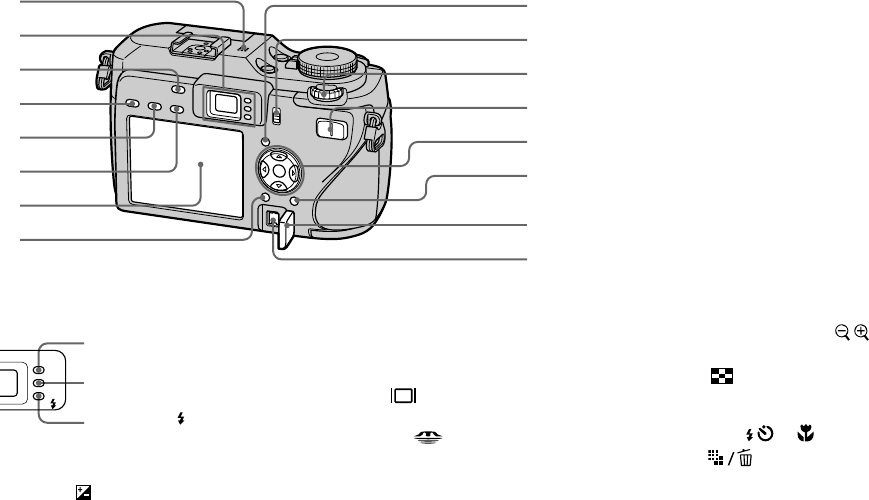
10
DSC-V3 2-318-592-42(1) [OpenType FONT]
DE
1
2
3
4
5
6
8
7
9
q;
qa
qs
qd
qf
qg
qh
Mikrofon
Sucher (37)
CHG
/
Selbstauslöser-(35)/
Aufnahmelampe (rot) (30)
AE/AF-Speicherlampe
(grün) (30)
Lampe CHG/ (orange) (14,
35, 73)
Taste AE LOCK (66)
Taste (Belichtungskorrektur)
(64)
Taste FOCUS (69, 72)
Taste FRAME (69)
LCD-Monitor
Einzelheiten zu den Anzeigen auf dem
LCD-Monitor finden Sie auf den Seiten 160
bis 163.
Taste MENU (51, 146)
Taste (Display/LCD-Monitor
ein/aus) (37)
Schalter /CF („Memory
Stick“/CF-Karte) (21)
Jograd (52)
Für Aufnahme: Zoomwippe
(W/T) (32)
Für Wiedergabe: Taste /
(Wiedergabezoom) (88)/
Taste (Index) (43)
Steuertaste
Menü ein: //// (18)/
Menü aus: / // (73/35/31/33)
Taste (Bildgröße/Löschen)
(24, 47)
DC IN-Buchsenklappe (13, 16)
Buchse DC IN (13, 16)

11
DSC-V3 2-318-592-42(1) [OpenType FONT]
DE
1
2
3
4
5
6
7
qa
q;
9
8
Trageriemen
Öse für Trageriemen
Lautsprecher
Stativgewinde
CF-Karten-Auswerfhebel (24)
Akkufach/„Memory Stick“/CF-
Karten-Deckel
Akkufach (13)
Akkuauswerfhebel (14)
CF-Karten-Schlitz (23)
Knopf RESET (127)
Zugriffslampe (22)
„Memory Stick“-Schlitz (22)
• Verwenden Sie ein Stativ mit einer
Schraubenlänge von weniger als 5,5 mm.
Ist die Schraube länger, kann die Kamera
nicht richtig am Stativ befestigt oder sogar
beschädigt werden.

12
DSC-V3 2-318-592-42(1) [OpenType FONT]
DE
Moduswahlknopf
Bevor Sie Ihre Kamera benutzen, stellen
Sie das gewünschte Symbol auf dem
Moduswahlknopf auf die Seite der Lampe
POWER ein.
(Automatikmodus)
Schärfe, Belichtung und Weißabgleich
werden für bequemes Aufnehmen
automatisch eingestellt. Die Bildqualität
wird auf [Fein] (Seite 53) eingestellt.
P (Aufnehmen mit
Programmautomatik)
Die Aufnahmeeinstellungen werden
wie bei der Vollautomatik automatisch
durchgeführt, aber Sie haben zusätzlich
die Möglichkeit, die Schärfe und andere
Einstellungen wunschgemäß zu verändern.
Darüber hinaus können Sie auch
verschiedene Aufnahmefunktionen mit
Hilfe der Menüs einstellen (Seiten 51 und
146).
S (Verschlusszeitpriorität)
Sie können die Verschlusszeit wählen
(Seite 59). Darüber hinaus können Sie auch
die gewünschten Aufnahmefunktionen mit
Hilfe der Menüs einstellen (Seiten 51 und
146).
A (Blendenpriorität)
Sie können den Blendenwert wählen (Seite
61). Darüber hinaus können Sie auch die
gewünschten Aufnahmefunktionen mit
Hilfe der Menüs einstellen (Seiten 51 und
146).
M (Manuelle Einstellung)
Sie können den Blendenwert und die
Verschlusszeit manuell einstellen (Seite
62). Darüber hinaus können Sie auch
verschiedene Aufnahmefunktionen mit
Hilfe der Menüs einstellen (Seiten 51 und
146).
SCN (Szenenwahl)
Damit können Sie der jeweiligen Szene
entsprechend effektiv aufnehmen (Seite
39). Darüber hinaus können Sie auch
verschiedene Aufnahmefunktionen mit
Hilfe der Menüs einstellen (Seiten 51 und
146).
SET UP (Einrichtung)
Damit können Sie die Einstellungen der
Kamera ändern (Seiten 52 und 150).
(Filmaufnahme)
Damit können Sie Filme aufnehmen (Seite
103).
(Wiedergabe/Bearbeitung)
Damit können Sie aufgenommene
Standbilder und Filme wiedergeben oder
bearbeiten (Seiten 43 und 92).

13
DSC-V3 2-318-592-42(1) [OpenType FONT]
Vorbereitung
DE
Vorbereitung
Laden des Akkus
1
2
1
Öffnen Sie den Akkufach/
„Memory Stick“/CF-Karten-
Deckel.
Schieben Sie den Deckel in Pfeilrichtung.
• Schalten Sie die Kamera zum Laden
des Akkus unbedingt aus (Seite 17).
• Ihre Kamera arbeitet mit einem
„InfoLITHIUM“-Akku NP-FR1 (R-Typ)
(mitgeliefert). Sie können nur Akkus des
R-Typs verwenden (Seite 156).
2
Symbol
Akku-Auswerfhebel
Setzen Sie den Akku ein,
und schließen Sie dann den
Akkufach/„Memory Stick“/CF-
Karten-Deckel.
Vergewissern Sie sich, dass der Akku
ordnungsgemäß bis zum Anschlag
eingeschoben ist, bevor Sie den Deckel
schließen.
Akkufach
Schieben Sie den Akku
so ein, dass die Spitze
der Markierungen
an der Seite des
Akkus auf die Spitze
der Markierung am
Akkufach gerichtet ist.
• Der Akku lässt sich leicht einschieben, indem
Sie den Akkuauswerfhebel an der Vorderseite
des Akkufachs zum LCD-Monitor schieben.
3
DC IN-
Buchsenklappe
Netzgerät
Gleichstrom-
stecker
Öffnen Sie die DC IN-
Buchsenklappe, und schließen
Sie das Netzgerät (mitgeliefert)
an die Buchse DC IN Ihrer
Kamera an.
Schließen Sie den Stecker so an, dass das
Symbol nach links zeigt.
• Vermeiden Sie Kurzschließen des
Netzgerät-Gleichstromsteckers mit einem
Metallgegenstand, weil dadurch eine
Funktionsstörung verursacht werden kann.
• Reinigen Sie den Gleichstromstecker
des Netzgerätes mit einem trockenen
Wattestäbchen. Verwenden Sie den Stecker
nicht in verschmutztem Zustand. Bei
verschmutztem Stecker wird der Akku
eventuell nicht richtig geladen.

14
DSC-V3 2-318-592-42(1) [OpenType FONT]
DE
4
An eine Netzsteckdose
Netzkabel
Schließen Sie das Netzkabel
an das Netzgerät und an eine
Netzsteckdose an.
Die Lampe CHG/ leuchtet auf, wenn der
Ladevorgang beginnt.
CHG
/
Lampe CHG/
Die Lampe CHG/ erlischt, wenn der
Ladevorgang beendet ist.
• Trennen Sie das Netzgerät nach dem Laden des
Akkus von der Buchse DC IN der Kamera und
von der Netzsteckdose ab.
Akku-Restzeitanzeige
Die Akku-Restzeitanzeige auf dem
LCD-Monitor zeigt die noch verbleibende
Aufnahme- oder Wiedergabezeit an.
Akku-Restzeitanzeige
60min
Restzeit
• Wenn der LCD-Monitor ein- und ausgeschaltet
wird, dauert es etwa eine Minute, bis die
korrekte Akku-Restzeit angezeigt wird.
• Die angezeigte Restzeit ist unter bestimmten
Umständen oder Bedingungen möglicherweise
nicht korrekt.
Ladezeit
Ungefähre Zeit zum Laden eines völlig
leeren Akkus mit dem Netzgerät bei einer
Temperatur von 25°C.
Akku Ladezeit (Min.)
NP-FR1
(mitgeliefert) ca. 180
• Die Ladezeit verlängert sich unter bestimmten
Umständen oder Bedingungen möglicherweise.
So nehmen Sie den Akku
heraus
Akkuauswerfhebel
Öffnen Sie den Akkufach/„Memory
Stick“/CF-Karten-Deckel. Schieben Sie
den Akku-Auswerfhebel in Pfeilrichtung,
und nehmen Sie den Akku heraus.
• Lassen Sie den Akku beim Herausnehmen
nicht fallen.

15
DSC-V3 2-318-592-42(1) [OpenType FONT]
Vorbereitung
DE
Anzahl der Bilder und Akku-
Betriebszeiten für Aufnahme/
Wiedergabe
Die Tabellen geben die ungefähre
Anzahl von Bildern und die Akku-
Nutzungsdauer an, die für Aufnahme/
Wiedergabe verfügbar sind, wenn Sie
im Normalmodus mit voll aufgeladenem
Akku (mitgeliefert) bei einer Temperatur
von 25°C aufnehmen. Die Zahlen
der Bilder, die aufgezeichnet oder
wiedergegeben werden können, beinhalten
das Auswechseln des Speichermediums
je nach Bedarf. Beachten Sie, dass
die tatsächlichen Zahlen je nach den
Benutzungsbedingungen kleiner als die
angegebenen Zahlen sein können.
• Die Akkukapazität nimmt im Laufe der Zeit
mit zunehmender Benutzungshäufigkeit ab
(Seite 157).
Standbild-Aufnahme
Unter durchschnittlichen
Bedingungen1)
Speicher-
medium
NP-FR1 (mitgeliefert)
LCD-
Monitor
Anzahl
der
Bilder
Akku-
Betriebs-
zeit
(Min.)
„Memory
Stick“
Ein ca. 300 ca. 150
Aus ca. 400 ca. 200
CF-Karte Ein ca. 300 ca. 150
Aus ca. 400 ca. 200
1) Aufnahme in den folgenden Situationen:
– (Bildqualität) ist auf [Fein] eingestellt
– Eine Aufnahme alle 30 Sekunden
– Der Zoom wird abwechselnd zwischen den
Stellungen W und T umgeschaltet
– Der Blitz wird bei jeder zweiten Aufnahme
ausgelöst
– Die Kamera wird nach jeweils zehn
Aufnahmen ein- und ausgeschaltet
– [AF-Modus] wurde im Menü SET UP auf
[Einzel] eingestellt
Die Messmethode basiert auf dem CIPA-
Standard (CIPA: Camera & Imaging Products
Association).
Wiedergabe von Standbildern
2)
Speicher-
medium
NP-FR1 (mitgeliefert)
Anzahl der
Bilder
Akku-Betriebs-
zeit (Min.)
„Memory
Stick“
ca. 6800 ca. 340
CF-Karte ca. 6800 ca. 340
2) Wiedergabe einer Einzelbildfolge mit
Intervallen von etwa drei Sekunden
Filmaufnahme3)
Speicher-
medium
NP-FR1 (mitgeliefert)
LCD-Monitor
Ein
LCD-Monitor
Aus
„Memory
Stick“
ca. 120 Min. ca. 170 Min.
CF-Karte ca. 120 Min. ca. 170 Min.
3) Kontinuierliche Filmaufnahme mit Bildgröße
[160]

16
DSC-V3 2-318-592-43(1) [OpenType FONT]
DE
Betrieb mit dem Netzgerät
1
DC IN-
Buchsenklappe
Netzgerät
Gleichstrom-
stecker
Öffnen Sie die DC IN-
Buchsenklappe, und schließen
Sie das Netzgerät (mitgeliefert)
an die Buchse DC IN Ihrer
Kamera an.
Schließen Sie den Gleichstromstecker so
an, dass das Symbol nach links zeigt.
• Schließen Sie das Netzgerät an eine leicht
zugängliche Netzsteckdose in der Nähe an.
Sollte während der Benutzung des Netzgerätes
eine Störung auftreten, unterbrechen Sie sofort
die Stromversorgung durch Abziehen des
Steckers von der Netzsteckdose.
• Die Anzahl der Bilder und die Akku-
Betriebszeiten für Aufnahme/Wiedergabe
verringern sich unter den folgenden
Bedingungen:
– Wenn die Umgebungstemperatur niedrig ist
– Wenn der Blitz benutzt wird
– Die Kamera ist oft ein- und ausgeschaltet
worden
– Häufige Zoombenutzung
– Die Funktion NightFraming oder NightShot
ist aktiviert
– [LCD-Beleuchtg] im SET UP-Menü ist auf
[Hell] eingestellt
– [AF-Modus] im SET UP-Menü ist auf
[Monitor] oder [Serie] eingestellt
– Der Akku ist schwach
• Die Akku-Nutzungsdauer und die Zahl der
Bilder, die gespeichert oder wiedergegeben
werden können, hängen nicht von der
Einstellung der Bildgröße ab.
2
An eine Netzsteckdose
Netzkabel
Schließen Sie das Netzkabel
an das Netzgerät und dann an
eine Netzsteckdose an.
• Benutzen Sie das Netzgerät nicht in einem
engen Zwischenraum, z.B. zwischen einer
Wand und Möbeln.
• Trennen Sie das Netzgerät nach dem Gebrauch
von der Buchse DC IN der Kamera und von
der Netzsteckdose ab.
• Das Gerät ist auch im ausgeschalteten
Zustand nicht vollständig vom Stromnetz
getrennt, solange der Netzstecker noch an der
Netzsteckdose angeschlossen ist.

17
DSC-V3 2-318-592-42(1) [OpenType FONT]
Vorbereitung
DE
Ein- und Ausschalten der Kamera
POWER
Lampe POWER
Drücken Sie POWER.
Die Lampe POWER (grün) leuchtet auf,
und die Kamera schaltet sich ein. Wenn Sie
die Kamera zum ersten Mal einschalten,
erscheint der Bildschirm Uhreinstellung
(Seite 18).
Benutzung der
Kamera im Ausland
Stromquellen
Sie können Ihre Kamera über das
Netzgerät/Netzkabel (mitgeliefert) in
allen Ländern oder Gebieten mit einer
Netzspannung zwischen 100 V und 240 V
AC und einer Netzfrequenz von 50/60 Hz
betreiben. Verwenden Sie je nach der
Form der Netzsteckdose [b] nötigenfalls
einen im Fachhandel erhältlichen
Netzsteckeradapter [a].
AC–LS5/LS5B
• Verwenden Sie keinen elektronischen
Transformator (Reisekonverter), weil solche
Geräte eine Funktionsstörung verursachen
können.
Ausschalten der Kamera
Drücken Sie POWER erneut. Die Lampe
POWER erlischt, und die Kamera schaltet
sich aus.
• Lassen Sie die Kamera nach dem
Ausfahren des Objektivteils nicht
längere Zeit mit herausgenommenem
Akku oder abgetrenntem
Netzgerät liegen, weil dadurch eine
Funktionsstörung verursacht werden
kann.
• Wird die Kamera in der Stellung , P, S,
A, M, SCN oder des Moduswahlknopfes
eingeschaltet, bewegt sich der Objektivteil.
Berühren Sie nicht das Objektiv während des
Betriebs.

18
DSC-V3 2-318-592-42(1) [OpenType FONT]
DE
Abschaltautomatik
Wird die Kamera während der Aufnahme,
Wiedergabe oder im Modus SET UP
etwa drei Minuten lang nicht bedient,
schaltet sie sich zur Schonung des Akkus
automatisch aus. Die Abschaltautomatik ist
nur bei Akkubetrieb der Kamera wirksam.
Die Abschaltautomatik funktioniert auch in
den folgenden Fällen nicht.
• Während der Filmwiedergabe
• Bei der Wiedergabe einer
Bildvorführung
• Wenn ein Stecker an die Buchse
(USB) oder die Buchse A/V OUT
(MONO) angeschlossen ist
Gebrauch der
Steuertaste
2
1
2
1
2
1
2
1
WÄHLEN
Kamera 1
AF-Modus:
Digitalzoom:
Datum/Uhrzeit:
Rotaugen-Reduz:
Hologramm-AF:
Autom. Aufn.ktrl:
Einzel
Smart
Aus
Aus
Auto
Aus
Abbrech
OK
Setup 2
Dateinummer:
USB-Anschluss:
Videoausgang:
Uhreinstellung:
Um die aktuellen Einstellungen der
Kamera zu ändern, rufen Sie das Menü
oder das SET UP-Menü auf (Seite 52),
und nehmen Sie die Änderungen mit der
Steuertaste vor.
Zum Einstellen eines Menüpostens
drücken Sie /// der Steuertaste,
um den gewünschten Posten bzw. die
gewünschte Einstellung auszuwählen
und die Einstellung vorzunehmen. Zum
Einstellen eines SET UP-Menüpostens
drücken Sie /// der Steuertaste,
um den gewünschten Posten und die
gewünschte Einstellung auszuwählen, und
drücken Sie dann zur Durchführung der
Einstellung.
Einstellen von
Datum und Uhrzeit
1
Moduswahlknopf
Stellen Sie den
Moduswahlknopf auf .
• Um Datum und Uhrzeit zu ändern,
stellen Sie den Moduswahlknopf auf
SET UP, wählen Sie [Uhreinstellung]
in
2
(Setup 2) (Seiten 52 und 152),
und führen Sie den Vorgang ab
Schritt durch.
• Dieser Vorgang kann auch in der Stellung P, S,
A, M, SCN, oder ausgeführt werden.

19
DSC-V3 2-318-592-42(1) [OpenType FONT]
Vorbereitung
DE
POWER
2004
/ :/
1 1 12 00
AM
OK
Abbr.
Uhreinstellung
T/M/J
M/T/J
J/M/T
2
Drücken Sie POWER, um die
Kamera einzuschalten.
Die Lampe POWER (grün) leuchtet auf,
und der Bildschirm „Uhreinstellung“
erscheint auf dem LCD-Monitor.
2004
/ :/
1 1 12 00
AM
OK
Abbr.
Uhreinstellung
T/M/J
M/T/J
J/M/T
3
Wählen Sie das gewünschte
Anzeigeformat mit / der
Steuertaste, und drücken Sie
dann .
Zur Auswahl stehen die Formate [J/M/T]
(Jahr/Monat/Tag), [M/T/J] (Monat/Tag/
Jahr) und [T/M/J] (Tag/Monat/Jahr).
• Falls die wiederaufladbare Knopfzelle (Seite
154), die den Zeitdatenspeicher versorgt,
erschöpft wird, erscheint der Bildschirm
„Uhreinstellung“ wieder. Stellen Sie in diesem
Fall Datum und Uhrzeit ab dem obigen Schritt
neu ein.
2004
/ :/
1 1 12 00
AM
OK
Abbr.
Uhreinstellung
T/M/J
M/T/J
J/M/T
4
Wählen Sie das einzustellende
Feld für Jahr, Monat, Tag,
Stunde oder Minute mit /
der Steuertaste an.
Der einzustellende Posten wird mit /
angezeigt.

20
DSC-V3 2-318-592-42(1) [OpenType FONT]
DE
Ändern der
Spracheinstellung
Sie können die Bildschirmanzeigen,
wie z.B. Menüposten, Warnungen und
Meldungen, in Ihrer gewünschten Sprache
anzeigen lassen.
Um die Spracheinstellung im SET UP-
Menü zu ändern, wählen Sie (Sprache)
in
1
(Setup 1) (Seiten 52 und 152), und
wählen Sie dann die gewünschte Sprache
aus.
2005
/ :/
1 1 10 00
AM
OK
Abbr.
Uhreinstellung
T/M/J
M/T/J
J/M/T
5
Stellen Sie den Zahlenwert mit
/ der Steuertaste ein, und
drücken Sie dann .
Nach der Eingabe des Zahlenwertes
können Sie mit / den nächsten Posten
anwählen. Wiederholen Sie die Schritte
und , bis alle Posten eingestellt sind.
• Wenn Sie [T/M/J] in Schritt gewählt haben,
stellen Sie die Uhrzeit im 24-Stunden-System
ein.
• Mitternacht wird als 12:00 AM, und Mittag als
12:00 PM angezeigt.
2005
/ :/
1 1 10 30
AM
OK
Abbr.
Uhreinstellung
T/M/J
M/T/J
J/M/T
6
Wählen Sie [OK] mit der
Steuertaste, und drücken Sie
dann .
Datum und Uhrzeit werden eingegeben,
und die Uhr läuft an, um mit der
Zeitmessung zu beginnen.
• Um die Datums- und Uhrzeiteinstellung
zu abzubrechen, wählen Sie [Abbr.] mit
///der Steuertaste, und drücken Sie dann
.

21
DSC-V3 2-318-592-42(1) [OpenType FONT]
Standbild-Aufnahme
DE
Einsetzen und Herausnehmen eines
Speichermediums
„Memory Stick“ CompactFlash-Karte
Sie können einen „Memory Stick“ oder
eine CompactFlash-Karte (CF-Karte)
als Speichermedium verwenden. Diese
Kamera ist nicht mit CompactFlash Typ II
kompatibel.
CompactFlash-Karte
SanDisk
SDCFH-1024-903 (1 GB)
SDCFB-1024-J60 (1 GB)
Wir haben die Kompatibilität der obigen
CF-Karten, die CompactFlash Typ I
entsprechen, geprüft, aber wir können
keinen einwandfreien Betrieb aller CF-
Karten garantieren.
• Kopieren zwischen den Speichermedien ist mit
dieser Kamera nicht möglich.
• Weitere Informationen über den „Memory
Stick“ finden Sie auf Seite 155.
• Bevor eine CF-Karte benutzt werden kann,
muss sie mit dieser Kamera formatiert
werden. Anderenfalls erhalten Sie keine
zufriedenstellende Leistung (Seite 49).
Umschalten zwischen den
Speichermedien
CF
Schalter
/CF
Wählen Sie das
Speichermedium mit dem
Schalter /CF.
: Um Bilder auf einen „Memory
Stick“ aufzunehmen oder von einem
„Memory Stick“ wiederzugeben.
CF : Um Bilder auf eine CF-Karte
aufzunehmen oder von einer CF-
Karte wiederzugeben.

22
DSC-V3 2-318-592-42(1) [OpenType FONT]
DE
Einsetzen und Herausnehmen eines „Memory Stick“
1
2
1
Öffnen Sie den Akkufach/
„Memory Stick“/CF-Karten-
Deckel.
Schieben Sie den Deckel in Pfeilrichtung.
2
Kontaktseite
Aufkleberseite
Schieben Sie den „Memory
Stick“ ein.
Schieben Sie den „Memory Stick“ gemäß
der Abbildung bis zum Anschlag ein, bis er
hörbar einrastet.
• Schieben Sie einen „Memory Stick“ immer
bis zum Anschlag ein. Wird er nicht korrekt
eingeschoben, ist keine einwandfreie
Aufnahme oder Wiedergabe möglich.
3
Zugriffslampe
Schließen Sie den Akkufach/
„Memory Stick“/CF-Karten-
Deckel.
So entnehmen Sie den „Memory
Stick“
Öffnen Sie den Akkufach/„Memory Stick“/
CF-Karten-Deckel, und rasten Sie dann
den „Memory Stick“ durch Hineindrücken
aus.
• Wenn die Zugriffslampe leuchtet, wird
ein Bild aufgezeichnet oder ausgelesen.
Während dieser Zeit darf auf keinen Fall
die „Memory Stick“ herausgenommen
oder die Kamera ausgeschaltet
werden. Anderenfalls können die Daten
verfälscht werden.

23
DSC-V3 2-318-592-42(1) [OpenType FONT]
Standbild-Aufnahme
DE
Einsetzen und Herausnehmen einer CF-Karte
1
2
1
Öffnen Sie den Akkufach/
„Memory Stick“/CF-Karten-
Deckel.
Schieben Sie den Deckel in Pfeilrichtung.
2
Kontaktseite
Vorderseite
Schieben Sie die CF-Karte ein.
Schieben Sie die CF-Karte mit der
Kontaktseite nach vorn bis zum Anschlag
ein, wie in der Abbildung gezeigt.
• Falls sich die CF-Karte nicht vollständig
einführen lässt, schieben Sie sie nicht
gewaltsam ein. Überprüfen Sie auch die
Richtung der CF-Karte. Falls Sie versuchen,
die CF-Karte falsch herum einzuschieben,
können Kamera oder CF-Karte beschädigt
werden.
1
2
3
Schließen Sie den Akkufach/
„Memory Stick“/CF-Karten-
Deckel.

24
DSC-V3 2-318-592-42(1) [OpenType FONT]
DE
Einstellen der Standbildgröße
1
Stellen Sie den
Moduswahlknopf auf , und
schalten Sie die Kamera ein.
• Dieser Vorgang kann auch in der Stellung P, S,
A, M, SCN ausgeführt werden.
So entnehmen Sie die CF-Karte
Öffnen Sie den Akkufach/„Memory
Stick“/CF-Karten-Deckel, und drücken Sie
dann den CF-Karten-Auswerfhebel, um die
CF-Karte auszuwerfen.
CF-Karten-
Auswerfhebel
Zugriffslampe
• Wenn die Zugriffslampe leuchtet, wird
ein Bild aufgezeichnet oder ausgelesen.
Während dieser Zeit darf auf keinen Fall
die CF-Karte herausgenommen oder
die Kamera ausgeschaltet werden. Dies
kann zur Folge haben, dass die Daten
verfälscht werden oder die CF-Karte
unbrauchbar wird.
2
1M
3M
5M
3:2
7M 7M
Bildgrösse
Drücken Sie (Bildgröße).
Der Posten „Bildgrösse“ erscheint.
• Einzelheiten über die Bildgröße finden Sie auf
Seite 26.

25
DSC-V3 2-318-592-42(1) [OpenType FONT]
Standbild-Aufnahme
DE
3
VGA(E-Mail)
1M
3M
5M
3:2
VGA
Bildgrösse
Wählen Sie die gewünschte
Bildgröße mit / der
Steuertaste aus.
Die Bildgröße wird festgelegt.
Wenn Sie mit der Einstellung fertig sind,
drücken Sie (Bildgröße), um den
Posten „Bildgrösse“ vom LCD-Monitor
auszublenden.
• Die hier gewählte Bildgröße bleibt auch nach
dem Ausschalten der Kamera erhalten.

26
DSC-V3 2-318-592-42(1) [OpenType FONT]
DE
Bildgröße und Bildqualität
Wählen Sie die Bildgröße (Anzahl
der Pixel) und die Bildqualität
(Komprimierungsverhältnis) je nach dem
Verwendungszweck der aufzunehmenden
Bilder aus.
Die Bildgröße wird durch die Anzahl der
Pixel (Punkte) (horizontal × vertikal),
aus denen sich ein Bild zusammensetzt,
angezeigt. Beispielsweise bedeutet eine
Bildgröße von 7M (3072×2304), dass 3072
Pixel in der Horizontalen und 2304 Pixel
in der Vertikalen vorhanden sind. Je größer
die Zahl der Pixel ist, desto größer ist die
Bildgröße.
Für die Bildqualität stehen Fein (hohe
Qualität) und Standard zur Auswahl. Jede
dieser Einstellungen verwendet ein anderes
Komprimierungsverhältnis.
Wenn Sie Fein wählen, verbessert sich die
Bildqualität mit zunehmender Bildgröße,
aber die Menge der aufgezeichneten
Daten nimmt ebenfalls zu, während die
Anzahl der auf dem Speichermedium
speicherbaren Bilder abnimmt. Wählen
Sie mit Hilfe der Tabelle auf der rechten
Seite die Bildgröße und Bildqualität
entsprechend dem Verwendungszweck der
aufgenommenen Bilder.
Kurzbeschreibung der Bildgröße
Die nachstehende Abbildung veranschaulicht, wie groß das Bild bei Verwendung der
maximalen und minimalen Bildgröße wird.
3072
2304
480
640
Bildgröße
7M
7M
3072 Pixel × 2304 Pixel = 7.077.888 Pixel
Bildgröße
VGA (E-Mail)
VGA
640 Pixel × 480 Pixel = 307.200 Pixel
Auf der Bildgröße basierende Beispiele
Bildgröße Benutzungsrichtlinien
7M1) (3072×2304) Größer
Kleiner
• Zum Speichern wichtiger Bilder, Drucken im A3-Format
oder Drucken von hochauflösenden Bildern im A4-
Format
3:22) (3072×2048)
5M (2592×1944) • Zum Drucken im A4-Format oder von hochauflösenden
Bildern im A5-Format
3M (2048×1536)
1M (1280×960) • Zum Drucken im Postkartenformat
VGA (E-Mail)
(640×480)
• Zum Aufnehmen einer größeren Anzahl von Bildern
• Zum Anhängen von Bildern an E-Mails oder Erstellen
einer Homepage
1) Die Werksvorgabe ist [7M]. Dies ist die höchste Bildqualität dieser Kamera.
2) Bilder werden mit dem gleichen 3:2-Seitenverhältnis wie Fotodruckpapier, Postkarten usw.
aufgenommen.

27
DSC-V3 2-318-592-42(1) [OpenType FONT]
Standbild-Aufnahme
DE
Auf der Bildqualität basierende Beispiele
Bildqualität
(Komprimierungsverhältnis) Benutzungsrichtlinien
Fein Niedrige
Komprimierung
(bessere Bildqualität)
Hohe Komprimierung
(normal)
• Für Aufnahmen oder Ausdrucke von höherer Bildqualität.
Standard • Zum Aufnehmen einer größeren Anzahl von Bildern.

28
DSC-V3 2-318-592-42(1) [OpenType FONT]
DE
Anzahl der speicherbaren Standbilder
Anzahl der auf einem Speichermedium speicherbaren Bilder1)
Die in der folgenden Tabelle angegebenen Werte gelten für Speicherung bei Einstellung von
[Bildqualität] auf [Fein] ([Standard])2).
• Die nachstehende Tabelle gibt die ungefähren Zahlen der Bilder an, die auf einem mit dieser Kamera
formatierten Speichermedium aufgezeichnet werden können.
„Memory Stick“ (Einheiten: Anzahl von Bildern)
Kapazität
Bildgröße
16MB 32MB 64MB 128MB 256MB 512MB 1GB
7M 4
(9)
9
(18)
18
(36)
37
(73)
67
(132)
137
(268)
279
(548)
3:2 4
(9)
9
(18)
18
(36)
37
(73)
67
(132)
137
(268)
279
(548)
5M 6
(11)
12
(23)
25
(48)
51
(96)
92
(174)
188
(354)
384
(723)
3M 10
(18)
20
(37)
41
(74)
82
(149)
148
(264)
302
(537)
617
(1097)
1M 24
(46)
50
(93)
101
(187)
202
(376)
357
(649)
726
(1320)
1482
(2694)
VGA (E-Mail) 97
(243)
196
(491)
394
(985)
790
(1975)
1428
(3571)
2904
(7261)
5928
(14821)
1) Bei Einstellung von [AUFN-Modus] auf [Normal].
Angaben zur Anzahl der speicherbaren Bilder in anderen Modi finden Sie auf Seite 143.
2) Weitere Informationen über die Bildqualität (Komprimierungsverhältnis) finden Sie auf Seite 53.
CF-Karte (Einheiten: Anzahl von Bildern)
Kapazität
Bildgröße
1GB
7M 294 (578)
3:2 294 (578)
5M 406 (762)
3M 651 (1157)
1M 1563 (2842)
VGA (E-Mail) 6252 (15631)
1) Bei Einstellung von [AUFN-Modus] auf
[Normal].
Angaben zur Anzahl der speicherbaren Bilder
in anderen Modi finden Sie auf Seite 145.
2) Weitere Informationen über die Bildqualität
(Komprimierungsverhältnis) finden Sie auf
Seite 53.
• Wenn mit älteren Sony-Modellen
aufgenommene Bilder auf dieser Kamera
wiedergegeben werden, kann die Anzeige von
der tatsächlichen Bildgröße abweichen.
• Auf dem LCD-Monitor der Kamera
werden alle Bilder in der gleichen Größe
wiedergegeben.
• Die Anzahl der speicherbaren Bilder
kann je nach dem Aufnahmemodus, den
Aufnahmebedingungen und dem Motiv von
diesen Werten abweichen.
• Wenn die Zahl der noch verbleibenden
Aufnahmen größer als 9.999 ist, erscheint die
Anzeige „>9999“ auf dem LCD-Monitor.
•
Die Bildgröße kann nachträglich geändert werden
(Skalierfunktion, finden Sie auf Seite 94).
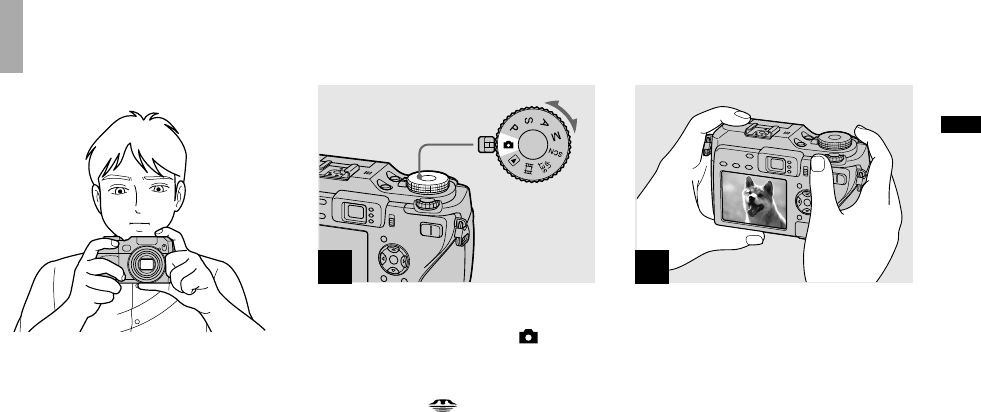
29
DSC-V3 2-318-592-42(1) [OpenType FONT]
Standbild-Aufnahme
DE
Grundlegende Standbild-Aufnahme — Im Automatikmodus
Korrektes Halten der Kamera
Achten Sie beim Fotografieren mit der
Kamera darauf, dass Sie den Objektivteil,
das Sucherfenster, den Blitzstrahler, den
Infrarotlichtstrahler oder den Lautsprecher
nicht mit Ihren Fingern verdecken (Seite
9).
1
Stellen Sie den
Moduswahlknopf auf , und
schalten Sie die Kamera ein.
• Wählen Sie das gewünschte Speichermedium
mit dem Schalter /CF (Seite 21).
• Der Objektivschieber öffnet sich beim
Einschalten der Kamera automatisch.
• Vermeiden Sie eine Berührung des
Objektivteils während des Betriebs, z.B. wenn
Sie POWER zum Einschalten der Kamera
drücken, oder wenn die Zoomfunktion arbeitet
(Seite 32).
2
Halten Sie die Kamera mit
beiden Händen ruhig, und
bringen Sie das Motiv in die
Mitte des AF-Rahmens.
• Die minimale Aufnahmeentfernung zum Motiv
beträgt ca. 50 cm.
• Der auf dem LCD-Monitor sichtbare Rahmen
zeigt den Entfernungseinstellbereich an (AF-
Messzonensucher, Seite 69).

30
DSC-V3 2-318-592-42(1) [OpenType FONT]
DE
3
95
60
min
VGA
101
S AF
FINE
F3.5 0EV30
AE/AF-Speicheranzeige
Blinkt grün
Leuchtet auf
Halten Sie den Auslöser halb
niedergedrückt.
Der Signalton ertönt, aber das Bild wird
noch nicht aufgezeichnet. Wenn die
AE/AF-Speicheranzeige von Blinken
auf Leuchten wechselt, ist die Kamera
aufnahmebereit. (Je nach dem Motiv
kann die LCD-Monitor-Anzeige für einen
Sekundenbruchteil einfrieren.)
In dunkler Umgebung springt der Blitz
automatisch heraus und zündet.
• Wenn Sie den Auslöser loslassen, wird die
Aufnahme abgebrochen.
• Sie können weiter aufnehmen, selbst wenn die
Kamera keine Pieptöne abgibt, aber in diesem
Fall wird die Schärfe nicht richtig eingestellt
(außer bei Dauermessungs-AF, Seite 71).
• Es ertönt kein Piepton, wenn [Piepton] im SET
UP-Menü auf [Aus] eingestellt wird (Seite
152).
4
94
60
min
VGA
101
S AF
Drücken Sie den Auslöser
ganz durch.
Das Verschlussgeräusch ertönt. Das
Bild wird auf das Speichermedium
aufgezeichnet. Das aufgenommene Bild
wird etwa zwei Sekunden lang angezeigt
(Automatische Aufnahmekontrolle, Seite
150). Wenn die Aufnahmelampe (Seite
10) erlischt, können Sie das nächste Bild
aufnehmen.
• Erfolgt bei Akkubetrieb der Kamera während
der Aufnahme oder Wiedergabe eine Zeitlang
kein Bedienungsvorgang, schaltet sich die
Kamera zur Schonung des Akkus automatisch
aus (Seite 18).

31
DSC-V3 2-318-592-42(1) [OpenType FONT]
Standbild-Aufnahme
DE
Autofokus
Wenn Sie versuchen, ein Motiv
aufzunehmen, das schwer scharfzustellen
ist, wechselt die AE/AF-Speicheranzeige
auf langsames Blinken. Außerdem ertönt
der Piepton für die Belichtungsspeicherung
nicht (außer bei Dauermessungs-AF,
Seite 71).
Die Autofokus-Funktion arbeitet unter den
folgenden Bedingungen möglicherweise
nicht einwandfrei. Lassen Sie in solchen
Fällen den Auslöser los, wählen Sie erneut
den Bildausschnitt, und fokussieren Sie
noch einmal.
• Das Motiv ist weit von der Kamera
entfernt und dunkel.
• Der Kontrast zwischen Motiv und
Hintergrund ist schwach.
• Das Motiv liegt hinter Glas (z.B.
Fensterscheibe).
• Ein sich schnell bewegendes Motiv.
• Das Motiv hat eine reflektierende oder
glänzende Oberfläche (z.B. ein Spiegel
oder ein Leuchtkörper).
• Ein blinkendes Motiv.
• Motive vor hellem Hintergrund.
Zwei Autofokus-Funktionen
stehen zur Verfügung: „AF-
Messzonensucherrahmen“, wobei die
Fokussierposition entsprechend der
Position und Größe des Motivs festgelegt
wird, und „AF-Modus“, wobei der
Fokussier-Start/Stopp-Zeitpunkt festgelegt
wird. Einzelheiten finden Sie auf Seite 69.
Überprüfen der letzten Aufnahme
— Quick Review
10:30PM2005 1 1101-0029
Review
60min
8/8
101
VGA
ZURÜCK
Drücken Sie () der
Steuertaste.
Um auf den normalen Aufnahmemodus
zurückzuschalten, drücken Sie den
Auslöser leicht nieder, oder drücken Sie
() erneut.
So löschen Sie das auf dem LCD-
Monitor angezeigte Bild
1 Drücken Sie (Löschen).
2 Wählen Sie [Löschen] mit der
Steuertaste, und drücken Sie dann .
Das Bild wird gelöscht.
• Das Bild kann unmittelbar nach dem
Wiedergabestart wegen der Bildverarbeitung
grob erscheinen.

32
DSC-V3 2-318-592-42(1) [OpenType FONT]
DE
Verwendung der Zoom-Funktion
Zoom
Ihre Kamera ist mit den folgenden
Zoomfunktionen ausgestattet.
Da Vergrößerungsmethode und
Zoomfaktor von Bildgröße und Zoomtyp
abhängig sind, sollten Sie eine für den
Aufnahmezweck geeignete Zoommethode
wählen.
Optischer Zoom
Die Tele- und Weitwinkeleinstellung
erfolgt mit dem Objektiv auf die gleiche
Weise wie bei einer herkömmlichen
Filmkamera.
Der maximale optische Zoomfaktor beträgt
4×.
Digitalzoom
Die Kamera besitzt die folgenden zwei
Digitalzoomtypen.
Smart-Zoom
Das Bild wird nahezu verzerrungsfrei
vergrößert. Daher vermittelt der Smart-
Zoom das gleiche Gefühl wie der optische
Zoom.
Der maximale Smart-Zoomfaktor hängt
von der gewählten Bildgröße ab, wie aus
der folgenden Tabelle ersichtlich ist.
Präzisions-Digitalzoom
Alle Bildgrößen werden bis auf den
maximalen Faktor 8× vergrößert. Da die
Präzisions-Digitalzoomfunktion einen
bestimmten Bildausschnitt vergrößert,
verschlechtert sich die Bildqualität.
Optischer Zoom Präzisions-
Digitalzoom
Bildgröße
Maximaler
Smart-
Zoomfaktor
Maximaler
Präzisions-
Digitalzoom-
faktor
7M —* 8×
3:2 —* 8×
5M ca. 4.7× 8×
3M ca. 6× 8×
1M ca. 9.6× 8×
VGA
(E-Mail) ca. 19× 8×
* Der maximale optische Zoomfaktor beträgt 4×.
T
WT
W
60
min
60
min
101 101
96
VGA
S AF
96
VGA
1.1 5.0
S AF
Benutzen Sie die Zoomwippe,
um den gewünschten
Bildausschnitt für die
Aufnahme festzulegen.
Minimale Aufnahmeentfernung zum
Motiv
Ca. 50 cm von der Objektivoberfläche
• Das Objektiv bewegt sich während des
Zoombetriebs. Berühren Sie nicht das Objektiv
während des Betriebs.
• Bei Filmaufnahmen kann der Zoomfaktor nicht
verändert werden (Seite 103).

33
DSC-V3 2-318-592-42(1) [OpenType FONT]
Standbild-Aufnahme
DE
• Der optische Zoomfaktor ist im
maximalen Smart-Zoom- und Präzisions-
Digitalzoomfaktor enthalten.
• Bei Verwendung der Smart-Zoom-Funktion
kann das Bild nicht mit dem Sucher überprüft
werden.
• Bei Verwendung der Smart-Zoom-Funktion
kann das Bild auf dem LCD-Monitor grob
erscheinen. Dieses Phänomen hat jedoch
keinen Einfluss auf das aufgenommene Bild.
• Der Smart-Zoom kann nicht im Multi Burst-
Modus benutzt werden.
So aktivieren Sie den Digitalzoom
Setzen Sie [Digitalzoom] im SET UP-
Menü auf [Smart] oder [Präzision] (Seite
150).
(Die Werksvorgabe für [Digitalzoom] der
Kamera ist [Smart].)
Wenn Sie die Zoomwippe drücken,
erscheint die Zoom-Faktoranzeige auf dem
LCD-Monitor wie folgt.
Die W-Seite links von dieser Linie ist
der optische Zoombereich, und die
T-Seite rechts von der Linie ist der
Digitalzoombereich
Zoom-Faktoranzeige
• Die Zoom-Faktoranzeige hängt vom jeweiligen
Zoomtyp ab.
– Optischer Zoom:
– Smart-Zoom:
– Präzisions-Digitalzoom:
• Bei Verwendung des Digitalzooms wird der
AF-Messzonensucherrahmen nicht angezeigt.
Die Anzeige , oder blinkt, und der
Autofokus arbeitet mit Vorrang auf Motiven
nahe der Bildmitte.
• Beim Aufnehmen im RAW-Modus kann der
Digitalzoom nicht benutzt werden (Seite 84).
Nahaufnahmen — Makro
Der Nahaufnahmemodus (Makro) wird
verwendet, wenn Sie nahe an kleine
Motive, wie Blumen oder Insekten,
herangehen. Wenn Sie den Zoom
bis zum Anschlag auf die W-Seite
einstellen, können Sie bis auf 10 cm
an Motive herangehen. Die minimale
Aufnahmeentfernung hängt von der
Zoomposition ab. Daher wird empfohlen,
mit dem Zoom am W-Anschlag
aufzunehmen.
Wenn sich der Zoom am Anschlag der
Seite W befindet:
ca. 10 cm von der Objektivoberfläche
Wenn sich der Zoom am Anschlag der
Seite T befindet:
ca. 40 cm von der Objektivoberfläche

34
DSC-V3 2-318-592-42(1) [OpenType FONT]
DE
2
60
min
95
VGA
101
S AF
Zentrieren Sie das Motiv im
Rahmen. Halten Sie den Auslöser
zum Fokussieren erst halb
niedergedrückt, und drücken Sie
ihn dann ganz durch.
So schalten Sie auf den
Normalaufnahmemodus zurück
Drücken Sie ( ) der Steuertaste erneut.
Die Anzeige wird vom LCD-Monitor
ausgeblendet.
• Wenn Sie im Nahaufnahmemodus (Makro)
aufnehmen, wird die Schärfentiefe sehr flach,
so dass das ganze Motiv unscharf sein kann.
• Beim Aufnehmen im Nahaufnahmemodus
(Makro) wird die AF-Geschwindigkeit
verringert, damit Sie exakt auf nahe Objekte
fokussieren können.
• Wir empfehlen, Flexible Spot-AF zu benutzen
(Seite 70).
• Wenn Sie im Nahaufnahmemodus (Makro)
aufnehmen, verwenden Sie den LCD-Monitor.
Wenn Sie den Sucher benutzen, kann der im
Sucher sichtbare Bereich vom tatsächlichen
Aufnahmebereich abweichen. Dies ist auf die
Parallaxe zurückzuführen.
1
60
min
96
VGA
101
S AF
Stellen Sie den
Moduswahlknopf auf ,
und drücken Sie ( ) der
Steuertaste.
Die Anzeige (Makro) erscheint
vergrößert auf dem LCD-Monitor
(Seite 151).
• Falls das Menü gegenwärtig angezeigt wird,
drücken Sie zuerst MENU, um das Menü
auszublenden.
• Dieser Vorgang kann auch in der
Moduswahlknopfstellung P, S, A, M, oder
SCN (außer (Dämmerungsmodus),
(Landschaftsmodus) oder
(Kerzenlichtmodus)) oder ausgeführt
werden.

35
DSC-V3 2-318-592-42(1) [OpenType FONT]
Standbild-Aufnahme
DE
Verwendung des Selbstauslösers
1
60min
VGA
101
96
S AF
Stellen Sie den
Moduswahlknopf auf ,
und drücken Sie ( ) der
Steuertaste.
Die Anzeige (Selbstauslöser) erscheint
vergrößert auf dem LCD-Monitor
(Seite 151).
• Falls das Menü gegenwärtig angezeigt wird,
drücken Sie zuerst MENU, um das Menü
auszublenden.
• Dieser Vorgang kann auch in der
Moduswahlknopfstellung P, S, A, M, SCN oder
ausgeführt werden.
Blitzbenutzung
Blitzstrahler
Hologramm-AF-Strahler
In dunkler Umgebung springt der Blitz
automatisch heraus und zündet.
Schließen Sie den Blitz nach dem
Gebrauch von Hand.
• Wenn [ISO] in den Menüeinstellungen auf
[Auto] gesetzt wird, beträgt die empfohlene
Aufnahmeentfernung mit dem Blitz ca. 0,4 m
bis 3 m (W)/0,4 m bis 2,5 m (T).
• Der Blitz zündet zweimal. Der erste Blitz
ist der Vorblitz, der zur Einstellung der
Blitzlichtmenge dient, und der zweite Blitz
ist der eigentliche Blitz, bei dem das Bild
aufgenommen wird.
• Während der Blitz geladen wird, blinkt die
Lampe CHG/ (Blitz). Nach Abschluss des
Ladevorgangs erlischt die Lampe.
• Sie können auch die folgenden Blitzmodi
wählen: (Zwangsblitz),
SL
(Langzeit-
Synchronisierung) und (Blitzsperre).
Einzelheiten über dies Modi finden Sie auf
Seite 73.
2
60min
VGA
FINE
101
96
F3.5 0EV30
S AF
Zentrieren Sie das Motiv im
Rahmen. Halten Sie den Auslöser
zum Fokussieren erst halb
niedergedrückt, und drücken Sie
ihn dann ganz durch.
Nach dem Drücken des Auslösers blinkt
die Selbstauslöserlampe (Seite 9), und ein
Piepton ertönt bis zur Verschlussauslösung
(ca. 10 Sekunden später).
So brechen Sie den
Selbstauslöservorgang vorzeitig ab
Drücken Sie ( ) der Steuertaste erneut.
Die Anzeige wird vom LCD-Monitor
ausgeblendet.
• Wenn Sie den Auslöser drücken, während
Sie vor der Kamera stehen, werden Fokus
und Belichtung möglicherweise nicht richtig
eingestellt.

36
DSC-V3 2-318-592-42(1) [OpenType FONT]
DE
Aufnehmen mit dem
Hologramm-AF-Strahler
Der Hologramm-AF-Strahler gibt ein
Hilfslicht ab, um die Scharfeinstellung
auf ein Motiv in dunkler Umgebung zu
erleichtern. Die Anzeige
ON
erscheint auf
dem LCD-Monitor, und der Hologramm-
AF-Strahler strahlt ein rotes Licht ab, wenn
der Auslöser bis zur Fokusspeicherung
halb niedergedrückt wird.
Wird diese Funktion nicht benötigt, setzen Sie
[Hologramm-AF] im SET UP-Menü (Seite 150)
auf [Aus].
• Falls das Licht des Hologramm-AF-Strahlers
das Motiv nicht ausreichend aufhellt oder das
Motiv keinen Kontrast aufweist, wird keine
Scharfeinstellung erzielt. (Eine ungefähre
Entfernung von 0,5 bis 3,0 m wird empfohlen.)
• Eine korrekte Scharfeinstellung wird erzielt,
solange das Licht des Hologramm-AF-
Strahlers das Motiv erreicht, selbst wenn es
leicht von der Mitte des Motivs abweicht.
• Wenn die Fokusvorwahlentfernung eingestellt
wird (Seite 72), funktioniert der Hologramm-
AF-Strahler nicht.
• Wenn der Hologramm-AF-Strahler
verschmutzt ist, wird sein Licht
abgeschwächt, so dass möglicherweise keine
Scharfeinstellung erzielt wird. Wischen Sie in
diesem Fall den Hologramm-AF-Strahler mit
einem trockenen Tuch ab.
• Achten Sie darauf, dass Sie den Hologramm-
AF-Strahler während der Aufnahme nicht
blockieren.
• Der AF-Messzonensucherrahmen wird nicht
angezeigt.
Die AF-Messzonensucherrahmenanzeige
blinkt, und die Fokussierpriorität liegt bei dem
in Bildmitte befindlichen Motiv.
• Wenn Sie einen Adapterring (nicht
mitgeliefert), eine Tele-Konverterlinse (nicht
mitgeliefert), eine Gegenlichtblende (nicht
mitgeliefert) oder eine Ringleuchte (nicht
mitgeliefert) an der Kamera anbringen, wird
das Licht des Hologramm-AF-Strahlers
blockiert. Wir empfehlen die Verwendung von
Hologramm-AF zusammen mit dem Sony-
Blitzgerät HVL-F32X.
• Der Hologramm-AF funktioniert nicht, wenn
[SCN] (Szene) auf (Dämmerungsmodus)
oder (Landschaftsmodus) eingestellt wird.
Info zu Hologramm-AF
„Hologramm-AF (Autofokus)“ ist ein neues
AF-Aufhelllichtsystem, das Laser-Hologramme
anwendet, um Standbildaufnahmen an dunklen
Orten zu ermöglichen. Das Hologramm-AF-
System gibt eine schwächere Strahlung als
herkömmliche helle LEDs oder Lampen ab und
erfüllt somit die Spezifikationen der Laser-Klasse
1*, die eine größere Sicherheit für menschliche
Augen gewährleisten.
Die Strahlen hinterlassen keine bleibenden
Schäden, selbst wenn man aus kurzer Entfernung
direkt in den Hologramm-AF-Strahler blickt.
Dennoch wird davon abgeraten, weil es mehrere
Minuten lang zu solchen Effekten wie Restbild
und Benommenheit kommen kann, wie sie nach
dem Anblick eines Blitzlichtes auftreten.
* Der Hologramm-AF erfüllt die Vorschriften
der Klasse 1 (Zeitbasis 30.000 Sekunden) der
Industrienormen JIS (Japan), IEC (EG) und
FDA (USA).
Die Erfüllung dieser Normen gewährleistet
die Sicherheit des Laser-Produkts unter der
Bedingung, dass eine Person 30.000 Sekunden
lang entweder direkt oder sogar durch eine
Linse in das Laserlicht blickt.

37
DSC-V3 2-318-592-42(1) [OpenType FONT]
Standbild-Aufnahme
DE
Verwendung des Suchers zum Aufnehmen
Histogramm ein
(Bildinformationen können auch während der
Wiedergabe angezeigt werden.)
VGA
101
96
S AF
60min
Anzeigen ausgeschaltet
S AF
LCD-Monitor ausgeschaltet
Anzeigen eingeschaltet
VGA
101
96
S AF
60min
• Das Sucherbild stellt nicht den tatsächlichen
Aufnahmebereich dar. Dies ist auf die
Parallaxe zurückzuführen. Um den
Aufnahmebereich zu überprüfen, verwenden
Sie den LCD-Monitor.
• Wenn die AE/AF-Speicherlampe im Sucher zu
blinken aufhört und erleuchtet bleibt, können
Sie mit der Aufnahme beginnen, genau wie
bei der AE/AF-Speicheranzeige auf dem
LCDMonitor (Seite 30).
• Wenn der LCD-Monitor ausgeschaltet ist:
– Der Digitalzoom funktioniert nicht (Seite
32).
– [AF-Modus] ist auf [Einzel] eingestellt (Seite
71).
– Wenn Sie (Blitzmodus)/
(Selbstauslöser)/ (Makro) drücken,
wird das Bild etwa zwei Sekunden lang auf
dem LCD-Monitor angezeigt, damit Sie die
Einstellung überprüfen oder ändern können.
• Wenn Sie Filme aufnehmen/wiedergeben,
ändert sich der Status des LCD-Monitors wie
folgt: Anzeigen aus LCD-Monitor aus
Anzeigen ein.
• Eine ausführliche Beschreibung der Anzeigen
finden Sie auf Seite 160.
• Eine ausführliche Beschreibung des
Histogramms finden Sie auf Seite 65.
• Diese Einstellung bleibt auch nach dem
Ausschalten der Kamera erhalten.
Sucher
Der Sucher ist zweckmäßig, wenn Sie
Akkustrom sparen wollen, oder wenn der
LCD-Monitor nur schlecht ablesbar ist.
Mit jedem Drücken von ändert sich
die Anzeige in der folgenden Reihenfolge.

38
DSC-V3 2-318-592-42(1) [OpenType FONT]
DE
Einblenden von Datum und Uhrzeit in ein Standbild
2
1
2
1
Kamera 1
AF-Modus:
Digitalzoom:
Datum/Uhrzeit:
Rotaugen-Reduz:
Hologramm-AF:
Autom. Aufn.ktrl:
Einzel
Smart
Aus
Aus
Auto
Aus
1
WÄHLEN
Stellen Sie den
Moduswahlknopf auf SET UP.
Das SET UP-Menü erscheint.
• Wenn Bilder mit eingeblendeter Datums- und
Uhrzeitanzeige aufgenommen werden, kann
diese Einblendung später nicht mehr entfernt
werden.
• Datum und Uhrzeit werden im Multi Burst-
Modus nicht eingeblendet.
• Datum und Uhrzeit werden während der
Aufnahme nicht auf dem LCD-Monitor
angezeigt. Statt dessen erscheint die Anzeige
auf dem LCD-Monitor. Die eigentliche
Datums- und Uhrzeitanzeige erscheint nur
während der Wiedergabe in Rot in der unteren
rechten Ecke.
2
1
2
1
Tag&Zeit
Datum
Aus
Kamera 1
AF-Modus:
Digitalzoom:
Datum/Uhrzeit:
Rotaugen-Reduz:
Hologramm-AF:
Autom. Aufn.ktrl:
2
Wählen Sie
1
(Kamera 1)
mit der Steuertaste, und
drücken Sie dann .
Wählen Sie [Datum/Uhrzeit]
mit /, und drücken Sie dann
.
2
1
2
1
Kamera 1
AF-Modus:
Digitalzoom:
Datum/Uhrzeit:
Rotaugen-Reduz:
Hologramm-AF:
Autom. Aufn.ktrl:
Einzel
Smart
Tag&Zeit
Aus
Auto
Aus
SEITENWAHL
3
Wählen Sie das gewünschte
Anzeigeformat mit / der
Steuertaste, und drücken Sie
dann .
Tag&Zeit: Datum, Stunde und Minute
werden in das Bild eingeblendet.
Datum: Jahr, Monat und Tag werden in das
Bild eingeblendet.
Aus: Datum und Uhrzeit werden nicht in
das Bild eingeblendet.
Stellen Sie den Moduswahlknopf nach Abschluss
der Einstellung auf , um das Bild aufzunehmen.
•
Sie können auch in der Stellung P, S, A, M oder
SCN des Moduswahlknopfes aufnehmen.
•
Wenn Sie [Datum] wählen, wird das Datum in der
Form in das Bild eingeblendet, die unter „Einstellen
von Datum und Uhrzeit“ (Seite 18) gewählt wurde.
•
Die Datums- und Uhrzeit-Einstellung bleibt auch
nach dem Ausschalten der Kamera erhalten.

39
DSC-V3 2-318-592-42(1) [OpenType FONT]
Standbild-Aufnahme
DE
Anpassen der Kamera an die Aufnahmebedingungen — Szenenwahl
Sie können effektivere Aufnahmen
machen, indem Sie vor dem Drücken des
Auslösers den geeigneten Modus wählen.
Dämmerungsmodus
Dieser Modus ermöglicht die Aufnahme
von entfernten Abendszenen, ohne die
dunkle Atmosphäre der Umgebung zu
verlieren.
• Da die Kamera eine längere Verschlusszeit
wählt, ist die Verwendung eines Stativs zu
empfehlen.
Dämmerungs-Porträtmodus
Dieser Modus eignet sich für
Porträtaufnahmen an dunklen Orten.
Personen an dunklen Orten werden scharf
abgebildet, ohne die dunkle Atmosphäre
der Umgebung zu verlieren.
• Da die Kamera eine längere Verschlusszeit
wählt, ist die Verwendung eines Stativs zu
empfehlen.
Landschafts-Modus
In diesem Modus fokussiert die
Kamera nur auf entfernte Objekte, um
Landschaften usw. aufzunehmen.
Porträtmodus
Der Hintergrund wird unscharf, und das
Motiv wird scharf hervorgehoben.
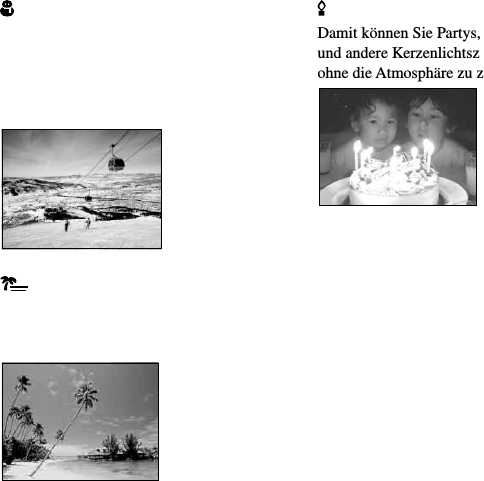
40
DSC-V3 2-318-592-42(1) [OpenType FONT]
DE
Schneemodus
Wenn Sie Schneeszenen oder andere
Motive aufnehmen, bei denen der ganze
Bildschirm weiß erscheint, verwenden
Sie diesen Modus, um blasse Farben zu
vermeiden und klare Bilder aufzunehmen.
Strandmodus
Wenn Sie Szenen an einem Meeresstrand
oder Seeufer aufnehmen, kommt das Blau
des Wassers klar zum Ausdruck.
Kerzenlichtmodus
Damit können Sie Partys, Kerzenfeiern
und andere Kerzenlichtszenen aufnehmen,
ohne die Atmosphäre zu zerstören.
• Da die Kamera eine längere Verschlusszeit
wählt, ist die Verwendung eines Stativs zu
empfehlen.

41
DSC-V3 2-318-592-42(1) [OpenType FONT]
Standbild-Aufnahme
DE
1
Szene
SCN ModeWB ISO
MENU
Stellen Sie den
Moduswahlknopf auf SCN, und
drücken Sie MENU.
Die Menüleiste erscheint.
2
Szene
SCN ModeWB ISO
Wählen Sie SCN (Szene) mit
der Steuertaste, und dann
die gewünschte Bildgröße mit
/.
So schalten Sie auf den
Normalmodus zurück
Stellen Sie den Moduswahlknopf auf eine
andere Stellung.
• Die Szenenwahl-Einstellung bleibt auch nach
dem Ausschalten der Kamera erhalten.
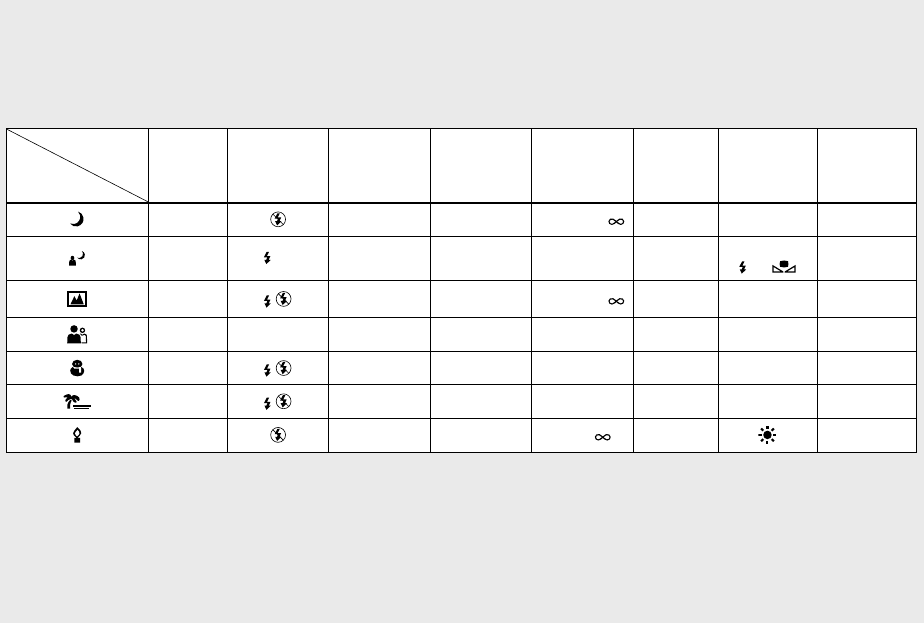
42
DSC-V3 2-318-592-42(1) [OpenType FONT]
DE
Fotografieren mit Szenenwahl
Wenn Sie die Szenenwahlfunktion benutzen, wird die Kombination der Funktionen (z.B. Blitzmodus) im Voraus festgelegt, um die optimalen
Einstellungen für die jeweilige Szene zu erhalten. Anhand der nachstehenden Tabelle können Sie feststellen, welche Funktionseinstellungen
für den jeweiligen Aufnahmemodus verfügbar sind.
Funktion
Aufnahme-
modus
Makro
Anzeigen
für Blitz-
modus
Belichtungs-
reihe
AF-
Messzonen-
sucher-
rahmen
Fokus-
vorwahl
Blitz-
helligkeit
Weißab-
gleich
Serie/Serie
schnell/
Multi Burst
— — 10m, 15m, — —
SL
— Auto/
WB
/ —
—/ 10m, 15m,
/
/
— — Center-AF Außer — —
• zeigt an, dass die Funktion wunschgemäß eingestellt werden kann.

43
DSC-V3 2-318-592-42(1) [OpenType FONT]
Wiedergabe von Standbildern
DE
Bildwiedergabe auf dem LCD-Monitor der
Kamera
•EINZELANZEIGE
•EINZELANZEIGE
VGA
60min
10:30PM2005 1 1101-0008
8/9
101
ZURCK/WEIT LAUTST
Einzelbild-Anzeige
(Einzelbild)
Index-Anzeige (Neun/Sechzehn-Bild)
Sie können die mit der Kamera
aufgenommenen Bilder fast sofort auf
dem LCD-Monitor wiedergeben. Für die
Bildwiedergabe stehen die folgenden drei
Methoden zur Auswahl.
Einzelbild-Anzeige (Einzelbild)
Einzelbilder werden bildschirmfüllend
angezeigt.
Index-Anzeige (Neun/Sechzehn-Bild)
Neun oder sechzehn Bilder werden in
getrennten Feldern gleichzeitig auf dem
LCD-Monitor angezeigt.
• Durch Drehen des Jograds können Sie vom
angezeigten Bild auf das vorherige oder das
nächste Bild umschalten.
• Einzelheiten zur Wiedergabe von
Bewegtbildern finden Sie auf 104.
• Eine ausführliche Beschreibung der Anzeigen
finden Sie auf Seite 162.
Einzelbildwiedergabe
VGA
60min
10:30PM2005 1 1101-0008
8/9
101
ZURCK/WEIT LAUTST
1
Stellen Sie den
Moduswahlknopf auf , und
schalten Sie die Kamera ein.
Das letzte Bild im ausgewählten
Aufnahmeordner (Seite 87) wird auf dem
LCD-Monitor angezeigt.
• Wählen Sie das gewünschte Speichermedium
mit dem Schalter /CF (Seite 21).
• Das Bild kann unmittelbar nach dem
Wiedergabestart wegen der Bildverarbeitung
grob erscheinen.
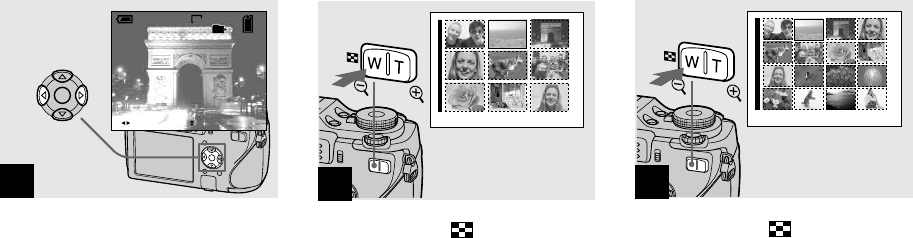
44
DSC-V3 2-318-592-42(1) [OpenType FONT]
DE
10:30PM2005 1 1101-0003
VGA
60min
3/9
101
ZURCK/WEIT LAUTST
2
Wählen Sie das gewünschte
Standbild mit / der
Steuertaste aus.
: Zum Anzeigen des vorhergehenden
Bilds
: Zum Anzeigen des nächsten Bilds
Aufrufen der Index-(Neun- oder Sechzehn-Bild)-Anzeige
•EINZELANZEIGE
1
Drücken Sie (Index)
einmal.
Die Anzeige wird auf die Index (Neun-
Bild)-Anzeige umgeschaltet.
So zeigen Sie die nächste
(vorhergehende) Index-Anzeige an
Drücken Sie /// der Steuertaste, um
den gelben Rahmen nach oben/unten/links/
rechts zu bewegen.
•EINZELANZEIGE
2
Drücken Sie (Index) noch
einmal.
Die Anzeige wird auf die Index-
(Sechzehn-Bild)-Anzeige umgeschaltet.
So zeigen Sie die nächste
(vorhergehende) Index-Anzeige an
Drücken Sie /// der Steuertaste, um
den gelben Rahmen nach oben/unten/links/
rechts zu bewegen.

45
DSC-V3 2-318-592-42(1) [OpenType FONT]
Wiedergabe von Standbildern
DE
•EINZELANZEIGE
3
Wählen Sie das gewünschte
Standbild mit /// der
Steuertaste aus.
Das Bild im gelben Rahmen wird
ausgewählt.
So schalten Sie auf die Einzelbild-
Anzeige zurück
Drücken Sie die Zoomtaste T oder auf
der Steuertaste.
Bildwiedergabe auf einem Fernsehschirm
1
An
Buchse
A/V OUT
(MONO)
A/V-Verbindungskabel
(mitgeliefert)
Schließen Sie das A/V-
Verbindungskabel (mitgeliefert)
an die Buchse A/V OUT (MONO)
der Kamera und die Audio/
Video-Eingangsbuchsen des
Fernsehgerätes an.
Wenn Ihr Fernsehgerät Stereo-
Eingangsbuchsen besitzt, schließen Sie
den Audiostecker (schwarz) des A/V-
Verbindungskabels an die Buchse für den
linken Kanal an.
• Schalten Sie Kamera und Fernsehgerät
aus, bevor Sie die Kamera mit dem
A/V-Verbindungskabel an das Fernsehgerät
anschließen.
2
TV/Video-Wahlschalter
Schalten Sie das Fernsehgerät
ein, und stellen Sie den
TV/Video-Wahlschalter auf
„Video“.
• Die Bezeichnung und Lage dieses Schalters
kann je nach Fernsehgerät unterschiedlich
sein. Einzelheiten entnehmen Sie bitte der
Bedienungsanleitung Ihres Fernsehgerätes.
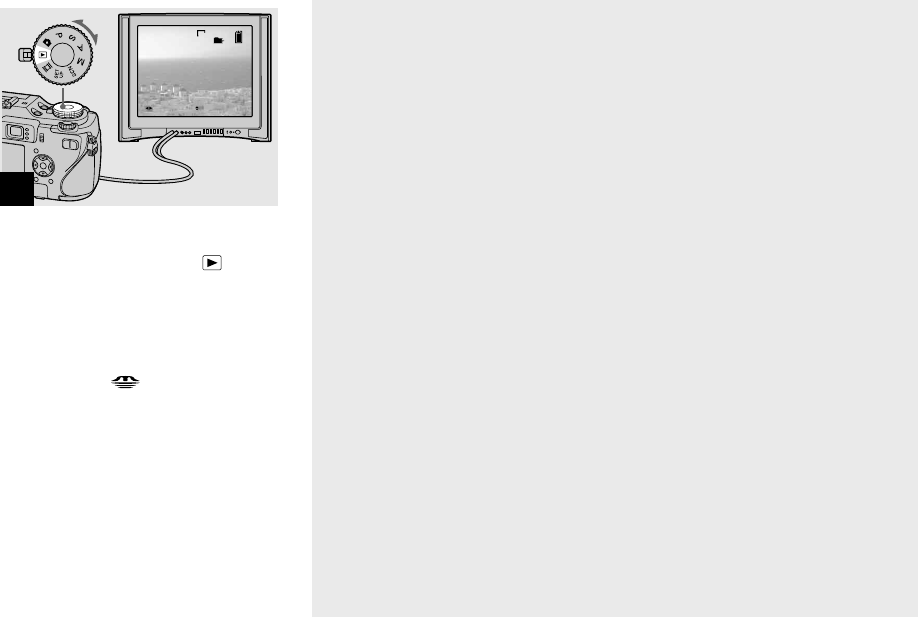
46
DSC-V3 2-318-592-42(1) [OpenType FONT]
DE
10:30PM2005 1 1101-0002
VGA
2/9
101
ZURCK/WEIT LAUTST
3
Stellen Sie den
Moduswahlknopf auf , und
schalten Sie die Kamera ein.
Drücken Sie / der Steuertaste, um das
gewünschte Bild auszuwählen.
• Wählen Sie das gewünschte Speichermedium
mit dem Schalter /CF (Seite 21).
• Wenn Sie Ihre Kamera im Ausland benutzen,
kann je nach dem TV-System des betreffenden
Landes eine Umschaltung des Video-
Ausgangssignals erforderlich sein (Seite 152).
Bildwiedergabe auf einem
Fernsehschirm
Wenn Sie Bilder auf einem Fernsehschirm
wiedergeben wollen, benötigen
Sie ein Fernsehgerät mit einer
Videoeingangsbuchse und ein A/V-
Multikabel (mitgeliefert).
Das Farbsystem des Fernsehgerätes
muss mit dem der Digitalkamera
übereinstimmen. Überprüfen Sie die
folgenden Listen:
NTSC-System
Bahamas, Bolivien, Chile, Ecuador,
Jamaika, Japan, Kanada, Kolumbien,
Korea, Mexiko, Mittelamerika, Peru,
Philippinen, Surinam, Taiwan, USA,
Venezuela usw.
PAL-System
Australien, Belgien, China, Dänemark,
Deutschland, Finnland, Großbritannien,
Holland, Hongkong, Italien, Kuwait,
Malaysia, Neuseeland, Norwegen, Polen,
Österreich, Portugal, Schweden, Schweiz,
Singapur, Slowakei, Spanien, Thailand,
Tschechien, Ungarn, usw.
PAL-M-System
Brasilien
PAL-N-System
Argentinien, Paraguay, Uruguay
SECAM-System
Bulgarien, Frankreich, Guyana, Irak, Iran,
Monaco, Russland, Ukraine, usw.

47
DSC-V3 2-318-592-42(1) [OpenType FONT]
Löschen von Standbildern
DE
Löschen von Bildern
10:30PM2005 1 1101-0002
2/9
VGA
101
60min
ZURCK/WEIT LAUTST
1
Stellen Sie den
Moduswahlknopf auf , und
schalten Sie die Kamera ein.
Drücken Sie / der
Steuertaste, um das zu
löschende Bild auszuwählen.
• Wählen Sie das gewünschte Speichermedium
mit dem Schalter /CF (Seite 21).
• Beachten Sie, dass gelöschte Bilder nicht
wiederhergestellt werden können.
VGA
2/9
101
60min
Löschen
Beenden
ZURCK/WEIT
2
Drücken Sie (Löschen).
Das Bild ist zu diesem Zeitpunkt noch
nicht gelöscht worden.
• Geschützte Bilder können nicht gelöscht
werden (Seite 92).
VGA
2/9
101
60min
Löschen
Beenden
ZURCK/WEIT
3
Wählen Sie [Löschen] mit
der Steuertaste, und drücken
Sie dann .
Die Meldung „Zugriff“ erscheint, und das
Bild ist gelöscht worden.
So löschen Sie weitere Bilder
Zeigen Sie das zu löschende Bild mit
/ der Steuertaste an. Wählen Sie dann
[Löschen] mit , und drücken Sie .
So brechen Sie den Löschvorgang
ab
Wählen Sie [Beenden] mit der
Steuertaste, und drücken Sie dann .

48
DSC-V3 2-318-592-42(1) [OpenType FONT]
DE
Löschen von Bildern im Indexmodus (Neun- oder Sechzehn-Bild-Anzeige)
Löschen
WählenBeenden
Alle im Ordner
1
Drücken Sie (Löschen),
während die Index-Anzeige
(Neun/Sechzehn-Bild)
(Seite 44) angezeigt wird.
• Beachten Sie, dass gelöschte Bilder nicht
wiederhergestellt werden können.
Löschen
WählenBeenden
Alle im Ordner
2
Wählen Sie [Wählen] mit /
der Steuertaste, und drücken
Sie dann .
•
NÄCHSTEWÄHLEN
3
Wählen Sie das zu löschende
Bild mit /// der
Steuertaste aus, und drücken
Sie dann .
Das Symbol (Löschen) erscheint auf
dem ausgewählten Bild. Das Bild ist zu
diesem Zeitpunkt noch nicht gelöscht
worden. Wiederholen Sie diesen Schritt für
alle zu löschenden Bilder.
• Um eine Wahl aufzuheben, wählen Sie das Bild
aus, und drücken Sie dann der Steuertaste
erneut, so dass die Anzeige verschwindet.

49
DSC-V3 2-318-592-42(1) [OpenType FONT]
DE
Löschen von Standbildern
Löschen Beenden OK
4
Drücken Sie (Löschen).
Wählen Sie [OK] mit der
Steuertaste, und drücken Sie
dann .
Die Meldung „Zugriff“ erscheint, und die
mit dem Symbol markierten Bilder sind
gelöscht worden.
So brechen Sie den Löschvorgang
ab
Wählen Sie [Beenden] mit der
Steuertaste, und drücken Sie dann .
So löschen Sie alle Bilder im
Ordner
Wählen Sie [Alle im Ordner] mit der
Steuertaste in Schritt , und drücken
Sie dann . Wählen Sie [OK], und
drücken Sie dann . Alle ungeschützten
Bilder im Ordner werden gelöscht. Um
den Löschvorgang abzubrechen, wählen
Sie [Abbrech], und drücken Sie dann .
• Sie können auch Filme löschen (Seite 105).
Formatieren eines
Speichermediums
1
Schalter
/CF
Schieben Sie das
zu formatierende
Speichermedium in die
Kamera ein. Wählen Sie das
Speichermedium mit dem
Schalter /CF. Stellen Sie
den Moduswahlknopf auf
SET UP, und schalten Sie die
Kamera ein.
• Unter „Formatieren“ versteht man die
Vorbereitung eines Speichermediums zum
Aufzeichnen von Bildern; dieser Vorgang wird
auch „Initialisierung“ genannt.
• Beachten Sie, dass durch Formatieren
eines Speichermediums alle auf dem
Speichermedium gespeicherten Daten
unwiederbringlich gelöscht werden.
Geschützte Bilder werden ebenfalls
gelöscht.
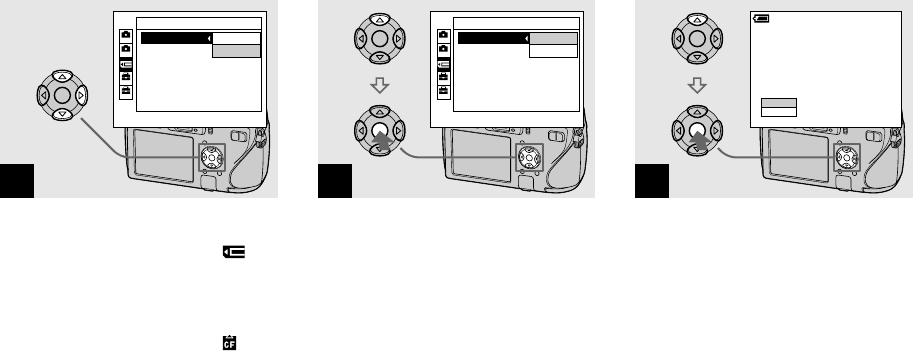
50
DSC-V3 2-318-592-42(1) [OpenType FONT]
DE
2
1
2
1
Memory Stick Tool
Formatieren:
Ordner anlegen:
Ordner ändern:
OK
Abbrech
2
Um einen „Memory Stick“ zu
formatieren, wählen Sie
(Memory Stick Tool) mit /
der Steuertaste.
Um eine CF-Karte zu
formatieren, wählen Sie (CF-
Karten-Werkzeug) mit / der
Steuertaste.
Wählen Sie [Formatieren]
mit der Steuertaste, und
drücken Sie dann .
2
1
2
1
Memory Stick Tool
Formatieren:
Ordner anlegen:
Ordner ändern:
OK
Abbrech
3
Wählen Sie [OK] mit der
Steuertaste, und drücken Sie
dann .
So brechen Sie den
Formatiervorgang ab
Wählen Sie [Abbrech] mit der
Steuertaste, und drücken Sie dann .
60min
Format.
Alle Daten werden gelöscht
Bereit?
OK
Abbrech
4
Wählen Sie [OK] mit der
Steuertaste, und drücken Sie
dann .
Die Meldung „Formatiervorgang“
erscheint. Sobald diese Meldung
ausgeblendet wird, ist der
Formatiervorgang beendet.
• Der „Memory Stick“ ist bereits formatiert und
kann sofort benutzt werden.
• Formatieren Sie die CF-Karte unbedingt mit
dieser Kamera. Anderenfalls erhalten Sie
möglicherweise keine zufriedenstellende
Leistung.

51
DSC-V3 2-318-592-42(1) [OpenType FONT]
Vor fortgeschrittenen Bedienungsvorgängen
DE
Einrichtung und
Bedienung der
Kamera
Im Folgenden wird der Gebrauch der
Menüs und der Posten des SET UP-Menüs
beschrieben.
MENU Moduswahlknopf
Steuertaste
• Eine ausführliche Beschreibung des
Moduswahlknopf finden Sie auf Seite 12.
Ändern der
Menüeinstellungen
Stellen Sie den
Moduswahlknopf auf , P, S,
A, M, SCN, oder .
Drücken Sie MENU.
Die Menüleiste erscheint.
Messmodus
Mode BRKWB ISO
Multi
Mitte
Spot
• Die angezeigten Posten hängen von der
Stellung des Moduswahlknopfs ab.
Drücken Sie / der
Steuertaste, um den
einzustellenden Posten
auszuwählen.
ISO
Auto
100
200
400
800
Mode BRKWB ISO
• Wenn der Moduswahlknopf auf gestellt
wird, drücken Sie der Steuertaste, nachdem
Sie den Posten ausgewählt haben.
Drücken Sie / der
Steuertaste, um die
gewünschte Einstellung
auszuwählen.
Die ausgewählte Einstellung wird
vergrößert angezeigt und eingegeben.
Wenn das Symbol ///
oberhalb des Postens erscheint
Es sind weitere Posten vorhanden, die
nicht auf dem Bildschirm angezeigt
werden. Drücken Sie /// der
Steuertaste, um diese Posten anzuzeigen.
So schalten Sie die
Menüanzeige ab
Drücken Sie MENU erneut.
• In Grau angezeigte Posten können nicht
gewählt werden.
• Eine ausführliche Beschreibung der
Menüposten finden Sie auf Seite 146.
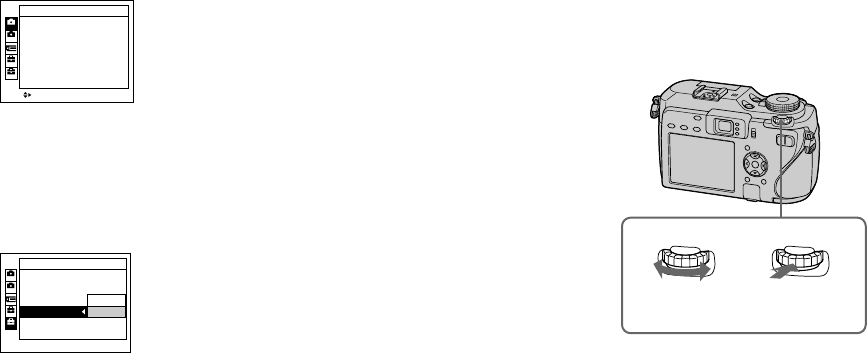
52
DSC-V3 2-318-592-42(1) [OpenType FONT]
DE
Ändern der Posten im
SET UP-menü
Stellen Sie den
Moduswahlknopf auf SET UP.
Das SET UP-Menü erscheint.
2
1
2
1
WÄHLEN
Kamera 1
AF-Modus:
Digitalzoom:
Datum/Uhrzeit:
Rotaugen-Reduz:
Hologramm-AF:
Autom. Aufn.ktrl:
Einzel
Smart
Aus
Aus
Auto
Aus
Drücken Sie ///
der Steuertaste, um den
einzustellenden Posten
auszuwählen.
Der Rahmen des ausgewählten
Postens wird gelb.
2
1
2
1
Setup 2
Abbrech
OK
Dateinummer:
USB-Anschluss:
Videoausgang:
Uhreinstellung:
Drücken Sie der
Steuertaste, um die
Einstellung einzugeben.
So schalten Sie die SET UP-
Menüanzeige ab
Stellen Sie den Moduswahlknopf auf eine
beliebige Stellung außer SET UP.
• Eine ausführliche Beschreibung der Posten des
SET UP-Menüs finden Sie auf Seite 150.
Gebrauch des Jograds
Das Jograd wird beim Aufnehmen in
den Modi mit manuellen Einstellungen
(Verschlusszeit-Prioritätsmodus,
Blenden-Prioritätsmodus, manueller
Belichtungsmodus), bei der
Belichtungskorrektur, bei der manuellen
Scharfeinstellung und bei der Wahl des
AF-Messzonensucherrahmens zum Ändern
der Einstellwerte verwendet.
Wählen Eingeben
Jograd

53
DSC-V3 2-318-592-42(1) [OpenType FONT]
Vor fortgeschrittenen Bedienungsvorgängen
DE
Bestimmen der
Standbildqualität
Sie können entweder [Fein] (hohe Qualität)
oder [Standard] für die Standbildqualität
wählen.
Diese Kamera verfügt noch über andere
Methoden zur Wahl der Bildqualität. Sie
können diese Einstellungen auch mit dem
Posten [Mode] (AUFN-Modus) im Menü
auswählen. Diese Posten bieten folgende
Optionen: [RAW] zur Aufzeichnung
von Rohdaten (Seite 84), [TIFF] zur
Aufzeichnung unkomprimierter Daten
(Seite 85).
MENU Moduswahlknopf
Steuertaste
So wählen Sie den Posten aus
Drehen Sie das Jograd, um
den einzustellenden Posten
auszuwählen.
Bewegen Sie den gelben Pfeil , um
den gewünschten Posten anzuwählen.
VGA
F5.6 0EV
60min
50
98M
FINE
SAF
101
Drücken Sie das Jograd.
Der Wert wird gelb.
VGA
F5.6 0EV
60min
50
98M
FINE
SAF
101
Um weitere Posten
einzustellen, drücken Sie das
Jograd, und wählen Sie dann
den gewünschten Posten aus.
• In Grau angezeigte Posten können nicht
gewählt werden.
So wählen Sie den Wert aus
Sie können Werte auswählen, die in Gelb
angezeigt werden.
Drehen Sie das Jograd, um den
einzustellenden Wert auszuwählen
Der angezeigte Wert wird festgelegt.
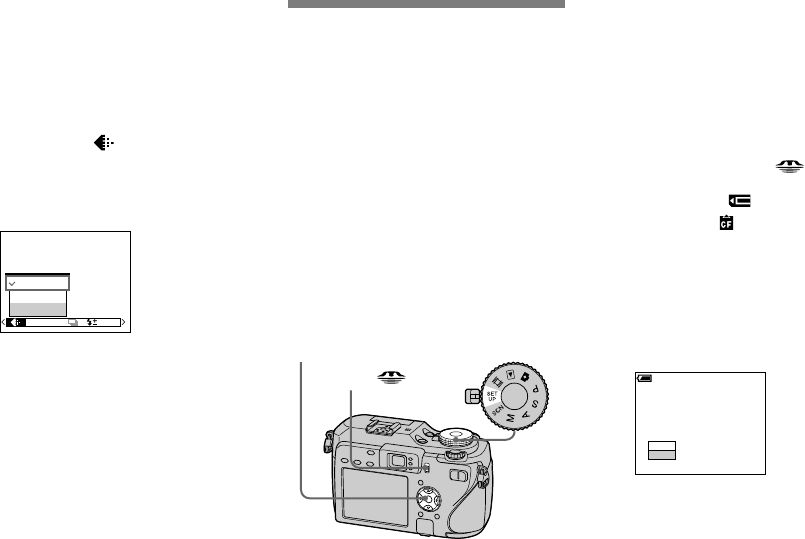
54
DSC-V3 2-318-592-42(1) [OpenType FONT]
DE
Anlegen oder
Auswählen eines
Ordners
Ihre Kamera kann mehrere Ordner in
einem Speichermedium anlegen. Sie
können den zur Speicherung der Bilder
verwendeten Ordner vor der Aufnahme
auswählen, was für die Organisierung der
Bilder praktisch ist.
Wenn Sie keinen neuen Ordner anlegen,
wird der Ordner „101MSDCF“ als
Aufnahmeordner gewählt.
Sie können Ordner bis zur
Maximalnummer „999MSDCF“ anlegen.
Steuertaste Moduswahlknopf
Schalter /CF
• Bis zu 4.000 Bilder können in einem Ordner
gespeichert werden. Bei Überschreitung der
Ordnerkapazität wird automatisch ein neuer
Ordner angelegt.
Anlegen eines neuen
Ordners
Stellen Sie den
Moduswahlknopf auf SET
UP, und wählen Sie das
gewünschte Speichermedium
mit dem Schalter /CF.
Wählen Sie (Memory Stick
Tool) oder (CF-Karten-
Werkzeug) mit /, [Ordner
anlegen] mit //, und [OK]
mit /, und drücken Sie dann
.
Der Ordner-Erzeugungsbildschirm
erscheint.
60
min
Datenordner anlegen
Datenordner 102MSDCF wird angelegt
Bereit?
OK
Abbrech
Wählen Sie [OK] mit , und
drücken Sie dann .
Ein neuer Ordner, dessen Nummer um
eins höher als die höchste Nummer im
Speichermedium ist, wird angelegt,
und dieser Ordner wird dann zum
Aufnahmeordner.
Stellen Sie den
Moduswahlknopf auf P, S, A, M
oder SCN.
Drücken Sie MENU.
Die Menüleiste erscheint.
Wählen Sie (Bildqualität)
mit /, und wählen Sie dann
die gewünschte Bildqualität
mit /.
PFX
FINE
Mode BRK
M
Standard
Bildqualität
Fein

55
DSC-V3 2-318-592-42(1) [OpenType FONT]
Vor fortgeschrittenen Bedienungsvorgängen
DE
So brechen Sie die
Ordnererzeugung ab
Wählen Sie [Abbrech] in Schritt oder
.
• Wenn Sie einen neuen Ordner anlegen, können
Sie den neuen Ordner nicht mit der Kamera
löschen.
• Die Bilder werden in dem neu angelegten
Ordner aufgezeichnet, bis ein anderer Ordner
angelegt oder ausgewählt wird.
Ändern des
Aufnahmeordners
Stellen Sie den
Moduswahlknopf auf SET
UP, und wählen Sie das
gewünschte Speichermedium
mit dem Schalter /CF.
Wählen Sie (Memory Stick
Tool) oder (CF-Karten-
Werkzeug) mit /, [Ordner
ändern] mit /, und [OK] mit
/,und drücken Sie dann .
Der Aufnahmeordner-
Auswahlbildschirm erscheint.
102 2/2
2005
102MSDCF
0
1 1 1::05:34AM
ZURCK/WEIT
Datenordner wählen
Abbrech
OK
Ordnername:
Datum:
Dateien:
Wählen Sie den gewünschten
Ordner mit /, und [OK] mit
aus, und drücken Sie dann
.
So brechen Sie die Änderung
des Aufnahmeordners ab
Wählen Sie [Abbrech] in Schritt oder
.
• Der Ordner „100MSDCF“ kann nicht als
Aufnahmeordner gewählt werden (Seite 114).
• Das Bild wird in dem neu ausgewählten
Ordner gespeichert. Mit dieser Kamera können
aufgenommene Bilder nicht zu einem anderen
Ordner verschoben werden.
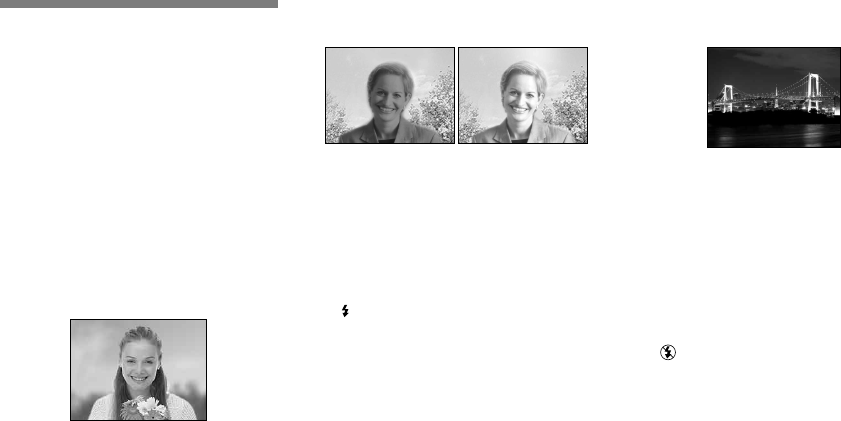
56
DSC-V3 2-318-592-42(1) [OpenType FONT]
DE
Manuelle Funktionen
für verschiedene
Aufnahmesituationen
Nachdem Sie mit Ihrer Kamera
vertraut geworden sind, können Sie es
wagen, einige Bilder in verschiedenen
Situationen mit veränderten Einstellungen
aufzunehmen. Dieser Abschnitt
beschreibt einige repräsentative manuelle
Aufnahmebeispiele.
F: Wie nehme ich ein Porträt vor
unscharfem Hintergrund auf?
Aufnehmen mit Blendenpriorität
(Seite 61)
Wenn Sie eine Person von einem
unscharfen Hintergrund abheben wollen,
stellen Sie die Blende manuell ein. Je
weiter die Blende geöffnet wird (der
Blendenwert wird kleiner), desto geringer
wird die Schärfentiefe. Dementsprechend
verschwimmt der Hintergrund.
F: Wie nehme ich ein Porträt bei
Gegenlicht auf?
Wahl des Blitzmodus (Seite 73)
Wird eine Person vor einem hellen
Hintergrund aufgenommen, besteht
die Gefahr, dass das Gesicht zu dunkel
abgebildet wird. Dieses Phänomen tritt auf,
wenn der Hintergrund heller als die Person
ist. Stellen Sie in solchen Fällen den Blitz
auf (Zwangsblitz).
Nun werden Person und Hintergrund klar
abgebildet.
• Sie können den Blitz innerhalb der Reichweite
des Blitzlichts verwenden.
F: Wie nehme ich eine
Abendszene auf?
Aufnehmen mit
Verschlusszeitpriorität (Seite 59)
Wenn Sie die Kamera auf Blitzautomatik
einstellen, wird die Verschlusszeit
eingeschränkt, und das Blitzlicht kann
entfernte Objekte nicht erreichen. Die
Szene wird daher nicht klar abgebildet.
Wählen Sie in solchen Fällen manuell eine
längere Verschlusszeit, setzen Sie den Blitz
auf (Blitzsperre), und verringern Sie die
Belichtung mit der Belichtungskorrektur.
Nun wird die Abendszene klar
aufgenommen.

DSC-V3 2-318-592-42(1) [OpenType FONT]
Fortgeschrittene Standardbild-Aufnahme
DE
57
F: Wie fotografiere ich ohne
Blitz?
Wahl der ISO-Empfindlichkeit
(Seite 69)
Wenn Sie den Blitz nicht benutzen können
oder keine längere Verschlusszeit mehr zur
Verfügung haben, erhöhen Sie den ISO-
Wert. Der höhere ISO-Wert trägt dazu bei,
den Effekt des Umlichts für die Aufnahme
zu maximieren.
F: Wie nehme ich ein sich
bewegendes Objekt auf?
Aufnehmen mit
Verschlusszeitpriorität (Seite 59)
Wenn Sie sich bewegende Personen
oder Objekte aufnehmen, wählen Sie
eine kürzere Verschlusszeit, um die
Bewegung einzufrieren, oder eine längere
Verschlusszeit, um den Bewegungsfluss
des Objekts einzufangen. Stellen Sie die
Verschlusszeit wunschgemäß ein, um
einen Moment einzufangen, der jenseits
des Wahrnehmungsvermögens des
menschlichen Auges liegt.
F: Wie nehme ich ein
wunderschönes Abendrot auf?
Einstellen des Farbtons
(Seite 78)
Falls Ihre Aufnahme nicht in den
gewünschten Farben erscheint, ändern
Sie den Weißabgleichmodus. Durch
Einstellen des Weißabgleichmodus auf
(Tageslicht) werden die Rottöne des
Sonnenuntergangs betont.

58
DSC-V3 2-318-592-42(1) [OpenType FONT]
DE
Aufnehmen mit
Programmautomatik
Im Programmautomatikmodus stellt
die Kamera Verschlusszeit und
Blende automatisch entsprechend der
Helligkeit des Motivs ein, genau wie im
Automatikmodus (Moduswahlknopf: ).
Im Programmautomatikmodus können
aber zusätzlich die Aufnahmeeinstellungen
im Menü geändert werden; eine Funktion,
über die der Automatikmodus nicht verfügt
(Seite 146).
Jograd
Auslöser
Moduswahlknopf
Program Shift
Sie können beispielsweise die
Blendenwert-Verschlusszeit-Kombination
ändern, ohne die Helligkeit zu verändern.
Stellen Sie den
Moduswahlknopf auf P.
Wählen Sie die Blendenwert-
Verschlusszeit-Kombination
mit dem Jograd.
F2.0250SAF
P
VGA
98
FINE
101
60min
„ “ wird angezeigt, während
die Blendenwert-Verschlusszeit-
Kombination verschoben wird.
Nehmen Sie das Bild auf.
So heben Sie Program Shift auf
Drehen Sie das Jograd, um die Anzeige
von „ “ auf „ “ zurückzustellen.
• Die Blendenwert- und Verschlusszeit-
Kombination kann nicht verstellt werden, wenn
der Auslöser halb gedrückt gehalten wird.
• Wenn sich die Helligkeit ändert, ändern sich
auch Blendenwert und Verschlusszeit, während
der Verschiebungsbetrag beibehalten wird.
• Sie können beispielsweise die Blendenwert-
Verschlusszeit-Kombination ändern, ohne die
Helligkeit zu verändern.
• Durch eine Änderung der Blitzmodus-
Einstellung wird Program Shift aufgehoben.
• Wenn Sie den Moduswahlknopf auf eine
andere Stellung als P stellen oder die Kamera
ausschalten, wird Program Shift aufgehoben.
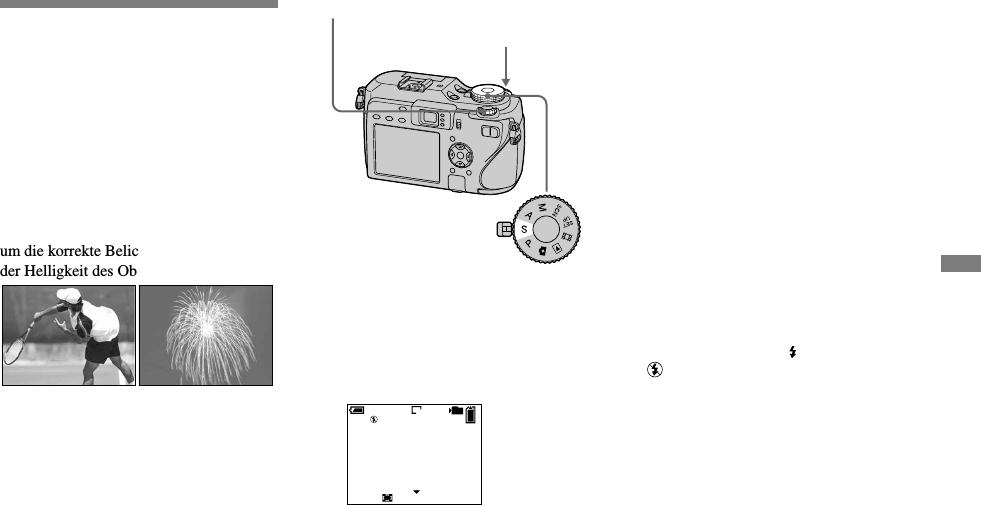
59
DSC-V3 2-318-592-42(1) [OpenType FONT]
Fortgeschrittene Standardbild-Aufnahme
DE
Aufnehmen mit Ver-
schlusszeitpriorität
Sie können die Verschlusszeit manuell
einstellen.
Wenn Sie ein sich bewegendes Objekt
mit kurzer Verschlusszeit aufnehmen,
erscheint es wie eingefroren auf dem Bild.
Bei einer längeren Verschlusszeit erscheint
des Objekt, als ob es fließen würde. Der
Blendenwert wird automatisch eingestellt,
um die korrekte Belichtung entsprechend
der Helligkeit des Objekts zu erhalten.
Kurze
Verschlusszeit Lange
Verschlusszeit
Jograd
Auslöser
Moduswahlknopf
Stellen Sie den
Moduswahlknopf auf S.
Wählen Sie die Verschlusszeit
mit dem Jograd.
VGA
F2.0 0EV
60min
50
98S
FINE
SAF
101
Verschluss
zeiten von 1/1000 bis 30
Sekunden stehen zur Auswahl.
Wenn Sie bestimmte
Verschlusszeiten wählen*,
wird die Langzeitbelichtungs-
Rauschunterdrückung automatisch
aktiviert. In solchen Fällen erscheint
„NR“ neben der Verschlusszeitanzeige.
* Wenn [ISO] aktiviert ist [800]:
Verschlusszeiten von 1/25 Sekunde
oder länger
Wenn [ISO] auf einen anderen Wert
als [800] eingestellt wird:
Verschlusszeiten von 1/6 Sekunde
oder länger
Nehmen Sie das Bild auf.
• Verschlusszeiten von einer Sekunde oder
länger werden mit einem [”] nach dem Wert
angezeigt, wie z.B. 1”.
• Falls nach der Durchführung der Einstellungen
keine korrekte Belichtung erzielt wird, blinken
die Einstellwertanzeigen auf dem Bildschirm,
wenn der Auslöser halb niedergedrückt wird.
Sie können unter dieser Bedingung zwar
aufnehmen, aber es ist empfehlenswert, die
blinkenden Werte erneut einzustellen.
• Der Blitzmodus wird auf (Zwangsblitz) oder
(Blitzsperre) eingestellt.
• Bei kurzer Verschlusszeit kann die Lichtmenge
trotz Blitzauslösung unzureichend sein.
• Sie können den Belichtungswert einstellen
(Seite 64).

60
DSC-V3 2-318-592-42(1) [OpenType FONT]
DE
• Um Verwackeln zu vermeiden, wird die
Verwendung eines Stativs empfohlen.
• Wenn Sie eine lange Verschlusszeit
einstellen, kann die Verarbeitung einige
Zeit in Anspruch nehmen. Dies ist darauf
zurückzuführen, dass die Kamera während
der durch die Verschlusszeiteinstellung
festgelegten Zeit Rauschen entfernt.
Langzeitbelichtungs-Rauschunter-
drückungsfunktion
Der Langzeitbelichtungs-Rauschunter-
drückungsmodus liefert klare Bilder,
indem er Rauschstörungen von
aufgenommenen Bildern reduziert. Bei
Verwendung bestimmter Verschlusszeiten*
aktiviert die Kamera automatisch die
Langzeitbelichtungs-Rauschunterdrückung,
und „NR“ wird neben der Verschlusszeit
angezeigt.
* Wenn [ISO] aktiviert ist [800]:
Verschlusszeiten von 1/25 Sekunde oder
länger
Wenn [ISO] auf einen anderen Wert als
[800] eingestellt wird:
Verschlusszeiten von 1/6 Sekunde oder
länger
Drücken Sie den
Auslöser ganz durch.
Aufnehmen
Der Bildschirm wird
schwarz.
Verarbeiten
Wenn „Verarbeiten“
ausgeblendet wird, ist
die Bildaufzeichnung
beendet.
Aufnahmetechniken
Wenn Sie sich bewegende Personen,
Autos oder Gischt usw. mit einer kurzen
Verschlusszeit aufnehmen, können Sie
einen Moment einfangen, der jenseits des
Wahrnehmungsvermögens des menschlichen
Auges liegt.
Wenn Sie ein Motiv, wie z.B. das Fließen
eines Flusses, mit einer langen Verschlusszeit
aufnehmen, können Sie die Fließbewegung
des Motivs einfangen. In solchen Fällen ist
die Verwendung eines Stativs zu empfehlen,
um Verwackeln der Kamera zu verhüten.
• Stellen Sie die Verschlusszeit bei
Handhaltung der Kamera in einem Bereich
ein, in dem (Vibrations-Warnanzeige)
nicht erscheint.

61
DSC-V3 2-318-592-42(1) [OpenType FONT]
Fortgeschrittene Standardbild-Aufnahme
DE
Aufnehmen mit
Blendenpriorität
Sie können die durch das Objektiv
eintretende Lichtmenge einstellen.
Durch Öffnen der Blende (kleinerer
Blendenwert) wird die durch das Objektiv
eintretende Lichtmenge vergrößert und die
Schärfentiefe verringert. In diesem Fall
wird nur das Hauptmotiv scharf abgebildet.
Durch Schließen der Blende (größerer
Blendenwert) wird die Lichtmenge
verkleinert und die Schärfentiefe
vergrößert. Das ganze Bild wird schärfer.
Die Verschlusszeit wird automatisch
eingestellt, um die korrekte Belichtung
entsprechend der Helligkeit des Objekts zu
erhalten.
Blende öffnen Blende schließen
Jograd
Auslöser
Moduswahlknopf
Stellen Sie den
Moduswahlknopf auf A.
Wählen Sie den Blendenwert
mit dem Jograd.
VGA
F2.2 0EV
60min
50
98A
FINE
SAF
101
Der Bereich der verfügbaren Werte
hängt von der Zoomposition ab.
Blendenwerte von F2,8 bis F8 stehen
zur Auswahl.
Nehmen Sie das Bild auf.
• Der Bereich der verfügbaren Werte hängt von
der Zoomposition ab.
• Die Verschlusszeit wird innerhalb des Bereichs
von 1/1000 bis 8 Sekunden automatisch
eingestellt. Wenn Sie einen Blendenwert von
F5,6 oder höher einstellen, beginnen die Werte
ab 1/2000 Sekunde.
• Falls nach der Durchführung der Einstellungen
keine korrekte Belichtung erzielt wird, blinken
die Einstellwertanzeigen auf dem Bildschirm,
wenn der Auslöser halb niedergedrückt wird.
Sie können unter dieser Bedingung zwar
aufnehmen, aber es ist empfehlenswert, die
blinkenden Werte erneut einzustellen.
• Der Blitzmodus wird auf (Zwangsblitz),
SL
(Langzeit-Synchronisierung) oder
(Blitzsperre) eingestellt.
• Sie können den Belichtungswert einstellen
(Seite 64).
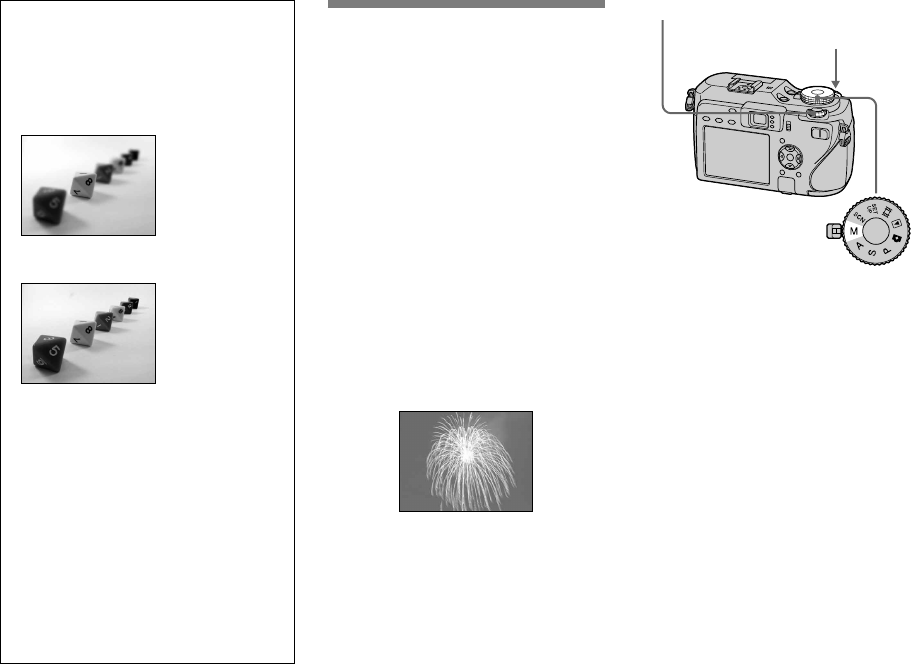
62
DSC-V3 2-318-592-42(1) [OpenType FONT]
DE
Aufnahmetechniken
Die Schärfentiefe ist der Bereich, der noch
scharf abgebildet wird. Durch Öffnen der
Blende wird die Schärfentiefe kleiner (der
Fokusbereich wird flacher), während sie
durch Schließen der Blende größer wird (der
Fokusbereich wird tiefer).
Blende öffnen
Das Motiv ist
scharf, und der
Hintergrund ist
unscharf.
Blende schließen
Motiv und
Hintergrund sind
scharf.
Stellen Sie die Blende wunschgemäß ein,
entweder, um nur einen bestimmten Bereich
des Bilds scharf abzubilden, oder um die
Gesamtschärfe des Bilds zu erhöhen.
Aufnehmen
im manuellen
Belichtungsmodus
Sie können die Verschlusszeit und den
Blendenwert manuell einstellen.
Die Differenz zwischen dem eingestellten
Wert und der von der Kamera ermittelten
optimalen Belichtung wird als EV-Wert
auf dem Monitor angezeigt (Seite 64).
0EV kennzeichnet den von der Kamera
eingestellten optimalen Wert.
Die Einstellung bleibt auch nach dem
Ausschalten der Kamera erhalten.
Nachdem Sie den gewünschten Wert
eingestellt haben, können Sie dieselbe
Belichtung wiederherstellen, indem Sie
einfach den Moduswahlknopf auf M
stellen.
Jograd
Auslöser
Moduswahlknopf
Stellen Sie den
Moduswahlknopf auf M.
Wählen Sie den
Verschlusszeitwert.
Wählen Sie den Verschlusszeitwert
mit dem Jograd (Seite 52).
Wählen Sie den Blendenwert.
Wählen Sie den Blendenwert mit dem
Jograd (Seite 52).
Nehmen Sie das Bild auf.

63
DSC-V3 2-318-592-42(1) [OpenType FONT]
Fortgeschrittene Standardbild-Aufnahme
DE
• Falls nach der Durchführung der Einstellungen
keine korrekte Belichtung erzielt wird, blinken
die Einstellwertanzeigen auf dem Bildschirm,
wenn der Auslöser halb niedergedrückt wird.
Sie können unter dieser Bedingung zwar
aufnehmen, aber es ist empfehlenswert, die
blinkenden Werte erneut einzustellen.
• Der Blitzmodus wird auf (Zwangsblitz) oder
(Blitzsperre) eingestellt.
Wahl der
Messmethode
Je nachdem, welcher Teil des Motivs für
die Messung herangezogen wird, können
Sie den Messmodus zur Festlegung der
Belichtung wählen.
Mehrfeldmessung (Keine Anzeige)
Das Bild wird in mehrere Zonen aufgeteilt,
die alle individuell bewertet werden. Die
Kamera berechnet die optimale Belichtung
auf der Basis der Position des Motivs und
der Hintergrundhelligkeit.
Die Standardeinstellung ist
Mehrfeldmessung.
Mittenbetonte Messung ( )
Die Messung erfolgt mit Priorität der
Bildmitte. Die Kamera ermittelt die
Belichtung auf der Basis der Helligkeit
eines Objekts nahe der Bildmitte.
Spotmessung ( )
Spotmessung gestattet die direkte
Messung des Motivs in einem kleinen
Bereich des Gesamtbilds. Damit können
Sie die Belichtung auf das Hauptmotiv
abstimmen, selbst wenn es sich vor einem
hellen Hintergrund befindet, oder wenn
ein starker Kontrast zwischen Motiv und
Hintergrund besteht.
MENU Moduswahlknopf
Steuertaste
Stellen Sie den
Moduswahlknopf auf P, S, A,
M, SCN oder .
Drücken Sie MENU.
Die Menüleiste erscheint.
Wählen Sie (Messmodus)
mit /, und dann den
gewünschten Messmodus mit
/.

64
DSC-V3 2-318-592-42(1) [OpenType FONT]
DE
Wenn Sie [Spot] in Schritt
wählen, richten Sie das
Spotmessungs-Fadenkreuz
auf einen Punkt des Motivs,
das Sie aufnehmen wollen.
VGA
F2.0250
98
FINE
SAF
101
60min
P
Fadenkreuz
für
Spotmessung
• Wenn Sie mittenbetonte Messung oder
Spotmessung verwenden, um auf den für die
Messung verwendeten Punkt zu fokussieren,
empfehlen wir die Verwendung des
mittenbetonten AF-Messzonensucherrahmens
(Seite 69).
• Bei Verwendung der Funktion NightFraming/
NightShot kann der Messmodus nicht gewählt
werden.
Einstellen der
Belichtung
— Belichtungskorrektur
Sie können den von der Kamera
ermittelten Belichtungswert manuell
verschieben.
Verwenden Sie diesen Modus, falls Sie
keine korrekte Belichtung erhalten, wenn
z.B. Motiv und Hintergrund einen starken
Kontrast (hell und dunkel) aufweisen. Der
Wert kann innerhalb des Bereichs von
+2.0EV bis –2.0EV in Schritten von 1/3EV
eingestellt werden.
Belichtungs-
wert
verringern
(–)
Belichtungs-
wert
erhöhen (+)
Jograd Moduswahlknopf
Stellen Sie den
Moduswahlknopf auf P, S, A,
SCN oder .
Drücken Sie (Belichtung).
Wählen Sie den gewünschten
Belichtungswert mit dem
Jograd.
Der Belichtungskorrekturwert
wird angezeigt. Stellen Sie den
Belichtungswert ein, während Sie
die Helligkeit des Hintergrunds
überprüfen.
VGA
F2.2 +1.3EV
60min
50
98P
FINE
SAF
101

65
DSC-V3 2-318-592-42(1) [OpenType FONT]
Fortgeschrittene Standardbild-Aufnahme
DE
So schalten Sie auf automatische
Belichtung zurück
Wählen Sie [0EV] in Schritt .
• Wenn das Motiv sehr hell oder dunkel ist,
oder wenn Sie den Blitz benutzen, ist die
Einstellung eventuell unwirksam.
Anzeigen eines
Histogramms
Ein Histogramm ist eine Grafik, welche die
Helligkeitsverteilung eines Bilds darstellt.
Die horizontale Achse gibt die Helligkeit
an, während die vertikale Achse die Anzahl
der Pixel angibt.
Die Grafik zeigt bei Krümmung nach links
ein dunkles Bild, und bei Krümmung nach
rechts ein helles Bild an.
Das Histogramm ist nützlich als Referenz,
um die Belichtung während der Aufnahme
und Wiedergabe zu überprüfen, wenn der
Monitor schlecht ablesbar ist.
80
VGA
4
FINE
101
0EV
Anzahl der Pixel
Dunkel Hell
Helligkeit
Stellen Sie den
Moduswahlknopf auf P, S, A
oder SCN.
Drücken Sie , um das
Histogramm anzuzeigen.
Stellen Sie die Belichtung auf
der Basis des Histogramms
ein.
• Das Histogramm erscheint auch, wenn der
Moduswahlknopf auf oder M gestellt wird,
aber die Belichtungskorrektur ist deaktiviert.
• Das Histogramm erscheint ebenfalls, wenn
Sie während der Wiedergabe eines
Einzelbilds drücken (Seite 43), oder während
Quick Review (Seite 31).
• In den folgenden Fällen erscheint das
Histogramm nicht:
– Wenn das Menü angezeigt wird
– Während Quick Review eines im
Belichtungsreihenmodus aufgenommenen
Bilds
– Bei Verwendung von Wiedergabezoom
– Bei der Aufnahme oder Wiedergabe von
Filmen
• In den folgenden Fällen erscheint , und das
Histogramm wird nicht angezeigt:
– Beim Aufnehmen im Digitalzoombereich
– Wenn die Bildgröße [3:2] beträgt
– Wenn im Multi Burst-Modus aufgenommene
Bilder wiedergegeben werden
– Wenn ein Standbild gedreht wird
•
Das Histogramm vor der Aufnahme repräsentiert
das Histogramm des zu dem Zeitpunkt auf dem
Monitor angezeigten Bilds. Ein Unterschied zeigt
sich vor und nach dem Drücken des Auslösers im
Histogramm. Wenn dies geschieht, überprüfen
Sie das Histogramm während der Wiedergabe
eines Einzelbilds, oder während Quick Review.
Besonders in den folgenden Fällen kann ein
großer Unterschied auftreten:
– Wenn der Blitz ausgelöst wird
– Wenn die NightFraming-Funktion verwendet
wird
– Bei langer oder kurzer Verschlusszeit
• Für Bilder, die mit anderen Kameras
aufgenommen wurden, erscheint das
Histogramm möglicherweise nicht.

66
DSC-V3 2-318-592-42(1) [OpenType FONT]
DE
Aufnahmetechniken
Beim Fotografieren stellt die Kamera die
Belichtung automatisch ein.
Wenn Sie ein Motiv mit hohem
Weißanteil, wie z.B. ein Objekt vor hellem
Hintergrund oder eine Schneelandschaft,
aufnehmen, beurteilt die Kamera das
Motiv als hell und wählt eine dunklere
Belichtung für das Bild. In solchen Fällen
ist eine Belichtungskorrektur in Richtung +
(plus) effektiv.
Korrektur in Richtung +
Wenn Sie ein dunkles Motiv bildfüllend
aufnehmen, beurteilt die Kamera das
Motiv als dunkel und wählt eine hellere
Belichtung für das Bild. In solchen Fällen
ist eine Belichtungskorrektur in Richtung
– (minus) effektiv.
Korrektur in Richtung –
Nehmen Sie die Korrektur unter
Bezugnahme auf das Histogramm so
vor, dass das Bild weder überbelichtet
(Whiteout) noch unterbelichtet (Blackout)
wird.
Probieren Sie verschiedene Aufnahmen
mit unterschiedlicher Belichtung aus,
um die Ihrem Geschmack entsprechende
Helligkeit zu finden.
Aufnehmen mit
Belichtungsspeicher
— AE LOCK
Sie können die Belichtung speichern,
bevor Sie den Bildausschnitt neu festlegen.
Diese Funktion ist nützlich, wenn der
Kontrast von Motiv und Hintergrund
sehr hoch ist, oder wenn Sie eine
Gegenlichtaufnahme machen.
AE LOCK
Auslöser
Moduswahlknopf
Stellen Sie den
Moduswahlknopf auf P, S, A,
SCN oder .

67
DSC-V3 2-318-592-42(1) [OpenType FONT]
Fortgeschrittene Standardbild-Aufnahme
DE
Richten Sie die Kamera auf
das Motiv, für das Sie die
Belichtung messen wollen,
und drücken Sie dann AE
LOCK.
Die Belichtung wird gespeichert, und
die Anzeige erscheint.
VGA
F2.0 0EV250
98
FINE
SAF
101
60min
P
Legen Sie den Bildausschnitt
neu fest, und halten Sie den
Auslöser halb niedergedrückt.
Die Schärfe wird automatisch
eingestellt.
Drücken Sie den Auslöser
ganz durch.
So heben Sie AE LOCK auf
Führen Sie einen der folgenden
Bedienungsvorgänge aus:
• Drücken Sie AE LOCK nach Schritt
erneut.
• Nehmen Sie nach Schritt den Finger
vom Auslöser.
• Drücken Sie den Auslöser in Schritt
ganz durch.
Aufnahmetechniken
Die Kamera stellt die Belichtung
entsprechend der Helligkeit des Motivs
automatisch ein.
Wenn Sie den Bildausschnitt ändern, kann
sich auch die Belichtung ändern, z.B.
durch eine Änderung der Helligkeit im
Hintergrund. Benutzen Sie in solchen Fällen
die Belichtungsspeicherfunktion. Sie können
ungehindert aufnehmen, ohne Rücksicht auf
die Helligkeit des Motivs nehmen zu müssen.
Um die Belichtung zu ermitteln, messen Sie
die Belichtung des gewünschten Motivteils
entweder mit mittenbetonter Messung oder
Spotmessung. Drücken Sie AE LOCK,
um die Belichtung zu speichern, bevor
Sie den Bildausschnitt neu festlegen und
fotografieren.
Für die
Belichtungsmessung
verwendeter Bildbereich
Aufnehmen von
drei Bildern mit
unterschiedlicher
Belichtung
— Belichtungsreihe
Zusätzlich zu dem Bild, dessen Belichtung
von der Kamera automatisch eingestellt
wird, werden zwei weitere Bilder
aufgenommen, deren Belichtungswerte
nach + und – verschoben sind.
Falls Sie wegen der Helligkeit des
Motivs nicht mit der korrekten Helligkeit
aufnehmen können, verwenden Sie den
Belichtungsreihenmodus.
Nach der Aufnahme können Sie dann
das Bild mit der optimalen Belichtung
auswählen.
Steuertaste
Auslöser
MENU
Moduswahlknopf

68
DSC-V3 2-318-592-42(1) [OpenType FONT]
DE
Erste Aufnahme
(Verschiebung in Richtung +)
Zweite Aufnahme
(von der Kamera eingestellte korrekte
Belichtung)
Dritte Aufnahme
(Verschiebung in Richtung –)
Stellen Sie den
Moduswahlknopf auf P, S, A, M
oder SCN.
Drücken Sie MENU.
Die Menüleiste erscheint.
Wählen Sie [Mode] (AUFN-
Modus) mit /, und dann
[Bel. reihe] mit /.
Wählen Sie erst [BRK] (Bel.
reih.stufe) mit / und
dann den gewünschten
Belichtungskorrekturwert mit
/.
±1.0EV: Verschiebt den
Belichtungswert um plus oder minus
1,0EV.
±0.7EV:Verschiebt den
Belichtungswert um plus oder minus
0,7EV.
±0.3EV:Verschiebt den
Belichtungswert um plus oder minus
0,3EV.
Nehmen Sie das Bild auf.
So schalten Sie auf den
Normalmodus zurück
Wählen Sie [Normal] in Schritt .
• Je nach dem verwendeten Szenenwahlmodus
(Seite 42) kann der Belichtungsreihenmodus
eventuell nicht benutzt werden.
• In diesem Modus kann der Blitz nicht benutzt
werden.
• Scharfeinstellung und Weißabgleich werden
für das erste Bild eingestellt, und diese
Einstellungen werden für die anderen Bilder
beibehalten.
• Bei manueller Belichtungseinstellung (Seite
64) verschiebt sich die Belichtung auf der
Basis der eingestellten Helligkeit.
• Das Aufnahmeintervall beträgt etwa
0,3 Sekunden.
• Falls das Motiv zu hell oder zu dunkel ist, wird
mit dem gewählten Belichtungsstufenwert
eventuell keine einwandfreie Aufnahme erzielt.
• Bestimmte Verschlusszeiten stehen nicht zur
Verfügung*.
* Wenn [ISO] aktiviert ist [800]:
Verschlusszeiten von 1/25 Sekunde oder
länger
Wenn [ISO] auf einen anderen Wert als [800]
eingestellt wird:
Verschlusszeiten von 1/6 Sekunde oder
länger
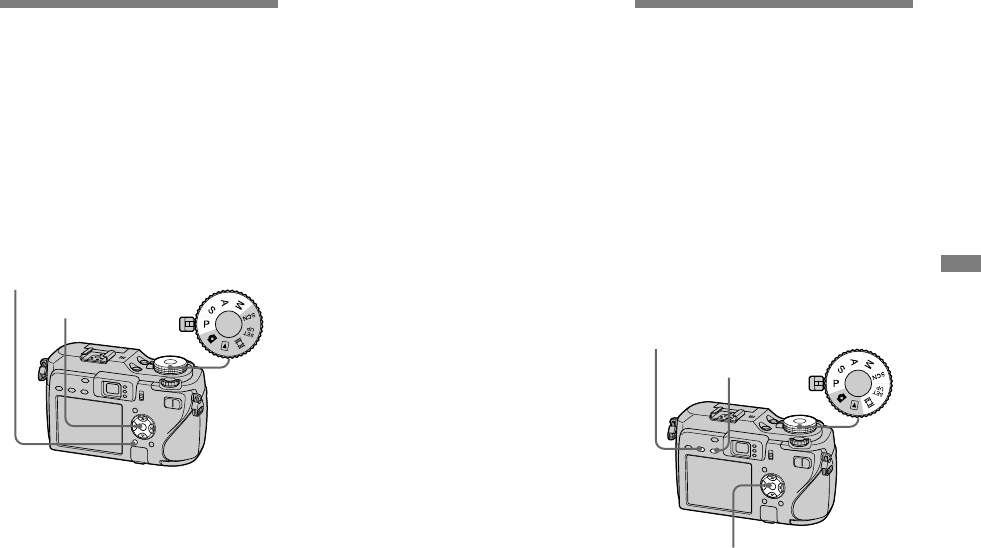
69
DSC-V3 2-318-592-42(1) [OpenType FONT]
Fortgeschrittene Standardbild-Aufnahme
DE
Wahl der ISO-
Empfindlichkeit
— ISO
Sie können die Lichtempfindlichkeit
der Kamera ändern. Wenn Sie eine hohe
Einstellung wählen, können Sie an dunklen
Orten aufnehmen. Normalerweise wird
die ISO-Empfindlichkeit auf [Auto]
eingestellt. Bei Einstellung auf [Auto] wird
die ISO-Empfindlichkeit an dunklen Orten
automatisch erhöht.
MENU Moduswahlknopf
Steuertaste
Stellen Sie den
Moduswahlknopf auf P, S, A
oder M.
Drücken Sie MENU.
Die Menüleiste erscheint.
Wählen Sie [ISO] mit /,
und dann die gewünschte
Einstellung mit /.
Zur Auswahl stehen die Einstellungen
[800], [400], [200], [100] und [Auto].
So schalten Sie auf den
Normalmodus zurück
Wählen Sie [Auto] in Schritt .
• Um die Verwacklungsgefahr der Kamera zu
reduzieren, wählen Sie einen höheren Wert.
Sie können dann mit kürzeren Verschlusszeiten
aufnehmen.
• Wenn Sie einen höheren Wert wählen,
erhöht sich auch das Bildrauschen. Um der
Bildqualität den Vorrang zu geben, wählen Sie
einen niedrigen Wert.
Wahl der
Autofokusmethode
Sie können den AF-
Messzonensucherrahmen und den AF-
Modus einstellen.
AF-Messzonensucherrahmen
Dieser Rahmen dient zur Wahl der
Fokussierposition entsprechend der
Position und Größe des Motivs.
AF-Modus
Dieser Modus dient zur Festlegung
des Start- und Stoppzeitpunkts des
Fokussierbetriebs.
FOCUS Moduswahlknopf
FRAME
Steuertaste

70
DSC-V3 2-318-592-42(1) [OpenType FONT]
DE
Wahl des Fokus-
Messzonensucherrahmens
— AF-Messzonensucher
Mehrzonen-AF ( )
Die Kamera berechnet die Entfernung
in fünf Zonen, oben, unten, links, rechts
und in Bildmitte, so dass Sie sich voll
auf die Bildkomposition konzentrieren
können, ohne sich Gedanken um die
Scharfeinstellung zu machen. Diese
Funktion ist besonders praktisch, wenn
sich das Motiv nicht in Bildmitte befindet,
was die Scharfeinstellung normalerweise
erschwert. Sie können die Position, an
welcher die Scharfeinstellung durchgeführt
wurde, mit Hilfe des grünen Rahmens
überprüfen.
Die Standardeinstellung ist Mehrzonen-
AF.
Center-AF ( )
Der AF-Messzonensucher befindet sich nur
in Rahmenmitte.
Sie können den gewünschten
Bildausschnitt mit der AF-
Speichermethode aufnehmen.
Flexible Spot-AF ( )
Diese Funktion ist nützlich, wenn Sie auf
ein sehr kleines Motiv oder einen engen
Bereich fokussieren.
Flexible Spot-AF gestattet die Aufnahme
der gewünschten Bildkomposition. Diese
Funktion ist nützlich, wenn Sie mit
einem Stativ aufnehmen und das Motiv
außerhalb des Mittenbereichs liegt. Halten
Sie die Kamera beim Aufnehmen eines
sich bewegenden Motivs ruhig, damit das
Motiv nicht vom Messzonensucherrahmen
abweicht.
Stellen Sie den
Moduswahlknopf auf P, S, A,
M, SCN, oder .
Drücken Sie FOCUS, um auf
AF-Messzonensucherrahmen
wahl umzuschalten.
Mit jedem Drücken von FOCUS
ändert sich die Einstellung in der
folgenden Reihenfolge.
AF-Messzonensucherrahmenwahl
Fokusvorwahl
Drücken Sie FRAME mehrmals
zur Wahl des gewünschten
Modus.
Mit jedem Drücken von FRAME
ändert sich die Einstellung in der
folgenden Reihenfolge.
Mehrzonen-AF Center-AF
Flexible Spot-AF Flexible AF-
Rahmenverschiebung
VGA
F2.0 0EV250
98
FINE
SAF
101
60min
P
AF-
Messzonen-
sucher-
rahmen
Anzeige
für AF-
Messzonen-
sucher-
rahmen
Bei Wahl von Flexible
AF-Rahmenverschiebung
wechselt die Farbe des AF-
Messzonensucherrahmens von Weiß
auf Gelb.

71
DSC-V3 2-318-592-42(1) [OpenType FONT]
Fortgeschrittene Standardbild-Aufnahme
DE
Wenn Sie Flexible AF-
Rahmenverschiebung in
Schritt gewählt haben,
verschieben Sie den AF-
Messzonensucherrahmen mit
/// zu der Stelle, auf die
Sie fokussieren wollen, und
drücken Sie dann .
VGA
98
FINE
101
60min
P
OKVERSCH
Wenn Sie den Auslöser
halb niedergedrückt halten,
wechselt die Farbe des AF-
Messzonensucherrahmens bei
Erzielung der korrekten Schärfe von
Weiß oder Gelb auf Grün.
So schalten Sie auf Multifeld-AF
zurück
Wählen Sie Multifeld-AF in Schritt .
So stellen Sie die Position des
AF-Messzonensucherrahmens
erneut ein
Drücken Sie FRAME in Schritt .
• Wenn Sie Filme mit Mehrzonen-AF
aufnehmen, wird der Abstand zur
Bildschirmmitte als Durchschnittswert
geschätzt, so dass der Autofokus selbst
bei einem gewissen Grad an Vibrationen
funktioniert. Die AF-Messzonensucherrahmen
anzeige ist . Da bei Center-AF und Flexible
Spot-AF die Scharfeinstellung automatisch nur
im ausgewählten Rahmen erfolgt, sind diese
Funktionen praktisch, wenn Sie nur auf das
anvisierte Objekt fokussieren wollen.
• Wenn Sie Flexible AF-Rahmenverschiebung
wählen, wird der AF-Modus auf Monitoring
AF eingestellt, und durch Drücken von wird
auf den im SET UP-Menü gewählten Modus
umgeschaltet.
• Wenn Sie Digitalzoom oder Hologramm-
AF verwenden, arbeitet der Autofokus
mit Priorität auf Motiven in oder nahe der
Bildmitte. In diesem Fall blinkt die AF-
Messzonensucherrahmenanzeige, und der AF-
Messzonensucherrahmen wird nicht angezeigt.
• Je nach dem verwendeten Szenenwahlmodus
sind manche Einstellungen nicht verfügbar
(Seite 42).
Wahl des Fokussierbetriebs
— AF-Modus
Einzelmessungs-AF (
S A F
)
Dieser Modus eignet sich zum Aufnehmen
unbeweglicher Objekte. Die Schärfe wird
nicht eher eingestellt, bis Sie den Auslöser
halb niedergedrückt halten. Die Schärfe
wird gespeichert, wenn Sie den Auslöser
halb niedergedrückt halten, bis die AF-
Speicherung abgeschlossen ist.
Die Standardeinstellung ist Single AF
(Einzelmessungs-AF).
Nachführungs-AF (
M A F
)
Dieser Modus verkürzt die für die
Scharfeinstellung erforderliche Zeit. Die
Kamera stellt die Schärfe automatisch ein,
bevor der Auslöser halb niedergedrückt
gehalten wird, so dass Sie Bilder mit
bereits eingestellter Schärfe komponieren
können. Die Schärfe wird gespeichert,
wenn Sie den Auslöser halb niedergedrückt
halten, bis die AF-Speicherung
abgeschlossen ist.
• Der Akkustromverbrauch ist eventuell etwas
höher als im Einzelmessungs-AF-Modus.

72
DSC-V3 2-318-592-42(1) [OpenType FONT]
DE
Dauermessungs-AF (
C A F
)
Die Kamera stellt die Schärfe ein,
bevor der Auslöser halb niedergedrückt
gehalten wird, und setzt dann die
Scharfeinstellung fort, selbst nachdem
die AF-Speicherung beendet worden ist.
Dieser Modus ermöglicht das Aufnehmen
von sich bewegenden Objekten mit
kontinuierlicher Scharfeinstellung. Beim
Aufnehmen sich schnell bewegender
Objekte kann die Scharfeinstellung jedoch
möglicherweise nicht Schritt halten. Der
AF-Messsucherrahmen ist auf Center-AF
eingestellt.
• In den folgenden Fällen wird die Schärfe nach
Beendigung der Messwertspeicherung nicht
eingestellt, und die „CAF”-Anzeige blinkt. Die
Kamera befindet sich im Nachführungs-AF-
Modus.
– Beim Aufnehmen an dunklen Orten
– Beim Aufnehmen mit langer Verschlusszeit
– Wenn die Funktionen NightFraming/
NightShot verwendet werden
• Bei Erzielung der korrekten Schärfe wird kein
Rastgeräusch erzeugt.
• Wenn Sie bei Verwendung des Selbstauslösers
den Auslöser ganz durchdrücken, wird die
Schärfe gespeichert.
• Der Akkustromverbrauch ist eventuell etwas
höher als in jedem anderen AF-Modus.
Ablaufdiagramm für
Fokusspeicherung
Einzelmessungs-AF
Nachführungs-AF
Dauermessungs-AF
[a] [b] [c]
[a] Auslöser halb niedergedrückt
[b] AE/AF-Speicherung
[c] Auslöser ganz niedergedrückt
Stellen Sie den
Moduswahlknopf auf SET UP.
Wählen Sie
1
(Kamera 1) mit
und dann [AF-Modus] mit
/.
Wählen Sie den gewünschten
Modus mit // aus, und
drücken Sie dann .
Monitor
Serie
Einzel
2
1
2
1
Kamera 1
AF-Modus:
Digitalzoom:
Datum/Uhrzeit:
Rotaugen-Reduz:
Hologramm-AF:
Autom. Aufn.ktrl:
Einstellen der
Aufnahmeentfernung
— Fokusvorwahl
Wenn Sie ein Motiv mit einer
vorgegebenen Aufnahmeentfernung oder
durch ein Netz oder eine Glasscheibe
hindurch fotografieren wollen, ist es
schwierig, die korrekte Schärfe im
Autofokusmodus zu erzielen. In solchen
Fällen ist die Fokusvorwahl zweckmäßig.
Jograd Moduswahlknopf
FOCUS
Stellen Sie den
Moduswahlknopf auf P, S, A,
M, SCN oder .

73
DSC-V3 2-318-592-42(1) [OpenType FONT]
Fortgeschrittene Standardbild-Aufnahme
DE
Drücken Sie FOCUS, um auf
Fokusvorwahl umzuschalten.
Mit jedem Drücken von FOCUS
ändert sich die Einstellung in der
folgenden Reihenfolge.
Fokusvorwahl
AF-Messzonensucherrahmenwahl
Die Scharfeinstellung wird fixiert,
und die Anzeige (manuelle
Scharfeinstellung) erscheint.
Drehen Sie das Jograd zur
Wahl der gewünschten
Entfernungseinstellung.
Die folgenden
Entfernungseinstellungen stehen zur
Auswahl:
0.1 m, 0.2 m, 0.3 m, 0.5 m, 0.8 m,
1.0 m, 1.5 m, 2.0 m, 3.0 m, 5.0 m,
7.0 m, 10 m, 15 m, und (unendlich)
So schalten Sie auf Autofokus
zurück
Drücken Sie FOCUS erneut, so dass die
Fokuseinstellungsinformation ausgeblendet
wird.
• Die Entfernungsanzeige ist ein Näherungswert
und sollte als Anhaltspunkt verwendet werden.
• Wird das Objektiv nach oben oder unten
geneigt, vergrößert sich der Fehler.
• Wenn Sie 0.1 m, 0.2 m oder 0.3 m in der
Zoomstellung T wählen, erhalten Sie u.U.
keine klare Schärfe. In solchen Fällen blinkt
die Entfernungsanzeige. Drücken Sie die Seite
W der Zoomwippe mehrmals, bis die Anzeige
zu blinken aufhört.
• Je nach dem verwendeten Szenenwahlmodus
sind manche Einstellungen nicht verfügbar
(Seite 42).
• Wenn eine Konverterlinse (nicht mitgeliefert)
angebracht wird, funktioniert die Fokusvorwahl
nicht richtig.
Wahl des Blitzmodus
Normalerweise springt der Blitz in dunkler
Umgebung automatisch heraus und zündet.
Sie können den Blitzmodus absichtlich
ändern.
Automatik (Keine Anzeige)
Die Kamera entscheidet die
Blitzbenutzung auf der Basis der Beleuch-
tungsverhältnisse. Die Standardeinstellung
ist Auto.
Zwangsblitz ( )
Der Blitz wird ohne Rücksicht auf die
Umlichtmenge ausgelöst.
Langzeit-Synchronisierung (
SL
)
Der Blitz wird ohne Rücksicht auf die
Umlichtmenge ausgelöst.
In diesem Modus wählt die Kamera bei
schwachen Lichtverhältnissen eine längere
Verschlusszeit, so dass Sie den außerhalb
der Blitzreichweite liegenden Hintergrund
klar aufnehmen können.
Blitzsperre ( )
Der Blitz wird nicht ausgelöst, ohne
Rücksicht auf die Umlichtmenge.

74
DSC-V3 2-318-592-42(1) [OpenType FONT]
DE
Moduswahlknopf
Steuertaste
Stellen Sie den
Moduswahlknopf auf , P, S,
A, M oder SCN.
Wählen Sie den gewünschten
Modus mit ( ).
Die Anzeige des ausgewählten
Blitzmodus erscheint vergrößert auf
dem LCD-Monitor (Seite 151).
VGA
60min
98
SAF
101
F2.0250
P
• Falls das Menü gegenwärtig angezeigt wird,
drücken Sie zuerst MENU, um das Menü
auszublenden.
• Die empfohlene Aufnahmeentfernung bei
Blitzeinsatz beträgt etwa 0,4 m bis 3 m
(W)/0,4 m bis 2,5 m (T) (bei Einstellung von
[ISO] auf [Auto]).
• Wenn Sie den Modus
SL
(Langzeit-
Synchronisierung) oder (Blitzsperre)
verwenden, wird die Verschlusszeit an dunklen
Orten länger, weshalb die Verwendung eines
Stativs empfohlen wird.
• Während der Blitz geladen wird, blinkt
die Lampe CHG/ . Nach Abschluss des
Ladevorgangs erlischt die Lampe, und der
Blitzmodus ist einsatzbereit.
• Sie können die Blitzhelligkeit mit [Blitzstufe]
in den Menüeinstellungen (Seite 75) ändern.
(Außer bei Einstellung des Moduswahlknopfes
auf .)
• Sie können ein externes Blitzgerät an dieser
Kamera anbringen (Seite 76).
So vermeiden Sie den Rote-
Augen-Effekt bei Personen
Ein zweifacher Vorblitz wird vor der
eigentlichen Aufnahme ausgelöst, um den
Rote-Augen-Effekt zu reduzieren.
Setzen Sie [Rotaugen-Reduz] im SET UP-
Menü (Seite 150) auf [Ein]. Die Anzeige
erscheint auf dem LCD-Monitor.
Da die Rote-Augen-Reduzierung etwa
eine Sekunde dauert, bevor die eigentliche
Aufnahme erfolgt, sollten Sie die Kamera
ruhig halten, um Verwackeln zu vermeiden.
Bitten Sie außerdem die aufzunehmenden
Personen, stillzuhalten.
• Die Rotaugen-Reduzierung liefert je
nach den Gegebenheiten der Personen
oder der Entfernung zum Motiv eventuell
nicht den gewünschten Rotaugen-
Reduzierungseffekt, wenn die betreffende
Person nicht in den Vorblitz blickt, oder
wenn andere Ursachen vorliegen. Darüber
hinaus ist die Rote-Augen-Reduzierung
bei heller Beleuchtung und bei geringerer
Entfernung zur Person effektiver.

75
DSC-V3 2-318-592-42(1) [OpenType FONT]
Fortgeschrittene Standardbild-Aufnahme
DE
Aufnahmetechniken
Bei voller Ausnutzung des Blitzes haben Sie
verschiedene Optionen.
Wenn Sie den Blitzmodus auf
(Zwangsblitz) einstellen, können Sie ein
dunkles Motiv bei Gegenlicht aufhellen. Ein
Effekt, bei dem das Blitzlicht in den Augen
von Personen reflektiert wird, ist ebenfalls
verfügbar.
Wenn Sie den Blitzmodus auf Auto
einstellen, kann der Blitz entgegen Ihrer
Absicht ausgelöst werden. Wenn Sie
in solchen Situationen den Blitzmodus
auf (Blitzsperre) einstellen, wird die
Verschlusszeit automatisch verlängert. Dies
ist effektiv, wenn Sie die Bewegung eines
Autos, das Spektrum eines Lichts oder den
Sonnenuntergang aufnehmen wollen. Wir
empfehlen die Verwendung eines Stativs, um
Verwackeln der Kamera zu vermeiden.
Der Modus
SL
(Langzeit-Synchronisierung)
ist effektiv, wenn Sie eine Person bei
Sonnenuntergang und dergleichen
aufnehmen wollen. Die Person wird
dann durch das Blitzlicht, und der
Hintergrund durch die lange Belichtung klar
abgebildet. Falls die Belichtung bei langen
Verschlusszeiten unzureichend ist, erhöht
die Kamera automatisch den ISO-Wert. Wir
empfehlen die Verwendung eines Stativs, um
Verwackeln der Kamera zu vermeiden.
Einstellen der
Blitzhelligkeit
— Blitzstufe
Sie können die Helligkeit des Blitzlichts
einstellen.
MENU Moduswahlknopf
Steuertaste
Stellen Sie den
Moduswahlknopf auf P, S, A, M
oder SCN.
Drücken Sie MENU.
Die Menüleiste erscheint.
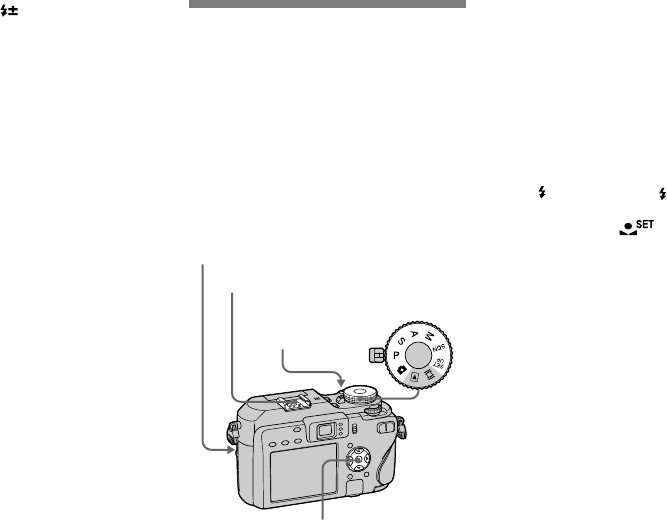
76
DSC-V3 2-318-592-42(1) [OpenType FONT]
DE
Wählen Sie [ ] (Blitzstufe) mit
/, und dann die gewünschte
Einstellung mit /.
+: Die Blitzhelligkeit ist höher als
normal.
Normal: Normaleinstellung.
–: Die Blitzhelligkeit ist niedriger als
normal.
• Je nach verwendetem Szenenwahlmodus
kann die Blitzhelligkeit gegebenenfalls nicht
eingestellt werden (Seite 42).
Verwendung eines
externen Blitzgerätes
Sie können einen optionalen externen Blitz
montieren. Durch die Verwendung eines
externen Blitzgerätes wird die Lichtmenge
erhöht, so dass Ihre Blitzaufnahmen
lebhafter als mit dem internen Blitz
werden. Einzelheiten entnehmen Sie
bitte der Bedienungsanleitung Ihres
Blitzgerätes.
Buchse ACC (Zubehör)
Erweiterter Zubehörschuh
Moduswahlknopf
Auslöser
Steuertaste
• Die gleichzeitige Auslösung eines externen
Blitzgerätes und des eingebauten Blitzes ist
nicht möglich.
• Wenn Sie zwei oder mehr externe Blitzgeräte
gleichzeitig verwenden, besteht die
Möglichkeit, dass die Kamera nicht richtig
funktioniert oder eine Funktionsstörung
verursacht wird.
• Wenn bei Verwendung eines externen
Blitzgerätes kein korrekter Weißabgleich
erzielt wird, setzen Sie den Blitzmodus
auf (Zwangsblitz) oder
SL
(Langzeit-
Synchronisierung), und führen Sie dann den
Weißabgleich mit (Tastendruck SET)
(Seite 78) durch.

77
DSC-V3 2-318-592-42(1) [OpenType FONT]
Fortgeschrittene Standardbild-Aufnahme
DE
Verwendung eines Sony-
Blitzgerätes
Sie können das Sony-Blitzgerät
HVL-F32X oder HVL-F1000 auf den
erweiterten Zubehörschuh Ihrer Kamera
stecken. Das HVL-F32X ist auch mit
automatischer Blitzhelligkeitsregelung
und AF-Aufhelllicht-Aufnahmefunktionen
ausgestattet.
Schieben Sie das externe
Blitzgerät auf den erweiterten
Zubehörschuh.
Schließen Sie das Blitzgerät
an die Buchse ACC (Zubehör)
an.
Bei Verwendung des HVL-F32X
können Sie Schritt überspringen.
Schalten Sie das externe
Blitzgerät ein.
Stellen Sie den
Moduswahlknopf auf , P, S,
A, M oder SCN.
Nehmen Sie das Bild auf.
Verwendung eines im
Handel erhältlichen
externen Blitzgerätes
Sie können ein im Handel erhältliches
externes Blitzgerät montieren, das mit dem
erweiterten Zubehörschuh kompatibel ist.
Schieben Sie das externe
Blitzgerät auf den erweiterten
Zubehörschuh.
Stellen Sie den
Moduswahlknopf auf SET UP.
Wählen Sie
2
(Kamera 2) mit
/, dann [Blitz] mit //
und dann [Ext.] mit / und
drücken Sie dann .
Schalten Sie das externe
Blitzgerät ein.
Stellen Sie den
Moduswahlknopf auf M oder
A.
Der Blitz wird auch in der
Stellung , P, S oder SCN des
Moduswahlknopfes ausgelöst,
aber wir empfehlen die Aufnahme
in der Stellung M oder A des
Moduswahlknopfes.
Nehmen Sie das Bild auf.
• Wenn Sie [Blitz] im SET UP-Menü auf [Int.]
gesetzt haben, kann der eingebaute Blitz
während der Aufnahme herausspringen. Stellen
Sie in diesem Fall den eingebauten Blitz
wieder auf seine Ausgangsstellung zurück, und
setzen Sie [Blitz] auf [Ext.] (Seite 151).
• Wenn Sie [Blitz] im SET UP-Menü auf [Ext.]
setzen, wird angezeigt. In diesem Fall ist
der eingebaute Blitz deaktiviert.
• Stellen Sie den optimalen Blendenwert
entsprechend der Leitzahl des verwendeten
Blitzgerätes und der Aufnahmeentfernung ein.
• Da die Blitzleitzahl je nach der ISO-
Empfindlichkeit (Seite 69) der Kamera
unterschiedlich ist, sollten Sie den ISO-Wert
überprüfen.
• Wir weisen darauf hin, dass die Kamera
möglicherweise nicht richtig funktioniert
oder versagt, wenn Sie ein spezielles
Blitzgerät einer fremden Marke für eine
bestimmte Kamera (gewöhnlich ein Blitzgerät
mit mehreren Kontakten am erweiterten
Zubehörschuh), ein Hochspannungs-Blitzgerät
oder ein Blitzzubehör verwenden.
• Je nach der Art des im Handel erhältlichen
externen Blitzgeräts sind bestimmte
Funktionen u.U. nicht verfügbar, während
andere Operationen schwierig sein können.

78
DSC-V3 2-318-592-42(1) [OpenType FONT]
DE
Einstellen des
Farbtons
— Weißabgleich
Normalerweise stellt diese Kamera die
Farbtemperatur automatisch ein. Je nach
der Aufnahmesituation können Sie aber
auch einen der folgenden Modi wählen.
Die Farbe des Motivs, das Sie sehen, wird
entsprechend den herrschenden Beleuch-
tungsverhältnissen eingefangen. Wenn
Sie die Aufnahmebedingungen festlegen
wollen, oder wenn die Farbe des ganzen
Bilds etwas unnatürlich wirkt, empfehlen
wir, die Weißabgleich-Einstellung zu
korrigieren.
Automatik (Keine Anzeige)
Der Weißabgleich wird entsprechend
den Aufnahmebedingungen automatisch
eingestellt.
Die Standardeinstellung ist Auto.
(Farbtemperatur: etwa 3000-7000 K)
(Tageslicht)
Zur Verwendung für Außenaufnahmen,
Nachtaufnahmen, Neonlicht, Feuerwerk,
Sonnenaufgang und Dämmerung.
(Farbtemperatur: etwa 5500 K)
(Bewölkung)
Zur Verwendung für Aufnahmen unter
bewölktem Himmel.
(Farbtemperatur: etwa 6500 K)
(Leuchtstofflampe)
Zur Verwendung für Aufnahmen unter
Leuchtstofflampenlicht.
(Farbtemperatur: etwa 4000 K)
(Glühlampe)
• Zur Verwendung für Aufnahmen bei
häufig wechselnden Beleuchtungsverhält
nissen (z.B. auf einer Party).
• Zur Verwendung in einem Studio oder
unter Videoleuchten.
(Farbtemperatur: etwa 3200 K)
WB
(Blitz)
Der Weißabgleich wird nur an die
Blitzverhältnisse angepasst.
Dieser Modus kann nicht für
Filmaufnahmen verwendet werden.
(Farbtemperatur: etwa 6000 K)
(Tastendruck)
Der Weißabgleich erfolgt in Abhängigkeit
von der Lichtquelle.
(Farbtemperatur: etwa 2000-10000 K)
(Tastendruck SET)
Speichert die Grundfarbe Weiß, die im
Modus (Tastendruck) verwendet wird.
MENU Moduswahlknopf
Steuertaste
Stellen Sie den
Moduswahlknopf auf P, S, A,
M, SCN oder .
Drücken Sie MENU.
Die Menüleiste erscheint.
Wählen Sie [WB] (Weissabgl)
mit /, und dann die
gewünschte Einstellung mit
/.
So schalten Sie auf
automatische Einstellung zurück
Wählen Sie [Auto] in Schritt .
• Unter flimmernder Leuchtstofflampenbeleuch-
tung wird der Weißabgleich selbst bei Wahl
von u.U. nicht korrekt eingestellt.
• Wenn der Blitz ausgelöst wird, wird die
manuelle Einstellung aufgehoben, und das Bild
wird im Modus [Auto] (außer im Modus
WB
(Blitz) oder (Tastendruck)) aufgenommen.

80
DSC-V3 2-318-592-42(1) [OpenType FONT]
DE
• Wenn die Akkuspannung nach längerem
Gebrauch abfällt oder das Speichermedium
voll ist, wird die Aufnahme gestoppt, selbst
wenn Sie den Auslöser gedrückt halten.
Stellen Sie den
Moduswahlknopf auf , P, S,
A, M oder SCN.
Drücken Sie MENU.
Die Menüleiste erscheint.
Wählen Sie [Mode] (AUFN-
Modus) mit /, und dann
[Serie schnell] oder [Serie] mit
/.
Nehmen Sie das Bild auf.
Wenn Sie den Auslöser gedrückt
halten, nimmt die Kamera die
maximale Anzahl von Bildern in Folge
auf. Wenn Sie den Auslöser loslassen,
wird die Aufnahme an diesem Punkt
abgebrochen.
Wenn „Aufnahme“ ausgeblendet
wird, können Sie das nächste Bild
aufnehmen.
Maximale Anzahl von
Serienaufnahmen
Serie schnell (Einheiten: Bilder)
Bildqualität
Bildgröße
Fein Standard
7M 8 8
3:2 8 8
5M 8 8
3M 8 8
1M 8 8
VGA (E-Mail) 8 8
Serie (Einheiten: Bilder)
Bildqualität
Bildgröße
Fein Standard
7M 15 28
3:2 15 28
5M 20 37
3M 31 57
1M 77 100
VGA (E-Mail) 100 100
So schalten Sie auf den
Normalmodus zurück
Wählen Sie [Normal] in Schritt .
• Der Blitzmodus ist auf (Blitzsperre)
eingestellt.
• Wenn der Selbstauslöser aktiviert ist, wird bei
jedem Drücken des Auslösers eine Folge von
maximal acht Bildern im Speed Burst-Modus
bzw. von maximal fünf Bildern im Burst-
Modus aufgenommen.
• Je nach Szenenwahlmodus ist es eventuell
nicht möglich, Serienaufnahmen zu machen
(Seite 42).
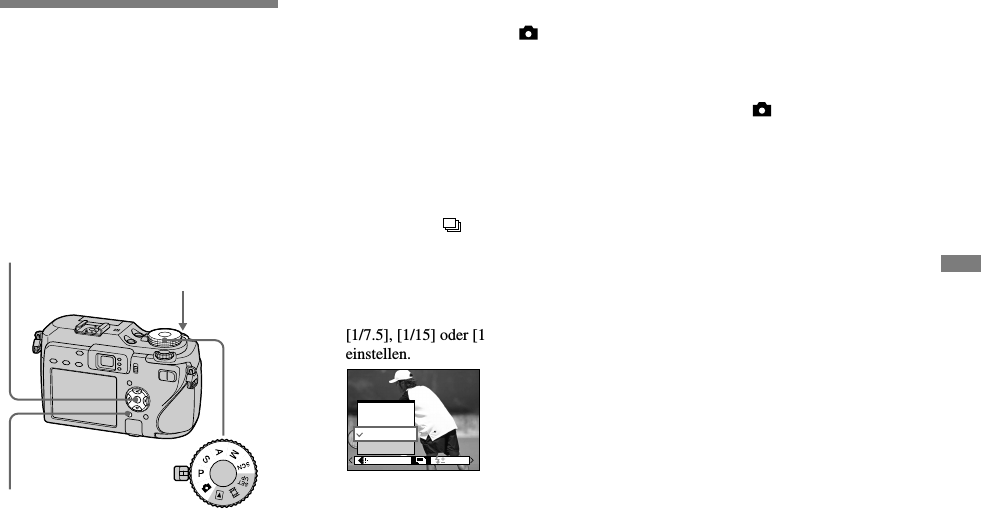
81
DSC-V3 2-318-592-42(1) [OpenType FONT]
Fortgeschrittene Standardbild-Aufnahme
DE
Aufnahme von 16
Bildern in Folge
— Multi Burst
In diesem Modus werden mit jedem
Drücken des Auslösers 16 Bilder in
Folge aufgezeichnet. Diese Funktion
ist praktisch, um beispielsweise
Bewegungsabläufe beim Sport zu
überprüfen.
Steuertaste
Auslöser
MENU
Moduswahlknopf
Stellen Sie den
Moduswahlknopf auf , P, S,
A, M oder SCN.
Drücken Sie MENU.
Die Menüleiste erscheint.
Wählen Sie [Mode] (AUFN-
Modus) mit /, und dann
[Multi Burst] mit /.
Wählen Sie
M
(Intervall)
mit /, und dann das
gewünschte Bildintervall mit
/.
Sie können das Bildintervall auf
[1/7.5], [1/15] oder [1/30] Sekunde
einstellen.
1/30
PFX
Mode BRK
M
1/15
1/7.5
1/30
Intervall
Nehmen Sie das Bild auf.
Eine ununterbrochene Folge von 16
Bildern wird innerhalb eines einzigen
Standbilds aufgenommen (Bildgröße
1M).
• Die folgenden Funktionen können nicht im
Multi Burst-Modus benutzt werden:
– Smart-Zoom
– Blitz
– Einblenden von Datum und Uhrzeit
– NightFraming
• Wenn die Stellung des Moduswahlknopfes
auf [AUTO] gesetzt wird, wird das Frame-
Intervall automatisch auf [1/30] eingestellt.
• Die Verschlusszeit kann nicht auf einen
niedrigeren Wert als das Frame-Intervall
eingestellt werden.
• Angaben zur Wiedergabe von Bildern, die
mit dieser Kamera im Multi Burst-Modus
aufgenommen wurden, finden Sie auf Seite 91.
• Angaben zur Anzahl der Bilder, die im Multi
Burst-Modus aufgezeichnet werden können,
finden Sie auf Seiten 144, 145.
• Je nach Szenenwahlmodus ist es eventuell
nicht möglich, Bilder im Multi Burst-Modus
aufzunehmen (Seite 42).

82
DSC-V3 2-318-592-42(1) [OpenType FONT]
DE
Aufnehmen im
Dunkeln
Mit jedem Drücken von
NIGHTFRAMING/NIGHTSHOT ändert
sich diese Funktion zyklisch in der
folgenden Reihenfolge:
NightFraming NightShot Aus
Moduswahlknopf
NIGHTFRAMING/
NIGHTSHOT
Auslöser
Infrarotlichtstrahler
• Das Infrarotlicht hat eine Reichweite von ca.
2,3 m (W)/2,2 m (T).
NightFraming
Die NightFraming-Funktion ermöglicht
es Ihnen, ein Motiv selbst bei Nacht zu
überprüfen und dann mit dem Blitz in
natürlichen Farben aufzunehmen.
Stellen Sie den
Moduswahlknopf auf oder
P.
Wählen Sie NightFraming mit
NIGHTFRAMING/NIGHTSHOT.
Die Anzeigen und „Night
Framing“ leuchten auf. Die Anzeige
„Night Framing“ erlischt nach fünf
Sekunden.
VGA
4
101
"Night Framing"
60min
SAF
P
Halten Sie den Auslöser halb
niedergedrückt.
Die Schärfe wird automatisch
eingestellt.
Drücken Sie den Auslöser
ganz durch.
Verschluss und Blitz werden ausgelöst,
und das Bild wird aufgezeichnet.
So schalten Sie die
NightFraming-Funktion ab
Heben Sie die Funktion NightFraming
mit NIGHTFRAMING/NIGHTSHOT in
Schritt auf.
• Bei Verwendung der NightFraming-Funktion:
– Die Weißabgleich-Automatik wird aktiviert.
– Der Messmodus wird auf
Mehrbereichsmessung eingestellt.
– Der AF-Messzonensucherrahmen wird nicht
angezeigt. Die Scharfeinstellung erfolgt
vorrangig auf das in Bildmitte liegende
Motiv.
– Wird bei Verwendung der NightFraming-
Funktion irgendeine andere unzulässige
Operation durchgeführt, blinkt die Anzeige
, und die Anzeige „Night Framing“
leuchtet etwa fünf Sekunden lang auf.
• Bei Verwendung der Funktion NightFraming
sind die folgenden Funktionen nicht verfügbar.
– Ausschalten des LCD-Monitors
– Belichtungsspeicher
– Fokusvorwahl
• Wird der Auslöser halb niedergedrückt,
ertönt ein Geräusch, was aber nicht das
Verschlussgeräusch ist. Das Bild wird noch
nicht aufgezeichnet.
• Wenn [Hologramm-AF] auf [Aus] gesetzt
wird, erhalten Sie u.U. keine klare Schärfe. Es
wird empfohlen, [Hologramm-AF] auf [Auto]
zu setzen (Seite 150).
• Bei Verwendung der folgenden Funktionen ist
die Funktion NightFraming nicht verfügbar.
– Belichtungsreihe
– Burst
– Multi Burst

83
DSC-V3 2-318-592-42(1) [OpenType FONT]
Fortgeschrittene Standardbild-Aufnahme
DE
NightShot
Die Funktion NightShot ermöglicht das
Aufnehmen an dunklen Orten ohne Blitz,
z.B. Campingszenen bei Nacht oder
nachtaktive Pflanzen und Tiere. Beachten
Sie, dass die mit der Funktion NightShot
aufgenommenen Bilder einen Grünstich
erhalten.
Stellen Sie den
Moduswahlknopf auf , P
oder .
Wählen Sie NightShot mit
NIGHTFRAMING/NIGHTSHOT.
Die Anzeigen und „Night Shot“
leuchten auf. Die Anzeige „Night
Shot” erlischt nach fünf Sekunden.
VGA
4P
101
"Night Shot"
60min
SAF
Nehmen Sie das Bild auf.
Zum Abschalten der NightShot-
Funktion
Heben Sie die Funktion NightShot mit
NIGHTFRAMING/NIGHTSHOT in
Schritt auf.
• Bei Verwendung der NightShot-Funktion:
– Die Weißabgleich-Automatik wird aktiviert.
– Der Messmodus wird auf mittenbetonte
Messung eingestellt.
– Falls Sie einen unzulässigen
Bedienungsvorgang durchführen, blinkt das
Symbol , und die Anzeige „Night Shot“
leuchtet etwa fünf Sekunden lang auf.
• Bei Verwendung der NightShot-Funktion sind
die folgenden Funktionen nicht verfügbar:
– Ausschalten des LCD-Monitors
– Belichtungsspeicher
– Aufnehmen mit Hologramm-AF
– Aufnehmen mit dem Blitz
– Fokusvorwahl
– Einstellung von Farbsättigung, Kontrast und
Konturenschärfe
• Benutzen Sie die NightShot-Funktion nicht an
hellen Orten (z.B. im Freien bei Tageslicht).
Dies kann eine Funktionsstörung der Kamera
verursachen.
Aufnehmen mit
Spezialeffekten
— Bildeffekt
Sie können Bilder digital verarbeiten, um
Spezialeffekte zu erzielen.
S/W
Das Bild wird
monochrom
(schwarzweiß).
Sepia
Das Bild erhält
eine nostalgische
Sepiafärbung.
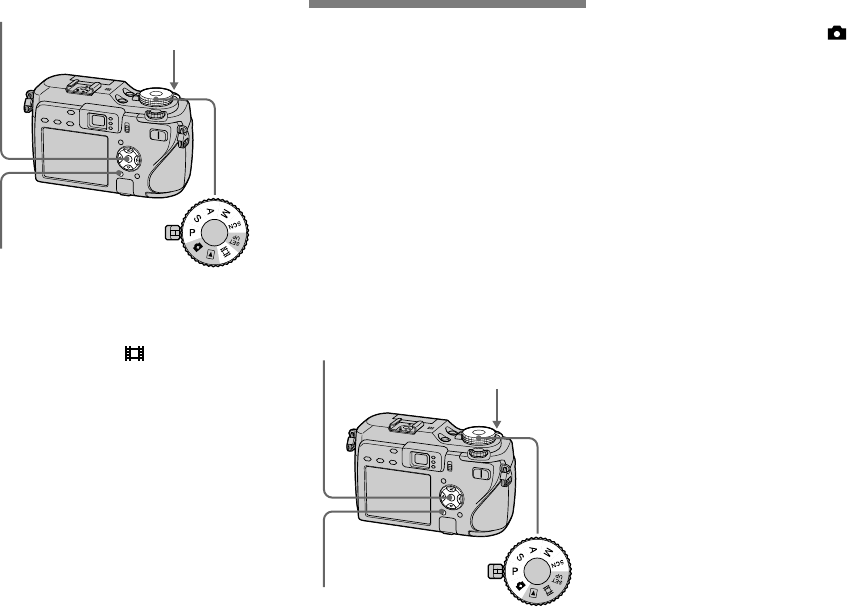
84
DSC-V3 2-318-592-42(1) [OpenType FONT]
DE
Steuertaste
Auslöser
MENU
Moduswahlknopf
Stellen Sie den
Moduswahlknopf auf P, S, A,
M, SCN oder .
Drücken Sie MENU.
Die Menüleiste erscheint.
Wählen Sie [PFX] (Bildeffekt)
mit /, und dann den
gewünschten Modus mit /.
Nehmen Sie das Bild auf.
So schalten Sie den Bildeffekt
ab
Wählen Sie [Aus] in Schritt .
• Die Bildeffekt-Einstellung bleibt nach dem
Ausschalten der Kamera nicht erhalten.
Aufnehmen von
Standbildern im RAW-
Modus
— RAW
Verwenden Sie diesen Modus, wenn Sie
die Rohdaten unverändert direkt auf das
Speichermedium aufzeichnen wollen. Die
Daten können bei der Bildverarbeitung mit
viel geringerem Verlust reproduziert und
mit der mitgelieferten exklusiven Software
angezeigt werden.
Gleichzeitig wird ein im JPEG-Format
komprimiertes Bild wie beim normalen
Fotografieren aufgenommen.
Steuertaste
Auslöser
MENU
Moduswahlknopf
Stellen Sie den
Moduswahlknopf auf , P, S,
A, M oder SCN.
Drücken Sie MENU.
Die Menüleiste erscheint.
Wählen Sie [Mode] (AUFN-
Modus) mit /, und dann
[RAW] mit .
Nehmen Sie das Bild auf.
Die nächste Aufnahme kann
durchgeführt werden, sobald
„Aufnahme“ vom Bildschirm
ausgeblendet wird.
So schalten Sie auf den
Normalmodus zurück
Wählen Sie [Normal] in Schritt .

85
DSC-V3 2-318-592-42(1) [OpenType FONT]
Fortgeschrittene Standardbild-Aufnahme
DE
• Um eine RAW-Datei auf einem Computer
zu reproduzieren, ist eine spezielle Software
erforderlich. Installieren Sie die Software
„Image Data Converter Ver.2.0“ (für Windows
/ Macintosh), „Picture Package“ (für Windows)
oder „Image Data Converter Ver.1.5“ (für
Macintosh) von der mitgelieferten CD-
ROM auf Ihrem Computer. Da es sich bei
RAW-Dateien um einen speziellen Dateityp
handelt, können solche Dateien nicht mit
herkömmlicher Software geöffnet werden.
• Das JPEG-Bild wird auch in der mit dem Menü
Bildgröße (Seite 24) gewählten Bildgröße
aufgezeichnet. ([3:2] kann jedoch nicht
gewählt werden.) RAW-Daten-Bilder werden
in der Größe [7M] aufgezeichnet.
• Der Daten-Schreibvorgang dauert länger als im
normalen Aufnahmemodus.
• Der Digitalzoom kann nicht verwendet werden.
• Angaben zur Anzahl der speicherbaren Bilder
finden Sie auf den Seiten 143, 145.
Aufnehmen
unkomprimierter
Bilder
— TIFF
Verwenden Sie diese Funktion, wenn
Sie ein Bild in einem unkomprimierten
Dateiformat aufnehmen wollen. Die
Bildqualität verschlechtert sich nicht. Die
in diesem Modus aufgenommenen Bilder
eignen sich für hochauflösende Ausdrucke.
Gleichzeitig wird ein im JPEG-Format
komprimiertes Bild wie beim normalen
Fotografieren aufgenommen.
Steuertaste
Auslöser
MENU
Moduswahlknopf
Stellen Sie den
Moduswahlknopf auf , P, S,
A, M oder SCN.
Drücken Sie MENU.
Die Menüleiste erscheint.
Wählen Sie [Mode] (AUFN-
Modus) mit /, und dann
[TIFF] mit / .
Nehmen Sie das Bild auf.
Die nächste Aufnahme kann
durchgeführt werden, sobald
„Aufnahme“ vom Bildschirm
ausgeblendet wird.
So schalten Sie auf den
Normalmodus zurück
Wählen Sie [Normal] in Schritt .
• JPEG-Bilder werden auch in der mit dem
Menü Bildgröße gewählten Bildgröße
aufgenommen (Seite 24). Unkomprimierte
TIFF-Bilder werden im Format [7M]
aufgezeichnet, außer wenn [3:2] gewählt wird.
• Der Daten-Schreibvorgang dauert länger als im
normalen Aufnahmemodus.
• Angaben zur Anzahl der speicherbaren Bilder
finden Sie auf den Seiten 143, 145.

86
DSC-V3 2-318-592-42(1) [OpenType FONT]
DE
Verwendung einer
Konverterlinse
Eine Konverterlinse (nicht mitgeliefert)
ermöglicht Aufnahmen mit erweitertem
Weitwinkel- oder Teleeffekt.
Einzelheiten entnehmen Sie bitte der
Gebrauchsanleitung Ihrer Konverterlinse.
• Schalten Sie die Kamera stets aus,
bevor Sie die Konverterlinse anbringen
oder abnehmen. Anderenfalls kann
es zu einer Beschädigung oder
Funktionsstörung kommen.
• Wenn Sie den eingebauten Blitz
benutzen, kann dessen Licht blockiert
werden, so dass ein Objektivschatten
auftritt. Wir empfehlen die Verwendung
eines optionalen externen Blitzgeräts
von Sony.
Hinweise zur Benutzung der
Weitwinkel-Konverterlinse VCL-
DEH07VA von Sony
• Aufnehmen mit der Funktion NightFraming
oder NightShot ist nicht möglich.
• Die Kamera schaltet automatisch auf den
Makroaufnahmemodus um. Das Symbol
wird jedoch nicht angezeigt.
• Die Zoomfunktion kann nicht verwendet
werden.
• Der eingebaute Hologramm-AF kann nicht
verwendet werden. Wir empfehlen die
Verwendung des Blitzgeräts HVL-F32X von
Sony.
Hinweise zur Benutzung der
Tele-Konverterlinse VCL-
DEH17VA von Sony
• Drücken Sie die Seite T (Tele) der Zoomwippe.
Wird die Zoomwippe zur Seite W (Weitwinkel)
gedrückt, kann ein Objektivschatten erscheinen
oder die Scharfeinstellung schwierig werden.
• Beim Aufnehmen mit der Funktion NightShot
können die Infrarotstrahlen von der Linse
blockiert werden. Wir empfehlen die
Verwendung der Infrarotleuchte HVL-IRM von
Sony.
• Wenn Sie mit der Funktion NightFraming
aufnehmen, verwenden Sie das Blitzgerät
HVL-F32X und die Infrarotstrahlen HVL-IRM
von Sony. Beachten Sie jedoch, dass das Bild
einen Rotstich erhalten kann.
Verwendung der
Gegenlichtblende
Bringen Sie die optionale
Gegenlichtblende an, um Streulicht
abzuschirmen und die Verschlechterung
Ihrer Aufnahmen durch Blendlicht zu
verhüten.
Einzelheiten entnehmen Sie bitte
der Gebrauchsanleitung Ihrer
Gegenlichtblende.
• Wenn Sie den eingebauten Blitz benutzen,
kann dessen Licht blockiert werden, so dass
ein Objektivschatten auftritt. Wir empfehlen
die Verwendung eines optionalen externen
Blitzgeräts von Sony.
• Außerdem kann die Hologramm-AF- oder
Infrarotlichtfunktion durch den Gebrauch der
Gegenlichtblende beeinflusst werden.
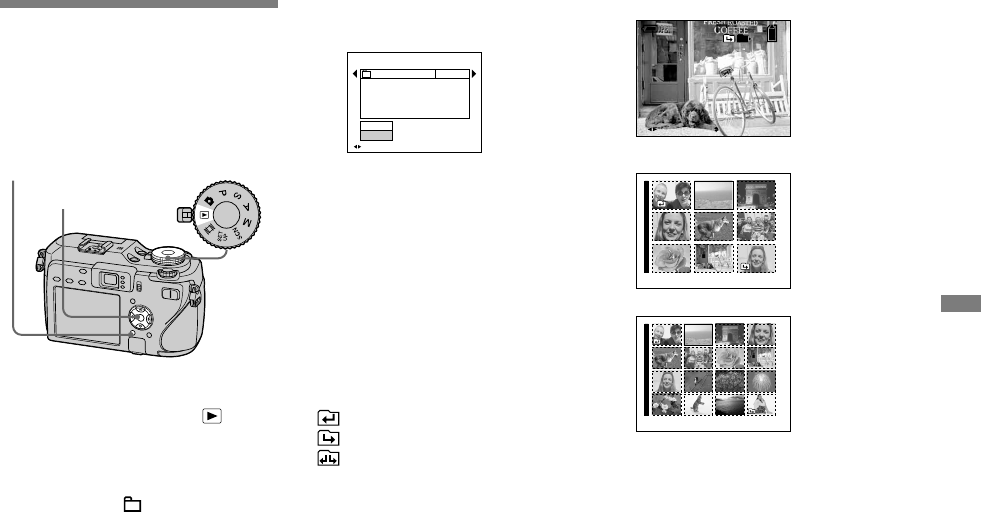
87
DSC-V3 2-318-592-42(1) [OpenType FONT]
Fortgeschrittene Standbild-Wiedergabe
DE
Auswählen des Ordners
und Wiedergeben der
Bilder
Wählen Sie den Ordner aus, in dem die
wiederzugebenden Bilder gespeichert sind.
MENU Moduswahlknopf
Steuertaste
Stellen Sie den
Moduswahlknopf auf .
Drücken Sie MENU.
Die Menüleiste erscheint.
Wählen Sie (Ordner) mit ,
und drücken Sie dann .
Wählen Sie den gewünschten
Ordner mit /.
102 2/2
2005
102MSDCF
9
1 1 1::05:34AM
ZURCK/WEIT
Abbrech
OK
Ordnername:
Datum:
Dateien:
Ordner wählen
Wählen Sie [OK] mit , und
drücken Sie dann .
So brechen Sie die Wahl ab
Wählen Sie [Abbrech] in Schritt .
Wenn das Speichermedium
mehrere Ordner enthält
Wenn das erste oder letzte Bild im Ordner
angezeigt wird, erscheinen die folgenden
Anzeigen auf dem Bildschirm.
: Ruft den vorhergehenden Ordner auf.
: Ruft den nächsten Ordner auf.
: Ruft den vorhergehenden und
nächsten Ordner auf.
Einzelbild-Anzeige
VGA
60min
10:30PM2005 1 1101-0009
9/9
101
ZURCK/WEIT LAUTST
Index-Anzeige (Neun-Bild-Anzeige)
•EINZELANZEIGE
Index-Anzeige (Sechzehn-Bild-Anzeige)
•EINZELANZEIGE
• Wenn der Ordner keine Bilder enthält,
erscheint „Keine Datei im Ordner“.

88
DSC-V3 2-318-592-42(1) [OpenType FONT]
DE
Vergrößern eines
Standbildausschnitts
Sie können einen Bildausschnitt bis zum
Fünffachen der Originalgröße vergrößern.
Das vergrößerte Bild kann auch als neue
Datei gespeichert werden.
Steuertaste Moduswahlknopf
MENU
Bildvergrößerung
— Wiedergabezoom
Stellen Sie den
Moduswahlknopf auf .
Zeigen Sie das zu
vergrößernde Bild mit / an.
Drücken Sie
(Wiedergabezoom), um das
Bild einzuzoomen.
Wählen Sie den gewünschten
Bildausschnitt mit
/
/
/
aus.
Drücken Sie
Drück-
en Sie
Drück-
en Sie
Drücken Sie
: Zum Verschieben des
Bildausschnitts nach oben
: Zum Verschieben des
Bildausschnitts nach unten
: Zum Verschieben des
Bildausschnitts nach links
: Zum Verschieben des
Bildausschnitts nach rechts
Stellen Sie die Bildgröße mit
/ (Wiedergabezoom) ein.
So schalten Sie den
Wiedergabezoom ab
Drücken Sie .
• Die Wiedergabezoomfunktion kann nicht
für Filme und Multi Burst-Bilder verwendet
werden.
• Wenn Sie (Wiedergabezoom) drücken, ohne
dass ein vergrößertes Bild angezeigt wird,
schaltet der LCD-Monitor auf die Index-
Anzeige um. (Seite 44)
• Sie können die mit der Quick Review-Funktion
angezeigten Bilder vergrößern (Seite 31),
indem Sie die Schritte bis ausführen.

89
DSC-V3 2-318-592-42(1) [OpenType FONT]
Fortgeschrittene Standbild-Wiedergabe
DE
Aufzeichnen eines
vergrößerten
Bildausschnitts — Trimmen
Drücken Sie MENU nach dem
Wiedergabezoom.
Die Menüleiste erscheint.
Wählen Sie [Trimmen] mit ,
und drücken Sie dann .
Wählen Sie die Bildgröße mit
/, und drücken Sie dann .
Das Bild wird aufgezeichnet, und die
LCD-Monitor-Anzeige wird nach
der Aufzeichnung wieder auf die
Normalgröße umgeschaltet.
• Das ausgeschnittene Bild wird als neuste Datei
im Aufnahmeordner aufgezeichnet, während
das Originalbild erhalten bleibt.
• Das ausgeschnittene Bild kann eine gewisse
Verschlechterung der Bildqualität aufweisen.
• Ausschneiden auf das Format 3:2 ist nicht
möglich.
• RAW-Daten-Bilder/unkomprimierte Bilder
(TIFF) können nicht beschnitten werden.
• Mit Quick Review angezeigte Bilder können
nicht beschnitten werden.
Fortlaufende
Standbild-Wiedergabe
— Bildvorführung
Sie können aufgezeichnete Bilder der
Reihe nach wiedergeben. Diese Funktion
ist praktisch, um beispielsweise Bilder zu
überprüfen oder vorzuführen.
MENU Moduswahlknopf
Steuertaste
Stellen Sie den
Moduswahlknopf auf .
Drücken Sie MENU.
Die Menüleiste erscheint.
Wählen Sie (Dia) mit /,
und drücken Sie dann .
Stellen Sie die folgenden Posten mit
/// ein.
Interval
3 Sek/5 Sek/10 Sek/30 Sek/1 Min
Bild
Ordner: Alle Bilder im ausgewählten
Ordner werden wiedergegeben.
Alle: Alle auf dem Speichermedium
gespeicherten Bilder werden
wiedergegeben.
Wiederh.
Ein: Die Bilder werden in einer
Endlosschleife wiedergegeben.
Aus: Die Bildvorführung endet,
nachdem alle Bilder wiedergegeben
worden sind.
Wählen Sie [Start] mit /,
und drücken Sie dann .
Die Bildvorführung beginnt.
So brechen Sie die
Bildvorführungs-Einstellung ab
Wählen Sie [Abbrech] in Schritt .
So beenden Sie die
Bildvorführung
Drücken Sie , wählen Sie [Beenden]
mit , und drücken Sie dann erneut.

91
DSC-V3 2-318-592-42(1) [OpenType FONT]
Fortgeschrittene Standbild-Wiedergabe
DE
Wiedergeben von Multi
Burst Bildern
Sie können Multi Burst-Bilder entweder
kontinuierlich oder einzeln wiedergeben.
Diese Funktion wird zur Überprüfung der
Bilder verwendet.
MENU Moduswahlknopf
Steuertaste
• Wenn Sie Multi Burst-Bilder auf einem
Computer oder einer Kamera ohne Multi
Burst-Funktion wiedergeben, werden alle
16 Bilder gleichzeitig als Teile eines Bilds
wiedergegeben.
• Multi Burst-Bilder können nicht geschnitten
werden.
Kontinuierliche Wiedergabe
Stellen Sie den
Moduswahlknopf auf .
Wählen Sie das Multi Burst-
Bild mit / aus.
Das ausgewählte Multi Burst-Bild
wird kontinuierlich wiedergegeben.
10:30
PM
2005 1 1101-0014
14
/
14
101
M
PAUSE ZURCK/WEIT LAUTST
60min
1M
So unterbrechen Sie die
Wiedergabe
Drücken Sie . Um die Wiedergabe
fortzusetzen, drücken Sie erneut. Die
Wiedergabe beginnt mit dem auf dem
LCD-Monitor angezeigten Bild.
Einzelbild-Wiedergabe
Stellen Sie den
Moduswahlknopf auf .
Wählen Sie das Multi Burst-
Bild mit / aus.
Das ausgewählte Multi Burst-Bild
wird kontinuierlich wiedergegeben.
Drücken Sie , wenn das
gewünschte Bild angezeigt
wird.
„Schritt“ erscheint.
10:30
PM
2005 1 1101-0014
14
/
14
101
60min
12/16
M
Schritt
WDGB BILD ZURÜCK/VOR LAUTST
1M
Schalten Sie das Bild mit /
weiter.
: Das nächste Bild wird angezeigt.
Wenn Sie gedrückt halten, laufen
die Bilder durch.
: Das vorhergehende Bild wird
angezeigt. Wenn Sie gedrückt
halten, laufen die Bilder rückwärts
durch.

92
DSC-V3 2-318-592-42(1) [OpenType FONT]
DE
So schalten Sie auf normale
Wiedergabe zurück
Drücken Sie in Schritt . Die
Wiedergabe beginnt mit dem auf dem
LCD-Monitor angezeigten Bild.
So löschen Sie aufgenommene
Bilder
Wenn Sie diesen Modus verwenden,
können Sie keine einzelnen Bilder löschen.
Wenn Sie Bilder löschen, werden alle 16
Bilder gleichzeitig gelöscht.
1 Zeigen Sie das zu löschende Multi
Burst-Bild an.
2 Drücken Sie (Löschen).
3 Wählen Sie [Löschen], und drücken Sie
dann .
Alle Bilder werden gelöscht.
Schützen von Bildern
— Schützen
Diese Funktion dient zum Schutz von
Bildern vor versehentlichem Löschen.
Steuertaste Moduswahlknopf
MENU
• Beachten Sie, dass durch Formatierung des
Speichermediums alle dort gespeicherten
Daten, einschließlich geschützter Bilder,
gelöscht werden, so dass diese nicht
wiederhergestellt werden können.
• Das Schützen der Bilder kann einige Zeit in
Anspruch nehmen.
Im Einzelbild-Modus
Stellen Sie den
Moduswahlknopf auf .
Bringen Sie das zu
schützende Bild mit / zur
Anzeige.
Drücken Sie MENU.
Die Menüleiste erscheint.
Wählen Sie (Schützen) mit
/, und drücken Sie dann .
Das angezeigte Bild wird geschützt.
Das Symbol (Schützen) erscheint
auf dem Bild.
60min
VGA
101 2/9
Schützen
Beenden
ZURCK/WEIT
Um den Vorgang fortzusetzen
und weitere Bilder zu
schützen, wählen Sie das
gewünschte Bild mit / aus,
und drücken Sie dann .
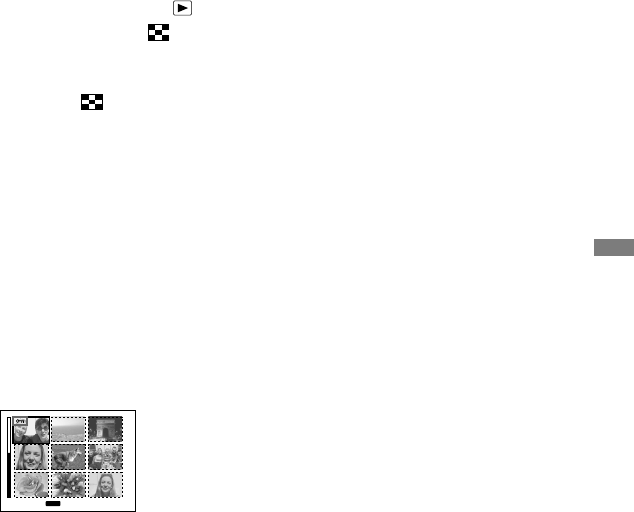
93
DSC-V3 2-318-592-42(1) [OpenType FONT]
Fortgeschrittene Standbild-Wiedergabe
DE
So heben Sie den Löschschutz
auf
Drücken Sie erneut in Schritt oder
. Die Anzeige wird ausgeblendet.
Im Index-Modus
Stellen Sie den
Moduswahlknopf auf , und
drücken Sie dann (Index),
um die Index-Anzeige (neun
Bilder) aufzurufen.
Drücken Sie (Index) zweimal, um
die Sechzehn-Bild-Ansicht anzuzeigen.
Drücken Sie MENU.
Die Menüleiste erscheint.
Wählen Sie (Schützen) mit
/, und drücken Sie dann .
Wählen Sie [Wählen] mit /,
und drücken Sie dann .
Wählen Sie das zu schützende
Bild mit /// aus, und
drücken Sie dann .
Das grüne Symbol erscheint auf
dem ausgewählten Bild.
MENU NÄCHSTE
•WÄHLEN
Wiederholen Sie Schritt ,
um weitere Bilder zu schützen.
Drücken Sie MENU.
Wählen Sie [OK] mit , und
drücken Sie dann .
Das Symbol wird weiß. Die
ausgewählten Bilder werden
geschützt.
So beenden Sie die
Löschschutzfunktion
Wählen Sie [Abbrech] in Schritt oder
wählen Sie [Beenden] in Schritt , und
drücken Sie dann .
So heben Sie den Löschschutz
einzelner Bilder auf
Wählen Sie das freizugebende Bild mit
/// in Schritt aus, und drücken
Sie dann . Das Symbol wird grau.
Wiederholen Sie diesen Vorgang für
alle freizugebenden Bilder. Drücken Sie
MENU, wählen Sie [OK], und drücken Sie
dann .
So schützen Sie alle Bilder im
Ordner
Wählen Sie [Alle im Ordner] in Schritt ,
und drücken Sie . Wählen Sie [Ein], und
drücken Sie dann .
So heben Sie den Löschschutz
für alle Bilder im Ordner auf
Wählen Sie [Alle im Ordner] in Schritt ,
und drücken Sie . Wählen Sie [Aus], und
drücken Sie dann .
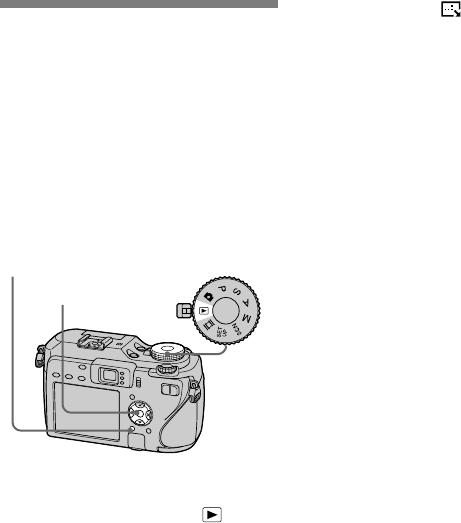
94
DSC-V3 2-318-592-42(1) [OpenType FONT]
DE
Ändern der Bildgröße
— Skalieren
Sie können die Größe eines
aufgezeichneten Bilds ändern und das
veränderte Bild als neue Datei speichern.
Die folgenden Größen stehen für die
Skalierung zur Auswahl:
7M, 5M, 3M, 1M, VGA
Das Originalbild bleibt selbst nach der
Skalierung erhalten.
MENU Moduswahlknopf
Steuertaste
Stellen Sie den
Moduswahlknopf auf .
Bringen Sie das zu
skalierende Bild mit / zur
Anzeige.
Drücken Sie MENU.
Die Menüleiste erscheint.
Wählen Sie (Skalier) mit
/, und drücken Sie dann .
Wählen Sie die gewünschte
Größe mit / aus, und
drücken Sie dann .
Das skalierte Bild wird als neuste
Datei im Aufnahmeordner gespeichert.
So brechen Sie die Skalierung
ab
Wählen Sie [Abbrech] in Schritt .
• Filme/Multi Burst-Bilder/RAW-Daten-Bilder/
unkomprimierte Bilder (TIFF) können nicht
skaliert werden.
• Wenn Sie ein kleines Bild vergrößern,
verschlechtert sich die Bildqualität.
• Skalieren auf ein Seitenverhältnis von 3:2 ist
nicht möglich.
• Wenn Sie ein Bild des Formats 3:2 skalieren,
erscheinen schwarze Balken am oberen und
unteren Bildrand.

95
DSC-V3 2-318-592-42(1) [OpenType FONT]
Ausdrucken von Standbildern
DE
Ausdrucken von
Standbildern
Sie können die Bilder fast sofort mit der
Kamera ausdrucken.
Direktdruck (PictBridge-kompatibler Drucker) (Seite
96)
Sie können Bilder ausdrucken, indem Sie die Kamera direkt an einen
PictBridge-kompatiblen Drucker anschließen.
Direktdruck (mit „Memory Stick“/CF-Karten
kompatibler Drucker)
Sie können Bilder mit einem Drucker ausdrucken, der mit „Memory
Stick“ oder CF-Karte kompatibel ist. Einzelheiten entnehmen Sie bitte
der Bedienungsanleitung des Druckers.
Ausdrucken mit einem Computer (Seite 121)
Sie können Bilder ausdrucken, die mit Hilfe der Software
„PicturePackage“ auf einen Computer übertragen worden sind. Diese
Software ist in der mit Ihrer Kamera gelieferten CD-ROM enthalten.
Einzelheiten über die Bedienungsmethoden des Druckers entnehmen Sie
bitte der Bedienungsanleitung des Druckers.
Ausdrucken im Fotoladen (Seite 101)
Bringen Sie einfach den „Memory Stick“ oder die CF-Karte zu einem
Fotoladen. Sie können auch die auszudruckenden Bilder vorher mit
Drucksymbolen markieren.

96
DSC-V3 2-318-592-42(1) [OpenType FONT]
DE
Direktdruck
Selbst wenn Sie keinen Computer
besitzen, können Sie die mit Ihrer Kamera
aufgenommenen Bilder leicht ausdrucken,
indem Sie die Kamera an einen PictBridge-
kompatiblen Drucker anschließen. Zur
Vorbereitung brauchen Sie nur die USB-
Verbindung im SET UP-Menü einzustellen
und die Kamera mit dem USB-Kabel an
den Drucker anzuschließen.
Mit einem PictBridge-kompatiblen
Drucker lassen sich Indexabzüge* leicht
ausdrucken.
* Ob die Indexdruckfunktion verfügbar ist, hängt
vom jeweiligen Drucker ab.
• Die Verwendung des Netzgerätes wird
empfohlen, um eine Stromunterbrechung
während des Druckvorgangs zu vermeiden.
• Filme und im RAW-Modus aufgenommene
Bilder können nicht ausgedruckt werden.
• Wenn Sie unkomprimierte Bilder (TIFF)
ausdrucken, werden nur ihre entsprechenden
JPEG-Dateien ausgedruckt.
• Wenn die Kamera eine Fehlermeldung vom
angeschlossenen Drucker empfängt, blinkt
die Anzeige etwa fünf Sekunden lang.
Überprüfen Sie den angeschlossenen Drucker.
• Beachten Sie, dass der Druckvorgang
abgebrochen werden kann, wenn Sie den
Schalter /CF während des Druckbetriebs
umschalten.
Einzelbilddruck
Indexdruck
• Wenn Sie mehrere Kopien desselben Bilds
nebeneinander anordnen wollen, wählen Sie
[Dieses Bild] im Einzelbildmodus, und setzen
Sie dann [Index] auf [Ein] (Seite 98).
• Die Anzahl der pro Indexdruck ausgedruckten
Bilder hängt vom jeweiligen Drucker ab.
Vorbereiten der Kamera
Stellen Sie den USB-Modus an der
Kamera für den Anschluss an einen
Drucker ein.
Moduswahlknopf
Steuertaste
Stellen Sie den
Moduswahlknopf auf SET UP.
Wählen Sie
2
(Setup 2) mit
, und dann [USB-Anschluss]
mit //.
Wählen Sie [PictBridge] mit
/, und drücken Sie dann .
Setup 2
2
1
1
2
Videoausgang:
Uhreinstellung:
Dateinummer:
USB-Anschluss:
PictBridge
Normal
PTP
Der USB-Modus wird aktiviert.

97
DSC-V3 2-318-592-42(1) [OpenType FONT]
Ausdrucken von Standbildern
DE
Anschließen der Kamera an
den Drucker
Wählen Sie das Speichermedium mit dem
Schalter /CF.
Verbinden Sie die Buchse (USB) der
Kamera über das USB-Kabel (mitgeliefert)
mit der USB-Buchse des Druckers.
Schalten Sie die Kamera und den Drucker
ein.
Die Kamera wird ohne Rücksicht auf die
Stellung des Moduswahlknopf in den
Wiedergabemodus geschaltet, und ein Bild
im ausgewählten Wiedergabeordner sowie
das Druckmenü auf dem LCD-Monitor
erscheinen.
2/9
101
1M
D r u c k e n
Alle im Ordner
DPOF-Bild
Wählen
Dieses Bild
Abbrech
Nach der Herstellung
der Verbindung
erscheint die
Anzeige auf dem
LCD-Monitor.
Drucker
Wenn [USB-Anschluss] auf
dem Setup-Bildschirm nicht auf
[PictBridge] eingestellt ist
Selbst wenn die Kamera eingeschaltet
wird, kann die PictBridge-Funktion nicht
verwendet werden. Trennen Sie das
USB-Kabel von der Kamera ab und stellen
Sie [USB-Anschluss] auf [PictBridge]
(Seite 96).
Drucken im Einzelbildmodus
Wenn Sie die Kamera an einen Drucker
anschließen, erscheint das Druckmenü.
MENU
Steuertaste
Schalter /CF
Wählen Sie den gewünschten
Modus mit / aus, und
drücken Sie dann .
2/9
101
1M
D r u c k e n
Alle im Ordner
DPOF-Bild
Wählen
Dieses Bild
Abbrech
Alle im Ordner
Damit drucken Sie alle Bilder im
Ordner aus.
DPOF-Bild
Alle mit dem Symbol (Seite
101) versehenen Bilder werden
ausgedruckt, ohne Rücksicht auf das
angezeigte Bild.

98
DSC-V3 2-318-592-42(1) [OpenType FONT]
DE
Wählen
Die gewünschten Bilder werden
der Reihe nach ausgewählt. Alle
ausgewählten Bilder werden gedruckt.
1 Wählen Sie das auszudruckende
Bild mit /, und drücken Sie
dann .
Das Symbol erscheint auf dem
angewählten Bild.
• Wiederholen Sie diesen Schritt, um
weitere Bilder für den Ausdruck zu
markieren.
2 Wählen Sie [Drucken] mit , und
drücken Sie dann .
Dieses Bild
Das gegenwärtig angezeigte Bild wird
ausgedruckt.
Führen Sie die
Druckeinstellung mit ///
durch.
2/9
101
1M
OK
1
Voreinst
Format
Beenden
Aus
Aus
Index
Datum
Menge
Drucken
Index
Wählen Sie [Ein], um Indexbilder
auszudrucken.
Format
Wählen Sie die gewünschte
Papiergröße.
Datum
Um Datum und Uhrzeit in die Bilder
einzublenden, wählen Sie [Datum]
oder [Tag&Zeit].
• Wenn Sie [Dieses Bild] in Schritt wählen
und Indexbilder ausdrucken, werden Kopien
desselben Bilds nebeneinander angeordnet.
• Wenn Sie [Datum] für den Posten [Datum]
wählen, wird das Datum in der unter
„Einstellen von Datum und Uhrzeit“ (Seite 18)
festgelegten Reihenfolge eingefügt. Ob diese
Funktion verfügbar ist, hängt vom jeweiligen
Drucker ab.
• Einstellungsposten, die der Drucker nicht
unterstützt, werden nicht angezeigt.
Wählen Sie [Menge] mit , und
bestimmen Sie die Anzahl der
Blätter mit /.
Bei Einstellung von [Index] auf [Aus]:
Anzahl der Blätter der Index bilder.
Bei Einstellung von [Index] auf [Ein]:
Anzahl der Blätter der Indexbilder.
Wenn Sie [Dieses Bild] in Schritt
auswählen, ist dies die Anzahl der
Kopien desselben Bilds, die auf einem
einzelnen Blatt angeordnet werden
können.
• Je nach der Anzahl der Indexbilder ist es
eventuell nicht möglich, alle Bilder auf einem
einzelnen Blatt anzuordnen.
Wählen Sie [OK] mit /, und
drücken Sie dann .
Das Bild wird ausgedruckt.
Trennen Sie nicht das USB-Kabel ab,
solange die Anzeige (USB-
Kabel-Abtrennverbot) auf dem LCD-
Monitor sichtbar ist.
Beenden
Drucken
1/3

99
DSC-V3 2-318-592-42(1) [OpenType FONT]
Ausdrucken von Standbildern
DE
So brechen Sie den
Druckvorgang ab
Wählen Sie [Abbrech] in Schritt , oder
[Beenden] in Schritt .
So drucken Sie weitere Bilder
aus
Wählen Sie nach Schritt das
gewünschte Bild mit / aus, und wählen
Sie dann [Drucken].
Drucken im Index-Modus
Wenn Sie Ihre Kamera an einen Drucker
anschließen, erscheint das Druckmenü.
Drücken Sie [Abbrech], um das
Druckmenü zu verlassen.
Drücken Sie (Index), um
die Index-Anzeige (neun
Bilder) anzuzeigen.
Drücken Sie (Index) zweimal,
um die Sechzehn-Bild-Ansicht
anzuzeigen.
Drücken Sie MENU.
Die Menüleiste erscheint.
Wählen Sie (Drucken) mit
, und drücken Sie dann .
Wählen Sie den gewünschten
Modus mit / aus, und
drücken Sie dann .
Abbrech
Wählen DPOF-Bild
Dr ucken
Wählen
Die gewünschten Bilder werden
der Reihe nach ausgewählt. Alle
ausgewählten Bilder werden gedruckt.
1 Wählen Sie das auszudruckende
Bild mit ///, und drücken
Sie dann .
Das Symbol erscheint auf dem
angewählten Bild.
• Wiederholen Sie diesen Schritt, um
weitere Bilder für den Ausdruck zu
markieren.
2 Drücken Sie MENU.
DPOF-Bild
Alle mit dem Symbol (Seite 102)
versehenen Bilder werden
ausgedruckt, ohne Rücksicht auf das
angezeigte Bild.
Alle im Ordner
Damit drucken Sie alle Bilder im
Ordner aus.

100
DSC-V3 2-318-592-42(1) [OpenType FONT]
DE
Führen Sie die
Druckeinstellung mit ///
durch.
OK
1
Voreinst
Format
Beenden
Aus
Aus
Index
Datum
Menge
Drucken
Index
Wählen Sie [Ein], um Indexbilder
auszudrucken.
Format
Wählen Sie die gewünschte
Papiergröße.
Datum
Um Datum und Uhrzeit in die Bilder
einzublenden, wählen Sie [Datum]
oder [Tag&Zeit].
• Wenn Sie [Datum] für den Posten [Datum]
wählen, wird das Datum in der unter
„Einstellen von Datum und Uhrzeit“ (Seite 18)
festgelegten Reihenfolge eingefügt. Ob diese
Funktion verfügbar ist, hängt vom jeweiligen
Drucker ab.
Wählen Sie [Menge] mit , und
bestimmen Sie die Anzahl der
Blätter mit /.
Bei Einstellung von [Index] auf [Aus]:
Anzahl der Blätter des ausgewählten
Bilds.
Bei Einstellung von [Index] auf [Ein]:
Anzahl der Blätter der Indexbilder.
• Je nach der Anzahl der Indexbilder ist es
eventuell nicht möglich, alle Bilder auf einem
einzelnen Blatt anzuordnen.
Wählen Sie [OK] mit /, und
drücken Sie dann .
Das Bild wird ausgedruckt.
Trennen Sie nicht das USB-Kabel ab,
solange die Anzeige (USB-
Kabel-Abtrennverbot) auf dem LCD-
Monitor sichtbar ist.
Beenden
Drucken
2/3
So brechen Sie den
Druckvorgang ab
Wählen Sie [Abbrech] in Schritt , oder
[Beenden] in Schritt .

101
DSC-V3 2-318-592-42(1) [OpenType FONT]
Ausdrucken von Standbildern
DE
Ausdrucken lassen im
Fotoladen
Beachten Sie die folgenden
Punkte, wenn Sie Abzüge von
einem Fotoladen anfertigen
lassen.
• Kontaktieren Sie den Fotoladen, um
festzustellen, welche Speichermedien
unterstützt werden.
• Wenn Sie einen Fotoladen beauftragen,
der den „Memory Stick“ oder die CF-
Karte nicht unterstützt, kopieren Sie die
Bilder auf eine CD-R usw., und bringen
Sie diese Disc zum Laden.
• Machen Sie unbedingt eine
Sicherungskopie von den Daten, bevor
Sie einen Fotoladen beauftragen.
Setzen von Bildern für den
Ausdruck
Wenn Sie Bilder von einem Fotoladen
ausdrucken lassen wollen, ist es
empfehlenswert, die auszudruckenden
Bilder vorher mit Drucksymbolen zu
markieren.
MENU Moduswahlknopf
Steuertaste
• Filme und im RAW-Modus aufgenommene
Bilder können nicht markiert werden.
• Wenn Sie im Multi Burst-Modus
aufgenommene Bilder markieren, werden alle
Bilder auf ein in 16 Felder unterteiltes Blatt
ausgedruckt.
• Wird ein im TIFF-Modus aufgezeichnetes Bild
mit einem Drucksymbol (DPOF) markiert,
wird nur das gleichzeitig aufgezeichnete JPEG-
Bild ausgedruckt, während das unkomprimierte
Bild (TIFF) nicht ausgedruckt wird.
• Die Anzahl der Ausdrucke kann nicht
eingestellt werden.
Setzen
von Drucksymbolen im
Einzelbildmodus
Stellen Sie den
Moduswahlknopf auf .
Bringen Sie das zu
markierende Bild mit / zur
Anzeige.
Drücken Sie MENU.
Die Menüleiste erscheint.
Wählen Sie (DPOF) mit
/, und drücken Sie dann .
Das angezeigte Bild wird mit dem
Drucksymbol markiert.
1M
60min
101 2/9
DPOF
Beenden
ZURCK/WEIT
Um den Vorgang fortzusetzen
und weitere Bilder zu
markieren, wählen Sie das
gewünschte Bild mit / aus,
und drücken Sie dann .
So löschen Sie das Symbol
Drücken Sie erneut in Schritt oder
. Das Symbol verschwindet.

102
DSC-V3 2-318-592-42(1) [OpenType FONT]
DE
Markierung von Drucksymbolen
im Indexmodus
Stellen Sie den
Moduswahlknopf auf , und
drücken Sie dann (Index),
um die Index-Anzeige (neun
Bilder) aufzurufen.
Drücken Sie (Index) zweimal,
um die Sechzehn-Bild-Ansicht
anzuzeigen.
Drücken Sie MENU.
Die Menüleiste erscheint.
Wählen Sie (DPOF) mit
/, und drücken Sie dann .
Wählen Sie [Wählen] mit /,
und drücken Sie dann .
• Das Symbol kann nicht für [Alle im
Ordner] gesetzt werden.
Wählen Sie das zu
markierende Bild mit ///,
und drücken Sie dann .
Das grüne Symbol erscheint auf
dem ausgewählten Bild.
MENU NÄCHSTE
•WÄHLEN
Wiederholen Sie Schritt
, um weitere Bilder zu
markieren.
Drücken Sie MENU.
Wählen Sie [OK] mit und
drücken Sie dann .
Das Symbol wird weiß. Damit ist
die Markierung mit dem Drucksymbol
abgeschlossen.
So löschen Sie das Symbol
Währen Sie die Bilder, deren
Markierungen Sie löschen möchten, mit
/// in Schritt aus, und drücken
Sie dann .
So löschen Sie alle Symbole
im Ordner
Wählen Sie [Alle im Ordner] in Schritt
, und drücken Sie dann . Wählen Sie
[Aus], und drücken Sie dann .
So beenden Sie die -Symbol-
Funktion
Wählen Sie [Abbrech] in Schritt , oder
[Beenden] in Schritt .

103
DSC-V3 2-318-592-42(1) [OpenType FONT]
Filmbetrieb
DE
Filmaufnahme
Diese Kamera ist in der Lage, Filmclips
mit Ton aufzunehmen.
Steuertaste
Auslöser
Moduswahlknopf
Stellen Sie den
Moduswahlknopf auf .
Drücken Sie
(Bildgrösse).
Der Posten „Bildgrösse“ erscheint.
Wählen Sie die gewünschte
Größe mit /.
Sie haben die Wahl zwischen
[640(Fein)], [640(Standard)] und
[160].
• [640(Fein)] kann nur auf „Memory Stick
PRO“ aufgenommen werden.
Drücken Sie den Auslöser
ganz durch.
„AUFNAHME“ erscheint auf dem
Bildschirm, und die Kamera beginnt
mit der Bild- und Tonaufnahme.
00:00:02[00:10:48]
60min
101
STD
6 4 0
AUFNAHME
• Die Aufnahme stoppt, wenn das
Speichermedium voll ist.
Drücken Sie den Auslöser
erneut ganz durch, um die
Aufnahme zu stoppen.
Anzeigen während der
Aufnahme
Die Bildschirmanzeigen werden nicht
aufgezeichnet.
Mit jedem Drücken von ändert sich
der Zustand des LCD-Monitors wie folgt:
Anzeigen aus LCD-Monitor aus
Anzeigen ein.
Es wird kein Histogramm angezeigt.
Eine ausführliche Beschreibung der
Anzeigen finden Sie auf Seite 161.
Nahaufnahmen (Makro)
Stellen Sie den Moduswahlknopf auf ,
und folgen Sie dem Verfahren auf Seite 33.
Verwendung des
Selbstauslösers
Stellen Sie den Moduswahlknopf auf ,
und folgen Sie dem Verfahren auf Seite 35.
• Wenn Sie die Bildgröße auf [640(Fein)]
einstellen, während das A/V-Verbindungskabel
an die Buchse A/V OUT (MONO)
angeschlossen ist, erscheint das Motiv nicht
auf dem LCD-Monitor. Der LCD-Monitor wird
blau.
• Während der Filmaufnahme sind die folgenden
Funktionen nicht verfügbar:
− Ändern des Zoomfaktors
− Blitz
− Einblenden von Datum und Uhrzeit
• Angaben zu den Aufnahmezeiten im jeweiligen
Filmmodus finden Sie auf Seiten 144, 145.

104
DSC-V3 2-318-592-42(1) [OpenType FONT]
DE
Wiedergabe von
Filmen auf dem LCD-
Monitor
Sie können Filme auf dem LCD-Monitor
betrachten, während der Ton über den
Lautsprecher wiedergegeben wird.
Steuertaste
Moduswahlknopf
Lautsprecher
Stellen Sie den
Moduswahlknopf auf .
Wählen Sie den gewünschten
Film mit / aus.
Filme mit einer Bildgröße von
[640(Fein)] oder [640(Standard)]
werden bildschirmfüllend angezeigt.
10/10
00:00:00
60min
101
10:30PM2005 1 1101_0010
STD
6 4 0
WDGB ZURCK/WEIT LAUTST
• Filme des Bildformats [160] werden eine
Größe kleiner angezeigt.
Drücken Sie .
Film und Ton werden wiedergegeben.
Während der Wiedergabe erscheint
(Wiedergabe) auf dem Bildschirm.
00:00:03
60min
10:30PM2005 1 1101_0010
10/10
101
STD
6 4 0
STOP RÜCKLF/VORLF LAUTST
Wiedergabe-
leiste
So beenden Sie die Wiedergabe
Drücken Sie erneut.
So stellen Sie die Lautstärke ein
Drücken Sie / zum Einstellen der
Lautstärke.
So spulen Sie den Film vor und
zurück
Drücken Sie (Vorlauf) oder
(Rücklauf) während der Wiedergabe.
Um auf normale Wiedergabe
zurückzuschalten, drücken Sie .
Anzeigen während der
Filmwiedergabe
Mit jedem Drücken von ändert sich
der Zustand des LCD-Monitors wie folgt:
Anzeigen aus LCD-Monitor aus
Anzeigen ein.
Es wird kein Histogramm angezeigt.
Eine ausführliche Beschreibung der
Anzeigen finden Sie auf Seite 163.
• Das Verfahren für die Wiedergabe von Filmen
auf einem Fernsehgerät ist das gleiche wie das
für die Standbild-Wiedergabe (Seite 45).
• Mit älteren Sony-Modellen aufgenommene
Filme werden u.U. ebenfalls eine Größe kleiner
angezeigt.

106
DSC-V3 2-318-592-42(1) [OpenType FONT]
DE
Schneiden von Filmen
Sie können Filme schneiden oder unnötige
Teile von Filme löschen. Schneiden oder
Löschen von Filmen wird empfohlen,
wenn die Kapazität des Speichermediums
unzureichend ist, oder wenn Sie Filmclips
an Ihre E-Mail-Nachrichten anhängen
wollen.
Beachten Sie, dass der Originalfilm nach
dem Schneiden gelöscht wird.
Beim Schneiden von Filmen
zugewiesene Dateinummern
Die geschnittenen Filmteile erhalten neue
Dateinummern und werden als neuste
Dateien im ausgewählten Aufnahmeordner
aufgezeichnet. Der Originalfilm wird
gelöscht, und seine Nummer wird
übersprungen.
Drücken Sie (Löschen).
Wählen Sie [OK] mit , und
drücken Sie dann .
Die Meldung „Zugriff“ erscheint, und
der Film ist gelöscht worden.
So brechen Sie den
Löschvorgang ab
Wählen Sie [Beenden] in Schritt oder
.
• So löschen Sie alle Bilder im Ordner, siehe
Seite 49.
<Beispiel> Schneiden eines Films mit der
Nummer 101_0002
12
101_0002
101_0003
3
101_0001
1. Szene A wird herausgeschnitten.
123A B
101_0002
Trennpunkt
2. Szene B wird herausgeschnitten.
101_0004
1 23 B
A
101_0005
Trennpunkt
3. Die Szenen A und B werden gelöscht,
falls sie unnötig sind.
1 3
2
101_0006
101_0004 101_0007
A B
Löschen Löschen
4. Nur die gewünschten Szenen bleiben
übrig.
1 3
2
101_0006

107
DSC-V3 2-318-592-42(1) [OpenType FONT]
Filmbetrieb
DE
MENU Moduswahlknopf
Steuertaste
Stellen Sie den
Moduswahlknopf auf .
Wählen Sie den zu
schneidenden Film mit / an.
Drücken Sie MENU.
Die Menüleiste erscheint.
Wählen Sie (Untertl) mit
, und drücken Sie dann .
Wählen Sie anschließend [OK]
mit , und drücken Sie dann
.
Die Wiedergabe des Films beginnt.
Bestimmen Sie einen
Schnittpunkt.
Drücken Sie am gewünschten
Schnittpunkt auf die Mitte der
Steuertaste.
00:00:02
60min
10/10
101
STD
64 0
Untert
Untertei-
lungspunkt
OK
Abbrech
Beenden
Wenn Sie den Schnittpunkt einstellen
wollen, verwenden Sie [/]
(Einzelbild rückwärts/vorwärts), und
stellen Sie den Schnittpunkt mit /
ein. Wenn Sie den Schnittpunkt ändern
wollen, wählen Sie [Abbrech]. Die
Wiedergabe des Films beginnt erneut.
Wenn Sie den Schnittpunkt
festgelegt haben, wählen Sie
[OK] mit /, und drücken Sie
dann .
Wählen Sie [OK] mit und
drücken Sie dann .
Der Film wird geschnitten.
So brechen Sie den
Schnittvorgang ab
Wählen Sie [Beenden] in Schritt oder
. Der Film erscheint wieder auf dem
Monitor.
• Die folgenden Bildtypen können nicht
geschnitten werden.
– Standbild
– Filme, die zum Schneiden nicht lang genug
(mehr als zwei Sekunden Länge erforderlich)
sind
– Geschützte Filme
• Geschnittene Dateien können nicht
wiederhergestellt werden.
• Die geschnittenen Filme werden als neueste
Dateien im ausgewählten Aufnahmeordner
aufgezeichnet.

108
DSC-V3 2-318-592-43(1) [OpenType FONT]
DE
Kopieren von Bildern
zum Computer
— Für Windows-Anwender
Empfohlene Computer-
Umgebung
Betriebssystem: Microsoft Windows
98, Windows 98SE, Windows 2000
Professional, Windows Millennium
Edition, Windows XP Home Edition, oder
Windows XP Professional
Eines der obigen Betriebssysteme muss
vorinstalliert sein. In einer Umgebung,
die auf eines der oben angegebenen
Betriebssysteme aktualisiert wurde, oder
in einer Mehrbetriebssystem-Umgebung
kann kein einwandfreier Betrieb garantiert
werden.
CPU: MMX Pentium 200 MHz oder
schneller
USB-Anschluss: Standardmäßig
eingebaut
Auflösung: 800 × 600 Punkte oder mehr
High Color (16-Bit-Farbe, 65.000 Farben)
oder höher
• Diese Kamera ist mit Hi-Speed USB
(entspricht USB 2.0) kompatibel.
• Der Anschluss an eine USB-Schnittstelle,
die mit Hi-Speed USB (entspricht USB 2.0)
kompatibel ist, ermöglicht fortgeschrittene
Übertragung (Hochgeschwindigkeits-
Übertragung).
• Wenn Sie zwei oder mehr USB-Geräte
gleichzeitig an einen Computer anschließen,
kann es je nach Art der USB-Geräte
vorkommen, dass einige Geräte, einschließlich
Ihrer Kamera, nicht funktionieren.
• Bei Verwendung eines USB-Hubs kann kein
einwandfreier Betrieb garantiert werden.
• Es kann kein einwandfreier Betrieb für alle
oben empfohlenen Computer-Umgebungen
garantiert werden.
USB-Modus
Zwei Modi stehen für eine USB-
Verbindung mit einem Computer zur
Verfügung: [Normal] und [PTP]*. Der
Modus [Normal] ist die Werksvorgabe.
Dieser Abschnitt beschreibt den Modus
[Normal] als Beispiel.
* Einzelheiten über die PTP-Verbindung finden
Sie auf Seite 152.
Kommunikation mit Ihrem
Computer
Wenn Ihr Computer den Betrieb nach dem
Pausen- oder Schlafmodus fortsetzt, kann
es vorkommen, dass die Kommunikation
zwischen der Kamera und dem Computer
nicht wiederhergestellt wird.
Falls Ihr Computer keinen USB-
Anschluss besitzt
Einzelheiten finden Sie auf der Sony-
Website.
http://www.sony.net/
Inhalt der CD-ROM
USB Driver (USB-Treiber)
Dieser Treiber wird benötigt, um die
Kamera an einen Computer anzuschließen.
Wenn Sie Windows XP benutzen, brauchen
Sie den USB-Treiber nicht zu installieren.
Picture Package
Diese Anwendung wird verwendet, um
Bilder bequem von der Kamera zu einem
Computer zu übertragen. Sie ermöglicht
auch die Nutzung der verschiedenen
Funktionen.
Bei der Installation von „Picture Package“
wird gleichzeitig auch der USB-Treiber
installiert.
• Je nach dem von Ihnen verwendeten
Betriebssystem sind die Bedienungsvorgänge
eventuell geringfügig unterschiedlich.
• Beenden Sie alle auf dem Computer
laufenden Anwendungen, bevor Sie
den USB-Treiber und die Anwendung
installieren.
• Wenn Sie Windows XP oder Windows 2000
verwenden, müssen Sie sich als Administrator
anmelden.

109
DSC-V3 2-318-592-42(1) [OpenType FONT]
Bildwiedergabe auf Ihrem Computer
DE
Installieren des USB-
Treibers
Wenn Sie Windows XP benutzen, brauchen
Sie den USB-Treiber nicht zu installieren.
Wenn der USB-Treiber einmal installiert
worden ist, erübrigt sich eine erneute
Installation.
Schalten Sie Ihren Computer
ein, und legen Sie die CD-ROM
(mitgeliefert) in das CD-ROM-
Laufwerk ein.
Schließen Sie für diesen
Vorgang nicht Ihre Kamera an
den Computer an.
Der Installationsmenü-
Bildschirm erscheint. Falls er
nicht erscheint, doppelklicken Sie
auf (My Computer)
(PICTUREPACKAGE) in dieser
Reihenfolge.
• Wenn Sie auch das mitgelieferte
Bilddienstprogramm „Picture Package“
verwenden wollen, klicken Sie auf
[Picture Package]. Der USB-Treiber
wird installiert, wenn „Picture Package“
installiert wird (Seite 116).
• Wenn der Computer in
Betrieb ist, beenden Sie alle
Anwendungsprogramme, bevor
Sie den USB-Treiber installieren.
Klicken Sie auf [USB Driver]
auf dem Titelbildschirm.
Das Fenster „InstallShield Wizard“
(InstallShield-Assistent) erscheint.
Klicken Sie auf [Next].
Die Installation des USB-Treibers
beginnt. Wenn die Installation beendet
ist, erscheint ein Bestätigungsfenster.
Klicken Sie auf [Yes, I want to
restart my computer now] (Ja,
ich möchte meinen Computer
jetzt neu starten), und klicken
Sie dann auf [Finish].
Ihr Computer wird neu gestartet. Nun
können Sie die USB-Verbindung
herstellen.
Nehmen Sie die CD-ROM
heraus.

111
DSC-V3 2-318-592-42(1) [OpenType FONT]
Bildwiedergabe auf Ihrem Computer
DE
• Falls „USB-Mode Normal“ nicht in Schritt
erscheint, drücken Sie MENU, wählen Sie
[USB-Anschluss], und setzen Sie den Posten
auf [Normal].
Abtrennen des USB-Kabels
vom Computer, Herausnehmen
des Speichermediums aus der
Kamera oder Abschalten der
Stromversorgung während der
USB-Verbindung
Für Anwender von Windows 2000,
Me, oder XP
1 Doppelklicken Sie auf in der
Taskleiste.
Hier doppelklicken
2 Klicken Sie auf (Sony DSC), dann
auf [Stop].
3 Überprüfen Sie das Gerät im
Bestätigungsfenster, und klicken Sie
dann auf [OK].
4 Klicken Sie auf [OK].
Schritt 4 erübrigt sich für Benutzer von
Windows XP.
5 Trennen Sie das USB-Kabel ab, nehmen
Sie das Speichermedium heraus, oder
schalten Sie die Stromversorgung aus.
Für Anwender von Windows 98 oder
98SE
Stellen Sie sicher, dass die Farbe der
Zugriffsanzeigen (Seite 110) auf dem
Bildschirm weiß geworden ist, und führen
Sie nur den obigen Schritt 5 aus.
Kopieren von Bildern
— Windows 98/98SE/2000/Me
Doppelklicken Sie auf [My
Computer], und dann auf
[Removable Disk].
Der Inhalt des in Ihre Kamera
eingesetzten Speichermediums wird
angezeigt.
• Dieser Abschnitt beschreibt anhand eines
Beispiels, wie Sie Bilder in den Ordner „My
Documents“ kopieren.
• Wenn das Symbol „Removable Disk“ nicht
angezeigt wird, lesen Sie auf Seite 112 weiter.
• Angaben bei Verwendung von Windows XP
Sie auf Seite 113.
Doppelklicken Sie erst auf
[DCIM], und dann auf den
Ordner, der die zu kopierenden
Bilddateien enthält.
Rechtsklicken Sie auf
die Bilddatei, um das
Kontextmenü anzuzeigen, und
wählen Sie dann [Copy] im
Menü aus.

112
DSC-V3 2-318-592-42(1) [OpenType FONT]
DE
Doppelklicken Sie auf den
Ordner [My Documents],
rechtsklicken Sie dann im
Fenster „My Documents“, um
das Kontextmenü anzuzeigen,
und wählen Sie [Paste] im
Menü aus.
Die Bilddateien werden in den Ordner
„My Documents“ kopiert.
Falls ein Bild mit dem
gleichen Dateinamen im
Kopierzielordner existiert
Die Überschreibungs-
Bestätigungsmeldung erscheint. Wenn
Sie das vorhandene Bild mit dem neuen
überschreiben, wird die Originaldatei
gelöscht.
So ändern Sie den Dateinamen
Um eine Bilddatei ohne Überschreibung
zum Computer zu kopieren, ändern Sie
den Dateinamen in den gewünschten
Namen, bevor Sie die Bilddatei
kopieren. Beachten Sie jedoch,
dass es nach einer Änderung des
Dateinamens eventuell nicht mehr
möglich ist, das Bild mit Ihrer Kamera
wiederzugeben. Um Bilder mit der
Kamera wiederzugeben, führen Sie den
Bedienungsvorgang auf Seite 116 aus.
Wenn das
Wechselmediensymbol nicht
angezeigt wird
1 Rechtsklicken Sie auf [My Computer],
um das Kontextmenü anzuzeigen, und
klicken Sie dann auf [Properties].
Das Fenster „System Properties“
erscheint.
2 Doppelklicken Sie auf [Device
Manager].
Klicken Sie auf [Hardware].
Klicken Sie auf [Device Manager].
• Für Benutzer von Windows 98, 98SE, Me
erübrigt sich Schritt . Klicken Sie auf
die Registerkarte [Device Manager].
3 Falls [ Sony DSC] angezeigt wird,
löschen Sie den Eintrag.
Rechtsklicken Sie auf [ Sony
DSC].
Klicken Sie auf [Uninstall].
Das Fenster „Confirm Device
Removal“ (Gerätelöschung
bestätigen) erscheint.
• Für Benutzer von Windows 98, 98SE, Me:
Klicken Sie auf [Remove].
Klicken Sie auf [OK].
Das Gerät wird gelöscht.
Wiederholen Sie die Installation des USB-
Treibers von der CD-ROM (Seite 109).

113
DSC-V3 2-318-592-42(1) [OpenType FONT]
Bildwiedergabe auf Ihrem Computer
DE
– Windows XP
Kopieren von Bildern mit dem
AutoPlay-Assistenten von
Windows XP
Stellen Sie eine USB-
Verbindung her (Seite 110).
Klicken Sie auf [Copy pictures
to a folder on my computer
using Microsoft Scanner
and Camera Wizard] (Bilder
mit Microsoft Scanner- und
Kamera-Assistenten zu einem
Ordner in meinem Computer
kopieren), und dann auf [OK].
Das Fenster „Scanner and Camera
Wizard“ (Scanner- und Kamera-
Assistent) erscheint.
Klicken Sie auf [Next].
Die im Speichermedium gespeicherten
Bilder werden angezeigt.
Klicken Sie auf die
Kontrollkästchen von Bildern,
die Sie nicht zu Ihrem
Computer kopieren wollen,
um das Häkchen zu entfernen,
und klicken Sie dann auf
[Next].
Das Fenster „Picture Name and
Destination“ (Bildname und
Zieladresse) erscheint.
Wählen Sie einen Namen und
einen Zielordner für Ihre Bilder
aus, und klicken Sie dann auf
[Next].
Der Bildkopiervorgang beginnt.
Wenn der Kopiervorgang beendet ist,
erscheint das Fenster „Other Options“
(Sonstige Optionen).
Wählen Sie [Nothing. I’m
finished working with
these pictures] (Nichts. Die
Arbeit mit diesen Bildern ist
beendet), und klicken Sie dann
auf [Next].
Das Fenster „Completing the Scanner
and Camera Wizard“ (Scanner- und
Kamera-Assistent beenden) erscheint.
Klicken Sie auf [Finish].
Das Assistent-Fenster wird
geschlossen.
• Wenn Sie weitere Bilder kopieren wollen,
wenden Sie das unter auf Seite 111
beschriebene Verfahren an, um das USB-Kabel
abzutrennen und wieder anzuschließen. Führen
Sie dann den Vorgang ab Schritt erneut aus.

114
DSC-V3 2-318-592-42(1) [OpenType FONT]
DE
Wiedergeben der Bilder auf
Ihrem Computer
Klicken Sie auf [Start], und
klicken Sie dann auf [My
Documents].
Der Inhalt des Ordners „My
Documents“ wird angezeigt.
• Dieser Abschnitt beschreibt das Verfahren zur
Wiedergabe von kopierten Bildern im Ordner
„My Documents“.
• Wenn Sie Windows XP nicht benutzen,
doppelklicken Sie auf [My Documents] auf
dem Desktop.
Doppelklicken Sie auf die
gewünschte Bilddatei.
Das Bild wird angezeigt.
Bilddatei-Speicheradressen und Bilddateinamen
Die mit Ihrer Kamera aufgenommenen Bilddateien werden in Ordnern auf dem
Speichermedium gruppiert.
Beispiel: Beim Anzeigen von Ordnern unter Windows XP (Bei Verwendung
eines „Memory Stick“)
Dieser Ordner enthält Bilddaten, die mit einer
Kamera aufgenommen wurden, die nicht über die
Ordner-Erzeugungsfunktion verfügt
Dieser Ordner enthält Bilddaten, die mit Ihrer
Kamera aufgenommen wurden. Wenn keine
anderen Ordner erzeugt werden, ist nur der Ordner
„101MSDCF“ vorhanden
Dieser Ordner enthält Filmdaten usw., die mit einer
Kamera aufgenommen wurden, die nicht über die
Ordner-Erzeugungsfunktion verfügt
• Je nach Ihrer Computer-Umgebung kann trotz Verwendung einer CF-Karte „Sony
Memory Stick“ angezeigt werden.
• Im Ordner „100MSDCF“ oder „MSSONY“ können keine Bilder aufgezeichnet werden.
Die Bilder in diesen Ordnern sind nur für Wiedergabe vorgesehen.
• Weitere Informationen über den Ordner finden Sie auf den Seiten 54, 87.

115
DSC-V3 2-318-592-42(1) [OpenType FONT]
Bildwiedergabe auf Ihrem Computer
DE
Ordner Dateiname Bedeutung
101MSDCF bis
999MSDCF DSC0.JPG • Standbilddateien, die in einem der folgenden Modi aufgenommen wurden
− Normalmodus (Seite 29)
− Belichtungsreihenmodus (Seite 67)
− Burst-Modus (Seite 79)
− Multi Burst-Modus (Seite 81)
• Standbilddateien, die gleichzeitig in einem der folgenden Modi aufgezeichnet werden
− RAW-Modus (Seite 84)
− TIFF-Modus (Seite 85)
DSC0.TIF • Im TIFF-Modus aufgenommene unkomprimierte Bilddatei (TIFF) (Seite 85)
DSC0.SRF • Im RAW-Modus aufgenommene RAW-Datei (Seite 84)
MOV0.MPG • Filmdateien (Seite 103)
MOV0.THM • Im Filmmodus gleichzeitig aufgenommene Indexbilddateien (Seite 103)
• steht für eine beliebige Zahl von 0001 bis 9999.
• Die numerischen Teile der folgenden Dateien sind gleich.
– Eine im RAW-Modus aufgenommene RAW-Datei und ihre entsprechende Bilddatei
– Eine im TIFF-Modus aufgenommene unkomprimierte Bilddatei und ihre entsprechende Bilddatei
– Eine im Filmmodus aufgenommene Filmdatei und ihre entsprechende Indexbilddatei
• Um eine RAW-Datei wiederzugeben, müssen Sie die Anwendungs-Software von der mitgelieferten CD-ROM installieren.
116
DSC-V3 2-318-592-42(1) [OpenType FONT]
DE
Zurückkopieren von Bildern
vom Computer zur Kamera
Wenn eine zu einem Computer
kopierte Bilddatei nicht mehr in einem
Speichermedium vorhanden ist, können
Sie dieses Bild erneut mit Ihrer Kamera
wiedergeben, indem Sie die Bilddatei
im Computer auf ein Speichermedium
kopieren.
• Schritt erübrigt sich, wenn der von der
Kamera erzeugte Dateiname nicht geändert
worden ist.
• Bilder, die eine bestimmte Bildgröße
überschreiten, können eventuell nicht
wiedergegeben werden.
• Wenn eine Bilddatei von einem Computer
verarbeitet oder mit einem anderen
Kameramodell aufgenommen worden ist, kann
die einwandfreie Wiedergabe auf Ihrer Kamera
nicht garantiert werden.
• Wenn die Überschreibungs-
Bestätigungsmeldung erscheint, geben Sie eine
andere Zahl in Schritt ein.
• Wenn kein Ordner vorhanden ist, erzeugen Sie
zuerst einen Ordner mit Ihrer Kamera, bevor
Sie die Bilddatei kopieren (Seite 54).
Klicken Sie mit der rechten
Maustaste auf die Bilddatei,
und klicken Sie dann
auf [Rename]. Ändern
Sie den Dateinamen zu
„DSC0“.
Sie können eine Zahl von 0001 bis
9999 für eingeben.
• Je nach den Computer-Einstellungen wird
eventuell eine Erweiterung angezeigt. Die
Erweiterung für Standbilder ist JPG, und die
für Filme ist MPG. Lassen Sie die Erweiterung
unverändert.
Kopieren Sie die Bilddatei
zum Ordner auf dem
Speichermedium.
Klicken Sie mit der rechten
Maustaste auf die Bilddatei, und
klicken Sie dann auf [Copy].
Doppelklicken Sie auf den Ordner
[DCIM] unter [Removable Disk]
oder [Sony MemoryStick] in [My
Computer].
Klicken Sie mit der rechten
Maustaste auf den Ordner
[MSDCF] im Ordner
[DCIM], und klicken Sie dann
auf [Paste]. steht für eine
beliebige Zahl von 100 bis 999.
Installieren von „Picture
Package“ und „ImageMixer
VCD2“
„Picture Package“ läuft nur auf
Windows-Computern.
Mit Hilfe der Software „Picture Package“
können Sie die mit Ihrer Kamera
aufgenommenen Bilder auf Ihrem
Windows-Computer kopieren, betrachten
und bearbeiten. Bei der Installation von
„Picture Package“ wird gleichzeitig auch
der USB-Treiber installiert.
• Wenn der Computer in Betrieb ist, beenden
Sie alle Anwendungsprogramme, bevor Sie
„Picture Package“ installieren.
Für die Computer-Umgebung
Angaben zur grundlegenden Windows-
Betriebsumgebung finden Sie auf 108. Die
übrigen Systemanforderungen sind wie
folgt.
Software: Macromedia Flash Player 6.0
oder später, Windows Media Player 7.0
oder später, DirectX 9.0b oder später
Soundkarte: 16-Bit-Stereo-Soundkarte
mit Lautsprechern
Arbeitsspeicher: 64 MB oder mehr
(128 MB oder mehr empfohlen.)
Festplatte: Für die Installation
erforderlicher Festplatten-Speicherplatz:
ca. 500 MB

117
DSC-V3 2-318-592-42(1) [OpenType FONT]
Bildwiedergabe auf Ihrem Computer
DE
Display: Grafikkarte (Direct Draw-
Treiber-kompatibel) mit 4 MB VRAM
• Um Dia-Shows automatisch zu erzeugen
(Seite 121), ist ein Pentium III 500 MHz
oder eine schnellere CPU erforderlich.
• Wenn Sie „ImageMixer VCD2“
verwenden wollen, ist ein Pentium III
800 MHz oder eine schnellere CPU zu
empfehlen.
• Diese Software ist mit DirectX
kompatibel. „DirectX“ muss vor der
Benutzung installiert werden.
• Um auf CD-R-Discs zu schreiben, ist
eine separate Umgebung für den Betrieb
des Aufnahmegeräts erforderlich.
Um im RAW-Modus aufgenommene
Bilder zu bearbeiten, ist die folgende
Computer-Umgebung erforderlich.
Betriebssystem: Microsoft Windows
98SE, Windows 2000 Professional,
Windows Millennium Edition, Windows
XP Home Edition, oder Windows XP
Professional
IBM PC/AT (DOS/V)-kompatible
Computer, auf denen das obige
Betriebssystem vorinstalliert ist.
CPU: Intel MMX Pentium III 1 GHz
oder schneller wird empfohlen.
Arbeitsspeicher: 256 MB oder mehr
Schalten Sie Ihren Computer
ein, und legen Sie die CD-ROM
(mitgeliefert) in das CD-ROM-
Laufwerk ein.
Der Installationsmenü-Fenster
erscheint.
• Wenn Sie den USB-Treiber noch nicht
installiert haben (Seite 109), schließen Sie
die Kamera nicht an den Computer an, bevor
Sie die Software „Picture Package“ installiert
haben (außer Windows XP).
Klicken Sie auf [Picture
Package/ImageMixer VCD2].
„Choose Setup Language“ (Setup-
Sprache wählen) erscheint.
Wählen Sie die gewünschte
Sprache aus, und klicken Sie
dann auf [Next].
• Dieser Abschnitt beschreibt die englischen
Bildschirmanzeigen.

119
DSC-V3 2-318-592-42(1) [OpenType FONT]
Bildwiedergabe auf Ihrem Computer
DE
Wählen Sie „Yes, I want to
restart my computer now“ (Ja,
ich möchte meinen Computer
jetzt neu starten), und klicken
Sie dann auf [Finish].
Ihr Computer wird neu gestartet.
Die Verknüpfungssymbole von
„Picture Package Menu“ und „Picture
Package destination Folder“ werden
angezeigt.
Nehmen Sie die CD-ROM
heraus.
Kopieren von Bildern mit
„Picture Package“
Verbinden Sie die Kamera und Ihren
Computer mit einem USB-Kabel.
„Picture Package“ wird automatisch
gestartet, und die Bilder werden
automatisch zum Computer kopiert.
Nachdem die Bilder kopiert worden sind,
wird „Picture Package Viewer“ gestartet,
und die kopierten Bilder werden angezeigt.
• Normalerweise werden die Ordner „Picture
Package“ und „Date“ im Ordner „My Picture“
angelegt, und alle Bilddateien, die Sie mit Ihrer
Kamera aufgezeichnet haben, werden in diese
Ordner kopiert.
• Falls „Picture Package“ Bilder nicht
automatisch kopiert, rufen Sie „Picture
Package Menu“ auf, und überprüfen Sie
[Settings] unter [Copy automatically].
Verwendung von „Picture
Package“
Starten Sie [Picture Package Menu] (Menü
„Picture Package“) auf dem Desktop, um
die verschiedenen Funktion zu benutzen.
• Der anfängliche Bildschirm kann je nach
Ihrem Computer anders aussehen. Durch
Anklicken von [Settings] in der unteren
rechten Ecke des Bildschirms können Sie
die Menüanzeigereihenfolge wunschgemäß
ändern.
• Um Einzelheiten über den Gebrauch der
Anwendungssoftware zu erfahren, rufen Sie
durch Klicken auf in der oberen rechten
Ecke des Fensters die Online-Hilfe auf.
Technische Unterstützung für „Picture
Package“ erhalten Sie vom Pixela-
Benutzerunterstützungszentrum.
Weitere Informationen finden Sie auf
der beiliegenden CD-ROM.

120
DSC-V3 2-318-592-42(1) [OpenType FONT]
DE
Betrachten von Bildern auf
einem Computer
Klicken Sie auf [Viewing video and
pictures on PC] (Betrachten von Videos
und Bildern auf einem PC) auf der linken
Seite des Fensters, und klicken Sie dann
auf [Viewing video and pictures on PC]
(Betrachten von Videos und Bildern auf
einem PC) in der unteren rechten Ecke des
Fensters.
Das Fenster für die Betrachtung von
Bildern erscheint.
• Sie können im Modus JPEG, TIFF und RAW
aufgenommene Bilder anzeigen. Die Bilder
von RAW-Dateien können bearbeitet werden.
Mit Hilfe von „Image Data Converter Ver.2.0“
können Sie verschiedene Einstellungen, wie
z.B. Farbtonkurve, Konturenschärfe oder die
Einstellungen in Adobe RGB Color Space,
beeinflussen (Seite 122).
Speichern von Bildern auf einer
CD-R
Klicken Sie auf [Save the images on
CD-R] (Bilder auf CD-R speichern) auf
der linken Seite des Fensters, und klicken
Sie dann auf [Save the images on CD-R]
(Bilder auf CD-R speichern) in der unteren
rechten Ecke des Fensters.
Das Fenster für die Speicherung von
Bildern auf einer CD-R erscheint.
• Ein CD-R-Laufwerk ist erforderlich, um
Bilder auf einer CD-R zu speichern. Weitere
Informationen über kompatible Laufwerke
finden Sie auf der folgenden Homepage des
Pixela-Benutzerunterstützungszentrums.
http://www.ppackage.com/
Erzeugen einer Video-CD mit
Menü („ImageMixer VCD2“)
„ImageMixer VCD2“ ist mit Video-
CDs für hochauflösende Standbilder
kompatibel.
Klicken Sie auf [Burning
Video CD] in der linken Hälfte
des Fensters, und dann auf
[Burning Video CD] unten
rechts im Fenster.
Der Bildschirm „ImageMixer VCD2“.
Klicken Sie auf [Video CD].
Wählen Sie den Ordner aus, in
dem die gewünschten Bilder
gespeichert sind.
Wählen Sie den gewünschten
Ordner im linken Feld aus, und
klicken Sie dann auf [Add]. Der
ausgewählte Ordner wird zum
rechten Feld verschoben.
Klicken Sie auf [Next].
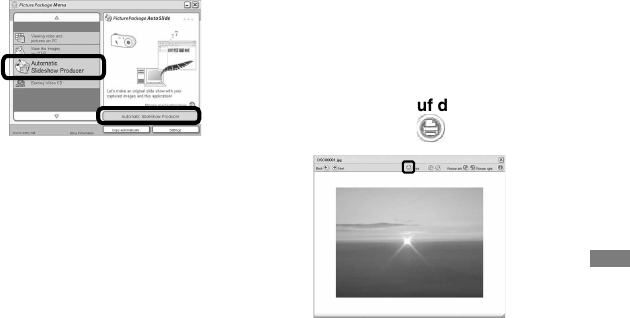
121
DSC-V3 2-318-592-42(1) [OpenType FONT]
Bildwiedergabe auf Ihrem Computer
DE
Richten Sie den
Menühintergrund, die Tasten,
Titel usw. ein, und klicken Sie
dann auf [Next].
Prüfen Sie, ob die Einrichtung Ihrer
Bevorzugung entspricht.
Prüfen Sie die Vorschau der
Video-CD-Datei.
Klicken Sie die Datei, deren
Vorschau Sie sehen wollen, im
linken Feld an.
Klicken Sie auf [], um sich eine
Vorschau der Datei anzusehen.
Klicken Sie auf [Next], und
geben Sie den Discnamen.
Wenn Sie eine CD-R in das CD-
R-Laufwerk einlegen und auf
[Write] klicken, erscheint der für
das Schreiben auf Disc verwendete
Bildschirm.
Erzeugen einer Dia-Show
Klicken Sie auf [Automatic Slideshow
Producer] (Automatischer Dia-Show-
Erzeuger) auf der linken Seite des Fensters,
und klicken Sie dann auf [Automatic
Slideshow Producer] (Automatischer
Dia-Show-Erzeuger) in der unteren rechten
Ecke des Fensters.
Das Fenster für die Erzeugung einer
Dia-Show erscheint.
Ausdrucken von Bildern
Führen Sie die unter
„Betrachten von Bildern auf
einem Computer“ (Seite 120)
beschriebenen Vorgänge
durch, um die Bilderliste
anzuzeigen.
Wählen Sie die
auszudruckenden Bilder durch
Doppelklicken in der Liste aus.
Klicken Sie auf die
Schaltfläche im Fenster.
Das Fenster für das Drucken von
Bildern erscheint.

122
DSC-V3 2-318-592-42(1) [OpenType FONT]
DE
Klicken Sie auf [File] in der
oberen linken Ecke des
Bildschirms, und wählen Sie
dann [Print].
Das Druckassistent-Fenster erscheint.
Stellen Sie das Papierformat
und die Anzahl der Blätter ein,
und drucken Sie die Bilder
aus.
Verwendung von „Image
Data Converter“
Wenn Sie „Image Data Converter Ver.2.0“
von der mit Ihrer Kamera gelieferten
CD-ROM installieren, können Sie im
RAW-Modus aufgenommene Bilder mit
Hilfe von „Picture Package“ (Seite 119)
korrigieren.
Darüber hinaus können Sie verschiedene
Einstellungen, wie Farbtonkurve und
Konturenschärfe, verändern.
• Wenn der Computer in Betrieb ist, beenden Sie
alle anderen Anwendungsprogramme, bevor
Sie „Image Data Converter“ installieren.
Technische Unterstützung für „Image
Data Converter Ver.2.0“ erhalten Sie
vom Pixela-Benutzerunterstützungszen
trum. Weitere Informationen finden Sie
auf der beiliegenden CD-ROM.
Erforderliche Computer-
Umgebung
Betriebssystem: Microsoft Windows
98SE, Windows 2000 Professional,
Windows Millennium Edition, Windows
XP Home Edition, oder Windows XP
Professional
IBM PC/AT (DOS/V)-kompatible
Computer, auf denen das obige
Betriebssystem vorinstalliert ist.
CPU: Intel MMX Pentium III 1 GHz oder
schneller wird empfohlen.
Arbeitsspeicher: 256 MB oder mehr
Display: 800 × 600 Punkte oder mehr,
High Color (16-Bit-Farbe, 65.000 Farben)
oder höher.
•
Wenn das Display auf weniger als 800 × 600
Punkte und 256 Farben oder weniger eingestellt
wird, läuft die Anwendung nicht richtig.
Installieren von „Image Data
Converter“
1 Schalten Sie Ihren Computer ein.
• Als Displayeinstellungen sollten 800 × 600
Punkte oder mehr und 65.000-Farben oder
mehr verwendet werden.
2 Legen Sie die CD-ROM (Image Data
Converter Ver.2.0) in das CD-ROM-
Laufwerk Ihres Computers ein.
„Choose Setup Language“ (Setup-
Sprache wählen) erscheint.
3 Wählen Sie die gewünschte Sprache
aus, und klicken Sie dann auf [Next].
4 Klicken Sie auf [Next].
Der Bildschirm „License Agreement“
(Lizenzvereinbarung) erscheint.
Lesen Sie die Vereinbarung aufmerksam
durch. Wenn Sie die Bedingungen der
Vereinbarung akzeptieren, aktivieren
Sie das Kontrollkästchen „I accept
the terms of the license agreement“
(Ich akzeptiere die Bedingungen der
Lizenzvereinbarung), und klicken Sie
dann auf [Next].

123
DSC-V3 2-318-592-42(1) [OpenType FONT]
Bildwiedergabe auf Ihrem Computer
DE
5 Überprüfen Sie den Zielordner, und
klicken Sie auf [Next].
Das Fenster „Ready to Install
the Program“ (Bereit zur
Programminstallation) erscheint.
6 Klicken Sie auf [Install].
Wenn die Installation beendet ist,
erscheint der Bildschirm „Installation
Complete“.
7 Klicken Sie auf [Finish]. Das
Installationsfenster wird geschlossen.
• Wenn Sie „Image Data Converter Ver.2.0“
verwenden, können Sie Bilder nicht in TIFF
16-Bit oder in Adobe RGB Color Space
speichern.
Kopieren von Bildern
zum Computer
— Für Macintosh-Anwender
Empfohlene Computer-
Umgebung
Betriebssystem: Mac OS 9.1, 9.2, oder
Mac OS X (v10.0/v10.1/v10.2/v10.3)
Eines der obigen Betriebssysteme muss
vorinstalliert sein.
USB-Anschluss: Standardmäßig eingebaut
• Wenn Sie zwei oder mehr USB-Geräte
gleichzeitig an einen Computer anschließen,
kann es je nach Art der USB-Geräte
vorkommen, dass einige Geräte, einschließlich
Ihrer Kamera, nicht funktionieren.
• Bei Verwendung eines USB-Hubs kann kein
einwandfreier Betrieb garantiert werden.
• Es kann kein einwandfreier Betrieb für alle
oben empfohlenen Computer-Umgebungen
garantiert werden.
USB-Modus
Zwei Modi stehen für eine USB-
Verbindung mit einem Computer zur
Verfügung: [Normal] und [PTP]*. Der
Modus [Normal] ist die Werksvorgabe.
Dieser Abschnitt beschreibt den Modus
[Normal] als Beispiel.
* Einzelheiten über die PTP-Verbindung finden
Sie auf Seite 152.
Kommunikation mit Ihrem
Computer
Wenn Ihr Computer den Betrieb nach dem
Pausen- oder Schlafmodus fortsetzt, kann
es vorkommen, dass die Kommunikation
zwischen der Kamera und dem Computer
nicht wiederhergestellt wird.
Falls Ihr Computer keinen USB-
Anschluss besitzt
Wenn weder ein USB-Anschluss noch ein
Speichermedium-Steckplatz vorhanden
ist, können Sie Bilder mit Hilfe von
Zusatzgeräten kopieren. Einzelheiten
finden Sie auf der Sony-Website.
http://www.sony.net/

124
DSC-V3 2-318-592-42(1) [OpenType FONT]
DE
Anschließen der Kamera an
Ihren Computer
Einzelheiten auf Seite 110.
Abtrennen des USB-
Kabels, Herausnehmen des
Speichermediums aus der
Kamera oder Abschalten der
Stromversorgung während der USB-
Verbindung
Ziehen Sie das Laufwerkssymbol oder das
Symbol des Speichermediums mittels Drag
& Drop zum „Mülleimer“-Symbol, trennen
Sie dann das USB-Kabel ab, nehmen Sie
das Speichermedium heraus, oder schalten
Sie die Kamera aus.
• Wenn Sie Mac OS X v10.0 benutzen, trennen
Sie das USB-Kabel usw. ab, nachdem Sie Ihren
Computer ausgeschaltet haben.
Kopieren von Bildern
1 Doppelklicken Sie auf das Symbol
des neu erkannten Laufwerks auf dem
Desktop.
Der Inhalt des in Ihre Kamera
eingesetzten Speichermediums wird
angezeigt.
2 Doppelklicken Sie auf [DCIM].
3 Doppelklicken Sie auf den Ordner, in
dem die Bilder, die Sie kopieren wollen,
gespeichert sind.
4 Ziehen Sie die Bilddateien mittels Drag
& Drop zum Festplattensymbol.
• Die Bilddateien werden zur Festplatte kopiert.
Einzelheiten zur Speicherposition der Bilder
und zu den Dateinamen finden Sie auf Seite
114.
Wiedergeben der Bilder auf
dem Computer
1 Doppelklicken Sie auf das
Festplattensymbol.
2 Doppelklicken Sie in dem Ordner, der
die kopierten Dateien enthält, auf die
gewünschte Bilddatei. Die Bilddatei
wird geöffnet.
• „Picture Package“ kann nicht mit Macintosh
verwendet werden.
Verwendung von
„ImageMixer VCD2“
„ImageMixer VCD2“ ist auch mit
Macintosh (Mac OS X (v10.1.5 oder
später)) kompatibel.
Mit Hilfe von „ImageMixer VCD2“ auf
der mit Ihrer Kamera gelieferten CD-
ROM können Sie eine Video-CD unter
Verwendung des auf Ihrem Computer
gespeicherten Bild- oder Filmmaterials
erzeugen.
• „ImageMixer VCD2“ für Macintosh kann
nur das Disc-Abbild zum Speichern der
Bilddatei auf einer CD-R im Video-CD-
Format erzeugen. „Toast“ von Roxio (nicht
mitgeliefert) wird zur Erzeugung einer Video-
CD benötigt.
• Wenn der Computer in Betrieb ist, beenden Sie
alle anderen Anwendungsprogramme, bevor
Sie „ImageMixer VCD2“ installieren.
Technische Unterstützung für
„ImageMixer VCD2“ erhalten Sie vom
Pixela-Benutzerunterstützungszentrum.
Weitere Informationen finden Sie auf
der beiliegenden CD-ROM.

125
DSC-V3 2-318-592-42(1) [OpenType FONT]
Bildwiedergabe auf Ihrem Computer
DE
Erforderliche Computer-
Umgebung
Betriebssystem: Mac OS X (v10.1.5
oder später)
Eines der obigen Betriebssysteme muss
vorinstalliert sein.
CPU: iMac, eMac, iBook, PowerBook,
Power Mac der Serie G3/G4
Arbeitsspeicher: 128 MB oder mehr
(256 MB oder mehr empfohlen.)
Festplatte: Für die Installation
erforderlicher Festplatten-Speicherplatz:
ca. 250 MB
Display: 1024 × 768 Punkte oder mehr,
32.000 Farben oder mehr
• QuickTime 4 oder später muss vorinstalliert
sein. (QuickTime 5 wird empfohlen.)
• Es kann kein einwandfreier Betrieb für alle
oben empfohlenen Computer-Umgebungen
garantiert werden.
Installieren von „ImageMixer
VCD2“
1 Schalten Sie Ihren Computer ein.
• Als Displayeinstellungen sollten 1024 ×
768 Punkte oder mehr und 32.000 Farben
oder mehr verwendet werden.
2 Legen Sie die CD-ROM (mitgeliefert)
in das CD-ROM-Laufwerk Ihres
Computers ein.
3 Doppelklicken Sie auf das CD-ROM-
Symbol.
4 Ziehen Sie die Datei [IMXINST.
SIT] im Ordner [MAC] zum
Festplattensymbol.
5 Doppelklicken Sie auf die Datei
[IMXINST.SIT] im Zielordner.
6 Doppelklicken Sie auf die extrahierte
Datei von [ImageMixer VCD2_Install].
7 Wenn der Benutzerinformations-
Bildschirm erscheint, geben Sie den
gewünschten Namen und das Passwort
ein.
Die Installation der Software beginnt.
Erzeugen einer Video-CD mit
einem Menü
„ImageMixer VCD2“ ist mit Video-
CDs für hochauflösende Standbilder
kompatibel.
1 Öffnen Sie den Ordner [ImageMixer] in
[Application].
2 Klicken Sie auf [ImageMixer VCD2].
3 Führen Sie die Schritte bis auf
Seite 120 aus.
4 Klicken Sie auf [Next], und geben Sie
den Discnamen und seine Zielposition
an.
Damit ist die Vorbereitung zur
Speicherung der Datei auf einer CD-R
abgeschlossen.

126
DSC-V3 2-318-592-43(1) [OpenType FONT]
DE
Verwendung von „Image
Data Converter“
Wenn Sie „Image Data Converter Ver.1.5“
von der mit Ihrer Kamera gelieferten CD-
ROM installieren, können Sie im RAW-
Modus aufgenommene Bilder bearbeiten
und als herkömmliche Datei speichern.
Wenn Sie zusätzlich „Image Data
Converter Ver.2.0“ installieren, können
Sie verschiedene Einstellungen, wie
z.B. Farbtonkurve und Konturenschärfe,
verändern.
• Wenn der Computer in Betrieb ist, beenden Sie
alle anderen Anwendungsprogramme, bevor
Sie „Image Data Converter“ installieren.
Technische Unterstützung für „Image
Data Converter“ erhalten Sie vom
Pixela-Benutzerunterstützungszentrum.
Weitere Informationen finden Sie auf
der beiliegenden CD-ROM.
Erforderliche Computer-
Umgebung
Betriebssystem: Mac OS X (v10.2.6
– v10.3.3)
CPU: Power PC G4 oder schneller
Arbeitsspeicher: 256 MB oder mehr
Display: 800 × 600 Punkte oder mehr,
32.000 Farben oder mehr (Wenn das
Display auf weniger als 800 × 600 Punkte
und 256 Farben oder
weniger
eingestellt
wird, läuft die Anwendung nicht richtig.)
• Es kann kein einwandfreier Betrieb für alle
oben empfohlenen Computer-Umgebungen
garantiert werden.
Installieren von „Image Data
Converter“
1 Schalten Sie Ihren Computer ein.
• Als Displayeinstellungen sollten 800 × 600
Punkte oder mehr und 32.000-Farben oder
mehr verwendet werden.
2 Legen Sie die CD-ROM (mitgeliefert)
in das CD-ROM-Laufwerk Ihres
Computers ein.
Um Ver.2.0 zu installieren, legen Sie die
Disc „Image Data Converter Ver.2.0“
ein, und um Ver.1.5 zu installieren,
legen Sie die Disc „USB Driver SPVD-
012“ ein.
3 Doppelklicken Sie auf das CD-ROM-
Symbol.
4 Kopieren Sie die Datei [IDCINST20.
DMG.SIT] (Ver.2.0) bzw. [IDCINST15.
DMG.SIT] (Ver.1.5) im Ordner [MAC]
auf die Festplatte.
5 Doppelklicken Sie auf die Datei
[IDCINST20.DMG. SIT] (Ver.2.0) bzw.
[IDCINST15.DMG. SIT] (Ver.1.5) im
Kopierzielordner.
6 Doppelklicken Sie auf die extrahierte
Datei [SONYIDC20 Install.pkg]
(Ver.2.0) bzw. [SONYIDC15 Install.
pkg] (Ver.1.5) im Ordner [SONY]
des virtuellen Datenträgers auf dem
Desktop.
Die Installation der Software beginnt.
• Wenn Sie „Image Data Converter Ver.2.0“
verwenden, können Sie Bilder nicht in TIFF
16-Bit oder in Adobe RGB Color Space
speichern.

128
DSC-V3 2-318-592-42(1) [OpenType FONT]
DE
Symptom Ursache/Abhilfemaßnahme
Die Lampe CHG/ leuchtet beim
Laden eines Akkus nicht auf.
• Das Netzgerät ist abgetrennt. Schließen Sie das Netzgerät korrekt an (Seite 13).
• Es liegt eine Funktionsstörung im Netzgerät vor. Wenden Sie sich an Ihren Sony-Händler oder die
örtliche Sony-Kundendienststelle.
• Den Akku richtig installieren (Seite 13).
• Der Akku ist vollständig aufgeladen.
• Der Akku ist entladen. Schließen Sie das Netzgerät wieder an, um den Akku aufzuladen.
Die Akku-Restzeitanzeige ist falsch,
oder der Akku ist trotz Anzeige einer
genügenden Restzeit schnell leer.
• Die Kamera ist an einem sehr heißen oder kalten Ort benutzt worden (Seite 153).
• Eine Abweichung ist in der Akku-Restzeit aufgetreten. Entladen Sie den Akku völlig, und laden Sie
ihn dann wieder auf, damit die Akku-Restzeitanzeige korrekt funktioniert (Seite 14).
• Der Akku ist entladen. Einen geladenen Akku installieren (Seite 13).
• Der Akku ist defekt (Seite 157). Den Akku durch einen neuen ersetzen.
Der Akku ist zu schnell erschöpft. • Der Akku ist defekt (Seite 157). Den Akku durch einen neuen ersetzen.
• Die Kamera ist an einem sehr kalten Ort benutzt worden (Seite 153).
• Der Akkukontakt ist verschmutzt. Reinigen Sie den Akkukontakt mit einem Wattestäbchen o.ä., und
laden Sie den Akku auf.
• Trennen Sie den Gleichstromstecker nach dem Laden des Akkus von der Kamera.
Die Kamera lässt sich nicht
einschalten. • Den Akku richtig installieren (Seite 13).
• Das Netzgerät ist abgetrennt. Schließen Sie das Netzgerät korrekt an (Seite 16).
• Es liegt eine Funktionsstörung im Netzgerät vor. Wenden Sie sich an Ihren Sony-Händler oder die
örtliche Sony-Kundendienststelle.
• Der Akku ist entladen. Einen geladenen Akku installieren (Seite 13).
• Der Akku ist defekt (Seite 157). Den Akku durch einen neuen ersetzen.
Die Kamera schaltet sich plötzlich
aus. • Wird die Kamera im eingeschalteten Zustand etwa drei Minuten lang nicht bedient, schaltet sie sich
zur Schonung des Akkus automatisch aus. Schalten Sie die Kamera wieder ein, oder verwenden Sie
das Netzgerät (Seite 16).
• Der Akku ist entladen. Einen geladenen Akku installieren (Seite 13).
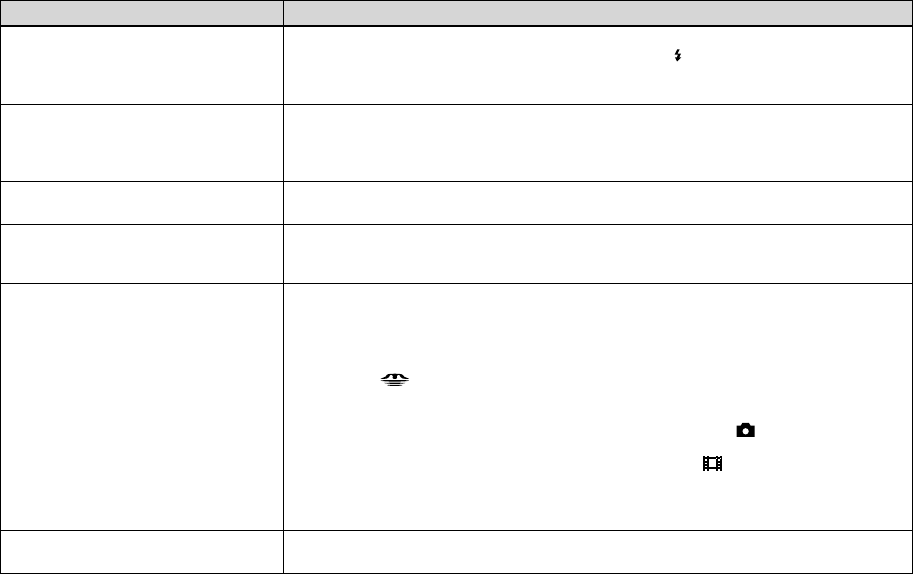
130
DSC-V3 2-318-592-42(1) [OpenType FONT]
DE
Symptom Ursache/Abhilfemaßnahme
Das Bild ist zu dunkel. • Sie nehmen ein Motiv bei Gegenlicht auf. Wählen Sie den Messmodus (Seite 63), stellen Sie die
Belichtung ein (Seite 64), oder setzen Sie den Blitzmodus auf (Zwangsblitz) (Seite 73).
• Die Helligkeit des LCD-Monitors ist zu schwach. Stellen Sie die Helligkeit der LCD-
Hintergrundbeleuchtung ein (Seite 152).
Das Bild ist zu hell. • Sie haben ein angeleuchtetes Motiv an einem dunklen Ort, z.B. auf einer Bühne, aufgenommen. Die
Belichtung korrigieren (Seite 64).
• Der LCD-Monitor ist zu hell. Stellen Sie die Helligkeit der LCD-Hintergrundbeleuchtung ein (Seite
152).
Beim Aufnehmen eines sehr hellen
Motivs erscheinen vertikale Streifen. • Diese Erscheinung ist auf das Schmierphänomen zurückzuführen. Diese Erscheinung ist keine
Funktionsstörung.
Bei Betrachtung des LCD-Monitors
an einem dunklen Ort kann das Bild
verrauscht sein.
• Bei schwachen Lichtverhältnissen erhöht die Kamera die Sichtbarkeit des LCD-Monitors durch
vorübergehende Aufhellung des Bilds. Dies hat keinen Einfluss auf das aufgenommene Bild.
Die Kamera nimmt nicht auf. • Es ist kein Speichermedium eingesetzt. Setzen Sie ein Speichermedium ein (Seite 21).
• Das Speichermedium ist voll. Löschen Sie unnötige Bilder auf dem Speichermedium (Seiten 47 und
105), oder wechseln Sie das Speichermedium aus.
• Der Schreibschutzschieber am „Memory Stick“ steht auf der Stellung LOCK. Stellen Sie den
Schreibschutzschieber auf die Aufnahmeposition (Seite 155).
• Der Schalter /CF steht auf der falschen Position. Stellen Sie den Schalter auf die korrekte
Position (Seite 21).
• Es können keine Bilder aufgenommen werden, während der Blitz geladen wird.
• Stellen Sie den Moduswahlknopf zum Aufnehmen von Standbildern auf , P, S, A, M oder SCN
(Seite 12).
• Stellen Sie den Moduswahlknopf zum Aufnehmen von Filmen auf (Seite 103).
• Die Bildgröße wurde bei Filmaufnahmen auf [640(Fein)] eingestellt. Schieben Sie einen „Memory
Stick PRO“ (Seiten 103 und 155) ein, oder stellen Sie die Bildgröße auf eine andere Stufe als
[640(Fein)] ein.
Die Aufnahme dauert ungewöhnlich
lange. • Die Langzeitbelichtungs-Rauschunterdrückungsfunktion ist aktiviert (Seite 60).

131
DSC-V3 2-318-592-42(1) [OpenType FONT]
Störungsbehebung
DE
Symptom Ursache/Abhilfemaßnahme
Die Kamera gibt einen Ton ab,
wenn zwischen den Funktionen
NightFraming und NightShot
umgeschaltet wird, oder wenn der
Auslöser bei aktivierter Funktion
NightFraming leicht gedrückt wird.
• Das Objektiv erzeugt während des Betriebs ein Geräusch. Dies ist keine Funktionsstörung.
Die Bildfarben stimmen nicht. • Die Funktion NightFraming oder NightShot ist aktiviert. Heben Sie die Funktion NightFraming/
Nightshot auf (Seiten 82 und 83).
• Die Funktion Picture Effect ist aktiviert. Heben Sie die Funktion Picture Effect auf (Seite 83).
NightFraming oder NightShot
funktioniert nicht. • Stellen Sie den Moduswahlknopf auf , P oder (nur für NightShot) (Seiten 82 und 83).
• Die Funktion NightFraming kann nicht verwendet werden, wenn der Fokusvorwahlmodus gewählt
wird. Stellen Sie die Kamera auf den Autofokusmodus ein (Seite 69).
Der Blitz funktioniert nicht. • Stellen Sie den Moduswahlknopf auf , P, S, A, M oder SCN (Seite 12).
• Der Blitzmodus ist auf (Blitzsperre) eingestellt. Stellen Sie den Blitzmodus auf Automatik
(Keine Anzeige), (Zwangsblitz) oder
SL
(Langzeit-Synchronisierung) ein (Seite 73).
• Wählen Sie zum Aufnehmen von Standbildern einen anderen Modus als (Dämmerungsmodus)
oder (Kerzenlichtmodus) für die Szenenwahlfunktion (Seite 42).
• Wenn Sie (Landschaftsmodus), (Schneemodus) oder (Strandmodus) für die
Szenenwahlfunktion wählen, stellen Sie den Blitzmodus auf (Zwangsblitz) ein (Seite 73).
• Stellen Sie [Mode] (AUFN-Modus) auf eine andere Größe als [Serie schnell], [Serie] oder [Multi
Burst] ein.
• Der eingebaute Blitz funktioniert nicht, wenn [Blitz] im SET UP-Menü auf [Ext.] eingestellt wird.
Unscharfe Flecken erscheinen auf
Blitzaufnahmen. • Staub in der Luft hat das Blitzlicht reflektiert und ist im Bild zu sehen. Dies ist keine
Funktionsstörung.
Die Nahaufnahmefunktion (Makro) ist
unwirksam. • Wählen Sie zum Aufnehmen von Standbildern einen anderen Modus als (Dämmerungsmodus),
(Landschaftsmodus) oder (Kerzenlichtmodus) für die Szenenwahlfunktion (Seite 42).
Serienaufnahmen sind nicht möglich. • Das Speichermedium ist voll. Löschen Sie unnötige Bilder auf dem Speichermedium (Seiten 47 und
105), oder wechseln Sie das Speichermedium aus.
• Der Akku ist entladen, so können Sie nur ein Bild aufnehmen. Einen geladenen Akku installieren
(Seite 13).

132
DSC-V3 2-318-592-42(1) [OpenType FONT]
DE
Symptom Ursache/Abhilfemaßnahme
Die Augen von Personen erscheinen
rot. • Setzen Sie [Rotaugen-Reduz] im SET UP-Menü (Seiten 74 und 150) auf [Ein].
• Gehen Sie näher an die Person heran, und nehmen Sie innerhalb der empfohlenen
Aufnahmeentfernung mit Blitz auf (Seite 73).
• Erhöhen Sie die Raumhelligkeit vor der Aufnahme.
Datum und Uhrzeit werden falsch
aufgezeichnet. • Stellen Sie Datum und Uhrzeit korrekt ein (Seiten 38 und 152).
Blendenwert und Belichtungszeit
blinken bei halb niedergedrücktem
Auslöser.
• Stellen Sie die korrekte Belichtung ein (Seite 64).
Ein unbekanntes Muster erscheint im
Sucher. • Dies ist auf die Struktur des Suchers zurückzuführen. Dies ist keine Funktionsstörung.
Wiedergeben von Bildern
Symptom Ursache/Abhilfemaßnahme
Die Kamera gibt keine Bilder wieder. • Stellen Sie den Moduswahlknopf auf (Seite 43).
• Der Ordner-/Dateiname ist auf dem Computer geändert worden (Seite 116).
• Es kann nicht garantiert werden, dass durch einen Computer veränderte oder mit anderen Kameras
aufgenommene Bilder einwandfrei auf Ihrer Kamera wiedergegeben werden.
• Die Kamera befindet sich im USB-Modus. Brechen Sie die USB-Verbindung ab (Seiten 111 und
124).
Das Bild erscheint unmittelbar nach
Wiedergabebeginn grob. • Das Bild kann unmittelbar nach dem Wiedergabestart wegen der Bildverarbeitung grob erscheinen.
Dieser Zustand ist keine Funktionsstörung.
Es erscheint kein Bild auf dem
Fernsehschirm. • Die Einstellung des Video-Ausgangssignals im SET UP-Menü ist falsch. Ändern Sie die Einstellung
(Seiten 52 und 152).
• Die Verbindung ist nicht korrekt. Überprüfen Sie die Verbindung (Seite 45).
• Die USB-Buchse ist belegt. Führen Sie den im Hinweis auf 111 (Windows) oder auf 124
(Macintosh) beschriebenen Bedienungsvorgang aus, und trennen Sie das USB-Kabel ab.
Es erfolgt keine Bildwiedergabe auf
einem Computer. • Siehe Seite 133.

133
DSC-V3 2-318-592-42(1) [OpenType FONT]
Störungsbehebung
DE
Löschen/Bearbeiten von Bildern
Symptom Ursache/Abhilfemaßnahme
Ein Bild lässt sich nicht löschen. • Das Bild ist geschützt. Den Schutz aufheben (Seite 92).
• Der Schreibschutzschieber am „Memory Stick“ steht auf der Stellung LOCK. Den Schieber auf die
Aufnahmeposition stellen (Seite 155).
Sie haben ein Bild versehentlich
gelöscht. • Das Symbol (Schützen) verhindert versehentliches Löschen von Bildern (Seite 92).
• Stellen Sie den Schreibschutzschieber des „Memory Stick“ auf die Position LOCK, um
versehentliches Löschen zu verhüten (Seite 155).
Die Skalierungs-Funktion ist
unwirksam. • Das Skalieren von Filmen, Multi Burst-Bildern, RAW-Dateien und komprimierten Bildern (TIFF) ist
nicht möglich.
Das Drucksymbol (DPOF) wird nicht
angezeigt. • Filme oder im RAW-Modus aufgenommene Bilder können nicht mit dem Drucksymbol (DPOF)
versehen werden.
Ein Film lässt sich nicht schneiden. • Der Film ist nicht lang genug zum Schneiden.
• Geschützte Filme können nicht geschnitten werden. Den Schutz aufheben (Seite 92).
• Standbilder können nicht geschnitten werden.
Computer
Symptom Ursache/Abhilfemaßnahme
Sie wissen nicht, ob das
Betriebssystem Ihres Computers
kompatibel ist.
• Überprüfen Sie „Empfohlene Computer-Umgebung“ (Seiten 108 und 123).
Der USB-Treiber lässt sich nicht
installieren. • Melden Sie sich in Windows 2000 als Administrator (autorisierter Administrator) an (Seite 108).

134
DSC-V3 2-318-592-42(1) [OpenType FONT]
DE
Symptom Ursache/Abhilfemaßnahme
Der Computer erkennt die Kamera
nicht. • Die Kamera einschalten (Seite 17).
• Der Akku ist schwach. Verwenden Sie das Netzgerät (Seite 16).
• Verwenden Sie das mitgelieferte USB-Kabel (Seiten 110 und 123).
• Trennen Sie das USB-Kabel von Computer und Kamera ab, und schließen Sie es wieder korrekt an.
Sicherstellen, dass „USB-Mode“ auf dem LCD-Monitor angezeigt wird (Seite 110).
• Setzen Sie [USB-Anschluss] im SET UP-Menü auf [Normal] (Seiten 52 und 152).
• Die USB-Anschlüsse des Computers sind außer der Tastatur, der Maus und der Kamera noch mit
anderen Geräten verbunden. Trennen Sie alle Geräte außer Tastatur und Maus von den USB-
Anschlüssen ab (Seite 108).
• Die Kamera ist nicht direkt an Ihren Computer angeschlossen. Schließen Sie die Kamera ohne
Umleitung über einen USB-Hub oder ein anderes Gerät direkt an Ihren Computer an (Seite 108).
• Installieren Sie den USB-Treiber (Seite 109).
• Ihr Computer erkennt das Gerät nicht richtig, weil Sie die Kamera und Ihren Computer über
das USB-Kabel verbunden haben, bevor Sie den „USB Driver“ von der CD-ROM (mitgeliefert)
installiert haben. Löschen Sie das falsch erkannte Gerät von Ihrem Computer (Seite 112), und
installieren Sie dann den USB-Treiber (Seite 109).
Sie können keine Bilder kopieren. • Verbinden Sie die Kamera und Ihren Computer korrekt mit dem mitgelieferten USB-Kabel (Seite
110).
• Wenden Sie das für Ihr Betriebssystem vorgeschriebene Kopierverfahren an (Seiten 111, 113, 119
und 123).
• Sie haben versucht, ein mit einem Computer formatiertes Speichermedium für die Aufnahme zu
verwenden. Verwenden Sie ein mit Ihrer Kamera formatiertes Speichermedium.
„Picture Package“ startet nach der
Herstellung einer USB-Verbindung
nicht automatisch.
• Starten Sie „Picture Package Menu“, und prüfen Sie [Settings].
• Stellen Sie die USB-Verbindung nach dem Einschalten des Computers her (Seite 110).
Es erfolgt keine Bildwiedergabe auf
einem Computer. • Sie haben versucht, ein im RAW-Modus aufgenommenes Bild wiederzugeben. Installieren Sie die
Software von der mitgelieferten CD-ROM (Seite 84).
• Wenn Sie die Anwendungssoftware „Picture Package“ verwenden, klicken Sie auf Help in der
oberen rechten Ecke des jeweiligen Fensters.
• Den Hersteller des Computers oder der Software konsultieren.
Bei der Filmwiedergabe auf
einem Computer treten Bild- und
Tonstörungen auf.
• Sie versuchen, den Film direkt vom Speichermedium abzuspielen. Kopieren Sie den Film auf die
Festplatte Ihres Computers, und geben Sie dann den Film von der Festplatte wieder (Seiten 111, 113,
119 und 123).

135
DSC-V3 2-318-592-42(1) [OpenType FONT]
Störungsbehebung
DE
Symptom Ursache/Abhilfemaßnahme
Bilder können nicht ausgedruckt
werden. • Überprüfen Sie die Druckereinstellungen.
Bilder, die einmal zum Computer
kopiert wurden, können nicht mehr
auf der Kamera betrachtet werden.
• Die Bilder wurden zu einem falschen Ordner kopiert. Kopieren Sie sie zu einem verfügbaren Ordner,
wie z.B. „101MSDCF“ (Seite 115).
• Der Ordner-/Dateiname ist auf dem Computer geändert worden (Seite 116).
„Memory Stick“
Symptom Ursache/Abhilfemaßnahme
Der „Memory Stick“ lässt sich nicht
einschieben. • Sie haben versucht, den „Memory Stick“ verkehrt herum einzuschieben. Setzen Sie den „Memory
Stick“ korrekt ein (Seite 22).
Es werden keine Daten auf den
„Memory Stick“ aufgezeichnet. • Der Schreibschutzschieber am „Memory Stick“ steht auf der Stellung LOCK. Den Schieber auf die
Aufnahmeposition stellen (Seite 155).
• Der „Memory Stick“ ist voll. Löschen Sie unnötige Bilder (Seiten 47 und 105).
• Der Schalter /CF steht auf CF. Stellen Sie den Schalter auf (Seite 21).
• Die Bildgröße wurde bei Filmaufnahmen auf [640(Fein)] eingestellt. Schieben Sie einen „Memory
Stick PRO“ (Seiten 103 und 155) ein, oder stellen Sie die Bildgröße auf eine andere Stufe als
[640(Fein)] ein.
Der „Memory Stick“ lässt sich nicht
formatieren. • Der Schreibschutzschieber am „Memory Stick“ steht auf der Stellung LOCK. Den Schieber auf die
Aufnahmeposition stellen (Seite 155).
Sie haben einen „Memory Stick“
versehentlich formatiert. • Durch Formatieren werden alle Daten auf dem „Memory Stick“ gelöscht. Eine Wiederherstellung ist
nicht möglich. Stellen Sie den Schreibschutzschieber des „Memory Stick“ auf die Position LOCK,
um versehentliches Löschen zu verhüten (Seite 155).
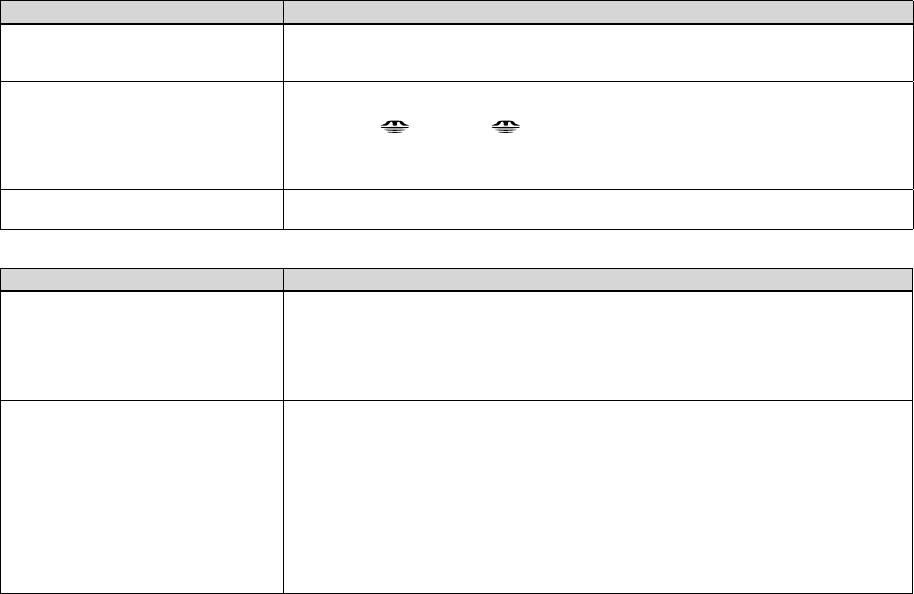
136
DSC-V3 2-318-592-42(1) [OpenType FONT]
DE
CF-Karte
Symptom Ursache/Abhilfemaßnahme
Die CF-Karte lässt sich nicht
einschieben. • Sie haben versucht, eine nicht benutzbare CF-Karte einzuschieben (Seite 21).
• Sie haben versucht, die CF-Karte verkehrt herum einzuschieben. Schieben Sie sie richtig herum ein
(Seite 23).
Es können keine Daten auf der CF-
Karte aufgezeichnet werden. • Die CF-Karte ist voll. Löschen Sie unnötige Bilder (Seiten 47, 105).
• Sie haben eine nicht benutzbare CF-Karte eingeschoben.
• Der Schalter /CF steht auf . Stellen Sie den Schalter auf CF (Seite 21).
• Die Bildgröße wurde bei Filmaufnahmen auf [640(Fein)] eingestellt. Schieben Sie einen „Memory
Stick PRO“ (Seiten 103 und 155) ein, oder stellen Sie die Bildgröße auf eine andere Stufe als
[640(Fein)] ein.
Sie haben eine CF-Karte
versehentlich formatiert. • Durch Formatieren werden alle Daten auf der CF-Karte gelöscht. Eine Wiederherstellung ist nicht
möglich.
PictBridge-kompatibler Drucker
Symptom Ursache/Abhilfemaßnahme
Die Verbindung wird nicht hergestellt. • Konsultieren Sie den Druckerhersteller, ob der Drucker mit PictBridge kompatibel ist oder nicht.
• Prüfen Sie, ob der Drucker eingeschaltet ist und mit der Kamera verbunden werden kann.
• Setzen Sie [USB-Anschluss] im SET UP-Menü auf [PictBridge] (Seite 152).
• Unter bestimmten Umständen wird möglicherweise keine Verbindung hergestellt. Klemmen Sie das
USB-Kabel ab und wieder an. Falls eine Fehlermeldung am Drucker angezeigt wird, schlagen Sie in
der Bedienungsanleitung des Druckers nach.
Es werden keine Bilder gedruckt. • Die Kamera ist nicht mit dem Drucker verbunden. Prüfen Sie nach, ob Kamera und Drucker mit dem
USB-Kabel korrekt verbunden sind.
• Schalten Sie den Drucker ein. Einzelheiten entnehmen Sie bitte der mitgelieferten
Bedienungsanleitung.
• Falls Sie [Beenden] während des Druckvorgangs wählen, ist erneutes Drucken je nach Ihrem
Drucker eventuell nicht möglich. Klemmen Sie das USB-Kabel ab und wieder an. Falls Drucken
noch immer nicht möglich ist, trennen Sie das USB-Kabel ab, schalten Sie den Drucker aus und
wieder ein, und schließen Sie dann das USB-Kabel wieder an.
• Filme und im RAW-Modus aufgenommene Bilder können nicht ausgedruckt werden.
• Bilder, die mit einem Computer verändert oder mit einer anderen Kamera als dieser aufgenommen
wurden, lassen sich eventuell nicht ausdrucken.

137
DSC-V3 2-318-592-42(1) [OpenType FONT]
Störungsbehebung
DE
Symptom Ursache/Abhilfemaßnahme
Der Druckvorgang wird abgebrochen. • Sie haben das USB-Kabel abgetrennt, bevor das Symbol (USB-Kabel-Abtrennverbot)
ausgeblendet wurde.
• Sie haben den Schalter /CF während des Druckvorgangs umgeschaltet.
Im Indexmodus wird kein Datum
eingefügt, oder es werden keine
Bilder gedruckt.
• Konsultieren Sie den Druckerhersteller, ob der Drucker diese Funktionen oder die
Indexdruckfunktion besitzt oder nicht.
• Je nach dem Drucker wird im Indexmodus eventuell kein Datum eingefügt. Konsultieren Sie den
Druckerhersteller.
Das Papierformat, auf das Sie drucken
möchten, wird nicht angezeigt. • Fragen Sie den Druckerhersteller, ob der Drucker das gewünschte Papierformat unterstützt.
„---- -- --“ wird im Datumsfeld
ausgedruckt. • Bilder, die keine Aufnahmedatumsdaten besitzen, können nicht mit Datumseinfügung ausgedruckt
werden. Setzen Sie [Datum] auf [Aus], bevor Sie das Bild ausdrucken .
Sie können nicht mit der
gegenwärtigen Papierformat-
Einstellung des Druckers drucken.
• Falls das Druckerpapier nach dem Anschluss der Kamera an den Drucker gegen Papier eines anderen
Formats ausgewechselt wurde, klemmen Sie das USB-Kabel ab und wieder an.
• Die Druckeinstellung der Kamera stimmt nicht mit der Druckereinstellung überein. Ändern Sie die
Papierformat-Einstellung der Kamera (Seiten 98 und 100) oder die Druckereinstellung.
Sie können keine anderen
Operationen durchführen, wenn der
Druckbetrieb gestoppt ist.
• Der Drucker führt die Druckstopp-Verarbeitung durch. Warten Sie daher, bis diese Verarbeitung
beendet ist. (Diese Verarbeitung kann je nach dem Drucker einige Zeit in Anspruch nehmen.)

138
DSC-V3 2-318-592-42(1) [OpenType FONT]
DE
Sonstiges
Symptom Ursache/Abhilfemaßnahme
Die Kamera funktioniert nicht. • Sie verwenden keinen „InfoLITHIUM“-Akku. Verwenden Sie einen „InfoLITHIUM“-Akku (Seite
156).
• Der Akku ist schwach. (Die Anzeige erscheint.) Laden Sie den Akku (Seite 13).
• Schließen Sie das Netzgerät einwandfrei an die Buchse DC IN Ihrer Kamera und eine Netzsteckdose
an (Seite 16).
Die Kamera ist eingeschaltet, aber sie
funktioniert nicht. • Der interne Mikrocomputer arbeitet nicht einwandfrei. Trennen Sie alle Stromquellen ab, schließen
Sie sie dann nach einer Minute wieder an, und schalten Sie die Kamera ein. Sollte die Kamera
noch immer nicht einwandfrei funktionieren, drücken Sie den Knopf RESET hinter dem Akkufach/
„Memory Stick“/CF-Karten-Deckel mit einem spitzen Gegenstand hinein, und schalten Sie dann die
Kamera wieder ein. (Dadurch werden die Datums- und Uhrzeiteinstellungen usw. gelöscht.) (Seite
127)
Sie können eine Anzeige auf dem
Monitor nicht identifizieren. • Überprüfen Sie die Anzeige (Seiten 160 bis 163).
Das Objektiv beschlägt. • Feuchtigkeit hat sich niedergeschlagen. Schalten Sie die Kamera aus, und lassen Sie sie etwa eine
Stunde lang bei Raumtemperatur liegen, um die Feuchtigkeit verdunsten zu lassen, bevor Sie die
Kamera benutzen (Seite 154).
Die Kamera erwärmt sich bei längerer
Benutzung. • Dies ist keine Funktionsstörung.
Das Objektiv wird beim Ausschalten
der Kamera nicht eingefahren. • Der Akku ist entladen. Ersetzen Sie den Akku durch einen aufgeladenen (Seite 13), oder verwenden
Sie das Netzgerät (Seite 16).

139
DSC-V3 2-318-592-42(1) [OpenType FONT]
Störungsbehebung
DE
Warn- und
Hinweismeldungen
Die folgenden Meldungen können auf dem Monitor erscheinen.
Meldung Bedeutung/Abhilfemaßnahme
Kein Memory Stick • Setzen Sie einen „Memory Stick“ (Seite 22) ein.
• Stellen Sie den Schalter /CF auf CF, und nehmen Sie das Bild auf die CF-Karte auf.
Systemfehler • Die Kamera einmal aus- und wieder einschalten (Seite 17).
Memory Stick-Fehler • Der eingesetzte „Memory Stick“ kann nicht in Ihrer Kamera verwendet werden (Seite 155).
• Der „Memory Stick“ ist beschädigt.
• Die Kontakte des „Memory Stick“ sind verschmutzt.
• Setzen Sie den „Memory Stick“ korrekt ein (Seite 22).
Memory Stick-Typenfehler • Der eingesetzte „Memory Stick“ kann nicht in Ihrer Kamera verwendet werden (Seite 155).
Nur-lese-Speicher • Ihre Kamera kann keine Bilder auf diesen „Memory Stick“ aufzeichnen oder von ihm löschen.
Memory Stick gesperrt • Der Schreibschutzschieber am „Memory Stick“ steht auf der Stellung LOCK. Den Schieber auf die
Aufnahmeposition stellen (Seite 155).
Kein Speicherplatz • Die Kapazität des „Memory Stick“ ist unzureichend. Es können keine Bilder aufgezeichnet werden. Löschen Sie
unnötige Bilder (Seiten 47 und 105).
Keine CF-Karte • Setzen Sie die CF-Karte ein (Seite 23).
• Stellen Sie den Schalter /CF auf , und nehmen Sie das Bild auf den „Memory Stick“ auf.
CF-Karten-Fehler • Sie haben eine nicht benutzbare CF-Karte eingeschoben (Seite 21).
• Die CF-Karte ist beschädigt, oder der Kontaktteil der CF-Karte ist verschmutzt.
• Setzen Sie die CF-Karte korrekt ein (Seite 23).
CF-Kartentyp-Fehler • Die eingesetzte CF-Karte kann nicht mit Ihrer Kamera verwendet werden (Seite 21).
CF-Karte gesperrt • Die CF-Karte ist für Aufnahme gesperrt. Konsultieren Sie den CF-Karten-Hersteller.
Kein Platz auf CF-Karte • Die Kapazität der CF-Karte ist unzureichend. Es können keine Bilder aufgezeichnet werden. Löschen Sie
unnötige Bilder oder Daten (Seiten 47 und 105).

140
DSC-V3 2-318-592-42(1) [OpenType FONT]
DE
Meldung Bedeutung/Abhilfemaßnahme
Formatierfehler • Die Formatierung des Speichermediums ist misslungen. Formatieren Sie das Speichermedium erneut (Seite 49).
• Bei Verwendung eines mit dem CompactFlash-Steckplatz kompatiblen Memory Stick Duo-Adapters befand
sich der Schreibschutzschieber des „Memory Stick Duo“ in der Position LOCK. Stellen Sie ihn auf die
Aufnahmeposition.
Nur für „InfoLITHIUM“-
Akku • Der eingesetzte Akku ist kein „InfoLITHIUM“-Akku.
Bildgrösse zu gross • Sie haben versucht, ein Bild wiederzugeben, dessen Größe mit dieser Kamera nicht wiedergegeben werden kann.
• Der Akku ist schwach oder leer. Laden Sie den Akku (Seite 13). Je nach den Benutzungsbedingungen oder dem
Akkutyp kann die Anzeige blinken, selbst wenn noch eine Akku-Restzeit von 5 bis 10 Minuten übrig ist.
Keine Datei im Ordner • Es sind keine Bilder in diesem Ordner aufgezeichnet.
Ordnerfehler • Ein Ordner mit der gleichen Nummer auf den ersten drei Stellen existiert bereits auf dem Speichermedium.
(Beispiel: 123MSDCF und 123ABCDE) Wählen Sie einen anderen Ordner, oder legen Sie einen neuen an.
Keine weiteren Ordner • Ein Ordner, dessen Name auf den ersten drei Stellen mit „999“ beginnt, existiert bereits im Speichermedium. Sie
können keine Ordner anlegen.
Aufzeichnung unmöglich • Die Kamera zeichnet keine Bilder im ausgewählten Ordner auf. Wählen Sie einen anderen Ordner (Seite 55).
• Das Bild kann bei unzureichender Beleuchtung verwackelt werden. Benutzen Sie den Blitz, oder montieren Sie
die Kamera auf ein Stativ, oder sichern Sie die Kamera auf eine andere Art.
Kamera Aus-/Einschalten • Ein Problem mit dem Objektiv hat einen Fehler verursacht.
“Night Shot” • Sie haben versucht, eine Operation durchzuführen, die bei Aktivierung von NIGHTSHOT unzulässig ist.
“Night Framing” • Sie haben versucht, eine Operation durchzuführen, die bei Aktivierung von NIGHTFRAMING unzulässig ist.
640(Fein) ist nicht
verfügbar • Filme im Format 640(Fein) können nur auf einen „Memory Stick PRO“ aufgezeichnet werden. Schieben Sie
einen „Memory Stick PRO“ ein, oder stellen Sie die Bildgröße auf eine andere Stufe als [640(Fein)] ein.
Dateifehler • Bei der Bildwiedergabe ist ein Fehler aufgetreten.
Datei schützen • Das Bild ist löschgeschützt. Heben Sie den Schutz auf (Seite 92).
Unterteilen unmöglich • Das Film ist nicht lang genug zum Unterteilen (mehr als zwei Sekunden Länge erforderlich).
• Die Datei ist kein Film.
Unzulässige Bedienung • Sie haben versucht, eine Datei wiederzugeben, die auf einem anderen Gerät als dieser Kamera erzeugt wurde.

141
DSC-V3 2-318-592-42(1) [OpenType FONT]
Störungsbehebung
DE
Meldung Bedeutung/Abhilfemaßnahme
Druckerverbindung
aktivieren • [USB-Anschluss] ist auf [PictBridge] eingestellt, aber die Kamera ist an ein nicht mit PictBridge kompatibles
Gerät angeschlossen. Überprüfen Sie das Gerät.
• Unter bestimmten Umständen wird möglicherweise keine Verbindung hergestellt. Klemmen Sie das USB-Kabel
ab und wieder an. Falls eine Fehlermeldung am Drucker angezeigt wird, schlagen Sie in der Bedienungsanleitung
des Druckers nach.
Mit Gerät verbinden • Sie haben versucht, Bilder zu drucken, bevor die Druckerverbindung hergestellt wurde. Schließen Sie die Kamera
an einen PictBridge-kompatiblen Drucker an.
Kein druckbares Bild • Sie haben versucht, [DPOF-Bild] auszuführen, ohne das Symbol zu aktivieren.
• Sie haben versucht, den Befehl [Alle im Ordner] auszuführen, während Sie einen Ordner gewählt haben, der nur
Filme oder im RAW-Modus aufgenommene Bilder enthält. Filme und im RAW-Modus aufgenommene Bilder
können nicht ausgedruckt werden.
Drucker belegt • Da der Drucker belegt ist, kann er keine Druckaufträge annehmen. Überprüfen Sie den Drucker.
Papierfehler • Ein Papierfehler, wie z.B. Papiermangel, Papierstau usw., ist aufgetreten. Überprüfen Sie den Drucker.
Tintenversorgungsfehler • Ein Tintenfehler ist im angeschlossenen Drucker aufgetreten. Oder der Tintenvorrat ist knapp oder aufgebraucht.
Überprüfen Sie den Drucker.
Druckerfehler • Die Kamera hat eine Fehlermeldung vom Drucker erhalten. Überprüfen Sie den Drucker, oder prüfen Sie, ob die
zu druckende Bilddatei verfälscht ist.
• Die Datenübertragung zum Drucker ist möglicherweise noch nicht beendet. Trennen Sie das USB-Kabel nicht ab.
Verarbeiten • Der Drucker führt die Druckstoppverarbeitung durch. Drucken ist nicht möglich, bis diese Verarbeitung
abgeschlossen ist. Diese Verarbeitung kann je nach dem Drucker einige Zeit in Anspruch nehmen.

142
DSC-V3 2-318-592-42(1) [OpenType FONT]
DE
Selbstdiagnose-
Anzeige
– Falls ein Code erscheint, der mit
einem Buchstaben beginnt
Die Kamera ist mit einer
Selbstdiagnosefunktion ausgestattet.
Diese Funktion zeigt den Zustand der
Kamera mit einer Kombination aus einem
Buchstaben und vier Ziffern auf dem
LCD-Monitor an. Wird einer dieser Codes
angezeigt, entnehmen Sie seine Bedeutung
aus der folgenden Code-Tabelle, und
ergreifen Sie die entsprechenden
Abhilfemaßnahmen. Die letzten zwei
Ziffern (durch gekennzeichnet)
hängen vom jeweiligen Betriebszustand
der Kamera ab.
C:32:ss
Selbstdiagnose-Anzeige
Code Ursache Gegenmaßnahme
C:32: Es liegt eine Störung in der
Hardware vor.
• Die Kamera einmal aus- und wieder
einschalten (Seite 17).
C:13: Die Kamera kann keine Daten
vom Speichermedium lesen oder
darauf schreiben.
• Setzen Sie das Speichermedium
mehrmals neu ein.
Ein unformatiertes
Speichermedium ist eingesetzt.
• Formatieren Sie das Speichermedium
(Seite 49).
Das eingesetzte Speichermedium
kann nicht mit Ihrer Kamera
verwendet werden, oder die
Daten sind beschädigt.
• Setzen Sie ein neues Speichermedium ein
(Seite 21).
E:61:
E:91:
Eine vom Benutzer nicht
behebbare Kamerastörung ist
aufgetreten.
• Drücken Sie den Knopf RESET hinter
dem Akkufach/„Memory Stick“/CF-
Karten-Deckel, und schalten Sie dann die
Kamera wieder ein. (Seite 127)
Falls sich die Störung trotz wiederholter Ausführung der Abhilfemaßnahmen nicht beheben
lässt, wenden Sie sich an Ihren Sony-Händler oder die örtliche Sony-Kundendienststelle.

143
DSC-V3 2-318-592-42(1) [OpenType FONT]
DE
Zusatzinformationen
Anzahl der
speicherbaren Bilder
oder Aufnahmezeit
Die Anzahl der speicherbaren Bilder
und die Aufnahmezeiten sind je nach
der Kapazität des Speichermediums,
der Bildgröße und der Bildqualität
unterschiedlich. Nehmen Sie bei der Wahl
eines Speichermediums die folgenden
Tabellen zu Hilfe.
• Die Bilderzahlen sind in der Reihenfolge
Fein (Standard) aufgelistet.
• Die Werte für die speicherbaren Bilder
und die Aufnahmezeiten sind je nach den
Aufnahmebedingungen unterschiedlich.
• Angaben zu den normalen
Aufnahmezeiten und speicherbaren
Bilderzahlen finden Sie auf Seite 28.
• Wenn die Zahl der noch verbleibenden
Aufnahmen größer als 9.999 ist,
erscheint die Anzeige „>9999“ auf dem
LCD-Monitor.
• Die nachstehende Tabelle gibt die
ungefähren Zahlen der Bilder und die
Aufnahmezeiten an, die auf einem
mit dieser Kamera formatierten
Speichermedium aufgezeichnet werden
können.
„Memory Stick“
RAW (Einheiten: Bilder)
16MB 32MB 64MB 128MB 256MB 512MB 1GB
7M 0 (0) 1 (1) 3 (3) 6 (7) 12 (13) 25 (27) 51 (56)
3:2 – – – – – – –
5M 0 (0) 1 (1) 3 (3) 7 (7) 12 (13) 26 (28) 53 (57)
3M 0 (0) 1 (1) 3 (3) 7 (7) 13 (14) 27 (28) 56 (59)
1M 0 (1) 1 (2) 3 (4) 8 (8) 14 (14) 29 (29) 60 (61)
VGA(E-
Mail) 1 (1) 2 (2) 4 (4) 8 (8) 14 (15) 30 (30) 61 (62)
TIFF (Einheiten: Bilder)
16MB 32MB 64MB 128MB 256MB 512MB 1GB
7M 0 (0) 1 (1) 2 (2) 5 (5) 9 (10) 19 (20) 39 (42)
3:2 0 (0) 1 (1) 2 (3) 5 (6) 10 (11) 21 (23) 43 (46)
5M 0 (0) 1 (1) 2 (2) 5 (5) 9 (10) 20 (21) 40 (42)
3M 0 (0) 1 (1) 2 (2) 5 (5) 10 (10) 20 (21) 42 (43)
1M 0 (0) 1 (1) 2 (2) 5 (5) 10 (10) 21 (22) 44 (44)
VGA(E-
Mail) 0 (0) 1 (1) 3 (3) 6 (6) 10 (10) 22 (22) 45 (45)

144
DSC-V3 2-318-592-42(1) [OpenType FONT]
DE
Multi Burst (Einheiten: Bilder)
16MB 32MB 64MB 128MB 256MB 512MB 1GB
1M 24 (46) 50 (93) 101 (187) 202 (376) 357 (649) 726
(1320)
1482
(2694)
Film
16MB 32MB 64MB 128MB 256MB 512MB 1GB
640
(Fein)
— — — — 0:02:57 0:06:02 0:12:20
640(Standard)
0:00:42 0:01:27 0:02:56 0:05:54 0:10:42 0:21:47 0:44:27
160 0:11:12 0:22:42 0:45:39 1:31:33 2:51:21 5:47:05 11:44:22
Die Zahlen geben die Aufnahmezeit an. Beispiel: „1:31:45“ bedeutet „1 Stunde, 31 Minuten,
45 Sekunden“.
• Die Bildgröße ist wie folgt:
640(Fein): 640×480
640(Standard): 640×480
160: 160×112
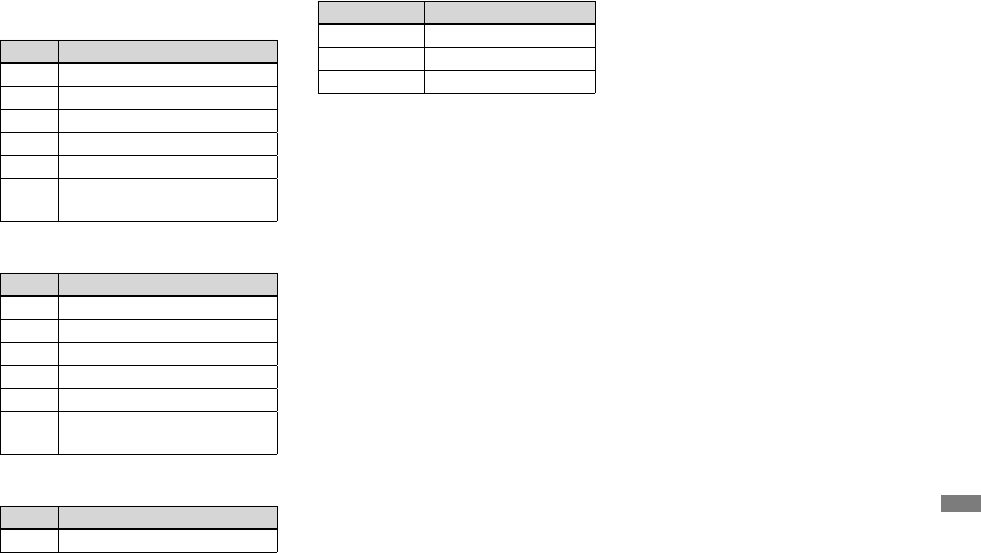
145
DSC-V3 2-318-592-42(1) [OpenType FONT]
DE
Zusatzinformationen
CF-Karte
RAW (Einheiten: Bilder)
1GB
7M 53 (59)
3:2 –
5M 56 (60)
3M 59 (62)
1M 63 (64)
VGA(E-
Mail) 65 (65)
TIFF (Einheiten: Bilder)
1GB
7M 41 (44)
3:2 45 (49)
5M 43 (45)
3M 44 (46)
1M 46 (47)
VGA(E-
Mail) 47 (48)
Multi Burst (Einheiten: Bilder)
1GB
1M 1563 (2842)
Film
1GB
640(Fein) –
640(Standard) 0:46:53
160 12:30:14
Die Zahlen geben die Aufnahmezeit an. Beispiel:
„12:30:14“ bedeutet „12 Stunden, 30 Minuten,
14 Sekunden“.
• Die Bildgröße ist wie folgt:
640(Fein): 640×480
640(Standard): 640×480
160: 160×112
• Selbst wenn Sie ein Speichermedium mit einer
Kapazität von mehr als 2 GB verwenden,
beträgt die maximale speicherbare Dateigröße
für eine Serienaufnahme 2 GB.

146
DSC-V3 2-318-592-42(1) [OpenType FONT]
DE
Menüposten
Die einstellbaren Menüposten sind je nach
der Stellung des Moduswahlknopfes oder
der Einstellung unterschiedlich.
Die Menüeinstellungen bleiben erhalten,
selbst wenn die Kamera ausgeschaltet
oder der Moduswahlknopf auf eine andere
Position gestellt wird (außer [PFX]
(Bildeffekt)).
Werksvorgaben sind durch
gekennzeichnet.
Bei Einstellung des Moduswahlknopfes auf
Posten Einstellung Beschreibung
Mode (AUFN-
Modus) RAW – Eine RAW-Datei wird zusätzlich zur JPEG-Datei aufgezeichnet (Seite 84).
TIFF – Eine unkomprimierte Datei (TIFF) wird zusätzlich zur JPEG-Datei
aufgezeichnet (Seite 85).
Multi Burst – Eine ununterbrochene Folge von 16 Bildern wird innerhalb eines einzigen
Standbilds aufgenommen (Seite 81).
Serie schnell – Eine Multi Burst-Bildfolge wird mit kurzem Aufnahmeintervall aufgenommen
(Seite 79).
Serie – Es werden noch mehr Bilder in Folge aufgenommen (Seite 79).
Normal – Dient zur Aufnahme eines Bilds im normalen Aufnahmemodus.

147
DSC-V3 2-318-592-42(1) [OpenType FONT]
DE
Zusatzinformationen
Bei Einstellung des Moduswahlknopfes auf P, S, A, M, SCN
Posten Einstellung Beschreibung
SCN (Szene) / / / / / /
Dient zur Einstellung des Szenenwahlmodus (Seite 39). (Diese Einstellung ist nur
im Modus SCN verfügbar.)
(Messmodus) Spot / Mitte /
Multi Dient zur Anpassung der Belichtung an das aufzunehmende Motiv (Seite 63).
Stellt die Messzone ein.
WB (Weissabgl) / /
WB
/ / / /
/
Auto
Stellt den Weißabgleichmodus ein (Seite 78).
ISO1) 800 / 400 / 200 / 100 /
Auto Dient zur Wahl der ISO-Empfindlichkeit. Wählen Sie einen hohen Wert, wenn Sie
an dunklen Orten oder sich schnell bewegende Objekte aufnehmen, oder einen
niedrigen Wert, um eine höhere Bildqualität zu erzielen.
• Beachten Sie, dass die Rauschstörungen im Bild zunehmen, je höher der ISO-
Empfindlichkeitswert ist.
(Bildqualität)
Fein / Standard Dient zur Einstellung der Bildqualität auf Fein/Standard (Seite 53).
Mode (AUFN-
Modus)1) RAW – Eine RAW-Datei wird zusätzlich zur JPEG-Datei aufgezeichnet (Seite 84).
TIFF – Eine unkomprimierte Datei (TIFF) wird zusätzlich zur JPEG-Datei
aufgezeichnet (Seite 85).
Multi Burst – Eine ununterbrochene Folge von 16 Bildern wird innerhalb eines einzigen
Standbilds aufgenommen (Seite 81).
Bel. reihe – Dient zur Aufnahme von drei Bildern mit jeweils geringfügig verändertem
Belichtungswert (Seite 67).
Serie schnell – Eine Multi Burst-Bildfolge wird mit kurzem Aufnahmeintervall aufgenommen
(Seite 79).
Serie – Es werden noch mehr Bilder in Folge aufgenommen (Seite 79).
Normal – Dient zur Aufnahme eines Bilds im normalen Aufnahmemodus.
BRK (Bel. reih.
stufe)2) ±1.0EV /
±0.7EV / ±0.3EV Dient zur Einstellung des Belichtungskorrekturwerts, wenn drei Bilder mit
verschiedenen Belichtungswerten aufgenommen werden (Seite 67). (Diese
Einstellung ist nicht durchführbar, wenn [Mode] (AUFN-Modus) im Menü auf
eine andere Option als [Bel. reihe] eingestellt wird.)
M
(Intervall)2) 1/7.5 / 1/15 /
1/30 Dient zur Wahl des Multi Burst-Aufnahmeintervalls (Seite 81). (Diese Einstellung
ist nicht durchführbar, wenn [Mode] (AUFN-Modus) im Menü auf eine andere
Option als [Multi Burst] eingestellt wird.)

148
DSC-V3 2-318-592-42(1) [OpenType FONT]
DE
Posten Einstellung Beschreibung
(Blitzstufe)3) + /
Normal / – Dient zur Einstellung der Blitzhelligkeit (Seite 75).
PFX (Bildeffekt) S/W / Sepia /
Aus Damit wählen Sie die Bildeffekte (Seite 83).
(Sättigung)4) + /
Normal / – Dient zur Einstellung der Bildsättigung. Das Symbol erscheint (außer bei
Einstellung auf Normal).
(Kontrast)4) + /
Normal / – Dient zur Einstellung des Bildkontrasts. Das Symbol erscheint (außer bei
Einstellung auf Normal).
(Konturen)4) + /
Normal / – Stellt die Scharfzeichnung des Bilds ein. Das Symbol erscheint (außer bei
Einstellung auf Normal).
1) Die verfügbaren Einstellungen sind begrenzt, wenn der Moduswahlknopf auf SCN gestellt wird.
2) Dieser Posten erscheint nicht, wenn SCN auf (Dämmerungsmodus), (Dämmerungs-Porträtmodus) oder (Kerzenlichtmodus) gesetzt wird.
3) Dieser Posten erscheint nicht, wenn SCN auf (Dämmerungsmodus) oder (Kerzenlichtmodus) gesetzt wird.
4) Dieser Posten erscheint nicht, wenn der Moduswahlknopf auf SCN gestellt wird.

149
DSC-V3 2-318-592-42(1) [OpenType FONT]
DE
Zusatzinformationen
Wenn der Moduswahlknopf auf gestellt wird
Posten Einstellung Beschreibung
(Messmodus) Spot / Mitte /
Multi Dient zur Anpassung der Belichtung an das aufzunehmende Motiv (Seite 63).
Stellt die Messzone ein.
WB (Weissabgl) / / / / / /
Auto
Stellt den Weißabgleichmodus ein (Seite 78).
PFX (Bildeffekt) S/W / Sepia /
Aus Damit wählen Sie die Bildeffekte (Seite 83).
Wenn der Moduswahlknopf auf gestellt wird
Posten Einstellung Beschreibung
(Ordner) OK / Abbrech Dient zur Wahl des Ordners, der die wiederzugebenden Bilder enthält (Seite 87).
(Schützen) — Dient zum Aktivieren und Deaktivieren des Schutzes vor versehentlichem
Löschen (Seite 92).
(DPOF) — Dient zum Setzen und Löschen der Druckmarke (DPOF) auf auszudruckenden
Standbildern (Seite 101).
(Drucken) — Dient zum Ausdrucken von Bildern mit einem PictBridge-kompatiblen Drucker
(Seite 96).
(Dia) Interval – Stellt das Bildvorführungsintervall ein (Seite 89). (Nur im Einzelbildmodus)
3 Sek / 5 Sek / 10 Sek / 30 Sek / 1 Min
Bild – Dient zur Festlegung des Bereichs der wiederzugebenden Bilder.
Ordner / Alle
Wiederh. – Dient zur wiederholten Wiedergabe von Bildern.
Ein / Aus
Start – Damit starten Sie die Bildvorführung.
Abbrech – Dient zum Abschalten der Bildvorführung.
(Skalier) 7M / 5M / 3M / 1M / VGA / Abbrech Damit ändern Sie die Größe des aufgezeichneten Standbilds (Seite 94). (Nur im
Einzelbildmodus)
(Drehen) (entgegen dem Uhrzeigersinn) /
(im Uhrzeigersinn) / OK / Abbrech
Dient zum Rotieren von Standbildern (Seite 90). (Nur im Einzelbildmodus)
(Untertl) OK / Abbrech Dient zum Unterteilen eines Bewegtbilds (Seite 106). (Nur im Einzelbildmodus)

150
DSC-V3 2-318-592-42(1) [OpenType FONT]
DE
SET UP-Posten
Stellen Sie den Moduswahlknopf auf SET
UP. Das SET UP-Menü erscheint.
Der Werksvorgaben werden durch
angezeigt.
1
(Kamera 1)
Posten Einstellung Beschreibung
AF-Modus
Einzel / Monitor / Serie Dient zur Wahl des Fokussiermodus (Seite 71).
Digitalzoom
Smart / Präzision / Aus Dient zur Wahl des Digitalzoommodus (Seite 32).
Datum/Uhrzeit Tag&Zeit / Datum /
Aus Damit wählen Sie, ob Datum oder Uhrzeit in das Bild eingeblendet werden (Seite 38).
Datum und Uhrzeit werden im MultiBurst-Modus nicht eingeblendet. Datum und
Uhrzeit erscheinen außerdem nur während der Wiedergabe und nicht während der
Aufnahme.
Rotaugen-Reduz Ein /
Aus Dient zur Reduzierung des Rote-Augen-Effekts bei Blitzaufnahmen (Seite 74).
Hologramm-AF
Auto / Aus Damit wählen Sie, ob das Hologramm-AF-Licht abgegeben wird oder nicht. Benutzen
Sie diese Funktion, wenn die Fokussierung auf das Motiv in dunkler Umgebung
schwierig ist (Seite 35).
Autom. Aufn.ktrl
Ein / Aus Damit wählen Sie, ob das aufgenommene Standbild unmittelbar nach der Aufnahme
auf dem LCD-Monitor angezeigt wird oder nicht. Bei Wahl von [Ein] wird das
aufgenommene Bild ungefähr zwei Sekunden lang angezeigt. Wenn Sie während
dieser Zeit den Auslöser halb niederdrücken, erlischt die Aufnahmeanzeige, so dass
Sie sofort das nächste Bild aufnehmen können.

151
DSC-V3 2-318-592-42(1) [OpenType FONT]
DE
Zusatzinformationen
2
(Kamera 2)
Posten Einstellung Beschreibung
Vergröß.
Ein / Aus Damit wählen Sie, ob die Einstellungsanzeige beim Drücken von (Blitzmodus),
(Selbstauslöser) oder (Makro) vorübergehend vergrößert wird.
Blitz Ext. /
Int. Damit wählen Sie, ob ein im Fachhandel erhältliches externes Blitzgerät verwendet
wird oder nicht (Seite 76).
(Memory Stick Tool) (in der Position des Schalters /CF)
Posten Einstellung Beschreibung
Formatieren OK / Abbrech Dient zum Formatieren des „Memory Stick“. Beachten Sie, dass durch Formatieren
alle Daten auf einem „Memory Stick“, einschließlich geschützter Bilder,
unwiederbringlich gelöscht werden (Seite 49).
Ordner anlegen OK / Abbrech Dient zum Anlegen eines Ordners für die Bildaufzeichnung (Seite 54).
Ordner ändern OK / Abbrech Dient zum Ändern eines Ordners für die Bildaufzeichnung (Seite 55).
(CF-Karten-Werkzeug) (in der Position CF des Schalters /CF)
Posten Einstellung Beschreibung
Formatieren OK / Abbrech Dient zum Formatieren der CF-Karte. Beachten Sie, dass durch Formatieren alle
Daten auf einer CF-Karte, einschließlich geschützter Bilder, unwiederbringlich
gelöscht werden (Seite 49).
Ordner anlegen OK / Abbrech Dient zum Anlegen eines Ordners für die Bildaufzeichnung (Seite 54).
Ordner ändern OK / Abbrech Dient zum Ändern eines Ordners für die Bildaufzeichnung (Seite 55).
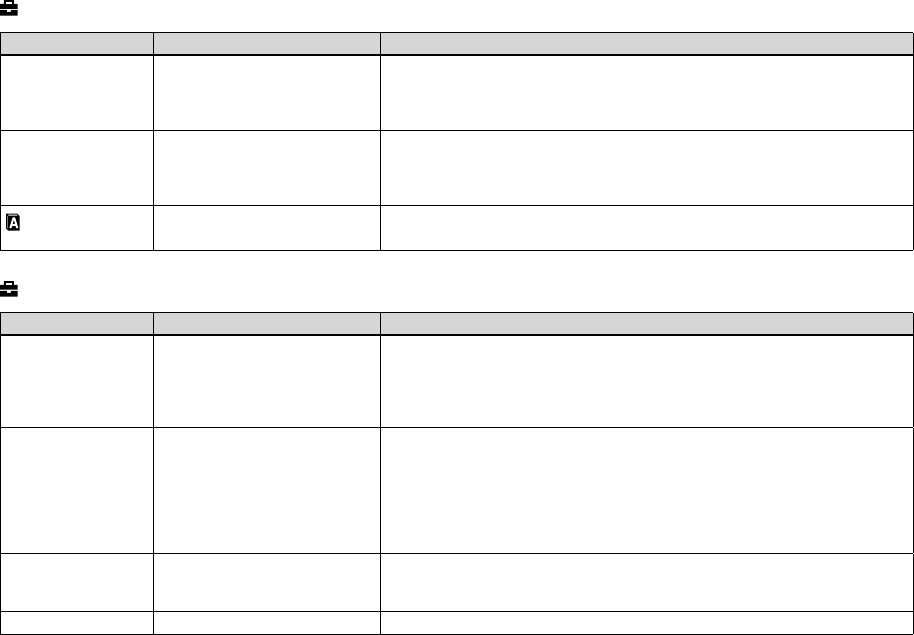
152
DSC-V3 2-318-592-42(1) [OpenType FONT]
DE
1
(Setup 1)
Posten Einstellung Beschreibung
LCD-Beleuchtg Hell /
Normal / Dunkel Dient zur Wahl der Helligkeit der LCD-Hintergrundbeleuchtung. Die Einstellung
[Hell] macht den Bildschirm heller und leichter ablesbar, wenn Sie die Kamera im
Freien oder an anderen hellen Orten benutzen, verbraucht aber auch mehr Akkustrom.
Dieser Posten wird nur bei Akkubetrieb der Kamera angezeigt.
Piepton Verschlss − Das Verschlussgeräusch wird beim Drücken des Auslösers erzeugt.
Ein − Piepton oder Verschlussgeräusch werden erzeugt, wenn Sie die Steuertaste bzw. den
Auslöser drücken.
Aus − Piepton und Verschlussgeräusch sind abgeschaltet.
Sprache — Die Menüposten, Warnungen und Meldungen werden in der ausgewählten Sprache
angezeigt.
2
(Setup 2)
Posten Einstellung Beschreibung
Dateinummer
Serie − Damit werden Dateien fortlaufende Nummern zugewiesen, selbst wenn das
Speichermedium gewechselt oder der Aufnahmeordner geändert wird.
Rücksetz − Damit wird die Dateinummerierung bei jedem Ordnerwechsel auf 0001
zurückgesetzt. (Wenn der Aufnahmeordner bereits eine Datei enthält, wird eine
Nummer zugewiesen, die um eins höher als die höchste Nummer ist.)
USB-Anschluss PictBridge − Dient zum Ausdrucken von Bildern mit einem PictBridge-kompatiblen Drucker
(Seite 96).
PTP − Wenn eine PTP-Verbindung hergestellt wird, startet der Kopierassistent automatisch
und kopiert die Bilder in dem in der Kamera erstellten Aufnahmeordner (Seite 113)
zum Computer. (Diese Funktion unterstützt Windows XP und Mac OS X.)
Normal − Stellt eine USB-Verbindung zwischen Kamera und Computer her (Seiten 110 und
123).
Videoausgang NTSC − Damit wählen Sie den NTSC-Modus für das Video-Ausgangssignal (z.B. USA,
Japan).
PAL − Damit wählen Sie den PAL-Modus für das Video-Ausgangssignal (z.B. Europa).
Uhreinstellung OK / Abbrech Dient zum Einstellen von Datum und Uhrzeit (Seiten 18 und 52).
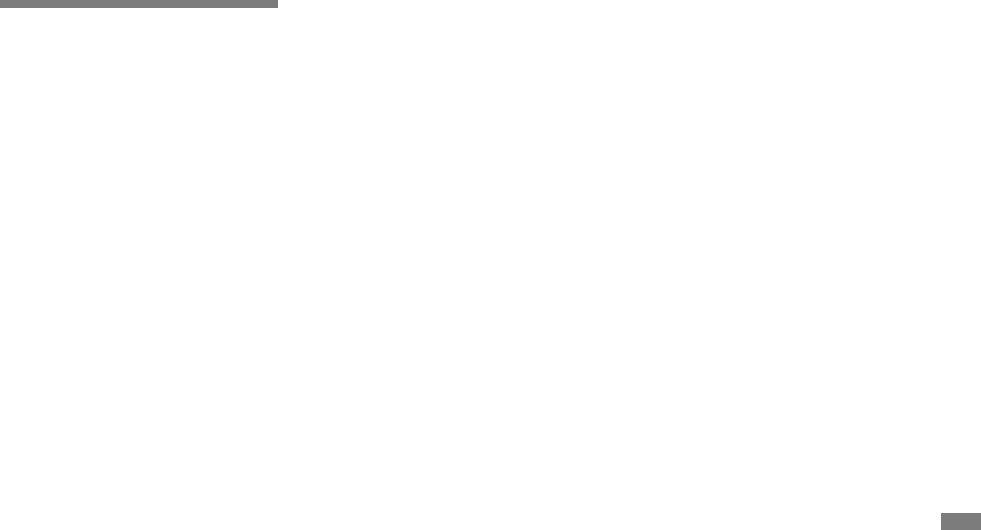
153
DSC-V3 2-318-592-42(1) [OpenType FONT]
DE
Zusatzinformationen
Vorsichtsmaßnahmen
Lassen Sie die Kamera nicht an
folgenden Orten liegen
• An einem sehr heißen Ort, wie z.B.
in einem in praller Sonne geparkten
Auto. Hohe Temperaturen können eine
Verformung des Kameragehäuses oder
eine Funktionsstörung verursachen.
• Unter direktem Sonnenlicht oder in
der Nähe eines Heizkörpers. Hohe
Temperaturen können eine Verfärbung
oder Verformung des Kameragehäuses
oder eine Funktionsstörung verursachen.
• An einem Ort, der starken Vibrationen
ausgesetzt ist
• In der Nähe starker Magnetfelder
• Achten Sie an sandigen oder staubigen
Orten darauf, dass weder Sand noch
Staub in die Kamera eindringt. Es
könnte sonst zu einer Funktionsstörung
der Kamera kommen, die in manchen
Fällen nicht reparierbar ist.
Zur Reinigung
Reinigen des LCD-Monitors
Reinigen Sie den Bildschirm mit einem
LCD-Reinigungskit (nicht mitgeliefert),
um Fingerabdrücke, Staub usw. zu
entfernen.
Reinigen des Objektivs
Wischen Sie das Objektiv mit einem
weichen Tuch ab, um Fingerabdrücke,
Staub usw. zu entfernen.
Reinigen des Gleichstromsteckers
Reinigen Sie den Gleichstromstecker
des Netzgerätes mit einem trockenen
Wattestäbchen. Verwenden Sie den Stecker
nicht in verschmutztem Zustand. Bei
verschmutztem Stecker wird der Akku
eventuell nicht richtig geladen.
Reinigen des Kameragehäuses
Reinigen Sie das Kameragehäuse mit
einem weichen, leicht mit Wasser
angefeuchteten Tuch, und wischen Sie
anschließend das Gehäuse mit einem
trockenen Tuch ab. Unterlassen Sie die
Verwendung der folgenden Mittel, weil sie
die Oberfläche angreifen oder das Gehäuse
beschädigen können.
− Chemikalien, wie z.B. Verdünner,
Benzin, Alkohol, Feuchttücher,
Insektenbekämpfungs- oder
-vernichtungsmittel usw.
− Berührung der Kamera, wenn eine der
obigen Substanzen an Ihren Händen
haftet
− Längerer Kontakt mit Gummi oder Vinyl
Hinweise zur
Betriebstemperatur
Ihre Kamera ist für den Einsatz innerhalb
eines Temperaturbereichs von 0°C bis
40°C vorgesehen. Der Gebrauch bei sehr
niedrigen oder hohen Temperaturen, die
außerhalb dieses Bereichs liegen, wird
nicht empfohlen.
154
DSC-V3 2-318-592-42(1) [OpenType FONT]
DE
Zu Feuchtigkeitskondensation
Falls die Kamera direkt von einem
kalten an einen warmen Ort gebracht
oder in einen sehr feuchten Raum gelegt
wird, kann sich Feuchtigkeit im Inneren
oder an der Außenseite der Kamera
niederschlagen. Diese Feuchtigkeitskon-
densierung kann eine Funktionsstörung der
Kamera verursachen.
Die folgenden Fälle begünstigen
Feuchtigkeitskondensation:
• Wenn die Kamera von einem kalten Ort
(z.B. Skipiste) in einen aufgeheizten
Raum gebracht wird
• Wenn die Kamera von einem
klimatisierten Raum oder Auto in eine
heiße Umgebung gebracht wird
So verhindern Sie Feuchtigkeitskon-
densation
Wenn Sie die Kamera von einem kalten
an einen warmen Ort bringen, schließen
Sie sie luftdicht in einen Plastikbeutel
ein, und warten Sie einige Zeit (etwa eine
Stunde), bis sie die Umgebungstemperatur
angenommen hat.
Falls Feuchtigkeitskondensation
auftritt
Schalten Sie die Kamera aus, und
warten Sie etwa eine Stunde lang, bis
die Feuchtigkeit verdunstet ist. Falls Sie
versuchen, mit der Kamera aufzunehmen,
während die Objektivlinsen noch
beschlagen sind, erhalten Sie keine
scharfen Bilder.
Hinweise zur internen
wiederaufladbaren Knopfzelle
Diese Kamera besitzt eine interne
wiederaufladbare Knopfzelle, die den
Speicher für Datum und Uhrzeit sowie
andere Einstellungen unabhängig vom
Betriebszustand der Kamera versorgt.
Diese wiederaufladbare Knopfzelle wird
ständig geladen, solange die Kamera in
Betrieb ist. Wird die Kamera jedoch nur
für kurze Perioden benutzt, entlädt sich
die Knopfzelle allmählich, und wenn die
Kamera etwa einen Monat lang gar nicht
benutzt wird, ist sie völlig erschöpft. In
diesem Fall muss die wiederaufladbare
Knopfzelle vor der Inbetriebnahme der
Kamera aufgeladen werden.
Aber auch wenn diese wiederaufladbare
Knopfzelle nicht geladen wird, kann die
Kamera dennoch benutzt werden, solange
Sie Datum und Uhrzeit nicht aufzeichnen.
Lademethode
Schließen Sie die Kamera über das
Netzgerät an eine Netzsteckdose an, oder
installieren Sie einen geladenen Akku, und
lassen Sie die Kamera im ausgeschalteten
Zustand mindestens 24 Stunden lang
liegen.
• Die wiederaufladbare Knopfzelle befindet
sich hinter dem Akkufach der Kamera. Die
wiederaufladbare Knopfzelle darf auf keinen
Fall entfernt werden.

157
DSC-V3 2-318-592-42(1) [OpenType FONT]
DE
Zusatzinformationen
Effektiver Gebrauch des Akkus
• Die Akkuleistung nimmt bei niedrigen
Temperaturen ab. Daher verkürzt sich
die Nutzungsdauer des Akkus an kalten
Orten. Um die Nutzungsdauer des Akkus
zu verlängern, empfehlen wir folgendes:
− Bewahren Sie den Akku in einer
körpernahen Tasche auf, um ihn zu
erwärmen, und setzen Sie ihn erst
unmittelbar vor Aufnahmebeginn in die
Kamera ein.
• Häufige Zoom- oder Blitzbenutzung
führt zu schnellerer Erschöpfung des
Akkus.
• Wir empfehlen, genügend Reserveakkus
für das Zwei- oder Dreifache der
voraussichtlichen Aufnahmedauer
bereitzuhalten und Probeaufnahmen vor
den eigentlichen Aufnahmen zu machen.
• Bringen Sie den Akku nicht mit Wasser
in Berührung. Der Akku ist nicht
wasserfest.
• Lassen Sie die Kamera nicht an einem
heißen Ort (z.B. in einem Auto oder in
direktem Sonnenlicht) liegen.
Akku-Restzeitanzeige
Die Kamera kann sich ausschalten,
obwohl die Akku-Restzeitanzeige noch
ausreichende Spannung für den Betrieb
anzeigt. Benutzen Sie den Akku, bis er
völlig leer ist, und laden Sie ihn dann
wieder vollständig auf, so dass der
Wert der Akku-Restzeitanzeige korrekt
ist. Beachten Sie jedoch, dass die
korrekte Akkuanzeige manchmal nicht
wiederhergestellt wird, wenn die Kamera
längere Zeit bei hohen Temperaturen
benutzt wird, der Akku in voll geladenem
Zustand bleibt oder häufig benutzt wird.
Lagerung des Akkus
• Selbst wenn Sie den Akku nicht über
längere Zeit benutzen, sollten Sie ihn
einmal pro Jahr voll aufladen und
entladen. Nehmen Sie den Akku aus
der Kamera heraus, und lagern Sie ihn
an einem trockenen, kühlen Ort. Dies
dient zur Aufrechterhaltung der Akku-
Funktionen.
• Um den Akku in der Kamera zu
entladen, lassen Sie den Taste POWER
im Bildvorführungsmodus (Seite 89)
eingeschaltet, bis sich die Kamera
ausschaltet.
• Bewahren Sie den Akku stets in seiner
Schachtel auf, um Verschmutzung
oder Kurzschluss der Akkukontakte zu
vermeiden.
Akku-Lebensdauer
• Die Akku-Lebensdauer ist begrenzt. Im
Laufe der Zeit nimmt die Akkukapazität
bei häufigem Gebrauch immer mehr
ab. Wenn sich die Akku-Nutzungsdauer
beträchtlich verkürzt, hat der Akku
wahrscheinlich das Ende seiner
Lebensdauer erreicht. Kaufen Sie einen
neuen Akku.
• Die Akku-Lebensdauer hängt von
den jeweiligen Lagerungs- und
Betriebsbedingungen sowie den
Umgebungsfaktoren ab.

159
DSC-V3 2-318-592-42(1) [OpenType FONT]
DE
Zusatzinformationen
Zubehör
• Netzgerät AC-LS5/LS5B (1)
• Netzkabel (1)
• Akku NP-FR1 (1)
• Batteriegehäuse (1)
• USB-Kabel (1)
• A/V-Verbindungskabel (1)
• Schulterriemen (1)
• CD-ROM (USB-Treiber SPVD-012) (1)
• CD-ROM (Image Data Converter Ver.2.0) (1)
• Bedienungsanleitung (1)
Änderungen, die dem technischen Fortschritt
dienen, bleiben vorbehalten.

160
DSC-V3 2-318-592-42(1) [OpenType FONT]
DE
LCD-Monitor
Die in Klammern angegebenen
Seitenzahlen verweisen auf wichtige
Zusatzinformationen.
Bei Standbild-Aufnahmen
+2.0EV
C:32:00
F3.5125
1/30”
101
VGA
S AF
+
60min
1
2
3
4
5
60min
Akku-Restzeitanzeige (14)
AE/AF-Speicheranzeige (30)
M
/
S
/ / RAW / TIFF / BRK /
Aufnahmemodusanzeige (81, 79, 84,
85, 67)
/
WB
/ / / /
Weißabgleichanzeige (78)
/ / / / / / / / M /
A / S
Anzeige für Moduswahlknopf/
Szenenwahl (12, 39)
/
SL
/
Blitzmodus-Anzeige (73)
Anzeige für Rote-Augen-
Reduzierung (74)
/
1.3
/ /
Zoomfaktoranzeige (32)
Konturenschärfenanzeige (147)
Sättigungsanzeige (147)
Kontrastanzeige (147)
ON
Anzeige für Hologramm-AF (35, 150)
Anzeige für Konverterlinse (86)
/
Messmodusanzeige (63)
Bildeffekt-Anzeige (83)
/
Anzeige für NightFraming/NightShot
(82)
Anzeige für externes Blitzgerät (76)
Anzeige für Makro (33)
S A F
/
M A F
/
C A F
AF-Anzeige (71)
/ /
Anzeige für AF-
Messzonensucherrahmen (70)
0.5m
Fokusvorwahlwert (72)
7M
/
3:2
/
5M
/
3M
/
1M
/
VGA
Bildgrößen-Anzeige (26)
FINE/STD
Bildqualitätsanzeige (53)
101
Aufnahmeordneranzeige (54)

161
DSC-V3 2-318-592-42(1) [OpenType FONT]
DE
Zusatzinformationen
/
Anzeige für Speichermedium-
Restkapazität
1/30"
Multi Burst-Modus (81)
400
Anzeige für verfügbare Restbildzahl
(28)
Selbstauslöseranzeige (35)
C:32:00
Selbstdiagnose-Anzeige (142)
Datum/Uhrzeit-Anzeige (38)
ISO-Wert-Anzeige (69)
±0.7EV
Belichtungsstufenwertanzeige (67)
Vibrations-Warnanzeige (139)
Akku-Warnanzeige (139)
AF-Messzonensucherrahmen (70)
+
Fadenkreuz für Spotmessung (63)
Histogrammanzeige (65)
Langzeitbelichtungs-Rauschunter-
drückungsfunktion-Anzeige (60)
125
Verschlusszeitanzeige (59)
F3.5
Blendenwertanzeige (61)
+2.0EV
EV-Messwertanzeige (64)
Menüleiste/Führungsmenü (51)
Anzeige AE LOCK (66)
• Durch Drücken von MENU wird das Menü/
Führungsmenü ein-/ausgeschaltet.
Bei Filmaufnahme
101
[00:28:25]
00:00:00
STD
64 0
+
C:32:00
BEREIT
60min
1
2
3
4
5
60min
Akku-Restzeitanzeige (14)
Aufnahmemodusanzeige (103)
/ / / /
Weißabgleichanzeige (78)
BEREIT / AUFNAHME
Filmaufnahmeanzeige (103)
1.3
Zoomfaktoranzeige (32)
/
Messmodusanzeige (63)
Anzeige für Konverterlinse (86)

162
DSC-V3 2-318-592-42(1) [OpenType FONT]
DE
Bildeffekt-Anzeige (83)
Anzeige für NightShot (83)
Anzeige für Makro (33)
/ /
Anzeige für AF-
Messzonensucherrahmen (70)
0.5m
Fokusvorwahlwert (72)
FI NE
64 0
/
ST D
64 0
/
1 6 0
Bildgrößen-Anzeige (103)
101
Aufnahmeordneranzeige (54)
/
Anzeige für Speichermedium-
Restkapazität
00:00:00 [00:28:05]
Anzeige für Aufnahmezeit
[maximale Aufnahmezeit] (143)
Selbstauslöseranzeige (35)
C:32:00
Selbstdiagnose-Anzeige (142)
Akku-Warnanzeige (139)
AF-Messzonensucherrahmen (70)
+
Fadenkreuz für Spotmessung (63)
+2.0EV
EV-Messwertanzeige (64)
Menüleiste/Führungsmenü (51)
Anzeige AE LOCK (66)
• Durch Drücken von MENU wird das Menü/
Führungsmenü ein-/ausgeschaltet.
Bei Standbildwiedergabe
C:32:00
+2.0EV
F3.5500
12/12
VGA
101
1.3
M
60min
LAUTSTZURCK/WEIT
1
2
3
4
5
101
M
/ RAW / TIFF
Aufnahmemodusanzeige (81, 84, 85)
7M
/
3:2
/
5M
/
3M
/
1M
/
VGA
Bildgrößen-Anzeige (26)
Schutzanzeige (92)
Drucksymbolanzeige (DPOF) (101)
/ /
Ordnerwechselanzeige (87)
1.3
Wiedergabezoomfaktoranzeige (88)
Schritt 12/16
Einzelbild-Wiedergabeanzeige (91)

163
DSC-V3 2-318-592-42(1) [OpenType FONT]
DE
Zusatzinformationen
101-0012
Ordner-Dateinummer (114)
PictBridge-Verbindungsanzeige (97)
101
Aufnahmeordneranzeige (54)
/
Anzeige für Speichermedium-
Restkapazität
101
Wiedergabeordneranzeige (87)
12/12
Bildnummer/Anzahl der im
ausgewählten Ordner enthaltenen
Bilder
C:32:00
Selbstdiagnose-Anzeige (142)
USB-Kabel-Abtrennverbotsanzeige
(98, 139)
+2.0EV
EV-Messwertanzeige (64)
ISO-Wert-Anzeige (69)
/
Messmodusanzeige (63)
/
Blitz-Anzeige
/
WB
/ / / /
Weißabgleichanzeige (78)
500
Verschlusszeitanzeige (59)
F3.5
Blendenwertanzeige (61)
Histogramm (65)
Aufnahmedatum/-uhrzeit des
Wiedergabebilds (38)
Menüleiste/Führungsmenü (51)
• Durch Drücken von MENU wird das Menü/
Führungsmenü ein-/ausgeschaltet.
Bei Filmwiedergabe
00:00:12
8/8
101
160
DPOF
60min
VOL.
1
2
3
4
5
101
Aufnahmemodusanzeige (104)
FI NE
64 0
/
ST D
64 0
/
1 6 0
Bildgrößen-Anzeige (104)
/
Wiedergabe / Stopp-Anzeige (104)
/ /
Ordnerwechselanzeige (87)
VOL.
Lautstärke-Anzeige (104)
Wiedergabeleiste (104)
166
DSC-V3 2-318-592-42(1) [OpenType FONT]
DE
Initialisierung .................................................. 49
Installieren ..................................... 109, 116, 125
Intervall ........................................................... 81
ISO .................................................................. 69
J
Jograd .............................................................. 52
JPG ................................................................ 115
K
Kerzenlichtmodus ........................................... 40
Knopf RESET ............................................... 127
Komprimierungsverhältnis .............................. 26
Kontrast ......................................................... 148
Konturen ........................................................ 148
Konverterlinse ................................................. 86
Kopieren von Bildern zum
Computer ............. 108, 111, 113, 119, 123
L
Laden des Akkus ............................................. 13
Ladezeit ........................................................... 14
Lagerung des Akkus ...................................... 157
Landschaftsmodus ........................................... 39
Langzeit-Synchronisierung ............................. 73
Langzeitbelichtungs-Rauschunterdrückung .... 60
Lautstärke ...................................................... 104
LCD-Hintergrundbeleuchtung ...................... 152
LCD-Monitor EIN/AUS .................................. 37
Leuchtstofflampe ............................................. 78
Löschen von Filmen ...................................... 105
Löschen von Standbildern ............................... 47
M
„Memory Stick“ ............................................ 155
Macintosh-Anwender .................................... 123
MAF ................................................................ 71
Makro .............................................................. 33
Manuelle Belichtung ....................................... 62
Mehrfeldmessung ............................................ 63
Mehrzonen-AF ................................................ 70
Menü-Einstellungen ................................ 51, 146
Mittenbetonte Messung ................................... 63
Moduswahlknopf ............................................ 18
Modus (AUFN-Modus) ......................... 146, 147
MPG .............................................................. 115
Multi Burst ...................................................... 81
N
Nachführungs-AF ........................................... 71
Nahaufnahme (Makro) .................................... 33
Netzgerät ......................................................... 16
NightFraming .................................................. 82
NightShot ........................................................ 83
NTSC-System ................................................. 46
O
Optischer Zoom .............................................. 32
Ordner ....................................................... 54, 87
P
PAL-System .................................................... 46
PictBridge ....................................................... 96
Picture Package ............................................. 109
Piepton/Verschlussgeräusch .......................... 152
Präzisions-Digitalzoom ................................... 32
Program Shift .................................................. 58
PTP ................................................ 108, 123, 152
Q
Quick Review .................................................. 31
R
RAW ................................................................ 84
Reinigung ...................................................... 153
Reisekonverter ................................................. 17
Rote-Augen-Reduzierung ............................... 74
S
S/W ................................................................. 83
SAF ................................................................. 71
Sättigung ....................................................... 148
Schneemodus .................................................. 40
Schneiden von Filmen ................................... 106
Schützen .......................................................... 92
Selbstauslöser .................................................. 35
Selbstdiagnose-Anzeige ................................ 142
Sepia ................................................................ 83
Serie ................................................................ 79

167
DSC-V3 2-318-592-42(1) [OpenType FONT]
Index
DE
Serie schnell .................................................... 79
SET UP ................................................... 52, 150
Skalieren ......................................................... 94
Smart-Zoom .................................................... 32
Spotmessung ................................................... 63
Sprache ............................................................ 20
Standbild-Aufnahme ....................................... 29
Steuertaste ....................................................... 18
Strandmodus ................................................... 40
Sucher ............................................................. 37
Szenenwahl ..................................................... 39
T
Tageslicht ........................................................ 78
Tastendruck ..................................................... 78
Tastendruck SET ............................................. 78
TIFF ................................................................ 85
Trimmen .......................................................... 89
TV-Farbsystem ................................................ 46
U
Uhreinstellung ......................................... 18, 152
Unterteilen ..................................................... 106
USB-Kabel .................................................... 110
USB-Modus .......................................... 108, 123
USB-Treiber .................................................. 109
USB-Verbindung ................................... 110, 124
V
Vergrößertes Symbol ..................................... 151
Verschlusszeitpriorität ..................................... 59
VGA ................................................................ 26
Video-CD ...................................................... 120
Vorsichtsmaßnahmen .................................... 153
W
Warn- und Hinweismeldungen ..................... 139
Weißabgleich ................................................... 78
Wiederaufladbare Knopfzelle ....................... 154
Wiedergabezoom ............................................. 88
Wiedergabe von Filmen auf dem LCD-
Monitor ................................................ 104
Wiedergabe von Standbildern auf dem LCD-
Monitor .................................................. 43
Windows-Anwender ..................................... 108
Z
Zoom ............................................................... 32
Zoomfaktors .................................................... 32
Zugriffslampe .................................................. 22
Zwangsblitz ..................................................... 73

2
DSC-V3 2-318-592-42(1) [OpenType FONT]
NL
Nederlands
WAARSCHUWING
Om het gevaar van brand of
elektrische schokken te voorkomen,
mag het apparaat niet worden
blootgesteld aan regen of vocht.
Om elektrische schokken te
vermijden, mag de behuizing niet
worden geopend. Laat reparaties
uitsluitend door vakkundig
personeel uitvoeren.
Voor klanten in Nederland
Gooi de batterij niet weg maar lever deze in als
klein chemisch afval (KCA).
Informatie voor kopers in
Europa
Dit product is getest volgens de EMC-richtlijn
voor het gebruik van aansluitkabels korter
dan 3 meter en voldoet aan de hierin gestelde
voorwaarden.
Let op
Een elektromagnetisch veld van de opgegeven
frequenties kan het beeld en geluid van deze
camera beïnvloeden.
Opmerking
Als door statische elektriciteit of
elektromagnetisme de gegevensoverdracht
wordt onderbroken (of mis gaat), start u het
applicatieprogramma dan opnieuw, of maak de
USB-kabel even los en sluit deze dan weer aan.
Opmerking
In sommige landen en gebieden zijn regels voor
het weggooien van de accu die gebruikt wordt
om dit apparaat van stroom te voorzien. Vraag
advies aan de plaatselijke overheid.

3
DSC-V3 2-318-592-42(1) [OpenType FONT]
NL
Alvorens u de camera gaat gebruiken
Proefopname
Voordat u een uniek evenement gaat filmen,
is het verstandig om eerst een proefopname te
maken, dit om ervan verzekerd te zijn dat de
camera naar behoren werkt.
Geen schadevergoeding voor
mislukte opnamen
Voor mislukte opnamen door een gebrekkige
werking van uw camera of opnamemedia, enz.
kan geen schadevergoeding worden geëist.
Reservekopieën
Om gegevensverlies te voorkomen, zorgt u dat u
altijd een reservekopie op een disc maakt.
Betreffende de uitwisseling van
beeldgegevens
• Deze camera voldoet aan de "Design rule for
Camera File system", de universele normen van
de JEITA (Japan Electronics and Information
Technology Industries Association).
• Er worden geen garanties gegeven dat beelden,
welke met deze camera zijn opgenomen,
kunnen worden weergegeven op andere
apparatuur, of dat beelden die met andere
apparatuur zijn opgenomen of bewerkt, kunnen
worden weergegeven op deze camera.
Auteursrechten
Televisieprogramma’s, films, videobanden
en ander materiaal kunnen beschermd zijn
met auteursrechten. Het zonder toestemming
opnemen van dergelijk materiaal, kan in strijd
zijn met de wetten op de auteursrechten.
Niet met de camera schudden of er
tegenaan stoten
Naast het optreden van storingen en het niet
meer kunnen opnemen van beelden, kan hierdoor
het opnamemedium onbruikbaar worden en de
beeldgegevens verminkt of beschadigd raken of
verloren gaan.
NL
4
DSC-V3 2-318-592-42(1) [OpenType FONT]
NL
LCD-scherm, LCD-zoeker (alleen
modellen met een LCD-zoeker) en lens
• Het LCD-scherm en de LCD-zoeker
zijn vervaardigd met behulp van
precisietechnologie waardoor meer dan
99,99% van de pixels operationeel is. Soms
kunnen er op het LCD-scherm en in de LCD-
zoeker echter kleine zwarte en/of heldere
puntjes (wit, rood, blauw of groen) permanent
zichtbaar zijn. Dit is normaal en heeft geen
enkele invloed op het opgenomen beeld.
• Wees voorzichtig wanneer u de camera bij
een venster of buiten neerzet. Indien het LCD-
scherm, de zoeker of de lens langdurig wordt
blootgesteld aan direct zonlicht, kan dit tot
defecten leiden.
• Druk niet hard op het LCD-scherm. Het
scherm kan ongelijkmatig zijn en daardoor een
storing veroorzaken.
• In een koude omgeving kunnen de beelden
op het LCD-scherm nasporen vertonen. Dit is
normaal.
De elektrische zoomlens
Deze camera is uitgerust met een elektrische
zoomlens. Wees voorzichtig dat u niet tegen de
lens stoot en er geen kracht op uitoefent.
Maak het venster van de flitser
schoon vóór deze te gebruiken
De hitte die vrijkomt bij het afgaan van de
flitser kan eventueel vuil op het venster van de
flitser doen verbranden of vastbakken waardoor
onvoldoende licht het voorwerp bereikt.
Laat de camera niet nat worden
Bij het maken van opnamen in de regen of
soortgelijke omstandigheden, moet u erop
letten dat de camera niet nat wordt. Water
dat de camera binnendringt, kan een storing
veroorzaken die niet in alle gevallen kan worden
verholpen. Wanneer er condensvorming optreedt,
zie pagina 150 en volg de aanwijzingen voor het
verwijderen van de condens alvorens u de camera
gaat gebruiken.
Stel de camera niet bloot aan zand
of stof
Als u de camera in zanderige of stoffige plaatsen
gebruikt, kunnen storingen optreden.
Richt de camera niet naar de zon of
ander fel licht
Dit kan leiden tot onherstelbare beschadiging van
uw ogen. Of het kan een storing van de camera
veroorzaken.
Opmerkingen betreffende de
gebruikslocatie van de camera
Gebruik de camera niet in de buurt van een plaats
waar sterke radiogolven worden gegenereerd
of straling wordt uitgestraald. Het is mogelijk
dat de camera dan niet goed kan opnemen of
weergeven.

8
DSC-V3 2-318-592-42(1) [OpenType FONT]
NL
Bekijken van de beelden op
uw computer
Beelden kopiëren naar uw computer
— Voor gebruikers van
Windows ....................................... 106
Het USB-stuurprogramma
installeren ..................................... 107
De camera aansluiten op de
computer .......................................108
Beelden kopiëren ..............................109
Bekijken van de beelden op uw
computer .......................................111
Beeldbestand-geheugenlocaties en
bestandsnamen ..............................111
Beeldbestanden bekijken met de camera
nadat ze naar de computer zijn
gekopieerd ....................................113
Installeren van "Picture Package" en
"ImageMixer VCD2" ....................113
Beelden kopiëren met "Picture
Package" ....................................... 116
"Picture Package" gebruiken ............ 116
Beelden afdrukken ............................118
"Image Data Converter" gebruiken
.....119
Beelden kopiëren naar uw computer
—Voor gebruikers van
Macintosh .....................................120
"ImageMixer VCD2" gebruiken .......121
"Image Data Converter"
gebruiken ......................................122
Verhelpen van storingen
Verhelpen van storingen ....................... 124
Waarschuwingen en meldingen ............ 135
Zelfdiagnosefunctie
— Indien er een code verschijnt die
met een letter begint .....................138
Aanvullende informatie
Aantal beelden dat kan worden opgeslagen
of opnameduur .............................. 139
Menuonderdelen ...................................142
SET UP-onderdelen .............................. 146
Voorzorgsmaatregelen .......................... 149
"Memory Stick" ....................................152
"InfoLITHIUM" accu ...........................153
Technische gegevens ............................155
LCD-scherm ..........................................157
Index
Index .....................................................162

9
DSC-V3 2-318-592-42(1) [OpenType FONT]
NL
Onderdelen
Nadere bijzonderheden over de bediening vindt u op de tussen haakjes vermelde bladzijden.
1
2
3
4
5
6
7
8
9
q;
qa
qs
qd
qf
qg
qh
POWER-toets (17)
NIGHTFRAMING/NIGHTSHOT-
toets (80)
POWER-lampje (17)
Modusdraaiknop (12, 142)
Sluiterknop (30)
Zoekervenster
Lens
Flitser (36)
Geavanceerde
accessoireschoen (75)
Hologram-AF-zender (36, 146)
Zelfontspanner-lampje (34)
Infraroodzender (80)
ACC (accessoire)-aansluiting
(USB)-aansluiting (108)
A/V OUT (MONO) aansluiting
(45)
Aansluitingen-beschermdeksel
(45)
• De flitser springt automatisch omhoog
en gaat automatisch af. Duw de flitser na
gebruik met de hand omlaag.
• Gebruik de ACC (accessoire)-aansluiting
om een externe flitser of het afstandsbe-
dieningsstatief aan te sluiten.

10
DSC-V3 2-318-592-42(1) [OpenType FONT]
NL
1
2
3
4
5
6
8
7
9
q;
qa
qs
qd
qf
qg
qh
Microfoon
Zoeker (37)
CHG
/
Zelfontspanner- (34)/
opnamelampje (rood) (30)
AE/AF-vergrendellampje
(groen) (30)
CHG/ -lampje (oranje) (14,
36, 72)
AE LOCK-toets (65)
Belichtingstoets (63)
FOCUS-toets (68, 71)
FRAME-toets (68)
LCD-scherm
Voor informatie over de onderdelen van het
LCD-scherm, zie pagina 157 t/m 160.
MENU-toets (51, 142)
(Display/LCD-scherm aan/
uit) toets (37)
/CF ("Memory Stick"/CF-
kaart)-schakelaar (21)
Jog-draaiknop (52)
Voor opnemen: Zoomtoetsen
(W/T) (31)
Voor weergeven: /
(Weergavezoom) toets (87)/
(Index) toets (43)
Regelknop
Menu inschakelen: ////
(18)/
Menu uitschakelen: / //
(72/34/31/33)
(Beeldformaat/Wissen)-
toets (24, 47)
DC IN-beschermdop (13, 16)
DC IN-aansluiting (13, 16)

17
DSC-V3 2-318-592-42(1) [OpenType FONT]
Voorbereidingen
NL
Gebruik van de camera
in het buitenland
Spanningsbronnen
U kunt uw camera in alle landen
en gebieden gebruiken met de
netspanningsadapter/netsnoer (bijgeleverd)
tussen 100 V en 240 V wisselspanning van
50/60 Hz. Als de stekker van de adapter
niet in het stopcontact [a] past, moet u een
in de handel verkrijgbaar verloopstuk [b]
gebruiken.
AC–LS5/LS5B
• Gebruik geen elektronische transformator
(reisadapter) omdat deze een defect kan
veroorzaken.
In- en uitschakelen van de camera
POWER
POWER-lampje
Druk op POWER.
Het POWER-lampje (groen) gaat branden
en de camera is nu ingeschakeld. Wanneer
u de camera voor het eerst inschakelt,
verschijnt het Clock Set-scherm (blz. 18).
Uitschakelen van de camera
Druk opnieuw op POWER. Het POWER-
lampje gaat uit en de camera is nu
uitgeschakeld.
• Laat de camera niet langdurig met
een uitgeschoven lens liggen terwijl
de accu eruit is gehaald en de
netspanningsadapter is losgekoppeld,
omdat hierdoor een storing kan worden
veroorzaakt.
• Indien u de camera inschakelt terwijl de
modusdraaiknop op , P, S, A, M, SCN of
staat, beweegt het lensgedeelte. Raak het
lensgedeelte niet aan wanneer dit in werking is.
Automatische
uitschakelingsfunctie
Wanneer u de camera tijdens het opnemen
of bekijken of tijdens het uitvoeren van
SET UP gedurende circa drie minuten
niet bedient, wordt de camera automatisch
uitgeschakeld om de accu te sparen. De
automatische uitschakelingsfunctie werkt
alleen wanneer de camera op een accu
wordt bediend. In de volgende situaties zal
de camera ook niet automatisch worden
uitgeschakeld.
• Wanneer u bewegende beelden bekijkt
• Wanneer u een diavoorstelling weergeeft
• Wanneer een stekker is aangesloten op
de (USB) aansluiting of de A/V OUT
(MONO) aansluiting.
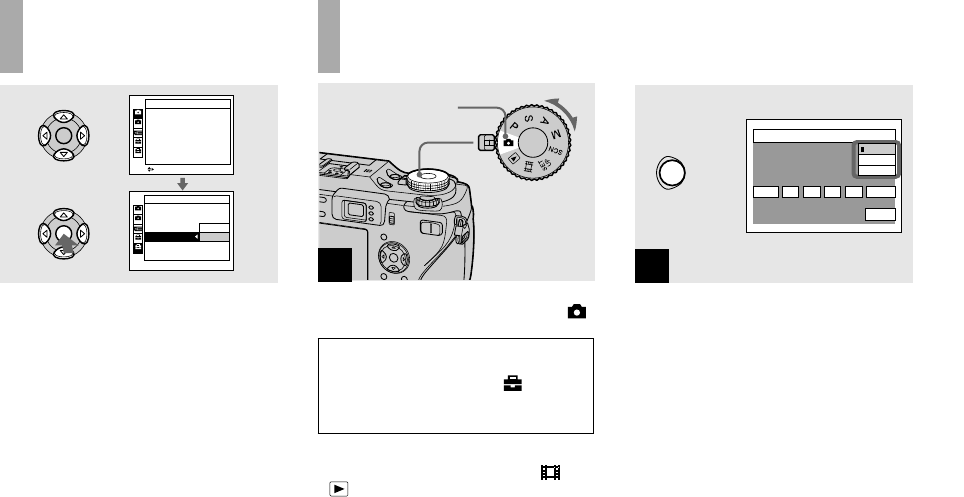
18
DSC-V3 2-318-592-42(1) [OpenType FONT]
NL
De datum en tijd instellen
1
Modusdraaiknop
Zet de modusdraaiknop op .
• Om de datum en tijd te veranderen,
zet u de modusdraaiknop op SET
UP, kiest u [Clock Set] in
2
(Setup
2) (blz. 52 en 148), en voert u de
procedure vanaf stap uit.
• U kunt deze procedure ook uitvoeren wanneer
de modusdraaiknop P, S, A, M, SCN, of
.
POWER
2
2004
/ :/
1 1 12 00
AM
OK
Cancel
Clock Set
D/M/Y
M/D/Y
Y/M/D
Druk op POWER om de
camera in te schakelen.
Het POWER-lampje (groen) gaat branden
en het Clock Set-scherm verschijnt op het
LCD-scherm.
Gebruik van de
regelknop
2
1
2
1
2
1
2
1
Camera 1
AF Mode:
Digital Zoom:
Date/Time:
Red Eye Reduction:
Hologram AF:
Auto Review:
Single
Smart
Off
Off
Auto
Off
SELECT
Cancel
OK
Setup 2
File Number:
USB Connect:
Video Out:
Clock Set:
Om de huidige instellingen van de camera
te veranderen, roept u het menu of het SET
UP-scherm (blz. 52) op en gebruikt u de
regelknop om de veranderingen te maken.
Voor instelling van een menuonderdeel,
drukt u op /// op de regelknop, om
het gewenste onderdeel en instelling te
kiezen, en de instelling te realiseren. Voor
instelling van de SET UP-onderdelen,
drukt u op /// op de regelknop
om het gewenste onderdeel en instelling
te kiezen en druk daarna op om de
instelling te realiseren.

19
DSC-V3 2-318-592-42(1) [OpenType FONT]
Voorbereidingen
NL
De datum en tijd instellen
1
Modusdraaiknop
Zet de modusdraaiknop op .
• Om de datum en tijd te veranderen,
zet u de modusdraaiknop op SET
UP, kiest u [Clock Set] in
2
(Setup
2) (blz. 52 en 148), en voert u de
procedure vanaf stap uit.
• U kunt deze procedure ook uitvoeren wanneer
de modusdraaiknop P, S, A, M, SCN, of
.
3
2004
/ :/
1 1 12 00
AM
OK
Cancel
Clock Set
D/M/Y
M/D/Y
Y/M/D
Kies de gewenste
datumweergave met / op de
regelknop en druk daarna op
.
U hebt de keuze uit [Y/M/D] (jaar/maand/
dag), [M/D/Y] (maand/dag/jaar) en [D/M/
Y] (dag/maand/jaar).
• Indien de oplaadbare knoopbatterij (blz. 150),
die de stroom levert voor het opslaan van
de tijdinformatie, ooit bijna leeg raakt, zal
opnieuw het Clock Set-scherm verschijnen.
Wanneer dit gebeurt, moet u de datum en tijd
opnieuw instellen door te beginnen bij stap
hierboven.
4
2004
/ :/
1 1 12 00
AM
OK
Cancel
Clock Set
D/M/Y
M/D/Y
Y/M/D
Kies het onderdeel (jaar,
maand, dag, uur of minuut) dat
u wilt instellen met / op de
regelknop.
Het onderdeel dat u wilt instellen, wordt
aangegeven met /.
5
2005
/ :/
1 1 10 00
AM
OK
Cancel
Clock Set
D/M/Y
M/D/Y
Y/M/D
Stel de numerieke waarde
in met / op de regelknop
en druk daarna op de
om de ingestelde waarde te
bevestigen.
Nadat het cijfer is ingevoerd, gaat /
naar het volgende onderdeel. Herhaal
stap en totdat alle onderdelen zijn
ingesteld.
• Indien u bij stap [D/M/Y] hebt gekozen,
wordt de tijd aangegeven volgens het 24-
urensysteem.
• Middernacht wordt aangegeven met 12:00 AM,
en midden op de dag met 12:00 PM.

25
DSC-V3 2-318-592-42(1) [OpenType FONT]
Opnemen van stilstaande beelden
NL
3
VGA(E-Mail)
1M
3M
5M
3:2
VGA
Image Size
Kies het gewenste
beeldformaat met / op de
regelknop.
Het beeldformaat is nu ingesteld.
Nadat u klaar bent met het maken
van instellingen, drukt u op
(Beeldformaat) zodat het instelmenu Image
Size van het LCD-scherm verdwijnt.
• Het hier gekozen beeldformaat blijft ook na het
uitschakelen van de camera bewaard.

28
DSC-V3 2-318-592-42(1) [OpenType FONT]
NL
Het aantal stilstaande beelden dat opgeslagen kan worden
Het aantal beelden dat kan worden opgeslagen op een
opnamemedium1)
Het aantal beelden dat kan worden opgeslagen in de instelling [P.Quality] [Fine]
([Standard])2) wordt hieronder aangegeven.
• De onderstaande tabel geeft bij benadering aan hoeveel beelden kunnen worden opgeslagen op een
opnamemedium dat in deze camera is geformatteerd.
"Memory Stick" (Eenheden: aantal beelden)
Capaciteit
Beeldformaat
16MB 32MB 64MB 128MB 256MB 512MB 1GB
7M 4
(9)
9
(18)
18
(36)
37
(73)
67
(132)
137
(268)
279
(548)
3:2 4
(9)
9
(18)
18
(36)
37
(73)
67
(132)
137
(268)
279
(548)
5M 6
(11)
12
(23)
25
(48)
51
(96)
92
(174)
188
(354)
384
(723)
3M 10
(18)
20
(37)
41
(74)
82
(149)
148
(264)
302
(537)
617
(1097)
1M 24
(46)
50
(93)
101
(187)
202
(376)
357
(649)
726
(1320)
1482
(2694)
VGA (E-Mail) 97
(243)
196
(491)
394
(985)
790
(1975)
1428
(3571)
2904
(7261)
5928
(14821)
1) Wanneer [REC Mode] op [Normal] staat.
Voor het aantal beelden dat in andere instellingen kan worden opgeslagen, zie blz.139.
2) Voor verdere informatie over de instelling van de beeldkwaliteit (compressieverhouding), zie blz.53.
CF-kaart (Eenheden: aantal beelden)
Capaciteit
Beeldformaat
1GB
7M 294 (578)
3:2 294 (578)
5M 406 (762)
3M 651 (1157)
1M 1563 (2842)
VGA (E-Mail) 6252 (15631)
1) Wanneer [REC Mode] op [Normal] staat.
Voor het aantal beelden dat in andere
instellingen kan worden opgeslagen, zie blz.
141.
2) Voor verdere informatie over de instelling van
de beeldkwaliteit (compressieverhouding), zie
blz. 53.
• Wanneer beelden die zijn opgenomen met
eerdere Sony modellen worden weergegeven
op deze camera, kan het display anders zijn
dan het werkelijke beeldformaat.
• Wanneer de beelden op het LCD-scherm van
de camera worden bekeken, zijn ze allemaal
even groot.
• Het aantal beelden dat kan worden
opgeslagen kan verschillen afhankelijk van de
opnamefunctie, opnameomstandigheden en
onderwerp.
• Wanneer het aantal resterende beelden om op
te nemen hoger is dan 9.999, verschijnt de
">9999" indicatie op het LCD-scherm.
• Het formaat van de beelden kunt u later
veranderen (Beeldformaat-instelfunctie,
blz.92).

29
DSC-V3 2-318-592-42(1) [OpenType FONT]
Opnemen van stilstaande beelden
NL
Basisopname van stilstaande beelden — Met automatische
regeling
Op de juiste manier
vasthouden van de camera
Wanneer u beelden opneemt met de
camera, let u erop dat uw vingers niet
voor de lens, zoekervenster, flitservenster,
infraroodvenster of luidspreker komen
(blz. 9).
1
Zet de modusdraaiknop op
en schakel de camera in.
• Gebruik de /CF-schakelaar om het
opnamemedium te kiezen (blz. 21).
• De lensafdekking gaat open wanneer de
camera wordt ingeschakeld.
• Raak het lensgedeelte niet aan terwijl de
camera in gebruik is, bijvoorbeeld wanneer
u op POWER drukt om de camera in te
schakelen of wanneer de zoomfunctie werkt
(blz. 31).
2
Houd de camera stevig
met beide handen vast en
positioneer het onderwerp
in het midden van het
scherpstelframe.
• De minimaal vereiste afstand voor
scherpstelling op een onderwerp bedraagt circa
50 cm.
• Het frame, aangegeven op het LCD-scherm,
laat het instelbereik van de scherpstelling zien
(AF-bereikzoeker, blz. 68).

30
DSC-V3 2-318-592-42(1) [OpenType FONT]
NL
3
95
60
min
VGA
101
S AF
FINE
F3.5 0EV30
AE/AF-vergrende-
lingsindicatie
Knippert groen
Is aan
Houd de sluiterknop tot
halverwege ingedrukt.
De pieptoon klinkt, maar het beeld
is nog niet opgenomen. Wanneer de
AE/AF-vergrendelingsindicatie stopt met
knipperen en continu gaat branden, is de
camera gereed voor opname.
(Het LCD-scherm kan een fractie van een
seconde bevroren worden, afhankelijk van
het onderwerp.)
Wanneer de omgeving donker is, springt de
flitser automatisch omhoog en gaat af.
• Als u de sluiterknop loslaat, wordt het
opnemen geannuleerd.
• U kunt verder gaan met opnemen, zelfs als
de camera geen pieptoon laat horen, maar er
wordt dan niet goed scherpgesteld (behalve in
Continu-AF, blz. 70).
• Er klinkt geen pieptoon wanneer [Beep] is
ingesteld op [Off] in de SET UP-instellingen
(blz. 148).
4
94
60
min
VGA
101
S AF
Druk de sluiterknop volledig
in.
De sluiter klinkt. Het beeld wordt
opgenomen op het opnamemedium.
Het opgenomen beeld wordt gedurende
ongeveer twee seconden afgebeeld
(Auto Review, blz. 146). Wanneer het
opnamelampje (blz. 10) uit gaat, kunt u het
volgende beeld opnemen.
• Wanneer de camera van stroom wordt voorzien
met behulp van een accu en u de camera tijdens
het opnemen of weergeven gedurende een
tijdje niet bedient, schakelt de camera zichzelf
automatisch uit om te voorkomen dat de accu
leeg raakt (blz. 17).
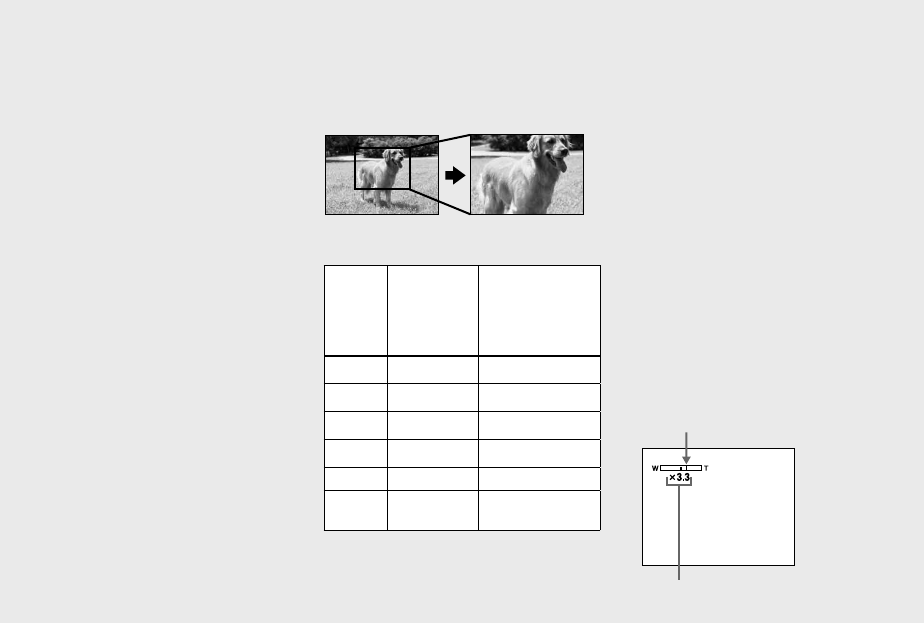
32
DSC-V3 2-318-592-42(1) [OpenType FONT]
NL
Zoom
Uw camera is uitgerust met de volgende
zoomfuncties.
De vergrotingsmethode en de zoomver-
grotingsfactor verschillen afhankelijk van
het beeldformaat en de soort zoomfunctie.
Kies daarom de zoomfunctie aan de hand
van het doel van de opname.
Optische zoom
De telefoto- en groothoek-instellingen
worden met benhulp van de lens
gemaakt op dezelfde manier als bij een
conventionele camera.
De maximale optische zoomvergroting is
4×.
Digitale zoom
Deze camera is uitgerust met de volgende
twee soorten digitale zoomfuncties.
Slimme-zoomfunctie
Het beeld wordt nagenoeg zonder
vervorming vergroot. Hiermee kunt u
slimme zoom gevoelsmatig hetzelfde
gebruiken als optische zoom.
De maximale zoomvergrotingsfactor in
de slimme-zoomfunctie hangt af van het
gekozen beeldformaat, zoals afgebeeld in
de volgende tabel.
Precisie-digitale-zoomfunctie
Alle beeldformaten worden vergroot
tot een maximum van 8×. Met precisie
digitale zoom kunt u een bepaald deel van
het beeld uitknippen en vergroten, maar de
beeldkwaliteit verslechtert.
Optische zoom Precisie digitale
zoom
Beeld-
formaat
Maximale
slimme-
zoomver-
grotings-
factor
Maximale
precisie-digi-
tale-zoomver-
grotingsfactor
7M —* 8×
3:2 —* 8×
5M Circa 4.7× 8×
3M Circa 6× 8×
1M Circa 9.6× 8×
VGA
(E-Mail) Circa 19× 8×
* De maximale optische zoomvergroting is 4×.
• De maximale slimme-zoom- en precisie-
digitale-zoomvergrotingsfactoren zijn inclusief
de optische zoomvergrotingsfactor.
• U kunt het beeld niet controleren in de zoeker
wanneer u de slimme-zoomfunctie gebruikt.
• Wanneer u de slimme-zoomfunctie gebruikt,
kan het beeld op het LCD-scherm er grof uit
zien. Dit verschijnsel heeft echter geen effect
op het opgenomen beeld.
• U kunt slimme zoom niet gebruiken in de
Multi Burst-functie.
Instellen van digitale zoom
Set [Digital Zoom] in op [Smart] of
[Precision] in de SET UP-instellingen (blz.
146). (Bij aankoop van uw camera staat
[Digital Zoom] ingesteld op [Smart].)
Wanneer u op de zoomtoets drukt,
verschijnt de zoomvergroting-indicatie op
het LCD-scherm als volgt.
De W-kant van deze lijn is de optische
zoom en de T-kant is de digitale zoom
Zoomvergroting-indicatie

33
DSC-V3 2-318-592-42(1) [OpenType FONT]
Opnemen van stilstaande beelden
NL
• De zoomvergroting-indicatie verandert al naar
gelang het type zoom.
– Optische zoom:
– Slimme zoom:
– Precisie digitale zoom:
• Het AF-bereikzoekerframe verschijnt niet
tijdens het gebruik van de digitale zoom.
De , of indicaties knipperen en
de automatische scherpstelling werkt met
voorrang op onderwerpen dicht bij het midden
van de zoeker.
• De digitale zoom kan niet worden gebruikt
wanneer u opneemt in de RAW-functie (blz.
83).
Opnemen van close-up — Macro
De close-up (macro)-opnamefunctie wordt
gebruikt bij het inzoomen op onderwerpen
zoals bloemen en insecten. Door de zoom
helemaal naar de W-kant te brengen, kunt
u onderwerpen opnemen op een minimale
afstand van slechts 10 cm. De minimale
scherpstelafstand verschilt afhankelijk van
de zoomvergroting. Daarom bevelen wij
aan op te nemen met de zoom helemaal
naar de W-kant gebracht.
Wanneer de zoom helemaal naar de W-
kant is gebracht:
Circa 10 cm van het lensoppervlak
Wanneer de zoom helemaal naar de T-
kant is gebracht:
Circa 40 cm van het lensoppervlak
• Wij adviseren u Flexibele-punt-AF te
gebruiken (blz. 69).
• Tijdens het opnemen in de close-up
(macro)-opnamefunctie moet u het LCD-
scherm gebruiken. Wanneer u opneemt met
gebruikmaking van de zoeker, kan het bereik
dat zichtbaar is in de zoeker verschillen van
het werkelijke opnamebereik. Dit komt door de
parallax.

34
DSC-V3 2-318-592-42(1) [OpenType FONT]
NL
1
60
min
96
VGA
101
S AF
Zet de modusdraaiknop op
en druk op ( ) op de
regelknop.
Op het LCD-scherm verschijnt (macro-
indicatie) vergroot (blz. 147).
• Indien het menu nog wordt weergegeven, druk
dan eerst op MENU zodat het menu verdwijnt.
• U kunt deze bediening ook uitvoeren wann eer
de modusdraaiknop is ingesteld op P, S, A, M
of SCN (anders dan (schemerfunctie),
(landschapsfunctie) of (kaarslichtfunctie) of
.
2
60
min
95
VGA
101
S AF
Zorg dat het onderwerp zich
midden in het frame bevindt.
Houd de sluiterknop tot hal-
verwege ingedrukt om scherp
te stellen en druk daarna de
sluiterknop helemaal omlaag.
Terugkeren naar de normale
opnamefunctie
Druk opnieuw op ( ) op de regelknop.
De indicatie verdwijnt van het LCD-
scherm.
• Tijdens het opnemen in de close-up (macro)-
opnamefunctie wordt de scherptediepte zeer
gering en het kan voorkomen dat op het gehele
onderwerp is scherpgesteld.
• Tijdens het opnemen in de close-up (macro)-
opnamefunctie wordt de snelheid van de
automatische scherpstelling lager om nauwkeu-
riger scherp te kunnen stellen op onderwerpen
dichtbij.
Zelfontspanner gebruiken
1
60min
VGA
101
96
S AF
Zet de modusdraaiknop op
en druk op ( ) op de
regelknop.
Op het LCD-scherm verschijnt
(zelfontspanner-indicatie) vergroot
(blz. 147).
• Indien het menu nog wordt weergegeven, druk
dan eerst op MENU zodat het menu verdwijnt.
• U kunt deze procedure ook uitvoeren wanneer
de modusdraaiknop op P, S, A, M, SCN of
staat.

35
DSC-V3 2-318-592-42(1) [OpenType FONT]
Opnemen van stilstaande beelden
NL
2
60min
VGA
FINE
101
96
F3.5 0EV30
S AF
Zorg dat het onderwerp zich
midden in het frame bevindt.
Houd de sluiterknop tot hal-
verwege ingedrukt om scherp
te stellen en druk daarna de
sluiterknop helemaal omlaag.
Het zelfontspannerlampje (blz. 9)
knippert en een pieptoon klinkt nadat u
op de sluiterknop hebt gedrukt totdat de
zelfontspanner in werking treedt (circa
10 seconden later).
Om de zelfontspanner halverwege
de procedure uit te schakelen
Druk opnieuw op ( ) op de regelknop. De
indicatie verdwijnt van het LCD-scherm.
• Indien u de sluiterknop indrukt terwijl u vóór
de camera staat, is de kans aanwezig dat de
scherpstelling en de belichting niet correct
worden geregeld.

36
DSC-V3 2-318-592-42(1) [OpenType FONT]
NL
De flitser gebruiken
Flitser
Hologram-AF-venster
Als de omgeving donker is, springt de
flitser automatisch omhoog en gaat af.
Duw de flitser na gebruik met de hand
omlaag om deze te sluiten.
• Wanneer [ISO] is ingesteld op [Auto] in
de menu-instellingen, is de aanbevolen
opnameafstand met gebruik van de flitser
ongeveer 0,4 m tot 3 m (W) en 0,4 m tot 2,5 m
(T).
• De flitser gaat twee keer af. De eerste keer is de
voorflits die wordt gebruikt om de hoeveelheid
flitserlicht in te stellen. De tweede keer is de
eigenlijke flits gedurende welke het beeld
wordt opgenomen.
• Terwijl de flitser wordt opgeladen, knippert het
CHG/ (flits) lampje. Nadat het opladen klaar
is, gaat het lampje uit.
• U kunt ook de volgende flitserfuncties kiezen:
(altijd flitsen),
SL
(langzame synchro), en
(niet flitsen). Zie bladzijde 72 voor verdere
informatie over deze functies.
Beelden opnemen met
hologram-AF
Het hologram-AF is vullicht om
gemakkelijker te kunnen scherpstellen in
een donkere omgeving. De indicatie
ON
verschijnt op het LCD-scherm en wanneer
de sluiterknop tot halverwege ingedrukt
wordt, zendt het hologram-AF rood licht
uit totdat de scherpstelling vergrendeld is.
Wanneer deze functie niet nodig is, stelt u
[Hologram AF] in op [Off] in de SET UP-
instellingen (blz. 146).
• Als het hologram-AF-licht niet voldoende op
het onderwerp valt, of als het onderwerp geen
contrast heeft, kan niet worden scherpgesteld.
(Wij adviseren een afstand van ongeveer 0,5 m
tot 3,0 m.)
• De camera kan scherpstellen zolang het
hologram-AF-licht op het onderwerp valt, zelfs
als het licht iets buiten het midden van het
onderwerp valt.
• Als de afstand van de scherpstelling-voorkeuze
(blz. 71) is ingesteld, werkt de hologram-AF
niet.
• Als de hologram-AF-venster vuil is, wordt
het hologram-AF-licht geblokkeerd en kan de
camera niet scherpstellen. In dat geval veegt u
het hologram-AF-venster met een droge doek
schoon.
• Blokkeer het hologram-AF-venster niet tijdens
het opnemen.
• Het AF-bereikzoekerframe wordt niet
afgebeeld. De indicatie van het AF-
bereikzoekerframe knippert en het onderwerp
in het midden van het beeld krijgt voorrang bij
het scherpstellen.
• Wanneer u een adapterring (niet bijgeleverd),
telefoto-conversielens (niet bijgeleverd),
lenskap (niet bijgeleverd) of ringlamp (niet
bijgeleverd) op de camera monteert, wordt het
hologram-AF-licht geblokkeerd. Wij adviseren
u het hologram-AF te gebruiken in combinatie
met het Sony-flitsapparaat HVL-F32X.
• Het hologram-AF werkt niet wanneer [SCN]
(scène) is ingesteld op (schemerfunctie) of
(landschapsfunctie).

48
DSC-V3 2-318-592-42(1) [OpenType FONT]
NL
Beelden wissen in de index-modus (met negen beelden of met zestien beelden)
1
Delete
SelectExit
All In This Folder
Terwijl er een index-scherm
(met negen/zestien beelden)
(blz. 44) wordt weergegeven,
drukt u op (wissen).
• Merk op dat het niet mogelijk is gewiste
beelden te herstellen.
2
Delete
SelectExit
All In This Folder
Kies [Select] met / op de
regelknop en druk daarna op
.
3
•
TO NEXTSELECT
Kies een te wissen beeld met
/// op de regelknop en
druk daarna op .
De (wissen) indicatie wordt op het
gekozen beeld afgebeeld. Het beeld is nu
nog niet gewist. Herhaal deze stap voor
alle beelden die u wilt wissen.
• Om een keuze te annuleren, kies de foto, druk
daarna nogmaals op op de regelknop, zodat
de indicatie verdwijnt.
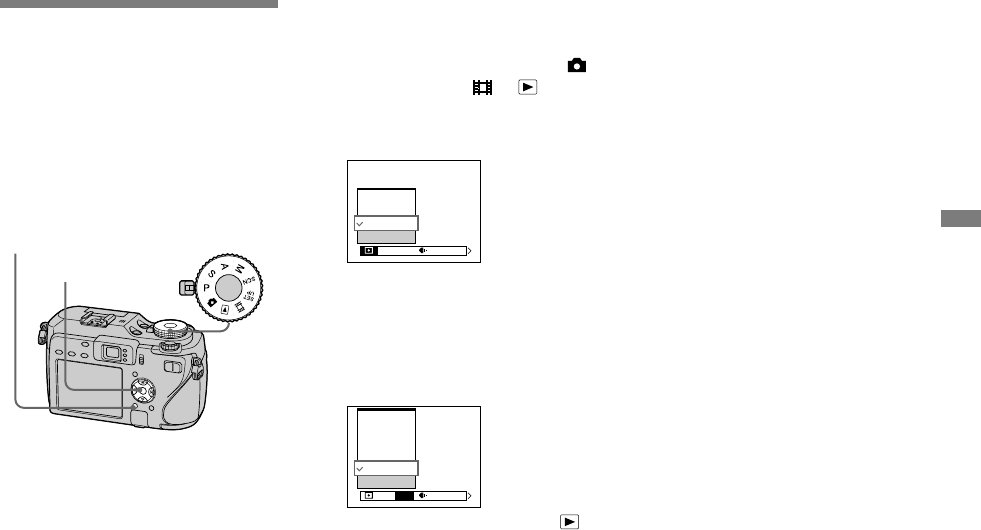
51
DSC-V3 2-318-592-42(1) [OpenType FONT]
Voorafgaand aan geavanceerde bedieningen
NL
Aanwijzingen
voor instelling en
bediening van uw
camera
Hieronder worden de menu’s en
onderdelen van het SET UP-scherm
beschreven zoals die vaak worden
gebruikt.
MENU Modusdraaiknop
Regelknop
• Een uitvoerige beschrijving van de
modusdraaiknop vindt u op blz. 12.
De menu-instellingen
wijzigen
Zet de modusdraaiknop op ,
P, S, A, M, SCN, of .
Druk op MENU.
Het menu verschijnt.
Metering Mode
Mode BRKWB ISO
Multi
Center
Spot
• De afgebeelde onderdelen verschillen
afhankelijk van de stand van de
modusdraaiknop.
Druk op / op de regelknop
om het onderdeel te kiezen dat
u wilt instellen.
ISO
Auto
100
200
400
800
Mode BRKWB ISO
• Wanneer de modusdraaiknop in de stand
staat, drukt u op op de regelknop nadat u het
onderdeel hebt gekozen.
Druk op / op de regelknop
om de gewenste instelling te
kiezen.
De gekozen instelling wordt vergroot
en de instelling wordt ingevoerd.
Wanneer de /// aanduiding
boven bij een onderdeel worden
afgebeeld
Sommige onderdelen worden niet op het
scherm getoond. Druk op /// op de
regelknop om deze onderdelen zichtbaar
te maken.
Om de menuweergave uit te
schakelen
Druk op MENU.
• Grijs afgebeelde instellingen kunnen niet
worden gekozen.
• Voor een gedetailleerde beschrijving van de
menu-onderdelen leest u blz. 142.

62
DSC-V3 2-318-592-42(1) [OpenType FONT]
NL
Opnemen in
de handmatige
belichtingsfunctie
Hiermee kunt u zelf de sluitertijd en de
diafragmawaarde instellen.
Het verschil tussen de ingestelde waarde
en de toepasselijke belichting berekend
door de camera wordt op het scherm
afgebeeld als de EV-waarde (blz. 63). 0EV
geeft de meest geschikte waarde aan die
door de camera is ingesteld.
De camera onthoud de instelling, zelfs
wanneer deze wordt uitgeschakeld.
Nadat u een waarde hebt ingesteld die
u bevalt, kunt u dezelfde belichting
opnieuw verkrijgen door gewoon de
modusdraaiknop op M te zetten.
Keuze van de
lichtmeetfunctie
U kunt een lichtmeetfunctie kiezen om de
belichting te bepalen, afhankelijk van welk
deel van het onderwerp wordt gebruikt in
de meting.
Lichtmeting met meerdere patronen
(geen indicatie)
Het beeld wordt opgedeeld in meerdere
zones, die ieder afzonderlijk worden
geëvalueerd. De camera berekent de meest
geschikte belichting, gebaseerd op de
positie van het onderwerp en de helderheid
van de achtergrond.
De fabrieksinstelling is multi-patroon
lichtmeting.
Lichtmeting met nadruk op het
midden ( )
Bij de lichtmeting wordt voorrang gegeven
aan het midden van het beeld. De camera
bepaalt de belichting aan de hand van de
helderheid van een onderwerp in de buurt
van het midden van het beeld.
Jog-draaiknop
Sluiterknop
Modusdraaiknop
Zet de modusdraaiknop op M.
Kies de sluitertijdwaarde.
Kies de sluitertijdwaarde met behulp
van de jog-draaiknop (blz. 52).
Kies de diafragmawaarde.
Kies de diafragmawaarde met behulp
van de jog-draaiknop (blz. 52).
Neem het beeld op.
• Als een juiste belichting niet kan worden
verkregen door de instellingen te maken,
knipperen de indicaties van de instelwaarden
op het scherm wanneer de sluiterknop tot
halverwege wordt ingedrukt. Onder deze
voorwaarden kunt u wel opnemen, maar wij
bevelen u aan om de knipperende waarden
opnieuw af te stellen.
• De flitser wordt ingesteld op (altijd flitsen) of
(niet flitsen).
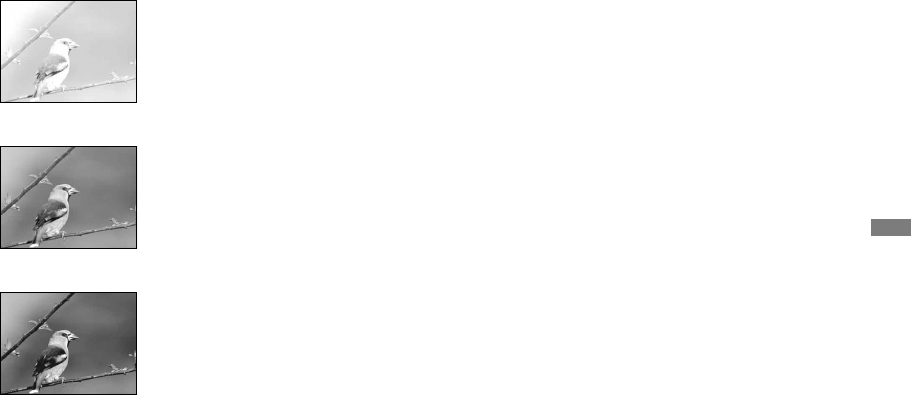
67
DSC-V3 2-318-592-42(1) [OpenType FONT]
Geavanceerd opnemen van stilstaande beelden
NL
Eerste opname (belichting verschoven
naar de + kant)
Tweede opname (juiste belichting
ingesteld door de camera)
Derde opname (belichting verschoven
naar de – kant)
Zet de modusdraaiknop op P,
S, A, M of SCN.
Druk op MENU.
Het menu verschijnt.
Kies [Mode] (REC Mode) met
/, en kies daarna [Exp
Brktg] met /.
Kies [BRK] (Bracket Step)
met /, en kies daarna de
gewenste Bracket-stapgrootte
met /.
±1.0EV:Verandert de
belichtingswaarde met plus of min
1,0 EV.
±0.7EV: Verandert de
belichtingswaarde met plus of min
0,7 EV.
±0.3EV: Verandert de
belichtingswaarde met plus of min
0,3 EV.
Neem het beeld op.
Om terug te keren naar de
normale modus
Kies bij stap [Normal].
• Het kan onmogelijk zijn de Exposure Bracket-
functie te gebruiken in de scènekeuzefunctie
(blz. 42).
• In deze modus kunt u de flitser niet gebruiken.
• De scherpstelling en witbalans worden
ingesteld voor het eerste beeld, en deze
instellingen worden ook gebruikt voor de
andere beelden.
• Wanneer de belichting handmatig wordt
ingesteld (blz. 63), wordt de belichting
verschoven op basis van de aangepaste
helderheid.
• Het opname-interval bedraagt circa 0,3
seconden.
• Als het onderwerp te helder of te donker is, kan
het onmogelijk zijn goed op te nemen met de
gekozen Bracket-stapgrootte.
• U kunt bepaalde sluitertijden niet kiezen*.
* Wanneer [ISO] [800] is:
Sluitertijden van 1/25 seconde of langer
Wanneer [ISO] anders is dan [800]:
Sluitertijden van 1/6 seconde of langer

70
DSC-V3 2-318-592-42(1) [OpenType FONT]
NL
Wanneer u Flexibel-AF-
framebeweging kiest in
stap , verplaatst u het
AF-bereikzoekerframe naar
de plaats waarop u wilt
scherpstellen met ///, en
druk daarna op .
VGA
98
FINE
101
60min
P
OKMOVE
Wanneer u de sluiterknop tot
halverwege indrukt, en het beeld is
scherpgesteld, verandert de kleur van
het AF-bereikzoekerframe van wit of
geel naar groen.
Terugkeren naar Multipoint-AF
Kies Multipoint-AF in stap .
Nogmaals de positie van het AF-
bereikzoekerframe instellen
Druk op FRAME in stap .
• Wanneer u een film opneemt en Multipoint-
AF kiest, wordt de afstand tot het midden
van het scherm bepaald als een gemiddelde,
zodat de automatische scherpstelling zelfs
bij een bepaalde mate van trillingen nog
werkt. De AF-bereikzoekerframe-indicatie is
. Midden-AF en Flexibel-punt-AF stellen
automatisch scherp op alleen het gekozen
frame. Dit is handig wanneer u alleen wilt
scherpstellen op wat u opneemt.
• Wanneer u Flexibel-AF-framebeweging kiest,
wordt de AF-functie ingesteld op AF-bewaking
en wanneer u op drukt, wordt de AF-functie
gekozen die is ingesteld in de SET UP-
instellingen.
• Wanneer u de digitale zoom of hologram-AF
gebruikt, wordt prioriteit gegeven aan AF-
beweging van onderwerpen in of vlakbij het
midden van het frame. In dit geval knippert
de indicatie van het AF-bereikzoekerframe
en wordt het AF-bereikzoekerframe niet
weergegeven.
• Sommige instellingen kunnen niet worden
gekozen afhankelijk van de scènekeuzefunctie
(blz. 40).
Een scherpstellingsmethode
kiezen — AF-functie
Enkelvoudige-AF (
S A F
)
Deze functie is handig bij het opnemen van
stilstaande onderwerpen. Het beeld wordt
niet scherpgesteld voordat u de sluiterknop
tot halverwege ingedrukt houdt. Nadat u de
sluiterknop tot halverwege ingedrukt hebt
gehouden en de AF-vergrendeling voltooid
is, is de scherpstelling vergrendeld.
De fabrieksinstelling is enkelvoudige-AF.
AF-bewaking (
M A F
)
Hiermee wordt de benodigde
scherpsteltijd verkort. De camera
stelt automatisch scherp voordat de
sluiterknop tot halverwege wordt
ingedrukt en vastgehouden, zodat u het
beeld kunt samenstellen terwijl het reeds
scherpgesteld is. Nadat u de sluiterknop
tot halverwege ingedrukt hebt gehouden
en de AF-vergrendeling voltooid is, is de
scherpstelling vergrendeld.
• Het acculadingverbruik kan hoger zijn dan in
de enkelvoudige-AF-functie.

75
DSC-V3 2-318-592-42(1) [OpenType FONT]
Geavanceerd opnemen van stilstaande beelden
NL
Kies [ ] (Flash Level) met
de gewenste instelling /,
en kies daarna de gewenste
instelling met /.
+: Dit maakt het flitserniveau hoger
dan normaal.
Normal: Normale instelling.
–: Dit maakt het flitserniveau lager
dan normaal.
• Het kan onmogelijk zijn beelden op te nemen
in het ingestelde flitserniveau afhankelijk van
de scènekeuzefunctie (blz. 42).
Gebruik van een
extern flitsapparaat
U kunt een los verkrijgbare extern
flitsapparaat monteren. Door een extern
flitsapparaat te gebruiken wordt de
hoeveelheid beschikbaar licht groter,
waardoor u sprekendere beelden kunt
opnemen dan wanneer u de ingebouwde
flitser gebruikt. Raadpleeg de
gebruiksaanwijzing van het flitsapparaat
voor verdere informatie.
ACC (accessoire)-aansluiting
Geavanceerde accessoireschoen
Modusdraaiknop
Sluiterknop
Regelknop
• Een extern flitsapparaat en de ingebouwde
flitser kunnen niet tegelijkertijd afgaan.
• Als u twee of meer externe flitsapparaten
tegelijkertijd gebruikt, is het mogelijk dat de
camera niet goed meer werkt of een storing
wordt veroorzaakt.
• Wanneer de juiste witbalans niet is ingesteld
bij gebruik van een extern flitsapparaat, stelt
u de flitserfunctie in op (altijd flitsen) of
SL
(langzame synchro) en stelt u daarna de
witbalans in met (eenmaal drukken
SET) (blz. 77).
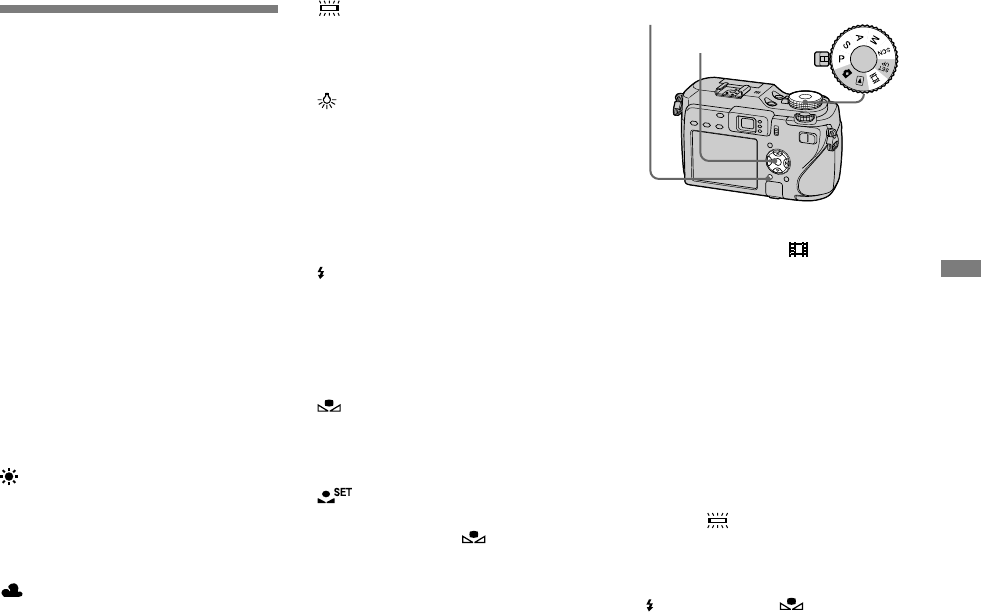
77
DSC-V3 2-318-592-42(1) [OpenType FONT]
Geavanceerd opnemen van stilstaande beelden
NL
Kleurtinten instellen
— Witbalans
Normaal gesproken stelt deze camera de
kleurtint automatisch in, maar u kunt ook
de volgende functies kiezen afhankelijk
van de opnameomstandigheden. De
kleur van het onderwerp dat u ziet, die
zal worden vastgelegd, hangt af van de
belichtingsomstandigheden. Wanneer u
de omstandigheden waaronder het beeld
wordt vastgelegd wilt vergrendelen, of
wanneer de kleur van het hele beeld
enigszins onnatuurlijk lijkt, adviseren wij u
de witbalans in te stellen.
Auto (geen indicatie)
De witbalans wordt automatisch ingesteld
aan de hand van de omstandigheden van
het onderwerp.
De fabrieksinstelling is Auto.
(Kleurtemperatuur: ong. 3000-7000 K)
(Daglicht)
Wordt gebruikt bij opnemen buitenshuis, is
nachts, onder neonlampen, van vuurwerk,
bij zonsopgang en in de schemer.
(Kleurtemperatuur: ong. 5500 K)
(Bewolkt)
Wordt gebruikt bij opnemen onder een
bewolkte lucht.
(Kleurtemperatuur: ong. 6500 K)
(Fluorescerend)
Wordt gebruikt bij opnemen onder
fluorescerende lampen.
(Kleurtemperatuur: ong. 4000 K)
(Gloeilamp)
• Wordt gebruikt bij opnemen,
bijvoorbeeld, op een feestje, waar
de belichtingsomstandigheden vaak
veranderen.
• Wordt gebruikt in een studio of onder
videolampen.
(Kleurtemperatuur: ong. 3200 K)
WB
(Flitser)
Past de witbalans alleen aan, aan de
flitsomstandigheden.
Deze functie kan niet worden gebruikt bij
bewegende beelden.
(Kleurtemperatuur: ong. 6000 K)
(Eenmaal drukken)
Voor het instellen van de witbalans in
overeenstemming met de lichtbron.
(Kleurtemperatuur: ong. 2000-10000 K)
(Eenmaal drukken SET)
Onthoudt de witte basiskleur die zal
worden gebruikt in de (eenmaal
drukken) functie.
MENU Modusdraaiknop
Regelknop
Zet de modusdraaiknop op P,
S, A, M, SCN of .
Druk op MENU.
Het menu verschijnt.
Kies [WB] (White Bal) met /,
en kies daarna de gewenste
instelling met /.
Terugkeren naar de
automatische instellingen
Kies bij stap [Auto].
• Onder fluorescerende lampen die flikkeren,
zelfs als u kiest, is het mogelijk dat de
witbalans niet goed wordt ingesteld.
• Wanneer de flitser afgaat, wordt de handmatige
instelling geannuleerd, en wordt het beeld
opgenomen in de [Auto] functie (behalve in de
WB
(flitser) functie of (eenmaal drukken)
functie).
Product specificaties
| Merk: | Sony |
| Categorie: | Digitale camera |
| Model: | Cyber-SHOT DSC-V3 |
Heb je hulp nodig?
Als je hulp nodig hebt met Sony Cyber-SHOT DSC-V3 stel dan hieronder een vraag en andere gebruikers zullen je antwoorden
Handleiding Digitale camera Sony

23 December 2022

8 Mei 2022

3 Mei 2022

25 April 2022

4 Maart 2022

24 Februari 2022

25 April 2022

16 April 2022

26 Februari 2022

13 Mei 2022
Handleiding Digitale camera
- Digitale camera Braun
- Digitale camera Bosch
- Digitale camera HP
- Digitale camera Samsung
- Digitale camera Xiaomi
- Digitale camera Casio
- Digitale camera Panasonic
- Digitale camera Nikon
- Digitale camera Epson
- Digitale camera Canon
- Digitale camera JVC
- Digitale camera Motorola
- Digitale camera Medion
- Digitale camera Olympus
- Digitale camera Quintezz
- Digitale camera Toshiba
- Digitale camera VTech
- Digitale camera A-Rival
- Digitale camera AEE
- Digitale camera Agfa
- Digitale camera Agfaphoto
- Digitale camera Aiptek
- Digitale camera Albrecht
- Digitale camera Apeman
- Digitale camera Argus
- Digitale camera Beha-Amprobe
- Digitale camera BenQ
- Digitale camera BlackVue
- Digitale camera BML
- Digitale camera Bolyguard
- Digitale camera Brinno
- Digitale camera Bushnell
- Digitale camera Denver
- Digitale camera Digital Blue
- Digitale camera Dnt
- Digitale camera Drift
- Digitale camera Easypix
- Digitale camera Ematic
- Digitale camera Envivo
- Digitale camera Fisher Price
- Digitale camera Flir
- Digitale camera Fuji
- Digitale camera Fujifilm
- Digitale camera GE
- Digitale camera Gembird
- Digitale camera General Electric
- Digitale camera Genius
- Digitale camera Geonaute
- Digitale camera Goclever
- Digitale camera GoPro
- Digitale camera Guardo
- Digitale camera HTC
- Digitale camera Ingo
- Digitale camera Insta360
- Digitale camera Ion
- Digitale camera Kodak
- Digitale camera Kompernass - Lidl
- Digitale camera Konica
- Digitale camera Konig Electronic
- Digitale camera Kyocera
- Digitale camera Lamax
- Digitale camera Leica
- Digitale camera Lexibook
- Digitale camera Liquid Image
- Digitale camera Maginon
- Digitale camera Magpix
- Digitale camera Minolta
- Digitale camera Minox
- Digitale camera Mustek
- Digitale camera Nytech
- Digitale camera Pentax
- Digitale camera Plawa
- Digitale camera Polaroid
- Digitale camera Powerfix
- Digitale camera Praktica
- Digitale camera Pulsar
- Digitale camera Qware
- Digitale camera RadioShack
- Digitale camera Red
- Digitale camera Renkforce
- Digitale camera Revue
- Digitale camera Ricoh
- Digitale camera Rollei
- Digitale camera Sakar
- Digitale camera SeaLife
- Digitale camera Sigma
- Digitale camera Silvercrest
- Digitale camera Sipix
- Digitale camera Somikon
- Digitale camera Spypoint
- Digitale camera Storex
- Digitale camera Targa
- Digitale camera Technaxx
- Digitale camera Tevion
- Digitale camera TomTom
- Digitale camera Traveler
- Digitale camera Trust
- Digitale camera Umax
- Digitale camera Veho
- Digitale camera Vivitar
- Digitale camera Voigtlaender
- Digitale camera Wanscam
- Digitale camera WASPcam
- Digitale camera Yakumo
- Digitale camera Jobo
- Digitale camera Odys
- Digitale camera Oregon Scientific
- Digitale camera Duramaxx
- Digitale camera Guide
Nieuwste handleidingen voor Digitale camera

22 Oktober 2024

1 September 2024

14 Februari 2024

4 Februari 2024

25 December 2023

25 December 2023

16 Oktober 2023

16 Oktober 2023

16 Oktober 2023

16 Oktober 2023